Contents
- 1. User manual 1 of 2
- 2. User manual 2 of 2
User manual 1 of 2

(仮)
DA03
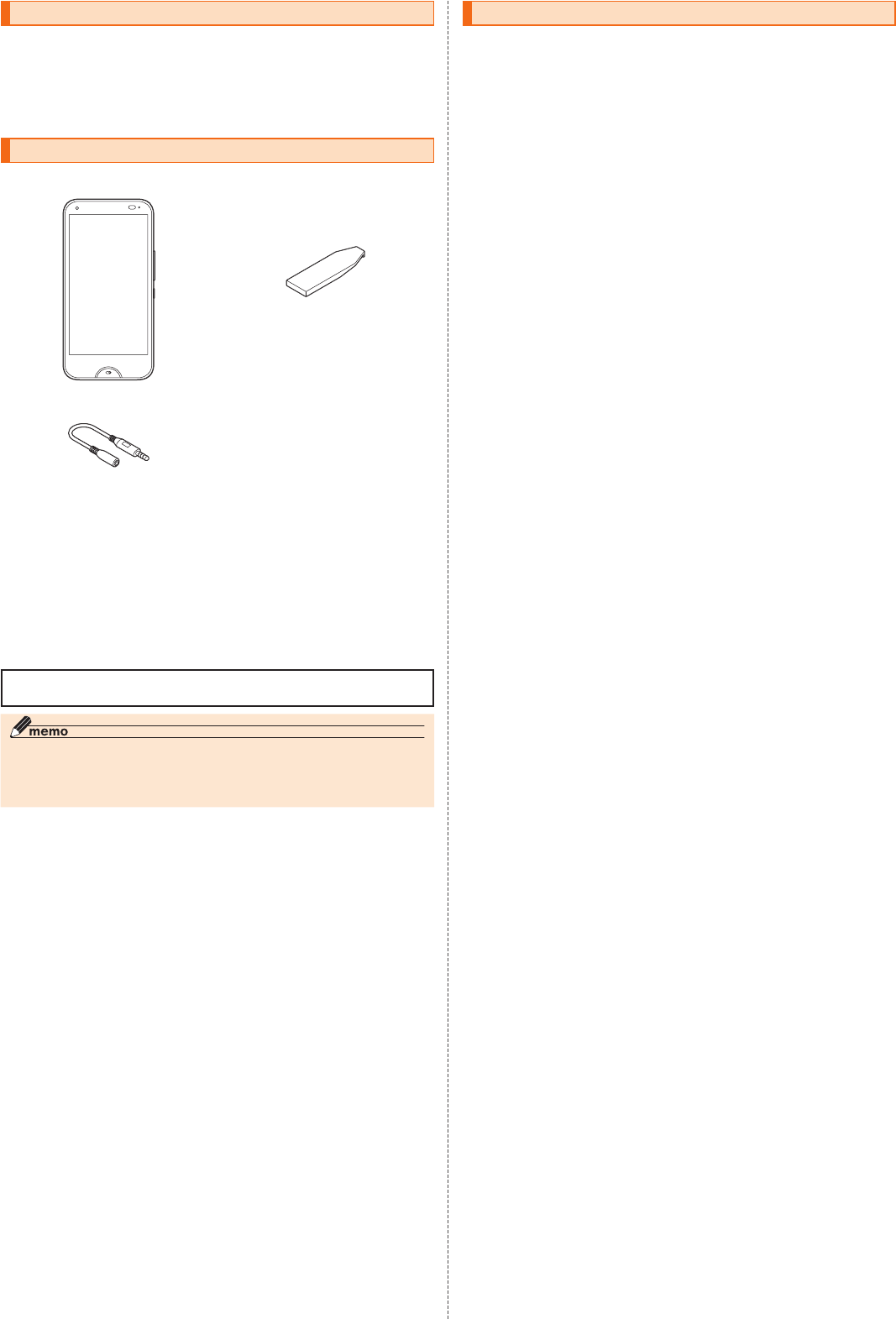
ii
ごあいさつ
xx
同梱品一覧
本体
IC Cardトレイ
取り出し工具(試供品)
京セラTVアンテナケーブル04
(04KYHSA)
取扱説明書について
■『設定ガイド』『取扱説明書』
■『取扱説明書アプリケーション』
ホーム画面→[アプリ一覧]→[サポート]→[取扱説明書]
■『取扱説明書 詳細版』(本書)
xx
http://www.xx.xxxx.com/support/mobile/guide/manual/
■ For Those Requiring an English Instruction Manual
xx
xx
Download URL:
http://www.xx.xxxx.com/support/mobile/guide/manual/
DA03
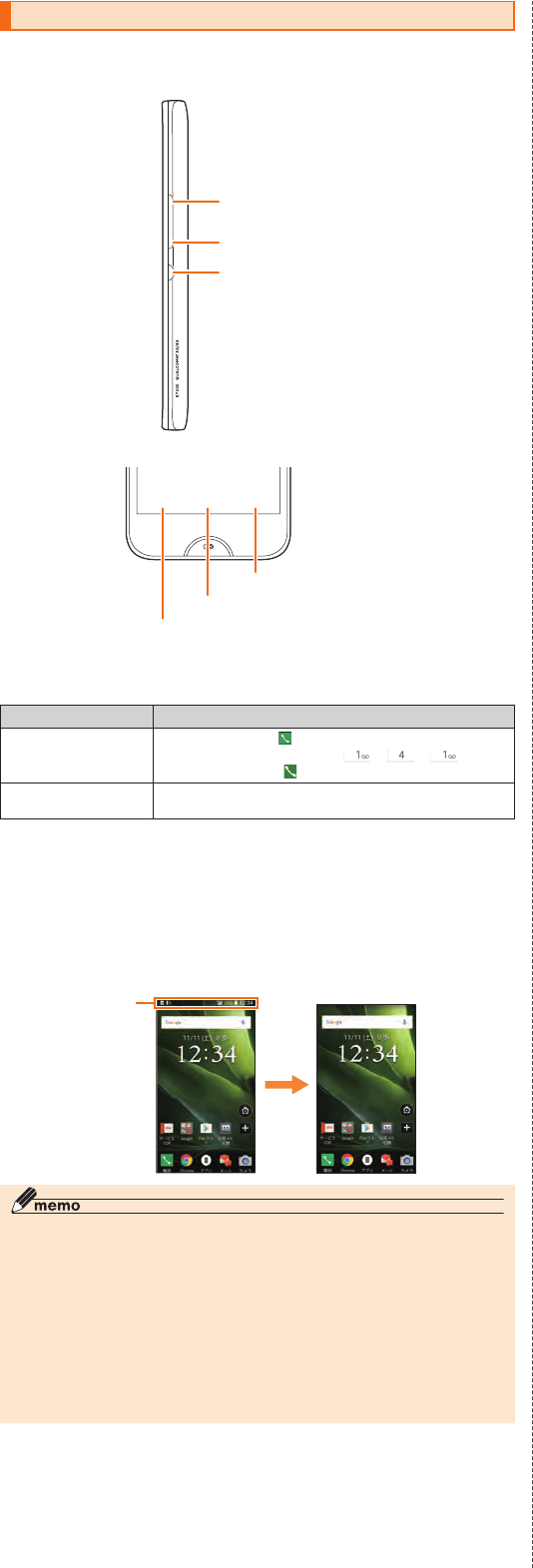
1
本書の表記方法について
■ 掲載されているボタン表示について
r
l
F
C(Back ボタン)
H(Home ボタン)
N(Recents ボタン)
■ 項目/アイコン/ボタンなどを選択する操作の表記方法について
F
F
■ 掲載されているイラスト・画面表示について
xx
本書
の表記では、画面の
一部のアイコン類など
は、省略されています。
本書の表記例実際の画面
xxxx
未
未
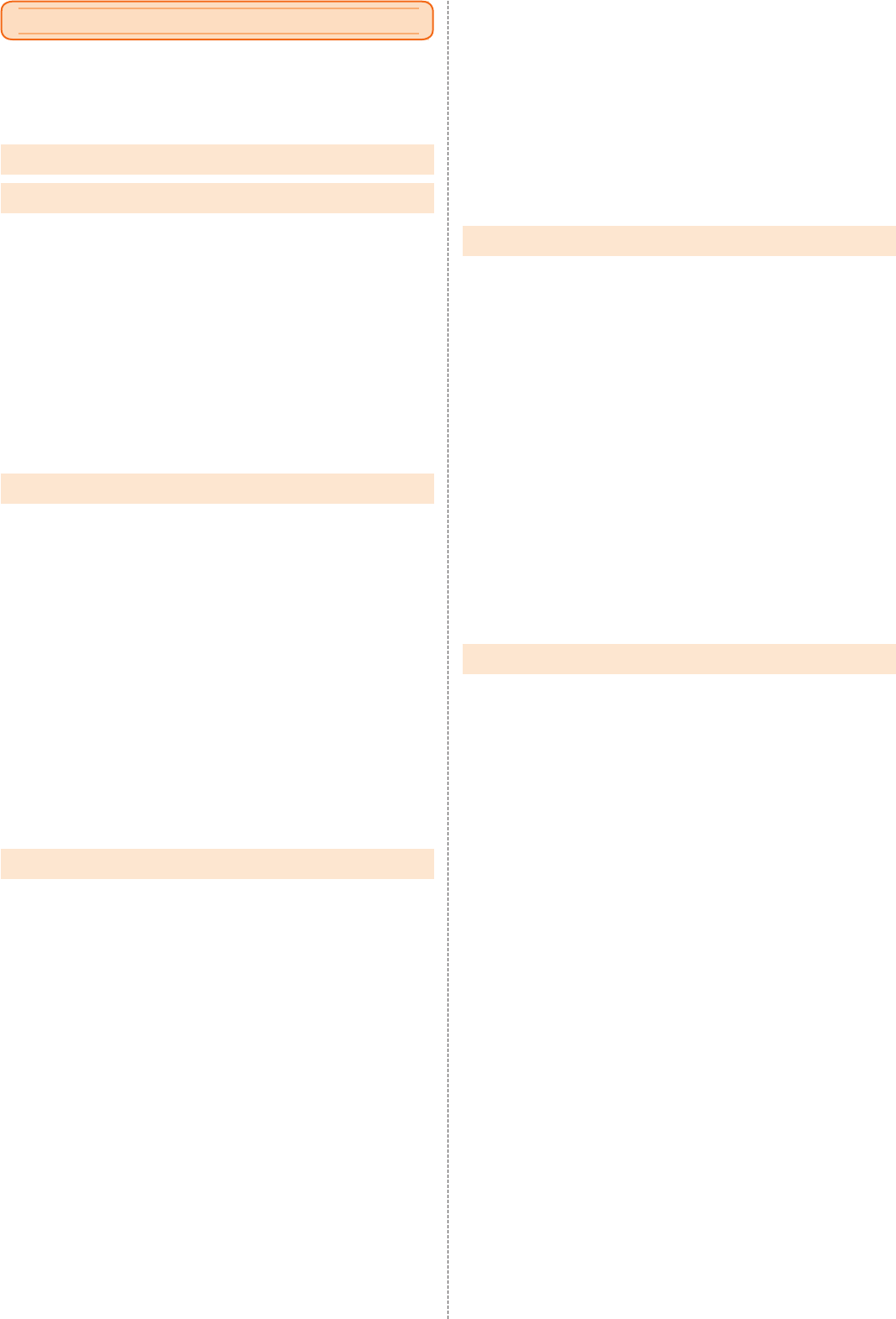
2目次
ごあいさつ ..............................................................................................................................ii
同梱品一覧 ..............................................................................................................................ii
取扱説明書について ...............................................................................................................ii
本書の表記方法について ......................................................................................................1
目次 .................................................................................................. 2
注意事項 .......................................................................................... 7
本製品のご利用について ......................................................................................................8
安全上のご注意(必ずお守りください) ...............................................................................8
取り扱い上のご注意 ...........................................................................................................11
防水/防塵/耐衝撃性能、洗浄に関するご注意 ..............................................................13
Bluetooth®/無線LAN(Wi-Fi®)機能について .............................................................16
各種暗証番号/PINコードについて ................................................................................16
データ通信料についてのご注意 .......................................................................................17
アプリケーションについて ...............................................................................................17
アプリの権限を設定する ...................................................................................................17
マナーも携帯する ...............................................................................................................17
ご利用の準備 ................................................................................ 19
ご利用の準備 ...................................................................................................... 20
各部の名称と機能 ...............................................................................................................20
xx ICカードについて ........................................................................................................21
xx ICカードを取り付ける/取り外す .............................................................................21
xx
xx
充電する ..............................................................................................................................22
電源を入れる/切る ...........................................................................................................23
スタート画面について .......................................................................................................23
初期設定を行う ..................................................................................................................23
xx
基本操作 ....................................................................................... 25
基本操作 .............................................................................................................. 26
タッチパネルの使いかた ...................................................................................................26
ナビゲーションバーの使いかた .......................................................................................26
縦/横画面表示を切り替える ...........................................................................................26
ホーム画面を利用する .......................................................................................................26
ホームアプリを切り替える ...............................................................................................27
xxベーシックホームを利用する ......................................................................................27
アプリを起動する ...............................................................................................................27
アプリ一覧のメニューを利用する ....................................................................................28
アプリ一覧のナビゲーションを利用する ........................................................................29
クイック起動エリアを利用する .......................................................................................29
本製品の状態を知る ...........................................................................................................29
最近使用したアプリを起動する .......................................................................................30
マルチウィンドウ ...............................................................................................................30
マナーモードを設定する ...................................................................................................30
オートアシストについて ...................................................................................................30
メニューを表示する ...........................................................................................................30
スクリーンショットを撮影する .......................................................................................30
文字入力 .............................................................................................................. 31
ソフトウェアキーボードを切り替える ............................................................................31
文字入力の便利な機能を利用する ....................................................................................32
iWnn IMEの各種設定を行う ............................................................................................32
電話・連絡先 .................................................................................. 33
電話 ...................................................................................................................... 34
電話をかける ......................................................................................................................34
xxxx
電話を受ける ......................................................................................................................35
伝言メモを利用する ...........................................................................................................36
自分の電話番号を確認する(プロフィール) ....................................................................36
電話帳 .................................................................................................................. 36
連絡先を登録する ...............................................................................................................36
連絡先から電話をかける ...................................................................................................37
連絡先を編集/削除する ...................................................................................................37
グループを設定する ...........................................................................................................37
連絡先をインポート/エクスポートする ........................................................................37
メール ........................................................................................... 39
メールについて................................................................................................... 40
Eメールを利用する ............................................................................................ 40
Eメールの表示モードを切り替える ................................................................................. 40
Eメールを送信する ............................................................................................................42
Eメールを受信する ............................................................................................................44
新着メールを問い合わせて受信する ................................................................................ 44
Eメールを検索する ............................................................................................................45
Eメールをフォルダモードで確認する .............................................................................45
Eメールを会話モードで確認する .....................................................................................47
Eメールを設定する ............................................................................................................48
バックアップしたEメールを復元する .............................................................................50
迷惑メールフィルターを設定する ....................................................................................50
SMSを利用する ................................................................................................. 51
目次
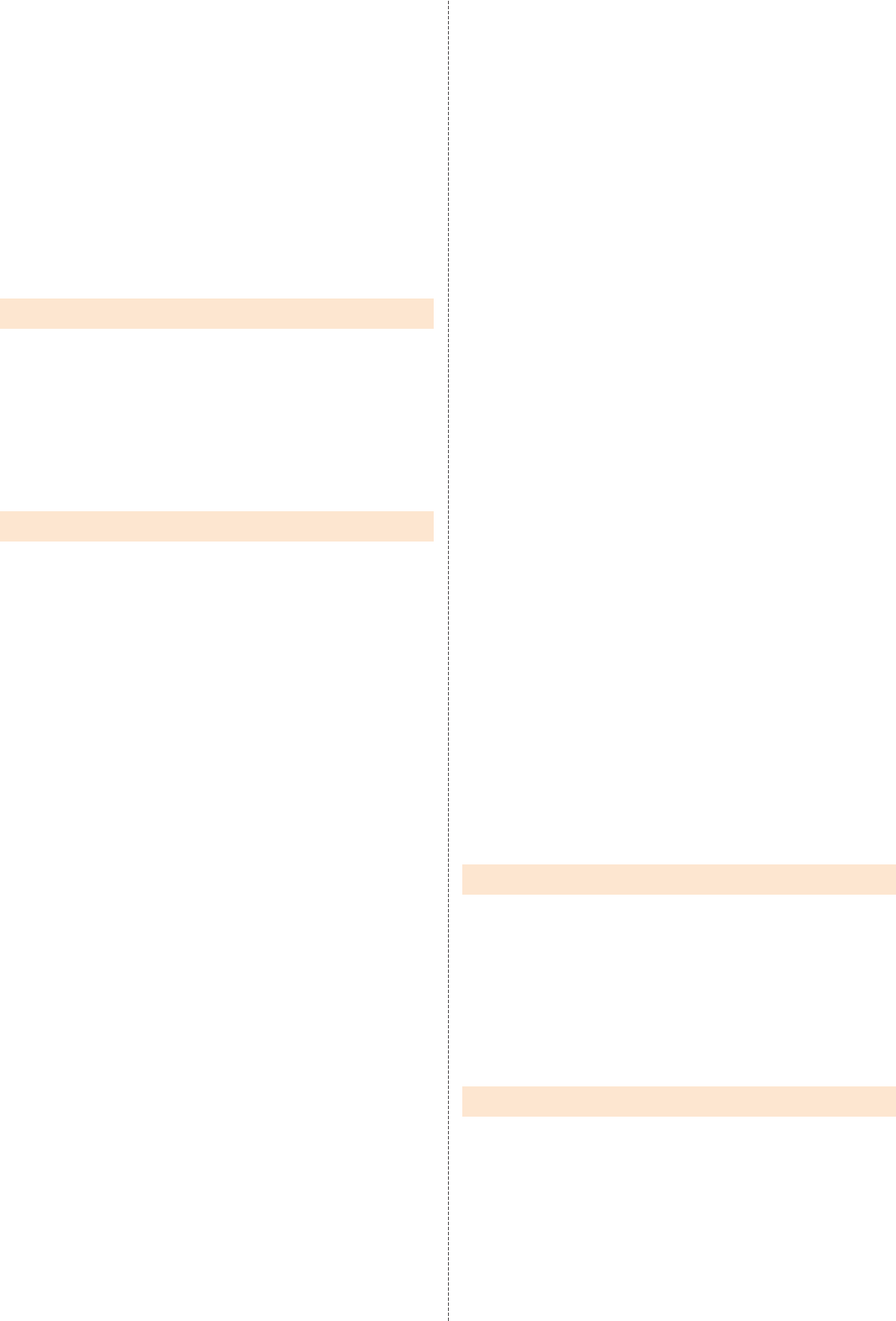
3目次
SMSを送信する .................................................................................................................51
SMSを受信する .................................................................................................................51
SMSを検索する .................................................................................................................52
SMSを削除する .................................................................................................................52
SMSを設定する .................................................................................................................52
Gmailを利用する ............................................................................................... 53
Gmailを起動する ...............................................................................................................53
Gmailを送信する ...............................................................................................................53
Gmailを受信する ...............................................................................................................53
インターネット ............................................................................ 55
インターネットに接続する ............................................................................... 56
データ通信を利用する .......................................................................................................56
Chromeを利用する .......................................................................................... 56
Webページを表示する ......................................................................................................56
ブックマーク/履歴を利用する .......................................................................................57
アプリケーション ........................................................................ 59
カメラ .................................................................................................................. 60
カメラを利用する ...............................................................................................................60
ギャラリーでファイルを表示する .................................................................... 61
データを再生する ...............................................................................................................61
静止画を編集する ...............................................................................................................61
音楽を聴く .......................................................................................................... 61
音楽データを再生する .......................................................................................................61
ビデオを再生する ............................................................................................... 61
テレビ .................................................................................................................. 62
テレビの初期設定をする ...................................................................................................62
テレビを見る ......................................................................................................................62
テレビを終了する ...............................................................................................................63
番組表を利用する ...............................................................................................................63
テレビ番組を視聴予約する ...............................................................................................63
放送エリアを登録・変更する .............................................................................................63
おサイフケータイ® .....................................................................................................................................................................64
FeliCaに対応したサービスを利用する ...........................................................................65
xxサービスTOP................................................................................................. 65
xxスマートパス.................................................................................................. 65
xxお客さまサポート .......................................................................................... 66
xxスマートサポート .......................................................................................... 66
xxスマートサポートでできること ...................................................................................66
Lookout for xx ................................................................................................ 66
位置検索をご利用いただくにあたって ............................................................................66
Lookout for xxを利用する .............................................................................................66
遠隔操作サポート ............................................................................................... 66
遠隔操作サポートを利用する ...........................................................................................66
故障受付 .............................................................................................................. 66
安心アクセス for Android™ ........................................................................... 67
QR・バーコードリーダーを利用する ............................................................... 67
xx Wi-Fi接続ツールを利用する ....................................................................... 67
Androidアプリ .................................................................................................. 67
Google Playを利用する ..................................................................................................67
アプリケーションを管理する ...........................................................................................67
YouTube ............................................................................................................ 68
YouTubeを利用する ........................................................................................................68
Facebookを利用する ....................................................................................... 68
Googleサービス ................................................................................................ 68
ハングアウトを利用する ...................................................................................................68
Googleマップを利用する.................................................................................................68
周辺のスポットを確認する ...............................................................................................68
道案内を取得する ...............................................................................................................68
クックビューを利用する ................................................................................... 69
カレンダーを利用する ....................................................................................... 69
カレンダーのメニューを利用する ....................................................................................69
予定を新規登録する ...........................................................................................................69
時計を利用する................................................................................................... 69
アラームを利用する ...........................................................................................................69
タイマーを利用する ...........................................................................................................70
ストップウォッチを利用する ...........................................................................................70
世界時計を利用する ...........................................................................................................70
電卓を利用する................................................................................................... 70
メモ帳を利用する ............................................................................................... 70
音声レコーダーを利用する ............................................................................... 70
簡易ライトを利用する ....................................................................................... 71
エコモードを利用する ....................................................................................... 71
ファイル管理 ................................................................................ 73
内部ストレージ................................................................................................... 74
microSDメモリカードを利用する .................................................................. 74
microSDメモリカードを取り付ける/ 取り外す ...........................................................74
microUSBケーブルでパソコンと接続する ................................................... 75
メモリの使用量を確認する ...............................................................................................75
ファイルコマンダーを利用する ....................................................................... 75
写真をmicroSDメモリカードに移動する ...................................................................... 75
データ通信 .................................................................................... 77
Bluetooth®機能 ................................................................................................ 78
Bluetooth®機能をオンにする ......................................................................................... 78
Bluetooth®機器を登録する .............................................................................................78
Bluetooth®機能でデータを送受信する ..........................................................................78
無線LAN(Wi-Fi®)機能 ...................................................................................... 79
Wi-Fi®機能をオンにする ................................................................................................... 79
Wi-Fi®ネットワークに接続する ........................................................................................79
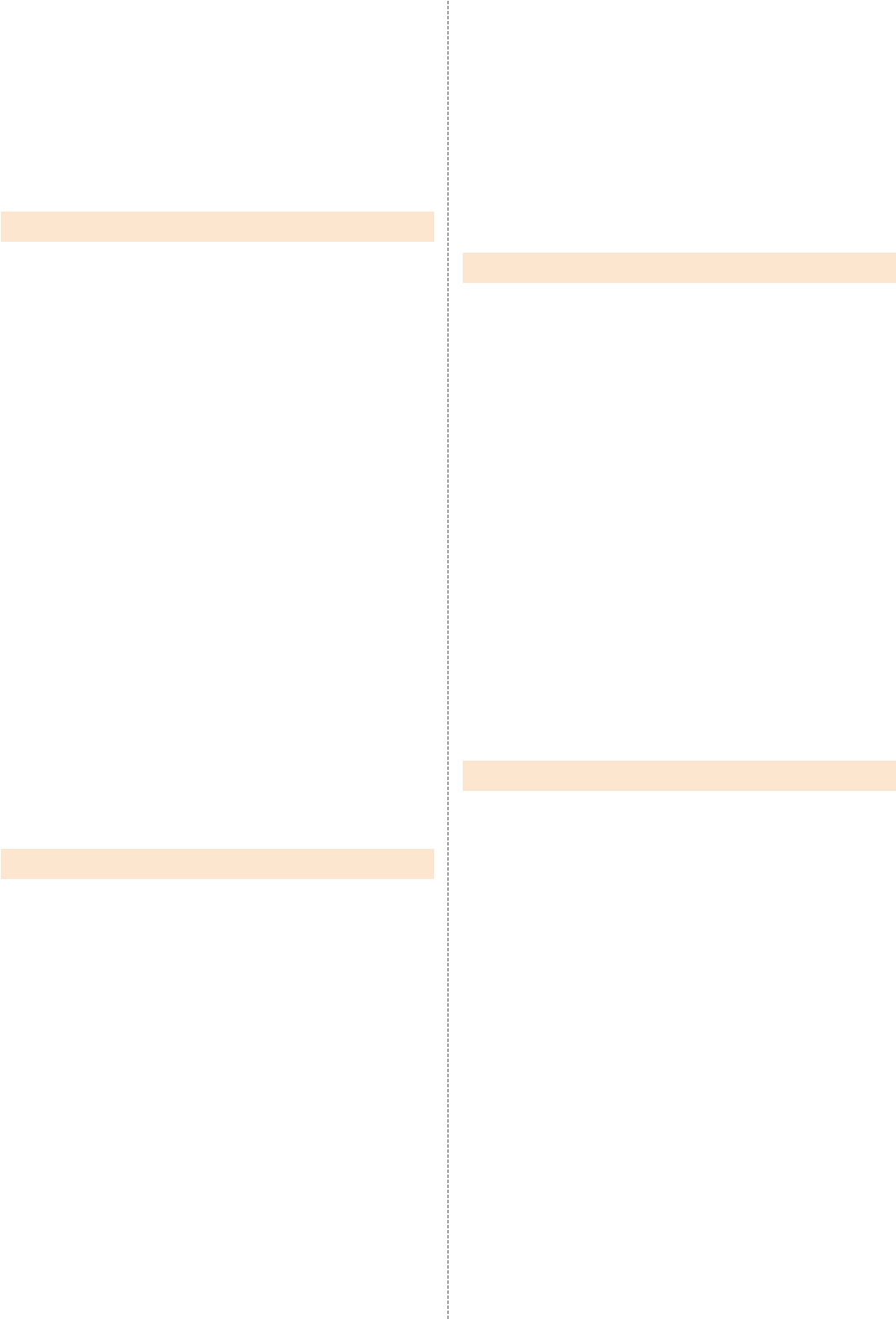
4目次
Wi-Fi®機能を切断する .......................................................................................................79
Wi-Fi®機能のスリープ設定をする ....................................................................................79
Wi-Fi®機能の詳細設定をする ...........................................................................................79
Wi-Fi Direct®を設定する .................................................................................................79
テザリング機能を利用する ............................................................................... 80
テザリングについて ...........................................................................................................80
USBテザリング機能を利用する ......................................................................................80
Wi-Fi®テザリング機能を利用する .................................................................................... 80
Bluetooth®テザリング機能を利用する ..........................................................................80
機能設定 ....................................................................................... 81
機能設定 .............................................................................................................. 82
設定メニューを表示する ...................................................................................................82
xx 設定メニューを表示する .............................................................................................82
無線とネットワークの設定をする ....................................................................................82
通話に関する設定をする ...................................................................................................83
画面の設定をする ...............................................................................................................84
音と通知の設定をする .......................................................................................................84
ストレージに関する設定をする .......................................................................................84
電池使用量を表示する .......................................................................................................84
メモリの使用状況を確認する ...........................................................................................84
位置情報の設定をする .......................................................................................................84
スタート画面の設定をする ...............................................................................................85
セキュリティの設定をする ...............................................................................................85
アカウントの設定をする ...................................................................................................86
言語と入力に関する設定をする .......................................................................................86
Google ...............................................................................................................................86
バックアップとリセット ...................................................................................................86
日付と時刻の設定をする ...................................................................................................87
ユーザー補助の設定をする ...............................................................................................87
印刷に関する設定をする ...................................................................................................87
端末情報に関する設定をする ...........................................................................................87
xxネットワーク ........................................................................... 89
xxのネットワークサービスを利用する ........................................................... 90
着信お知らせサービスを利用する(標準サービス) .........................................................90
着信転送サービスを利用する(標準サービス) ................................................................90
発信番号表示サービスを利用する(標準サービス) .........................................................91
番号通知リクエストサービスを利用する(標準サービス) .............................................91
お留守番サービスEXを利用する(オプションサービス) ...............................................91
三者通話サービスを利用する(オプションサービス) .....................................................94
割込通話サービスを利用する(オプションサービス) .....................................................94
迷惑電話撃退サービスを利用する(オプションサービス) .............................................95
通話明細分計サービスを利用する(オプションサービス) .............................................95
海外利用 ....................................................................................... 97
xx世界サービスについて .................................................................................. 98
海外でご利用になるときは ............................................................................... 98
海外利用に関する設定を行う ........................................................................... 98
データ通信を利用する .......................................................................................................98
海外でVoLTEを利用する..................................................................................................98
データサービス・メッセージサービスの通信料 .............................................. 98
渡航先で電話をかける ....................................................................................... 98
渡航先で電話を受ける ....................................................................................... 99
お問い合わせ方法 ............................................................................................... 99
海外からのお問い合わせ ...................................................................................................99
サービスエリアと海外での通話料 .................................................................... 99
海外で安心してご利用いただくために ............................................................ 99
海外でのご利用上の注意 ................................................................................... 99
xx
付録 ............................................................................................ 101
ソフトウェアを更新する .................................................................................102
ソフトウェアをダウンロードして 更新する ................................................................. 102
故障とお考えになる前に .................................................................................102
アフターサービスについて .............................................................................103
xx
xx
SIMロック解除 ................................................................................................103
周辺機器 ............................................................................................................104
イヤホンを使用する .........................................................................................104
主な仕様 ............................................................................................................104
携帯電話機の比吸収率(SAR)について .........................................................105
FCC Notice ....................................................................................................105
European RF Exposure Information ......................................................105
Declaration of Conformity ........................................................................105
輸出管理規制 ....................................................................................................105
おサイフケータイ®対応サービスご利用上の注意.........................................106
知的財産権について .........................................................................................107
License ............................................................................................................107
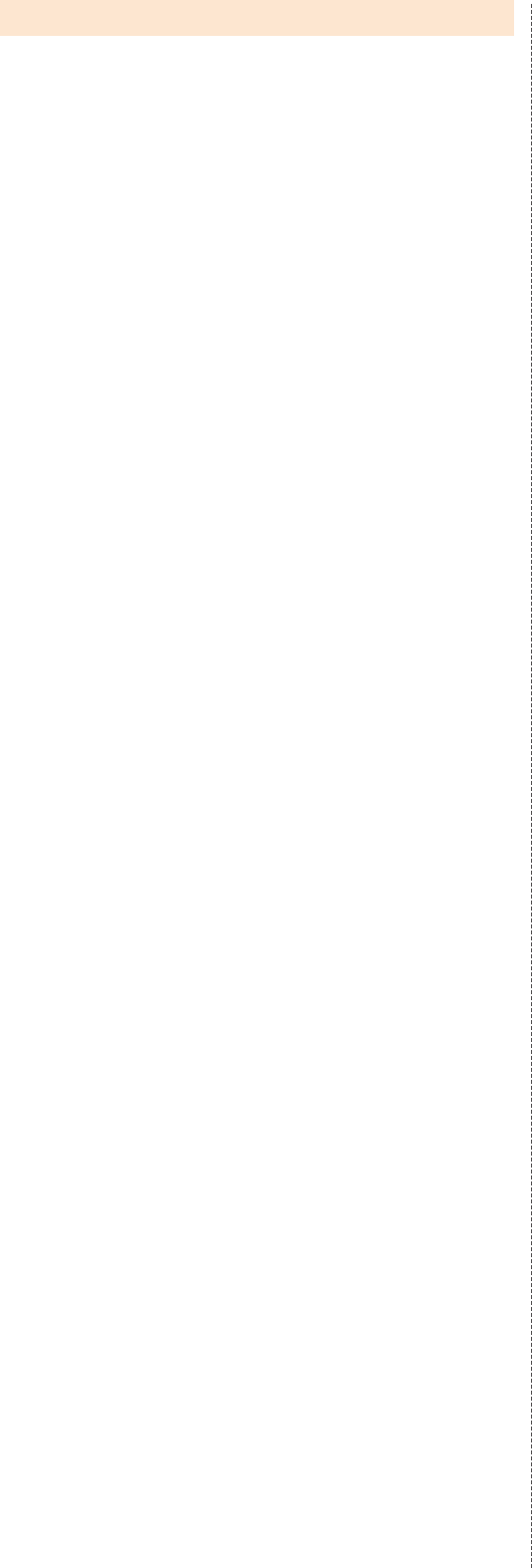
5目次
索引 ............................................................................................ 109
索引 ....................................................................................................................110
6目次
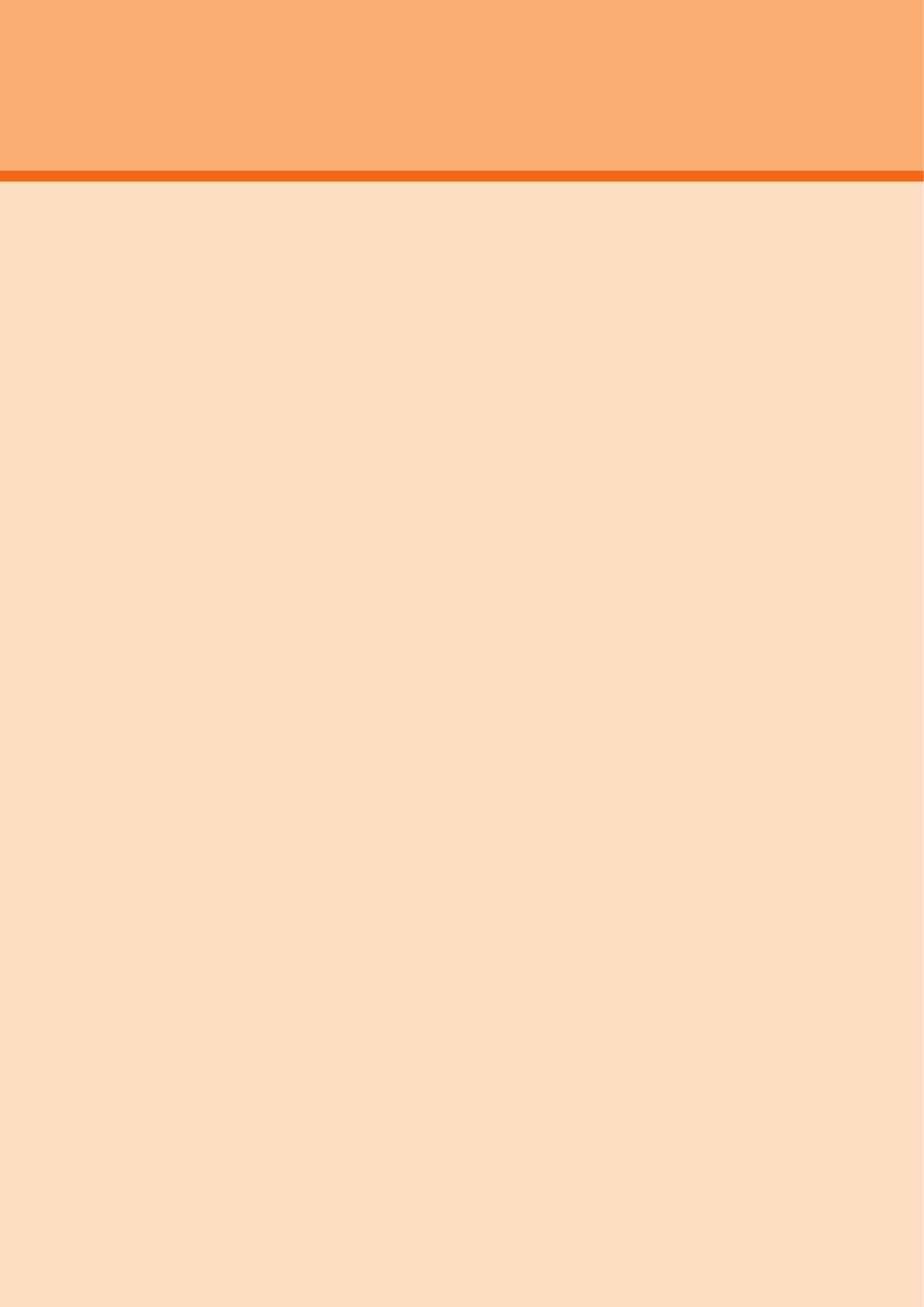
7注意事項
注意事項
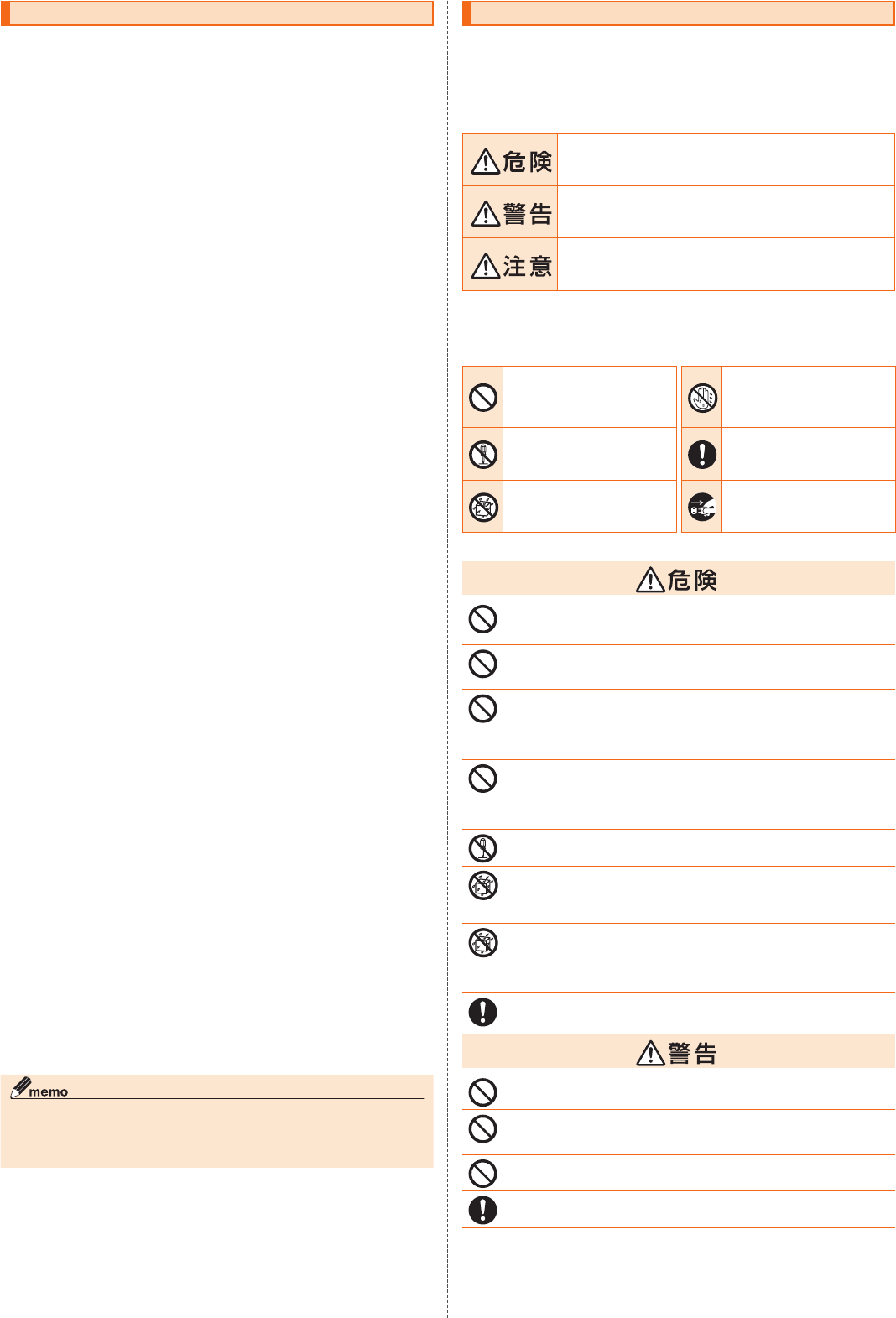
8注意事項
本製品のご利用について
xxxx
http://cs.xxxx.com/support/komatta/kosho/trouble/
xx
xx
xxxx
xx
xxxx
安全上のご注意(必ずお守りください)
■
ご使用の前に、この「安全上のご注意」をよくお読みの上、正しくお使いください。
また、お読みになった後は大切に保管してください。
■ ここに示した注意事項は、お使いになる人や、他の人への危害、財産への損害を未
然に防ぐための内容を記載していますので、必ずお守りください。
■ 次の表示の区分は、表示内容を守らず、誤った使用をした場合に生じる危害や損害
の程度を説明しています。
■ 禁止・強制の絵表示の説明
■
本体、内蔵電池、充電用機器、xx ICカード、周辺機器共通
高温になる場所や熱のこもりやすい場所(火のそば、暖房器具のそば、こたつや布団の
中、直射日光の当たる場所、炎天下の車内など)で使用、保管、放置しないでください。
電子レンジ、IH調理器などの加熱調理器、圧力釜などの高圧容器に入れたり、近くに置
いたりしないでください。
砂や土、泥を掛けたり、直に置いたりしないでください。また、砂などが付着した手で触
れないでください。
水などの液体(飲料水、汗、海水、ペットの尿など)で濡れた状態では、充電しないでくだ
さい。
分解、改造をしないでください。
水などの液体(飲料水、汗、海水、ペットの尿など)で濡らさないでください。
外部接続端子に水などの液体(飲料水、汗、海水、ペットの尿など)を入れないでくださ
い。
オプション品は、xxが指定したものを使用してくださ
い。
落下させる、踏みつける、投げつけるなど強い力や衝撃、振動を与えないでください。
充電端子や外部接続端子に導電性異物(金属片、鉛筆の芯など)を接触させたり、ほこり
が内部に入ったりしないようにしてください。
使用中や充電中に、布団などで覆ったり、包んだりしないでください。
所定の充電時間を超えても充電が完了しない場合は、充電を中止してください。
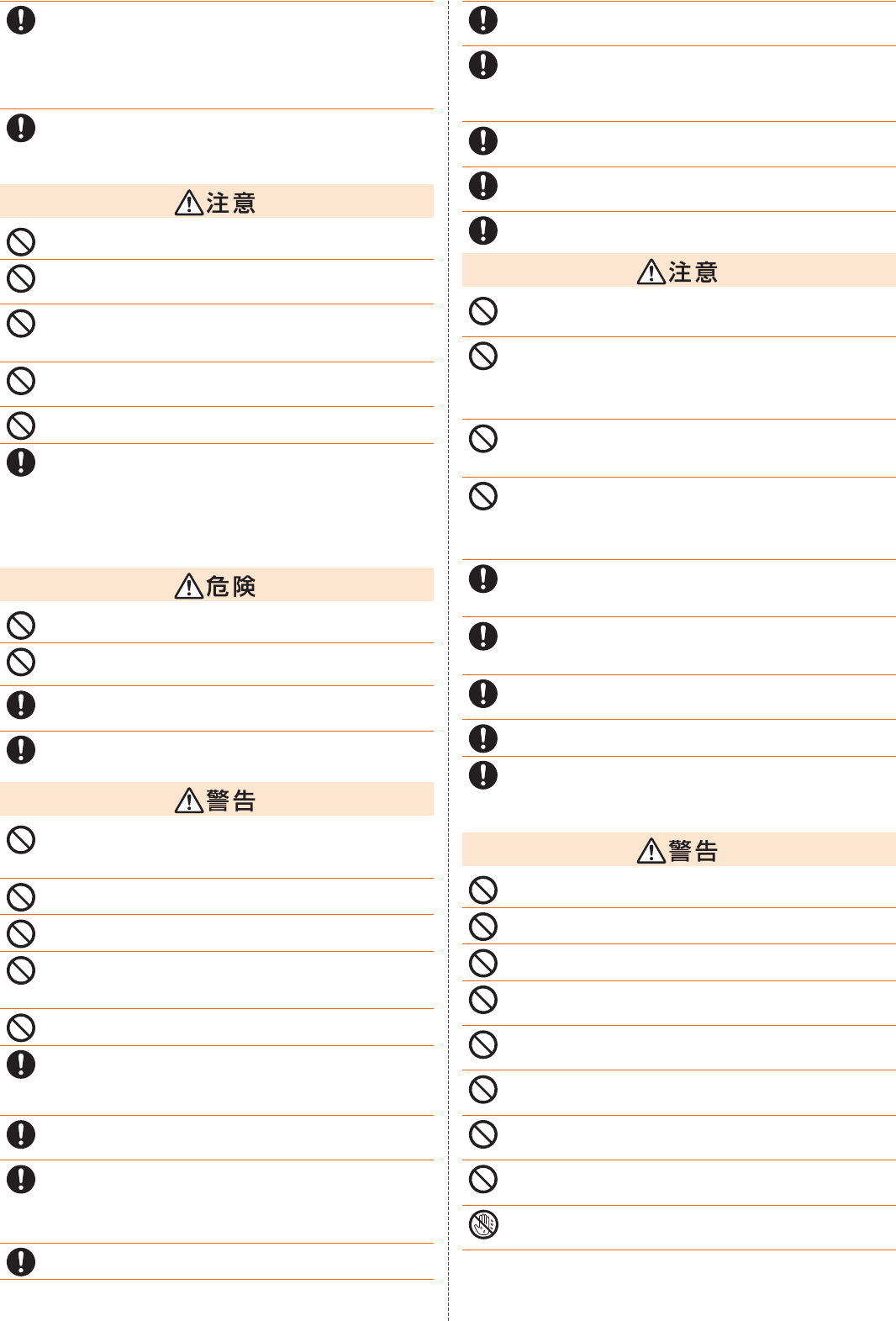
9注意事項
ガソリンスタンドなど引火性ガスが発生する可能性のある場所や粉塵が発生する場所
に立ち入る場合は必ず事前に本製品の電源を切り、充電をしている場合は中止してくだ
さい。
使用中、充電中、保管中に、異臭、異音、発煙、発熱、変色、変形などの異常がみられた場合
は次の作業を行ってください。
破損したまま使用しないでください。
ぐらついた台の上や傾いた場所など、不安定な場所には置かないでください。バイブ
レータ設定中は特にご注意ください。
湿気やほこりの多い場所や高温になる場所での使用、保管はしないでください。
子供が使用する場合は、保護者が取り扱いの方法を教え、誤った使いかたをさせないで
ください。
乳幼児の手の届く場所に置かないでください。
本製品を長時間連続使用される場合や充電中は温度が高くなることがありますのでご
注意ください。また、眠ってしまうなどして、意図せず長時間触れることがないようご注
意ください。
■ 本体について
火の中に投入したり、熱を加えたりしないでください。
釘(鋭利なもの)を刺したり、ハンマー(硬いもの)で叩いたり、踏みつけたりするなど過
度な力を加えないでください。
内蔵電池内部の物質などが目の中に入ったときは、こすらず、すぐにきれいな水で洗っ
た後、直ちに医師の診療を受けてください。
ディスプレイ内部の物質などが目や口の中に入ったときは、こすらず、すぐにきれいな
水で洗った後、直ちに医師の診療を受けてください。
ライトの発光部を人の目に近づけて点灯、発光させないでください。特に、乳幼児に対し
ては十分に距離を離してください。
自動車などの運転者に向けてライトを点灯、発光しないでください。
点滅を繰り返す画面を長時間見ないでください。
本製品内のxx ICカードやmicroSDメモリカード挿入口に水などの液体(飲料水、
汗、海水、ペットの尿など)や金属片、燃えやすいものなどの異物を入れないでくだ
さい。また、xx ICカードやmicroSDメモリカードの挿入場所や向きを間違えないでく
ださい。
カメラのレンズに直射日光などを長時間あてないでください。
航空機へのご搭乗にあたり、本製品の電源を切るか、機内モードに設定してください。
病院での使用については、各医療機関の指示に従ってください。
ハンズフリーに設定して通話するときや、着信音が鳴っているとき、待ち受け中などは、
必ず本製品を耳から離してください。
また、イヤホンマイクなどを本製品に装着し、ゲームや動画・音楽再生などをする場合
は、適度なボリュームに調節してください。
心臓の弱い方は、着信バイブレータ(振動)や着信音量の設定に注意してください。
医用電気機器などを装着している場合は、医用電気機器メーカーもしくは販売業者に、
電波による影響についてご確認の上ご使用ください。
高精度な制御や微弱な信号を取り扱う電子機器の近くでは、電源を切ってください。
ディスプレイ部やカメラのレンズを破損した際には、割れたガラスや露出した本製品の
内部にご注意ください。
内蔵電池が漏液したり、異臭がしたりするときは、直ちに使用をやめて火気から遠ざけ
てください。
ペットなどが本製品に噛みつかないようご注意ください。
京セラTVアンテナケーブル04やストラップなどを持って本製品を振り回さないでく
ださい。
ディスプレイを破損し、内部の物質などが漏れた場合は、顔や手などの皮膚や衣類など
につけないでください。
一般のゴミと一緒に捨てないでください。
xx
内蔵電池内部の物質などが漏れた場合は、顔や手などの皮膚や衣類などにつけないでく
ださい。
自動車内で使用する場合、自動車メーカーもしくは販売業者に、電波による影響につい
てご確認の上ご使用ください。
本製品の使用により、皮膚に異状が生じた場合は、直ちに使用をやめ、医師の診療を受け
てください。お客様の体質や体調によっては、かゆみ、かぶれ、湿疹などが生じることが
あります。
本製品のスピーカー部に磁気を発生する部品を使用しているため、金属片(カッターの
刃やホチキスの針など)が付着していないことを確認してください。
ディスプレイを見る際は、十分明るい場所で、ある程度の距離をとってください。
テレビ視聴時以外では京セラTVアンテナケーブル04を取り外ししてください。
■ 充電用機器について
指定の充電用機器(別売)のコードが傷んだら使用しないでください。
指定の充電用機器(別売)は、風呂場などの湿気の多い場所では使用しないでください。
雷が鳴り出したら、指定の充電用機器(別売)には触れないでください。
コンセントにつないだ状態で充電端子をショートさせないでください。また、充電端子
に手や指など、身体の一部を触れさせないでください。
指定の充電用機器(別売)のコードの上に重いものをのせたり、引っ張るなど無理な力を
加えたりしないでください。
コンセントに指定の充電用機器(別売)を抜き差しするときは、金属製ストラップなどの
金属類を接触させないでください。
指定の充電用機器(別売)に海外旅行用の変圧器(トラベルコンバーター)を使用しない
でください。
本製品に指定の充電用機器(別売)を接続した状態で、接続部に無理な力を加えないでく
ださい。
濡れた手で指定の充電用機器(別売)のコードや充電端子、電源プラグに触れないでくだ
さい。
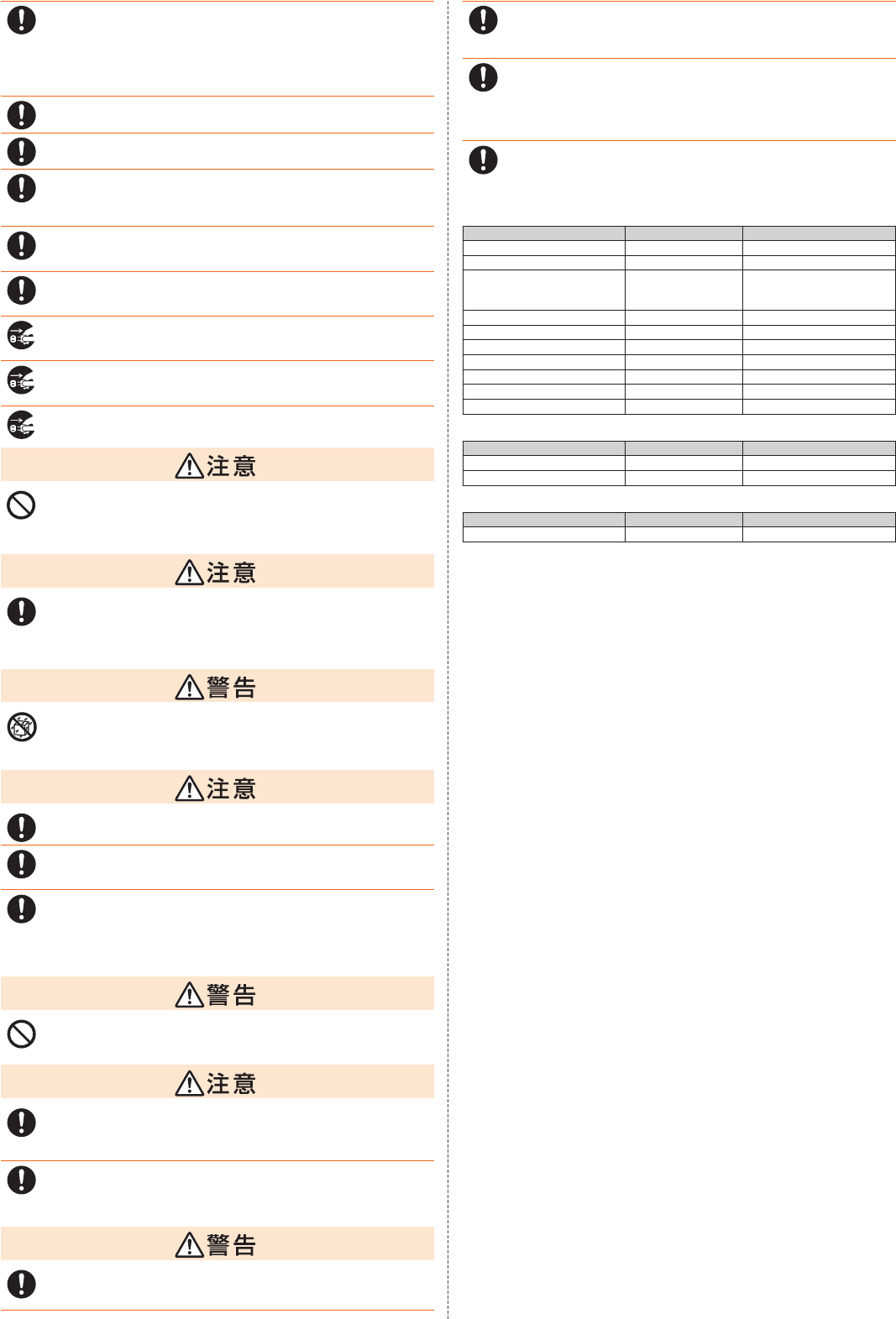
10 注意事項
指定の電源、電圧で使用してください。
また、海外で充電する場合は、海外で使用可能な指定の充電用機器(別売)で充電してく
ださい。
電源プラグについたほこりは、拭き取ってください。
指定の充電用機器(別売)をコンセントに差し込むときは、確実に差し込んでください。
電源プラグをコンセントから抜く場合は、指定の充電用機器(別売)のコードを引っ張る
など無理な力を加えず、アダプタを持って抜いてください。
本製品に指定の充電用機器(別売)を抜き差しする場合は、コードを引っ張るなど無理な
力を加えず、接続する端子に対してまっすぐ抜き差ししてください。
充電端子が曲がるなど変形した場合は、直ちに使用をやめてください。また、変形を元に
戻しての使用もやめてください。
使用しない場合は、指定の充電用機器(別売)の電源プラグをコンセントから抜いてくだ
さい。
水などの液体(飲料水、汗、海水、ペットの尿など)が入った場合は、直ちにコンセントか
ら電源プラグを抜いてください。
お手入れの際は、電源プラグをコンセントから抜いて行ってください。
コンセントにつないだ状態で指定の充電用機器(別売)に長時間触れないでください。
■
xx ICカードについて
xx ICカードを取り扱う際は指などの体の一部を傷つけないよう、切断面にご注意く
ださい。
■ 京セラTVアンテナケーブル04について
京セラTVアンテナケーブル04は防水機能を有しておりません。水などの液体をかけな
いでください。また、水やペットの尿などが直接かかる場所や風呂場など湿気の多い場
所での使用、または濡れた手での使用は絶対にしないでください。
京セラTVアンテナケーブル04のプラグにゴミが付着しないようにご注意ください。
京セラTVアンテナケーブル04のプラグは本体のイヤホンマイク端子に対してまっす
ぐ抜き差ししてください。
京セラTVアンテナケーブル04の使用により、皮膚に異状が生じた場合は、直ちに使用
をやめ、医師の診療を受けてください。お客様の体質や体調によっては、かゆみ、かぶれ、
湿疹などが生じることがあります。
■ IC Cardトレイ取り出し工具(試供品)について
IC Cardトレイ取り出し工具(試供品)の先端部は、尖っています。本人や他の人に向け
て使用しないでください。
IC Cardトレイ取り出し工具(試供品)の使用により、皮膚に異状が生じた場合は、直ち
に使用をやめ、医師の診療を受けてください。お客様の体質や体調によっては、かゆみ、
かぶれ、湿疹などが生じることがあります。
乳幼児の手の届かない場所に保管してください。
■ 医療機器近くおよび医療機関内でのご使用について
植込み型心臓ペースメーカおよび植込み型除細動器などの医用電気機器を装着されて
いる場合は、装着部から本製品を15cm以上離して携行および使用してください。
自宅療養などにより医療機関の外で、植込み型心臓ペースメーカおよび植込み型除細動
器以外の医用電気機器を使用される場合には、電波による影響について個別に医用電気
機器メーカーなどにご確認ください。
身動きが自由に取れないなど、周囲の方と15cm未満に近づくおそれがある場合には、
事前に本製品を電波の出ない状態に切り替えてください(機内モードまたは電源オフな
ど)。
医療機関内における本製品の使用については、各医療機関の指示に従ってください。
<材質一覧>
■ DIGNO® rafre(仮)本体
■ 京セラTVアンテナケーブル04(04KYHSA)
■ IC Cardトレイ取り出し工具(試供品)
DA03
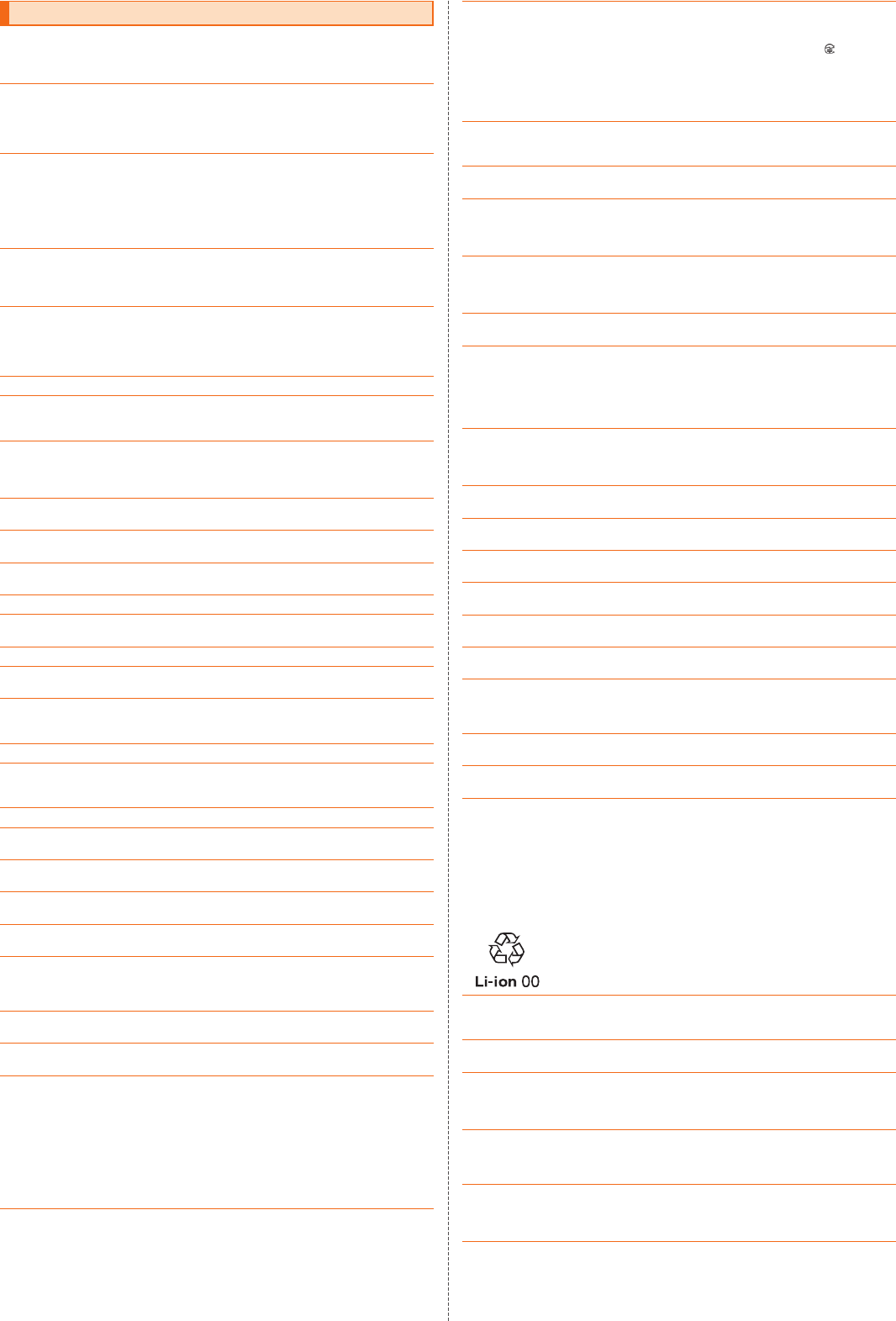
11注意事項
取り扱い上のご注意
■
本体、内蔵電池、充電用機器、xx ICカード、周辺機器共通
xx
■ 本体について
xx
xx
xx
■ タッチパネルについて
■ 内蔵電池について
(本製品の内蔵電池は、リチウムイオン電池です。)
xx
■ 充電用機器について
DA03
DA03
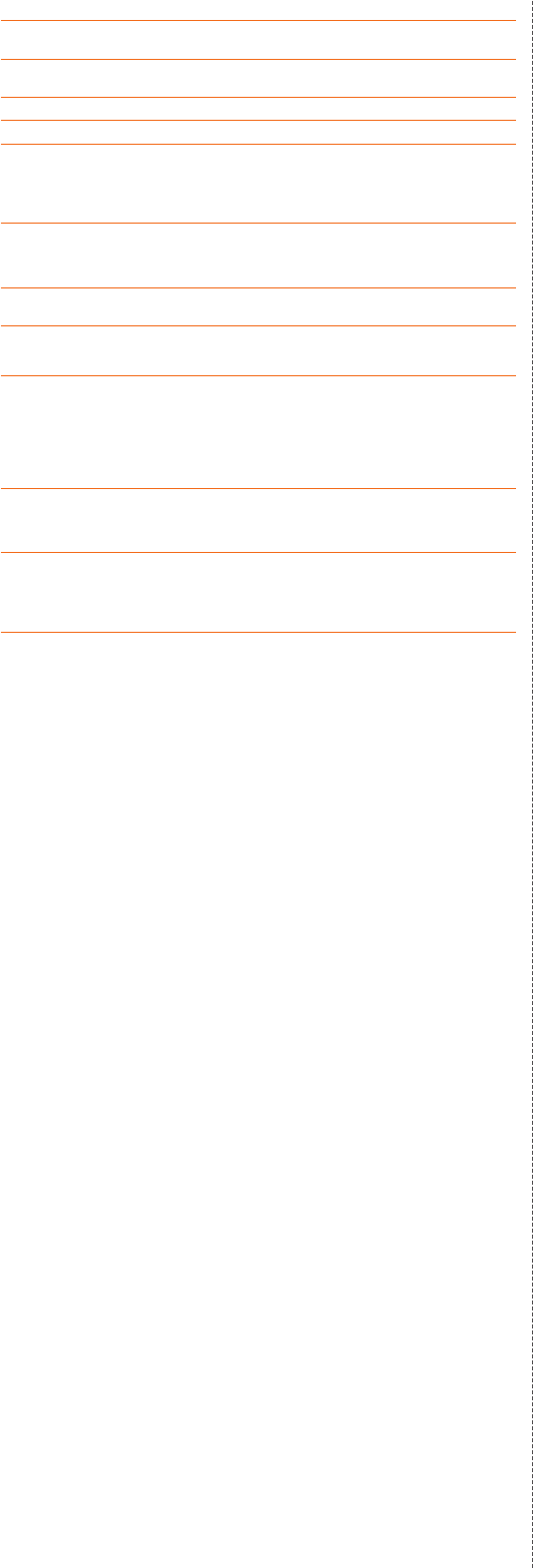
12 注意事項
■
xx ICカードについて
xx
xx
xx
xx
xx
■ IC Cardトレイ取り出し工具(試供品)について
■ カメラ機能について
■ 著作権・肖像権について
■ 本製品の記録内容の控え作成のお願い
■ FCC認証情報
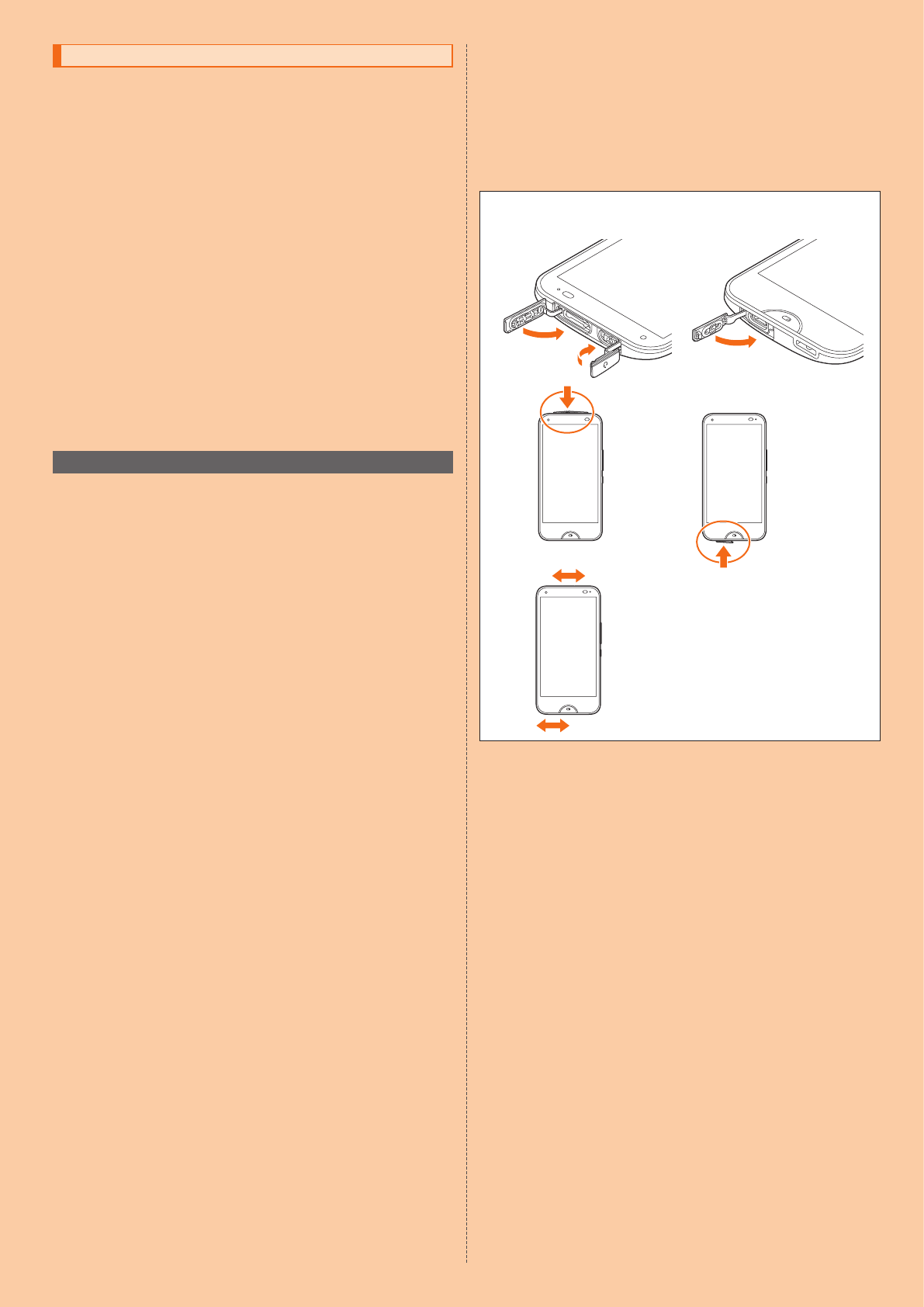
13注意事項
防水/防塵/耐衝撃性能、洗浄に関するご注意
xxxxx
ご使用にあたっての注意事項
イヤホンマイク端子カバー、外部接続端子カバー、カード挿入口カバーについて
イヤホンマイク端子カバー、外部接続端子カバー、カード挿入口カバーの閉じかた
①
②
水以外が付着した場合
水に濡れた後は
ゴムパッキンについて
xx
スピーカー/送話口(マイク)のメッシュ部について
xx
耐熱性について
衝撃について
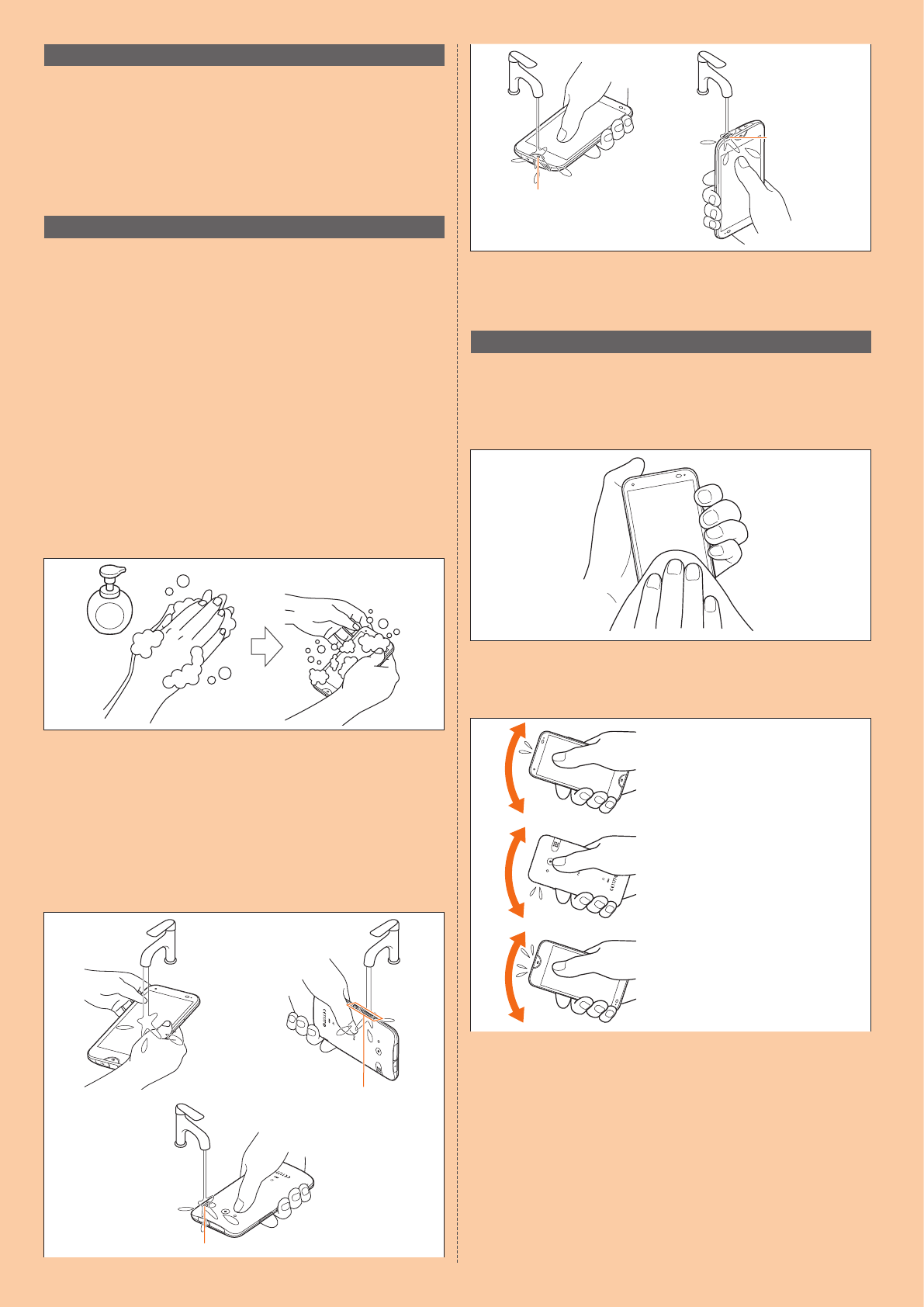
14 注意事項
充電のときは
洗浄のしかた
本製品の電源を切ります。
手を洗って水分を拭き取ってください。次にハンドソープ/ボディ
ソープを手のひらに乗せて十分に泡立ててから本製品を持ち、表面
と背面が同じ頻度でこすられるように洗ってください。
表/背面、各ボタンをハンドソープ/ボディソープの泡が完全にな
くなるまですすぎます。
次にスピーカー、送話口(マイク)、ストラップ取付口をさらに弱めの
流水(3リットル/分程度)で洗い流します。
ハンドソープ/ボディソープの泡が残っていると故障の原因になり
ますので、泡が残っている場合は、泡がなくなるまでよくすすいでく
ださい。
各ボタン
スピーカー
送話口(マイク)
ストラップ取付口
「水に濡れたときの水抜きについて」(▶P. 14)を参照して水抜きをし
てください。
十分に乾燥させて、水滴が残っていないことを確認してください
。
水に濡れたときの水抜きについて
本製品表面の水分を繊維くずの出ない乾いた清潔な布などでよく拭
き取ってください。
振りかたについて
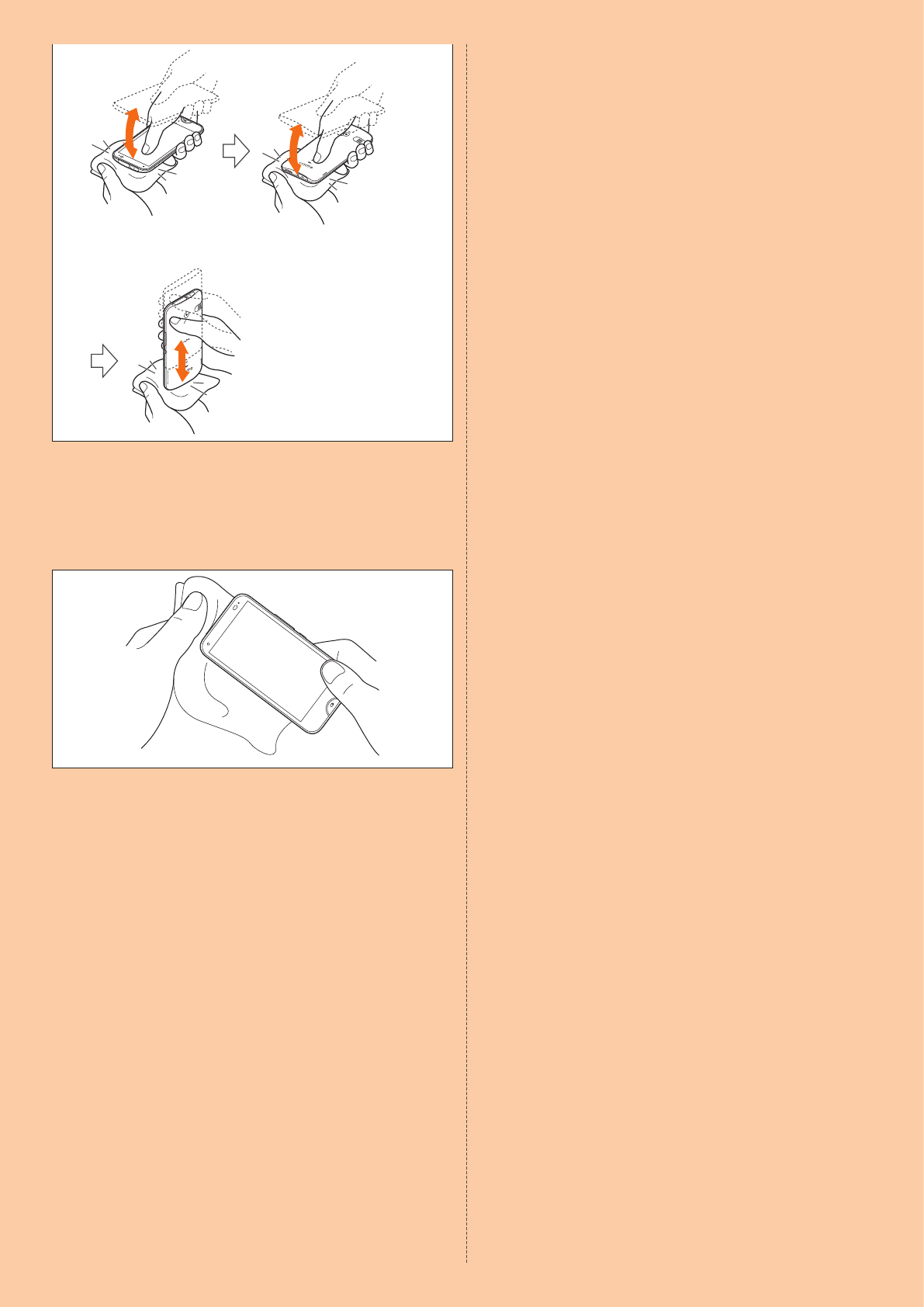
15注意事項
ストラップ取付口を下にして:10回以上
乾いた清潔な布などにポンポンと軽く叩く
送話口(マイク)を下にして:10回以上
乾いた清潔な布などにポンポンと軽く叩く
スピーカーを下にして:20回以上
乾いた清潔な布などにポンポンと軽く叩く
繊維くずの出ない乾いた清潔な布などに本製品を軽く押し当て、送話
口(マイク)・スピーカー・外部接続端子部・イヤホンマイク端子部など
の隙間に入った水分を拭き取ってください。
本製品から出た水分を十分に取り除いてから常温で1時間以上放置
して乾燥させてください。
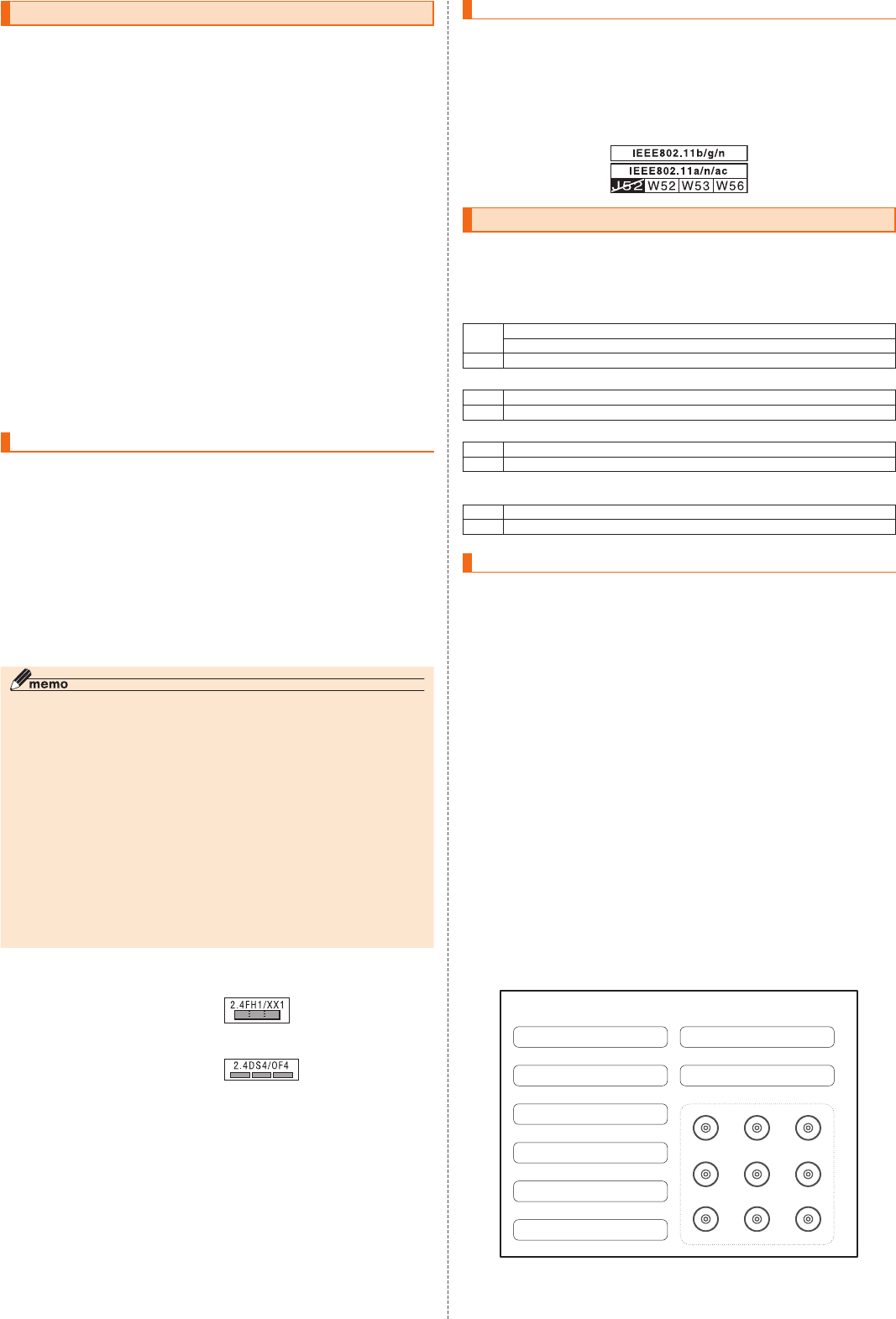
16 注意事項
Bluetooth®/無線LAN( Wi-Fi®)機能について
2.4GHz帯ご使用上の注意
xx
• Bluetooth®機能:2.4FH1/XX1
2.4FH1/XX1
• 無線LAN(Wi-Fi®)機能:2.4DS4/OF4
5GHz帯ご使用上の注意
各種暗証番号/PINコードについて
xx
xx
PINコードについて
■ PINコード
xx
■ PINロック解除コード
xx
xx
<この部分をコピーしてご使用ください>
@gmail.com
GoogleアカウントID
Googleアカウントパスワード
xx IDアカウントID
セキュリティ(スタート画面):パターン
xx IDアカウントパスワード
FacebookアカウントID
Facebookアカウントパスワード
セキュリティ(スタート画面):ロックNo.
セキュリティ(スタート画面):パスワード
【パスワード記載欄】
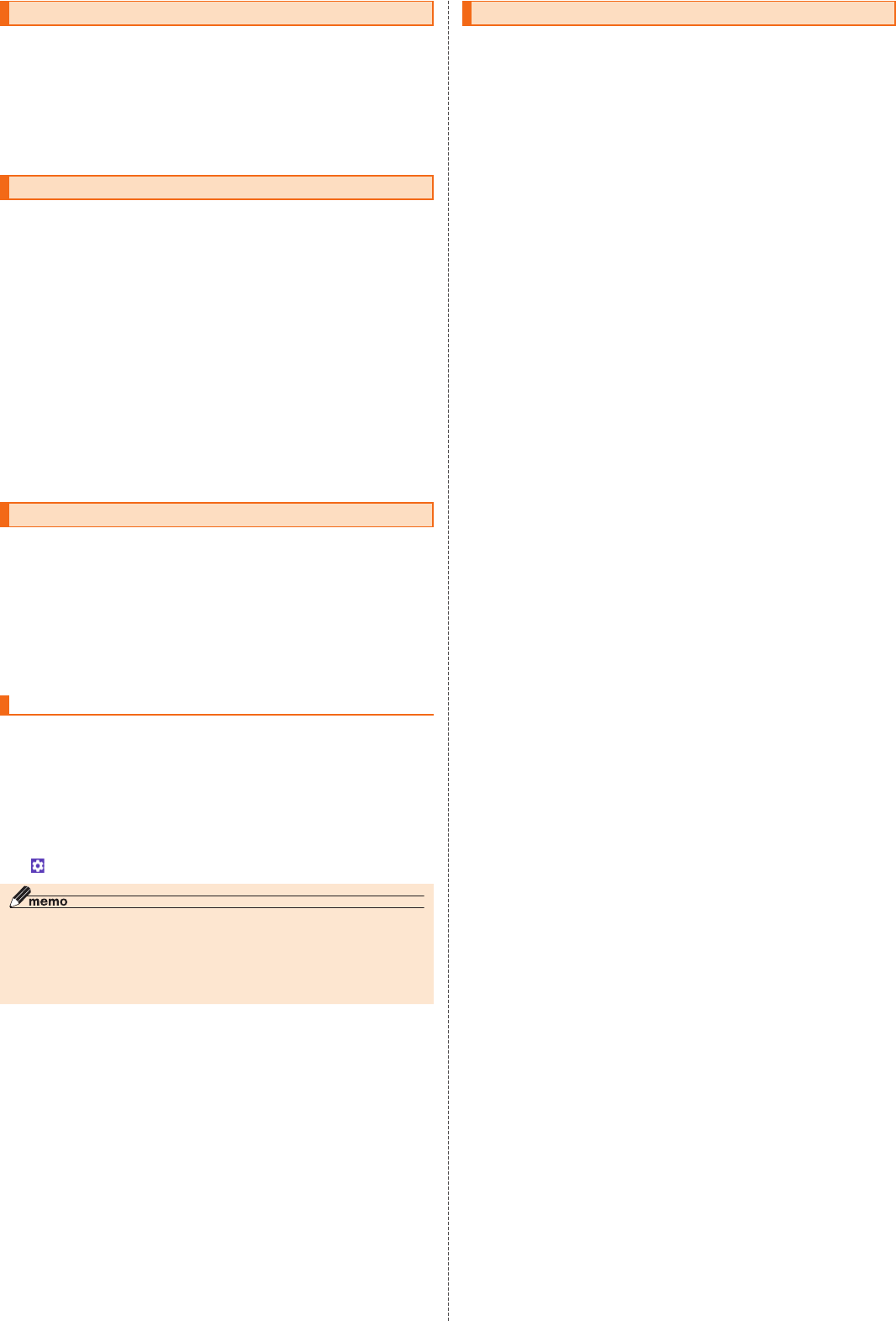
17注意事項
データ通信料についてのご注意
アプリケーションについて
アプリの権限を設定する
例:ギャラリーを起動した場合
アクセス権限の確認画面→[許可しない]/[許可]
アプリごと/機能ごとに設定する
■ アプリごとに設定する場合
アプリ一覧→[設定]→[その他]→[アプリ]
アプリを選択→[許可]→機能を選択
■ 機能ごとに設定する場合
アプリ一覧→[設定]→[その他]→[アプリ]
[ ]→[アプリの権限]→機能を選択→アプリを選択
マナーも携帯する
■ こんな場所では、使用禁止!
■ 周りの人への配慮も大切
18 注意事項
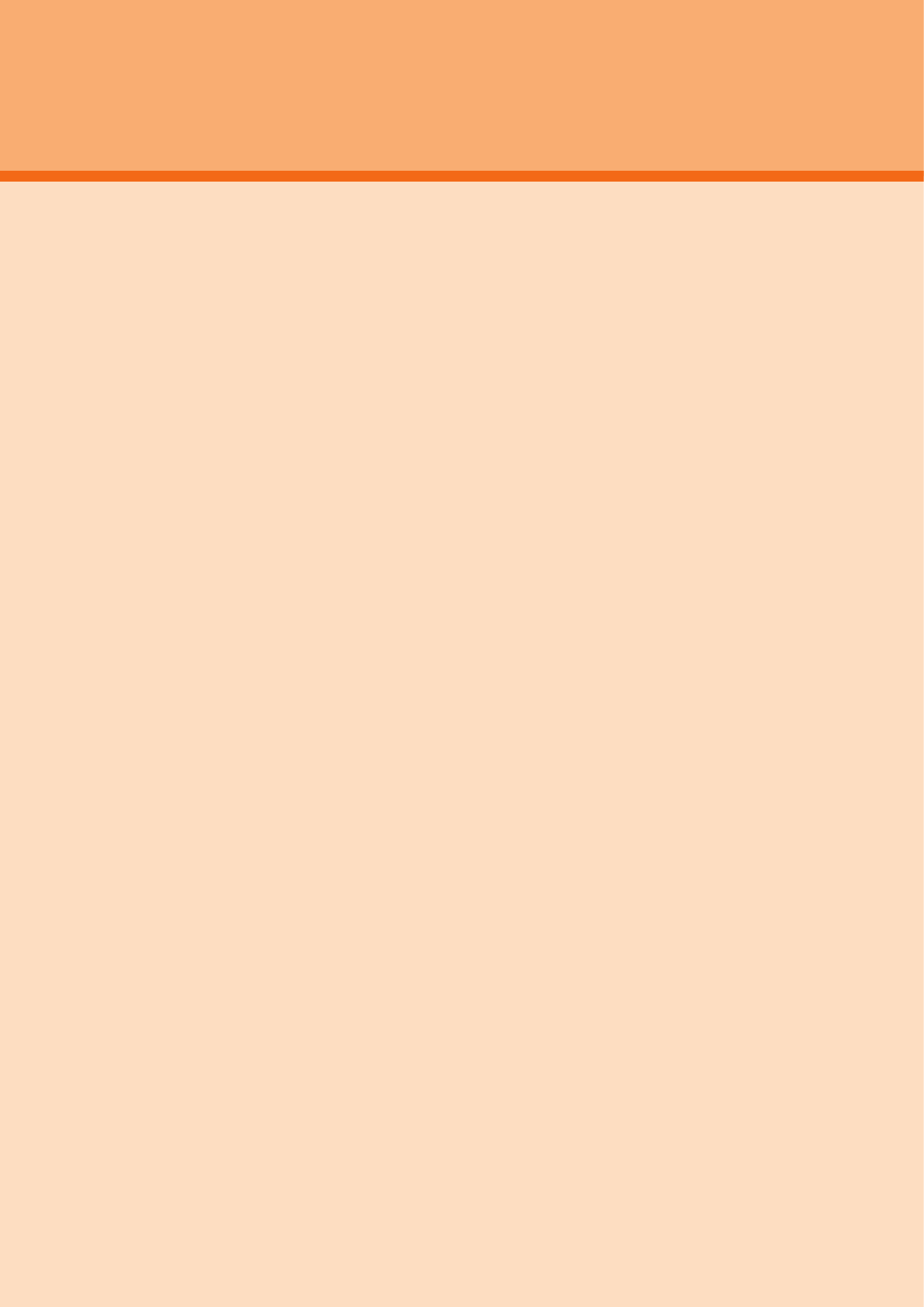
19ご利用の準備
ご利用の準備 ................................................................................................................ 20
xx
xx
ご利用の準備
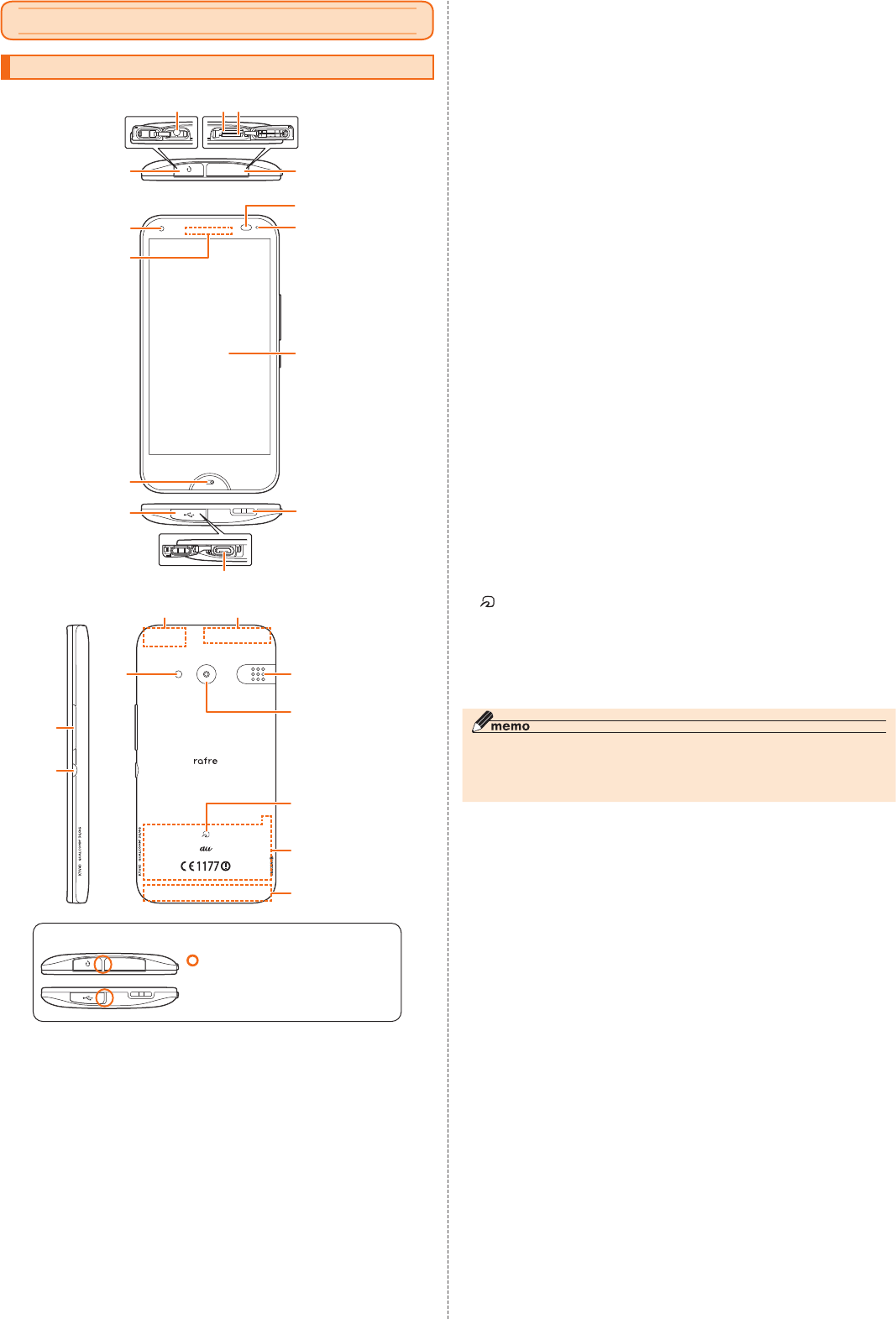
20 ご利用の準備
① イヤホンマイク端子
② microSDメモリカードスロット
③ xx ICカード挿入口
④ イヤホンマイク端子カバー
⑤ カード挿入口カバー
⑥ インカメラ( レンズ部)
⑦ 受話部( レシーバー)
⑧ 送話口( マイク)
⑨ 近接センサー/ 光センサー
⑩ 着信( 充電)ランプ
⑪ ディスプレイ( タッチパネル)
⑫ 外部接続端子カバー
⑬ ストラップ取付口
⑭ 外部接続端子
⑮lr
音量下/上ボタン
l
⑯F
電源ボタン
⑰ 内蔵GPS/Bluetooth/Wi-Fiアンテナ部
⑱ 内蔵サブアンテナ部
⑲ 撮影ライト/ 簡易ライト
⑳ スピーカー
アウトカメラ( レンズ部)
マーク
FeliCaアンテナ部
内蔵メインアンテナ部
ご利用の準備
各部の名称と機能
⑥⑩
⑨
⑪
⑭
⑦
④⑤
③②
①
⑬
⑧
⑫
⑮
⑲
⑰
⑱
⑳
■各カバー類の開きかた
○部分に軽く爪をかけて開いてください。
奥まで爪を差し込むとパッキン部に傷を
付けてしまうためご注意ください。
⑯
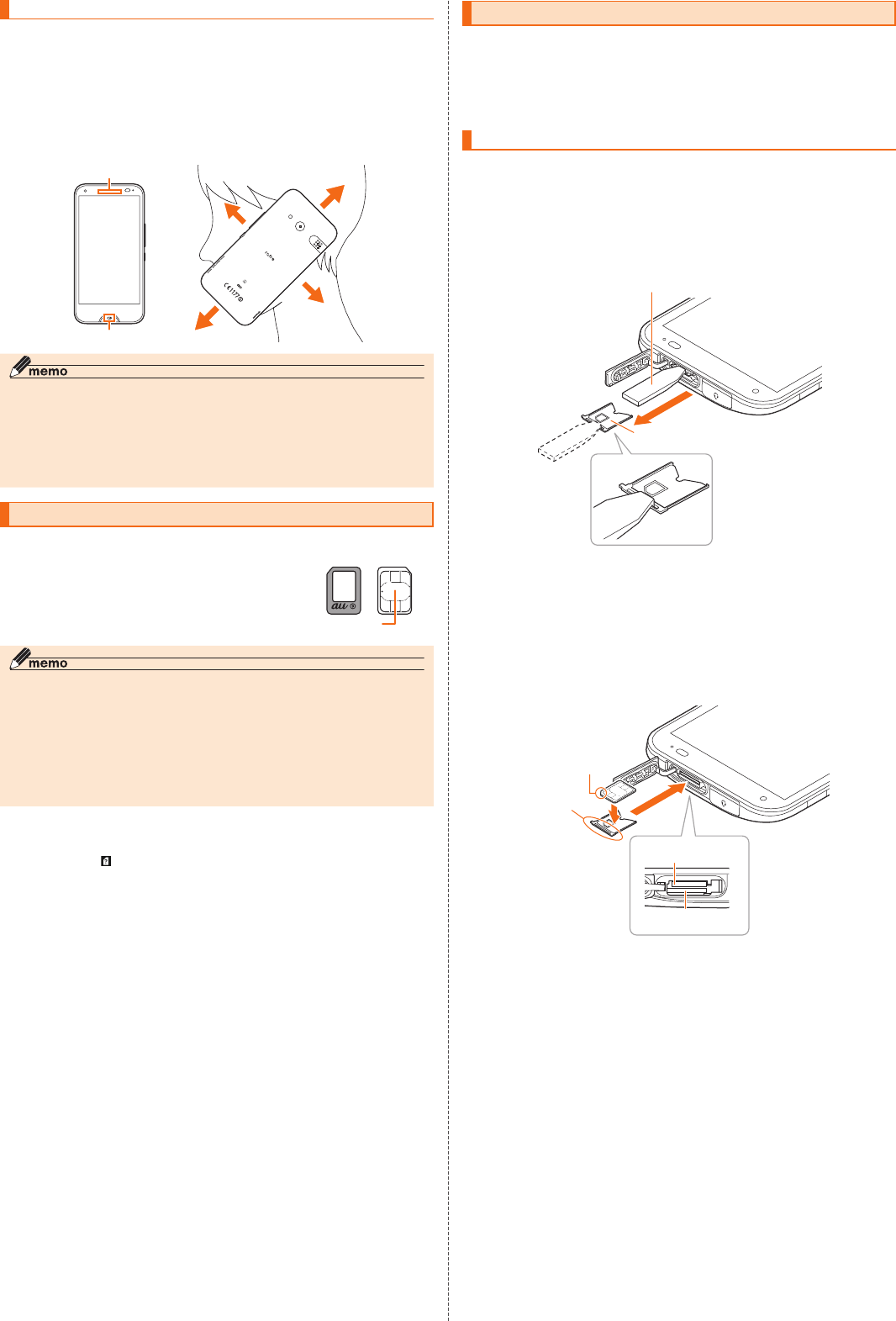
21ご利用の準備
スマートソニックレシーバーについて
■ 耳への当てかた
受話部(レシーバー)
送話口(マイク)
xx ICカードについて
xx
xx
IC(金属)部分
xx ICカード
(裏面) (表面)
xx
xx
xxxx
xx
xx
■
xx ICカードが挿入されていない場合
xx
■ PINコードによる制限設定
xx
xx ICカードを取り付ける/取り外す
xx
xx
xx ICカードを 取り付ける
xx
本製品の電源を切り、カード挿入口カバーを開ける
IC Cardトレイ取り出し工具(試供品)をトレイの端にかけ、トレイ
を引き出す
トレイ
IC Cardトレイ
取り出し工具(試供品)
xx ICカードの切り欠きの位置を合わせてトレイに載せ、トレイをxx
ICカード挿入口(上側)にまっすぐに挿入する
xx
xx
切り欠き
xx ICカード
挿入口(上側)
microSDメモリカード
スロット(下側)
トレイの端
カード挿入口カバーを閉じる
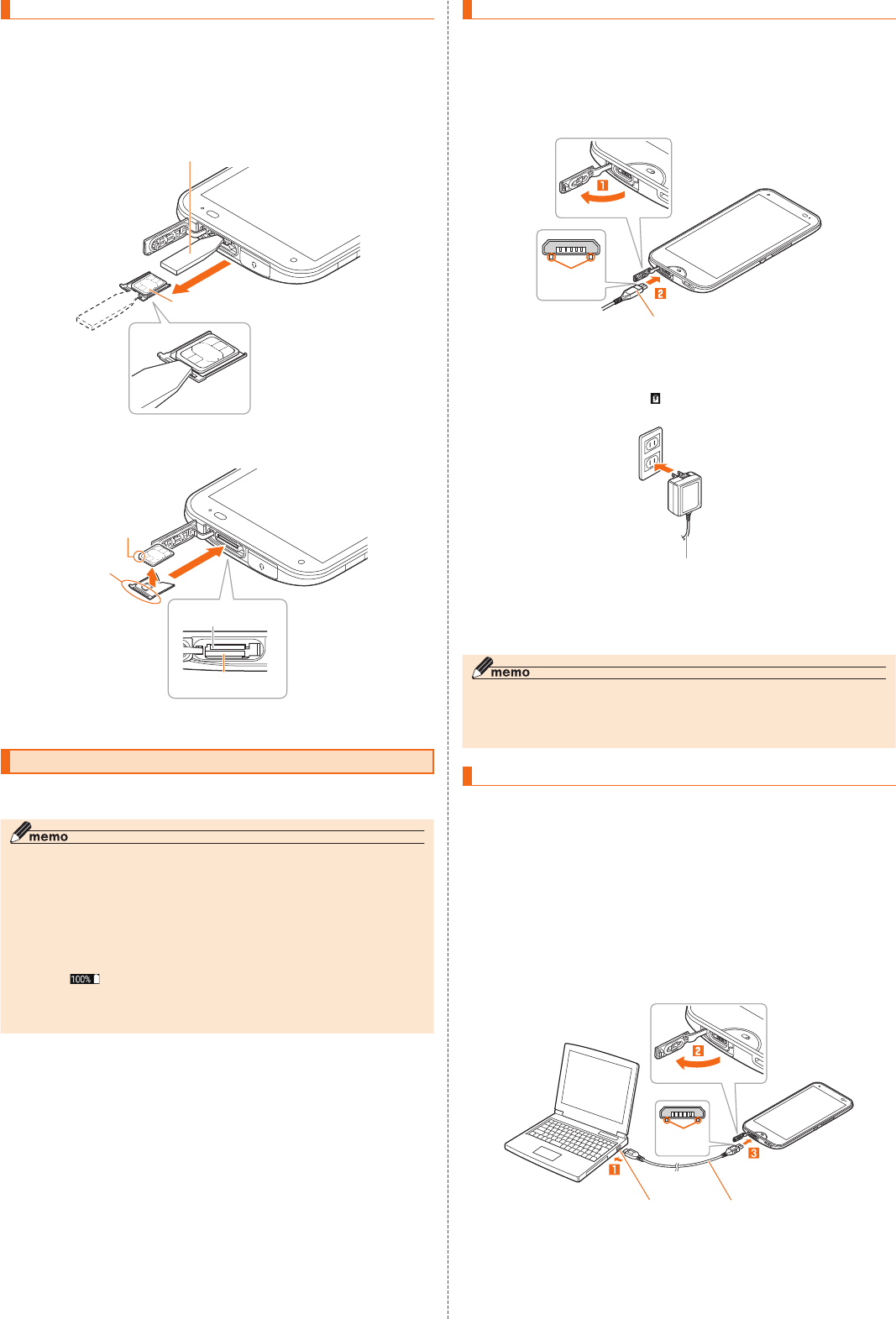
22 ご利用の準備
xx ICカード を取り外す
xx
本製品の電源を切り、カード挿入口カバーを開ける
IC Cardトレイ取り出し工具(試供品)をトレイの端にかけ、トレイ
を引き出す
トレイ
IC Cardトレイ
取り出し工具(試供品)
xx ICカードを取り出し、トレイをxx ICカード挿入口(
上
側)にまっ
すぐに挿入する
切り欠き
xx ICカード
挿入口(上側)
microSDメモリカード
スロット(下側)
トレイの端
カード挿入口カバーを閉じる
充電する
xx
ACアダプタ(別売)を使って充電する
本製品の外部接続端子カバーを開ける
共通ACアダプタ05(別売)のmicroUSBプラグの向きを確認し、外
部接続端子にまっすぐに差し込む
共通ACアダプタ05(別売)
下にする
突起部を
共通ACアダプタ05(別売)の電源プラグをコンセント(AC100V∼
240V)に差し込む
共通ACアダプタ05(別売)
充電が完了したら、外部接続端子から共通ACアダプタ05(別売)の
microUSBプラグをまっすぐに引き抜く
共通ACアダプタ05(別売)の電源プラグをコンセントから抜く
パソコンを使って充電する
パソコンが完全に起動している状態で、microUSBケーブル01(別
売)をパソコンのUSBポートに接続
本製品の外部接続端子カバーを開ける
microUSBケーブル01(別売)のmicroUSBプラグの向きを確認
し、外部接続端子にまっすぐに差し込む
パソコンのUSBポート microUSBケーブル01(別売)
突起部を
下にする
充電が完了したら、microUSBケーブル01(別売)を外部接続端子
とパソコンから取り外す
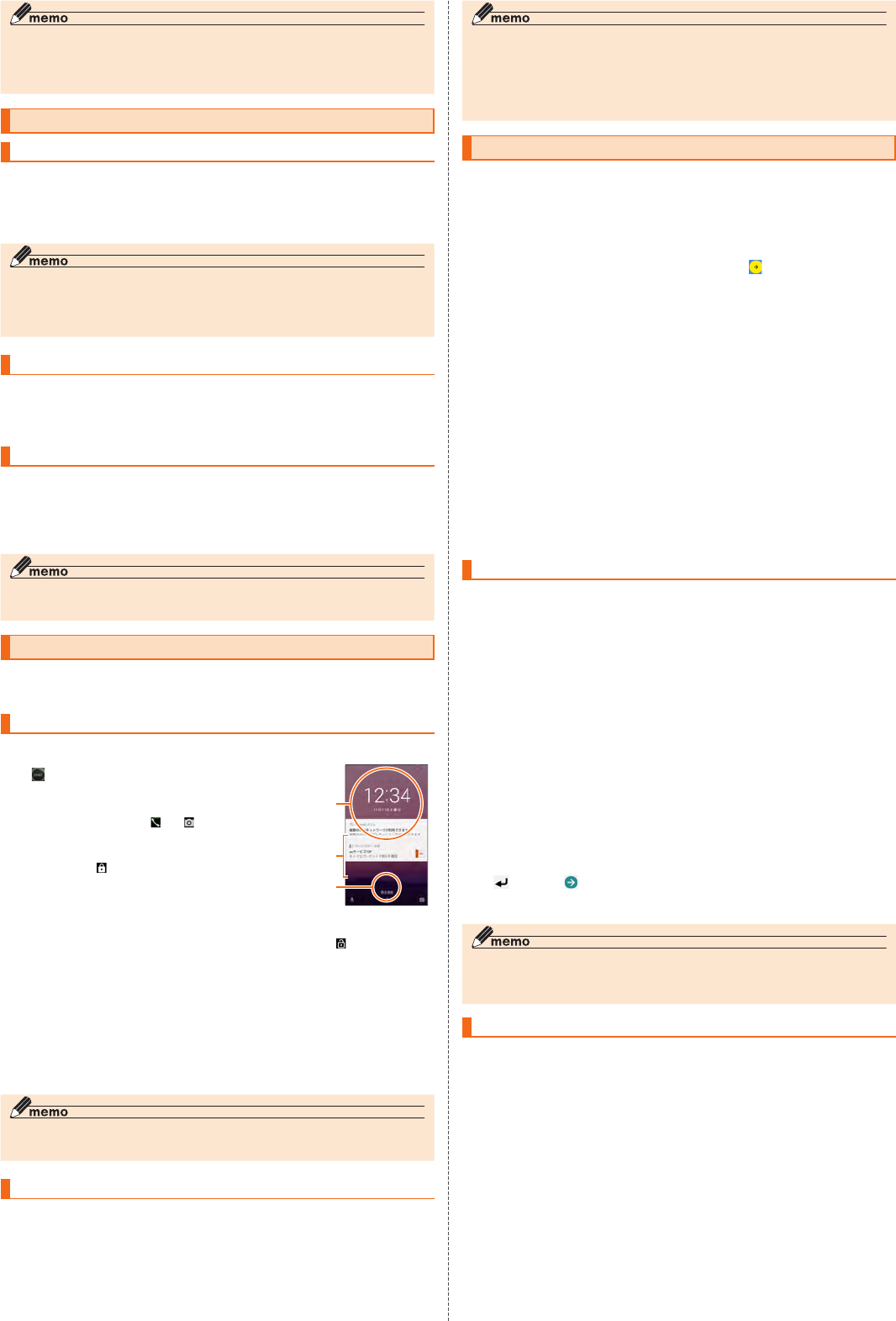
23ご利用の準備
電源を入れる/切る
電源を入れる
着信ランプが点灯するまでF
(電源ボタン)を長く押す
▶
xx
xx
電源を切る
F
(電源ボタン)を1秒以上長く押す
[電源を切る]→[OK]
強制的に電源を切り再起動する
F
(電源ボタン)とr
(音量上ボタン)を同時に11秒以上長く押
す
スタート画面について
スタート画面からホーム画面を表示する
「 」をスライド/フリック
▶
▶▶
▶
▶
① 時計表示
② 通知表示
▶
③ スタートアイコン
スリープモードについて
F
スリープモード中にF
(電源ボタン)
《スタート画面》
③
①
②
F
F
初期設定を行う
「日本語」が表示されていることを確認して[ ]
Wi-Fi®ネットワークを設定
端末が増えた場合の設定を行う
Googleアカウントの設定を行う
名前を設定する
メールをセットアップする
スマートフォンの保護の設定を行う
Googleサービスの設定を確認する
位置情報取得について確認する
「xxかんたん設定」を必要に応じて設定
Googleアカウントをセットアップする
Googleアカウントのセットアップ画面
■Googleアカウントをすでにお持ちの場合
メールアドレスを入力→[次へ]
パスワードを入力→[次へ]
画面の指示に従って操作
■Googleアカウントをお持ちではない場合
[または新しいアカウントを作成]→画面の指示に従って操作し、
Googleアカウントを登録
■ ログインできない場合
ホーム画面→[Chrome]→URL表示欄を選択→
「http://www.google.com/accounts/recovery/」を入力→
[]または[ ]
画面の指示に従って操作
xx IDを設定する
xxxx
xxxx
ホーム画面→[アプリ一覧]→[ツール]→[x x ID 設定]
[xx IDの設定・保存]
画面の指示に従って操作し、xx IDを設定
xxxx
xx
未
24 ご利用の準備
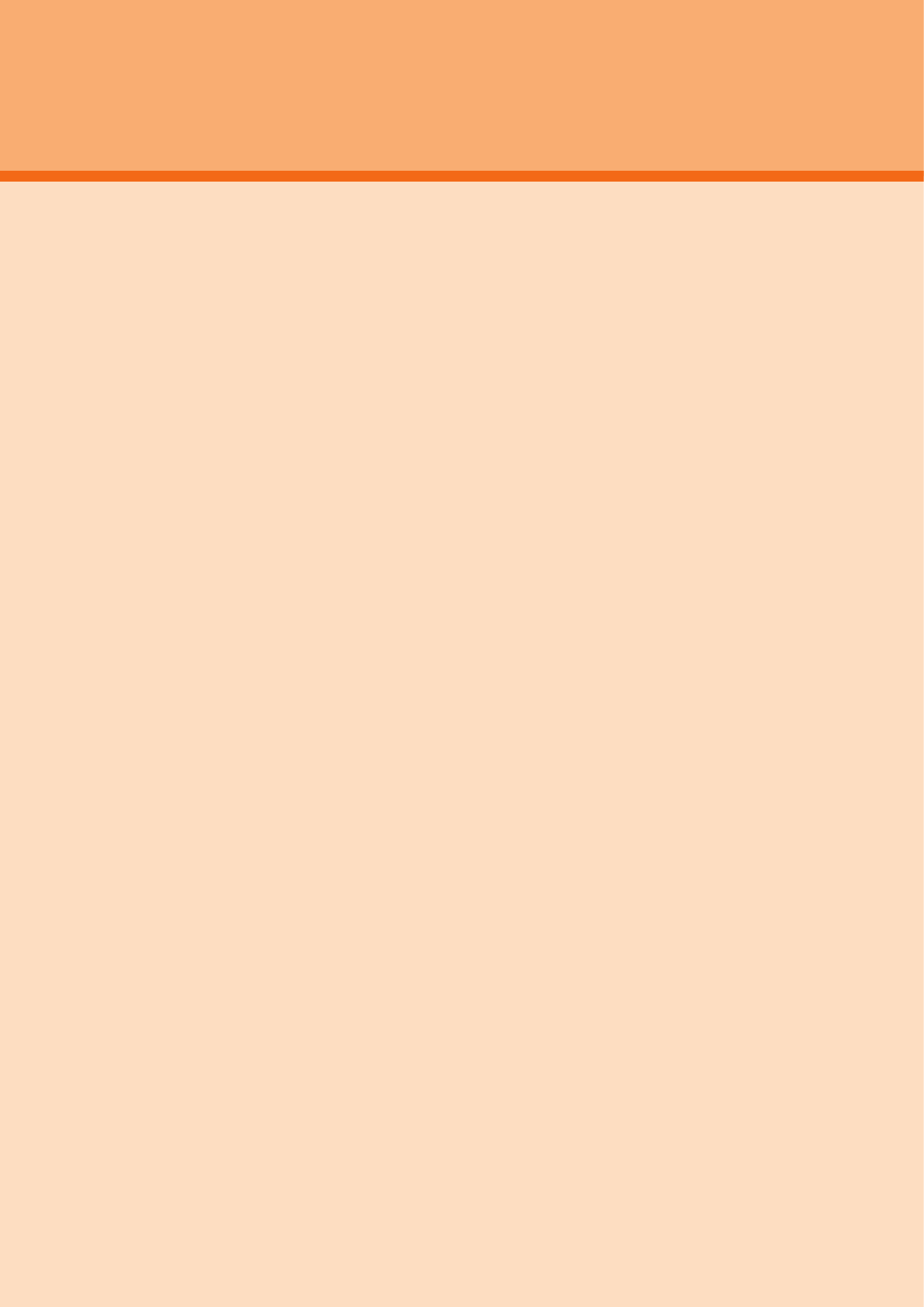
25基本操作
基本操作 ........................................................................................................................26
xx
文字入力 ........................................................................................................................31
基本操作
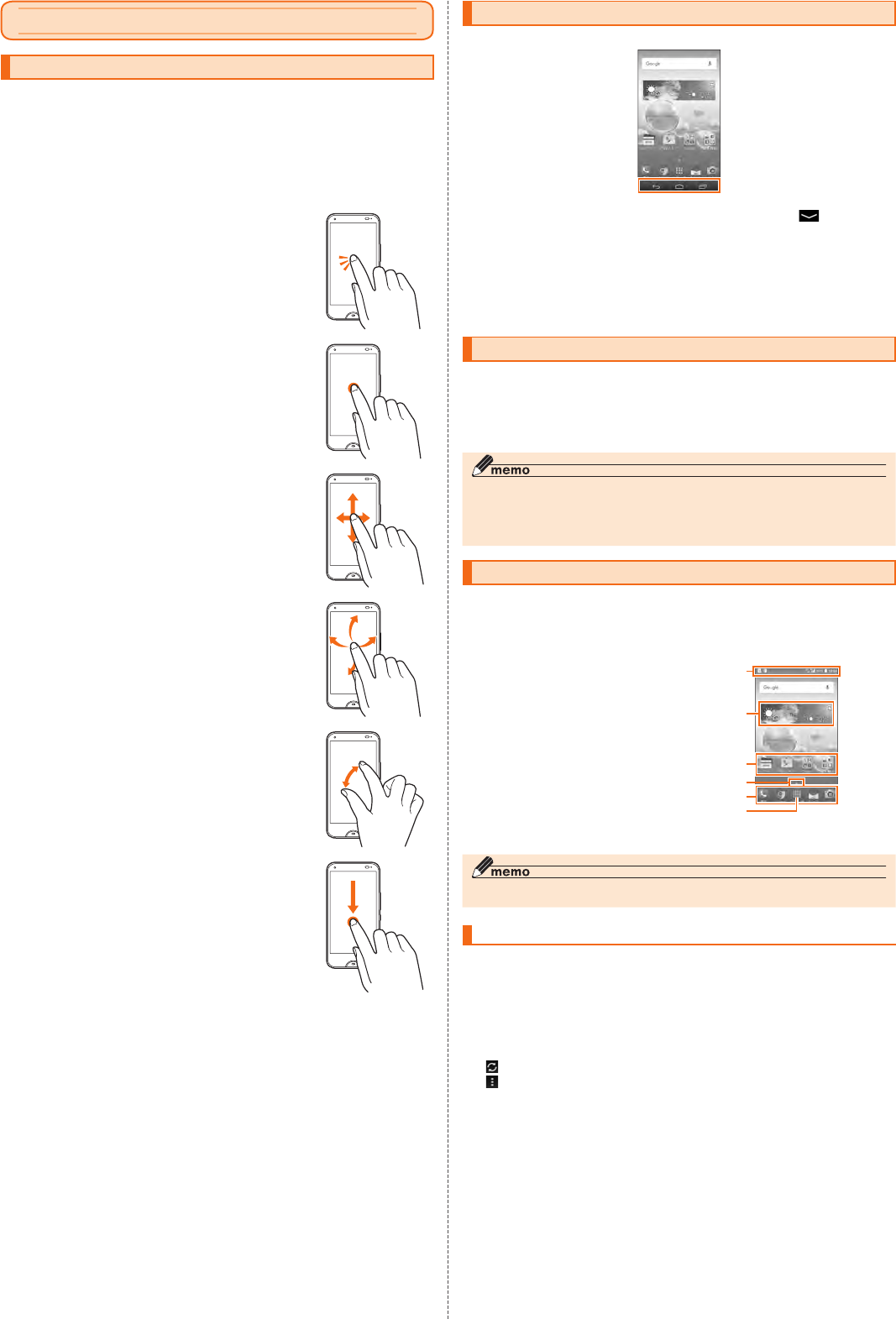
26 基本操作
基本操作
タッチパネルの使いかた
■ タップ/ ダブルタップ
■ ロングタッチ
■ スライド
■ フリック
■ ズームイン/ズームアウト
■ ドラッグ
ナビゲーションバーの使いかた
C
H
N
縦/横画面表示を切り替える
ホーム画面→[アプリ一覧]→[設定]→[その他]→[ディスプレイ]→
「画面の自動回転」を「ON」にする
ホーム画面 を利用する
① ステータスバー
② 天気ウィジェット
③ ショートカット/フォルダ
④ インジケータ
⑤ クイック起動エリア
⑥ アプリ一覧
①
④
③
⑤
⑥
②
《ホーム画面(標準ホーム)》
天気ウィジェットを利用する
ホーム画面→天気ウィジェットをタップ
天気情報画面で天気の詳細を確認
未
未
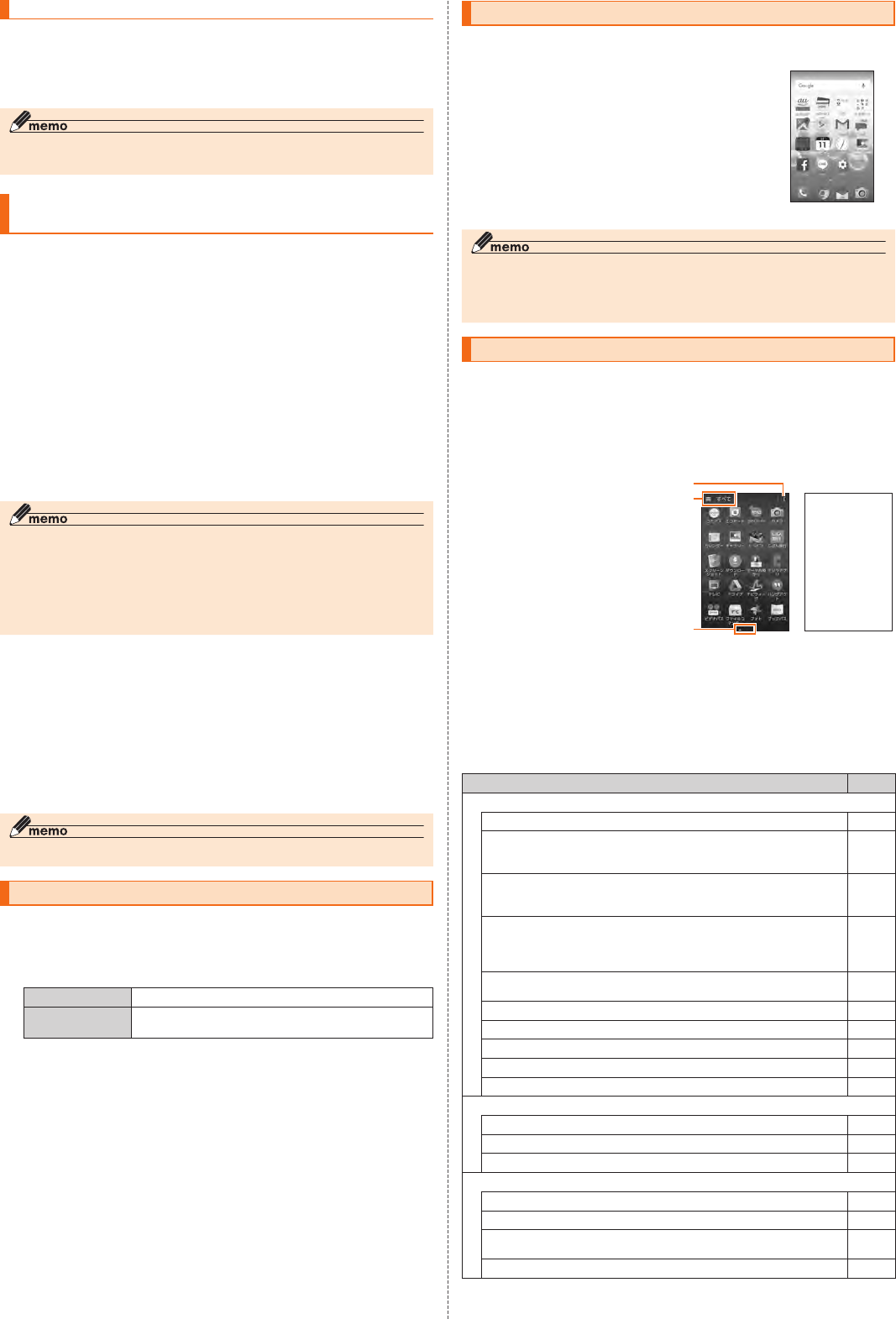
27基本操作
ホーム画面の壁紙を変更する
ホーム画面→空きスペースをロングタッチ→[壁紙]
画面下部を左右にスライドして壁紙を選択→[壁紙に設定]
ホーム画面に ウィジェット/ ショートカット/ フォル
ダを追加する
■ ウィジェットを追加する場合
ホーム画面→空きスペースをロングタッチ→[ウィジェット]
ウィジェットをロングタッチ→追加する位置へドラッグして、指を
離す
■ ショートカットを追加する場合
ホーム画面→空きスペースをロングタッチ→[アプリ]
アプリをロングタッチ→追加する位置へドラッグして、指を離す
■ フォルダを作成する場合
フォルダについて
■ ウィジェット/ ショートカット/ フォルダ を移動または削除する
移動または削除するウィジェット/ショートカット/フォルダをロ
ングタッチ
■ 移動する場合
移動する位置へドラッグして、指を離す
■ 削除する場合
画面上部の「削除」にドラッグして、指を離す
ホームアプリを切り替える
ホーム画面→[★]→ホーム切替の「変更」をタップ
xx
xx
[OK]
xxベーシックホームを利用する
xx
ホーム切替画面→[x xベーシックホーム]→
[OK]
xx
《xxベーシックホーム画面》
xxxx
xx
アプリを起動する
ホーム画面→[アプリ一覧]
① メニューアイコン
② カテゴリー名
③ インジケータ
④ グループ
②
③
①
《アプリ一覧》
起動するアプリをタップ
■ アプリの一覧
未
未
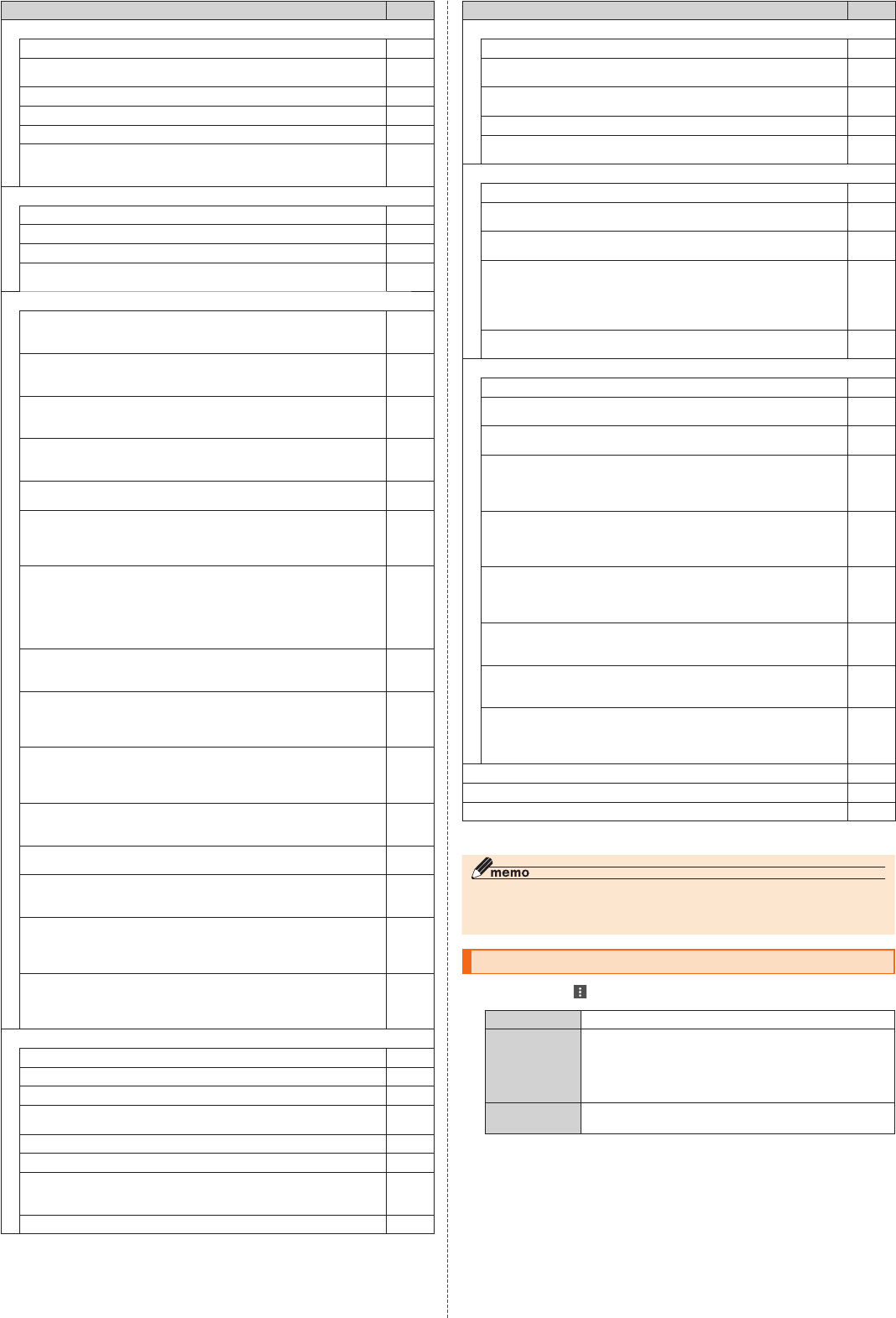
28 基本操作
xx
xx
xx
xx
xx
xx
xx
xx
xx
xx
xx
xx
xx
xx
xx
xx
xx
xx
xx
xxxxxx
xx
xx
xxxx
xx
xx
xxxx
xx
アプリ一覧のメニューを利用する
アプリ一覧→[ ]
アイコンをロングタッチ→移動する位置※までアイコンを
ドラッグして、指を離す→[OK]
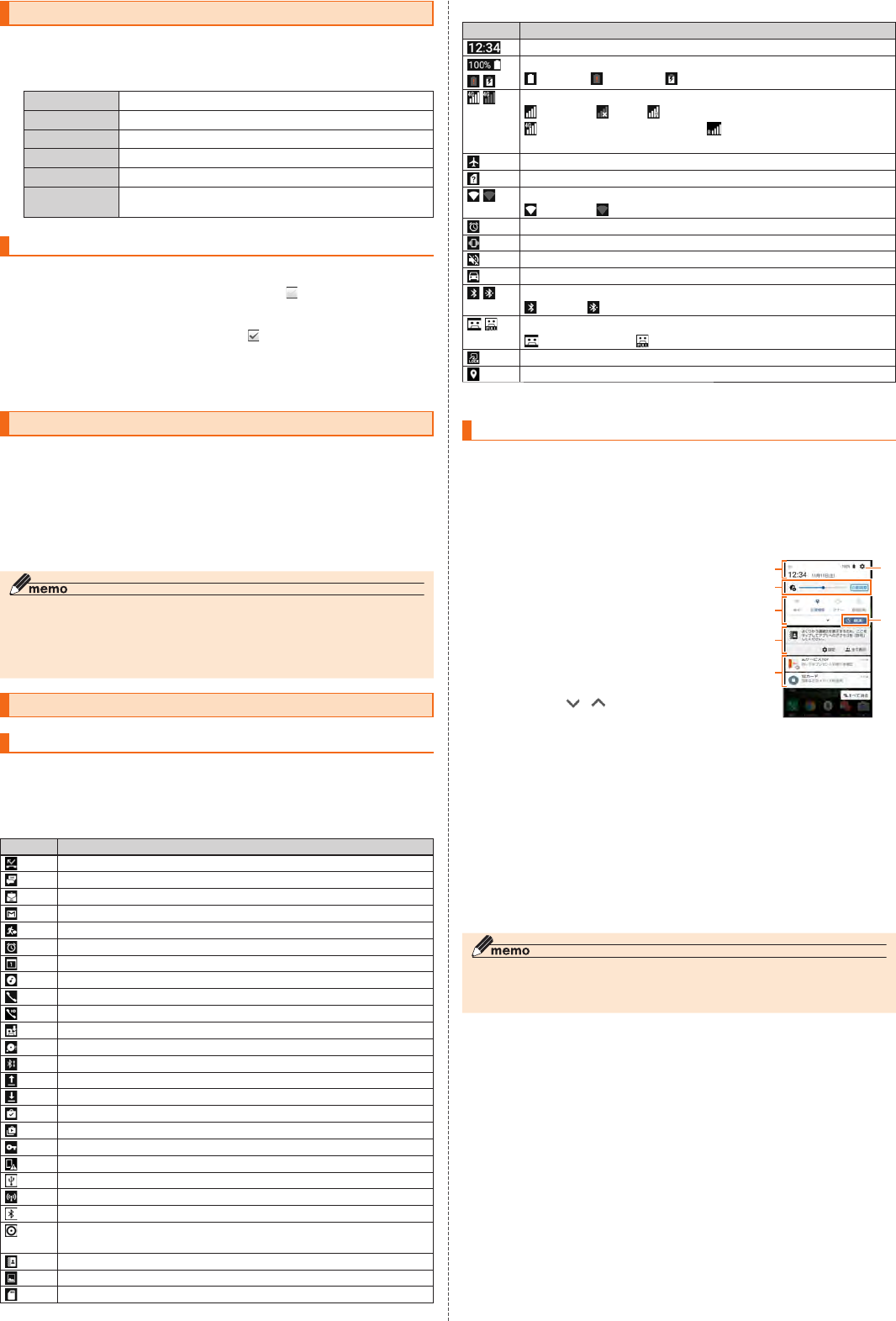
29基本操作
アプリ一覧のナビゲーションを利用する
アプリ一覧→カテゴリ名をタップ
インストールされたアプリを削除する
アプリ一覧のナビゲーションで[アンインストール]
アンインストールするアプリを選択→[OK]→[OK]
クイック起動エリアを利用する
アプリ一覧→アイコンをロングタッチ→追加する位置で指を離す
ホーム画面に移動したアイコンをロングタッチ→クイック起動エリ
アにアイコンをドラッグして、指を離す
本製品の状態を知る
アイコンの見かた
■ 主な通知アイコンの例
xx
■ 主なステータスアイコンの例
xx
通知パネルについて
ステータスバーを下にスライド
① 日付時刻のエリア
② 画面の明るさ
③ ON/OFF設定アイコン
⑦
⑥
④
⑤
①
②
③
④ アドレス帳プラス表示
⑤ お知らせエリア
⑥ 設定メニューアイコン
⑦ 編集アイコン
未
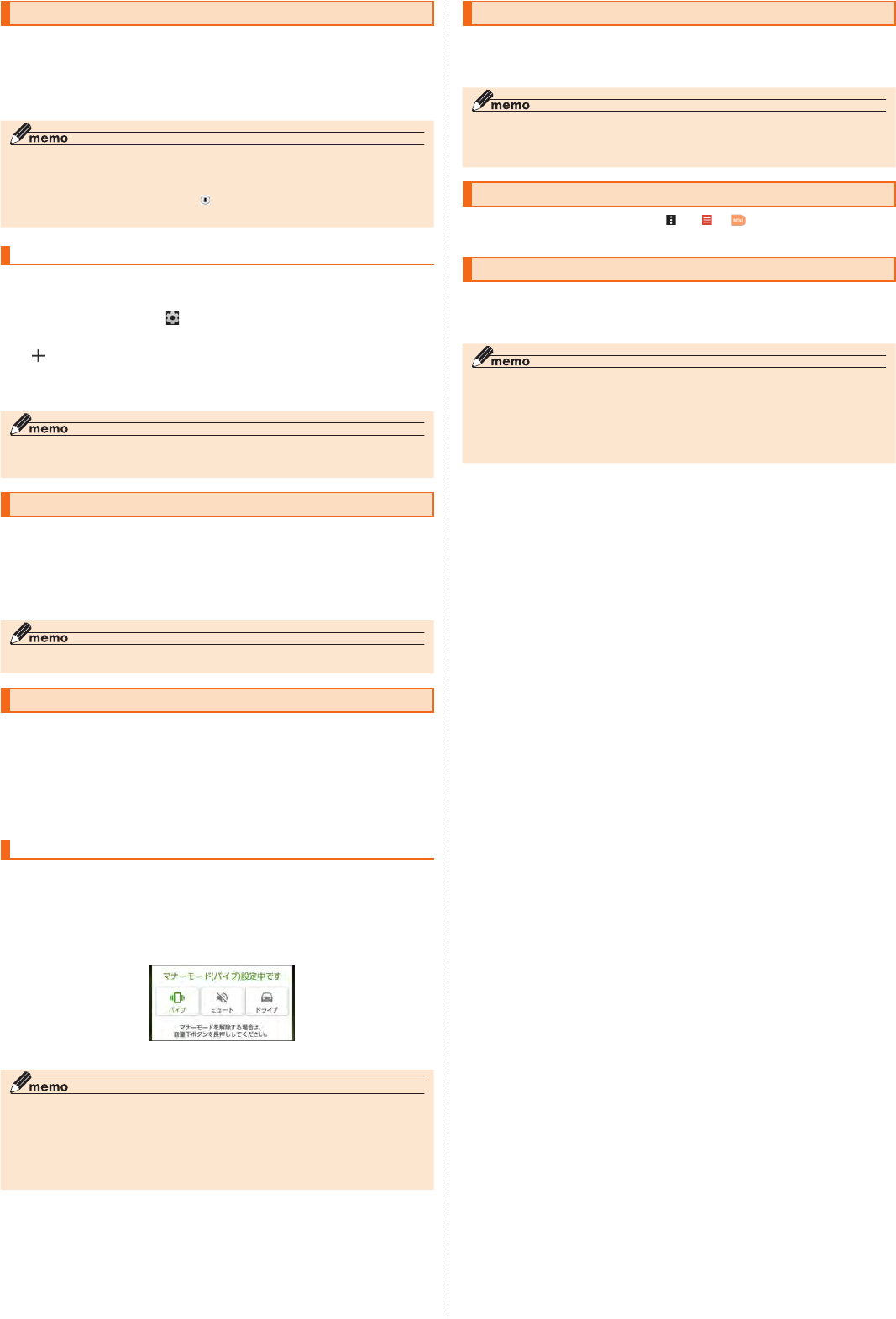
30 基本操作
最近使用したアプリを起動する
N
N
使用するアプリをタップ
CN
アプリショートカットを設定する
N
アプリ表示一覧画面→[ ]
[ ]→アプリを選択
[OK]
マルチウィンドウ
N
アプリ起動中にNをロングタッチ
マナーモードを設定する
l
(音量下ボタン)を1秒以上長く押す
マナーモードの種別を変更する
マナーモード設定中にl
(音量下ボタン)を押す→[バイブ]/
[ミュート]/[ドライブ]
l
《マナーモード設定中画面》
lr
オートアシストについて
メニューを表示する
スクリーンショットを撮影する
F
l
F
未
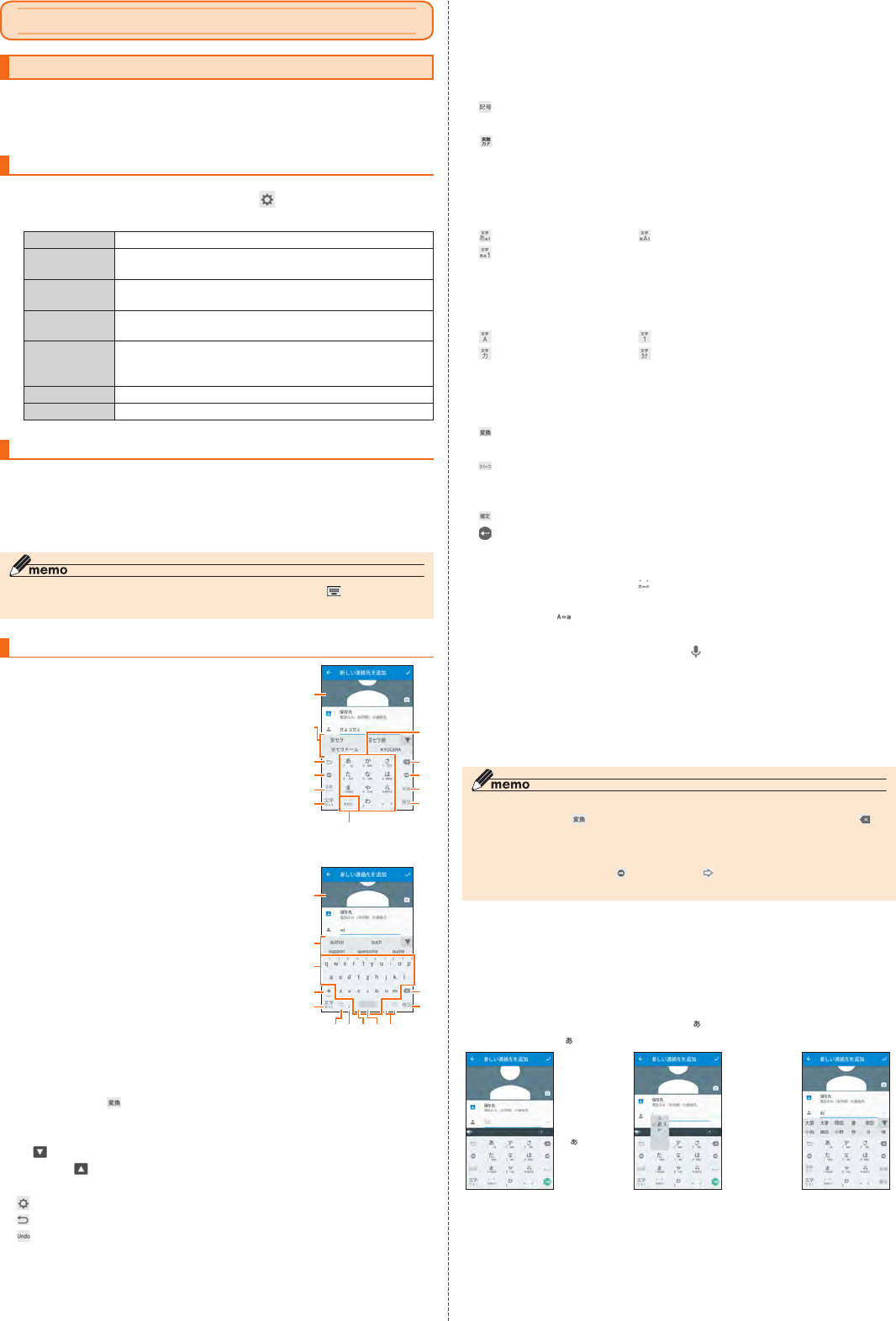
31基本操作
文字入力
ソフトウェアキーボードを切り替える
iWnn IMEメニューを表示する
文字入力画面(テンキー/フルキー)→[ ]
キーボードを切り替える
■ テンキー/フルキーを切り替えるには
iWnn IMEメニュー→[テンキー⇔フルキー]
テンキー/フルキーで入力する
■ 文字入力画面(テンキー)
⑨
⑩
⑪
①
②
⑧
⑤
③
④
⑤
⑥
⑦
《文字入力画面(テンキー)》
■ 文字入力画面(フルキー)
①
②
⑧
⑩
④
⑫
⑦
⑥⑨③⑪ ⑤
《文字入力画面(フルキー)》
① 文字入力エリア
② 通常変換候補リスト/予測変換候補リスト
③ 設定ボタン/バックボタン/戻すボタン
④ ソフトウェアキーボード
⑤ カーソルボタン
⑥ 絵文字・記号・顔文字ボタン/英数・カナボタン
⑦ 文字種切替ボタン
⑧ 削除ボタン
⑨ 変換ボタン/スペースボタン
⑩ 確定ボタン/Enterボタン
⑪ 大文字/小文字切替ボタン/音声入力ボタン
⑫ シフトボタン
予測変換について
■ フリック入力について
「 」をタップ
下に
フリック
未
未
未
未
未
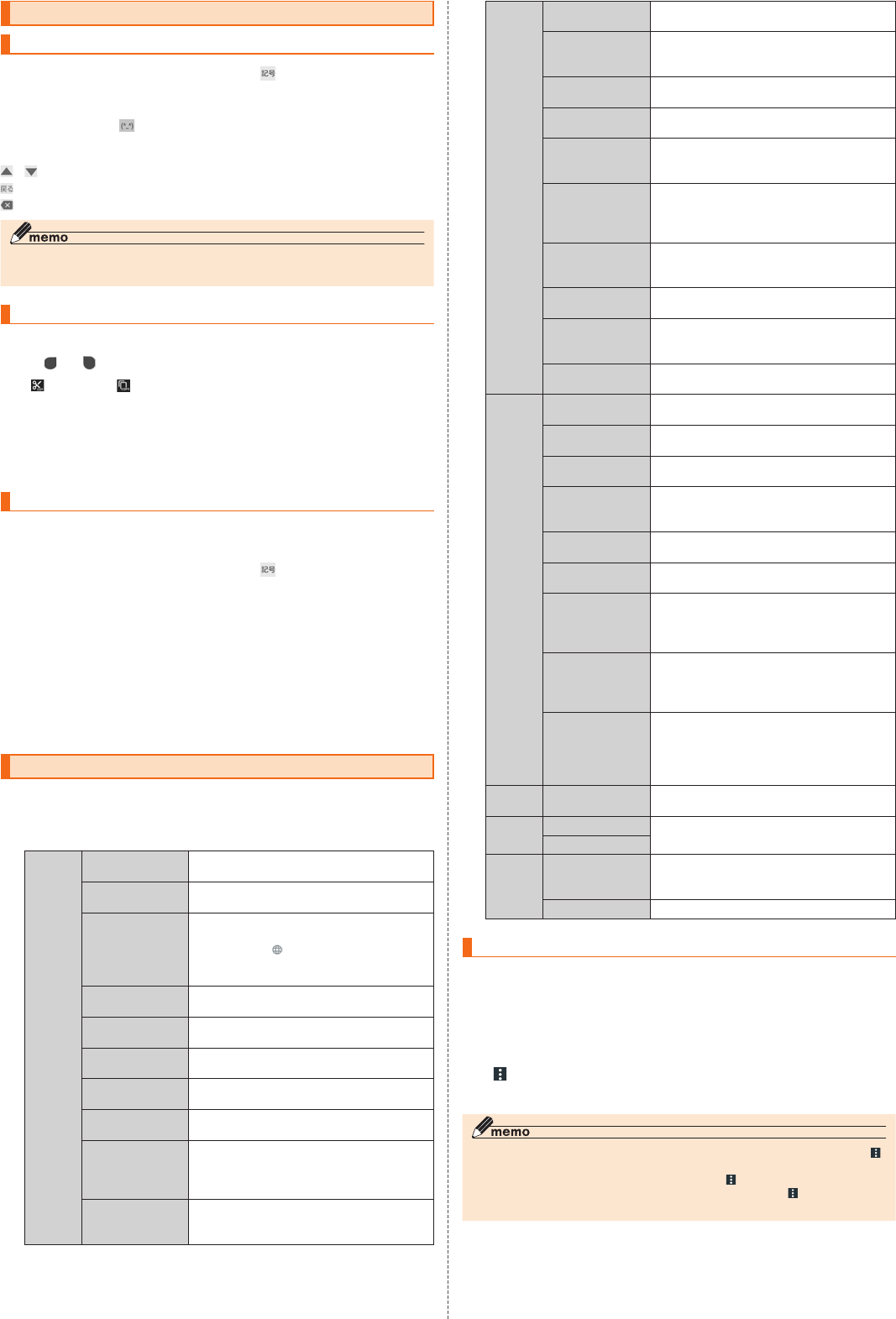
32 基本操作
文字入力の便利な機能を利用する
絵文字/ 記号/ 顔文字を入力する
文字入力画面(テンキー/フルキー)→[ ]
絵文字/記号/ (顔文字)を選択
■ 絵文字/記号/顔文字一覧画面の操作
文字を 切り取り/ コピーしてから 貼り付ける
文字入力画面→文字入力エリアをロングタッチ
→「 」/「 」をドラッグして、範囲を選択
[ ](CUT)/[ ](COPY)
貼り付ける位置をタップしてカーソルを移動→カーソルをロング
タッチ→[貼り付け]
貼り付ける文字を選択
引用入力(マッシュルーム)を利用する
文字入力画面(テンキー/フルキー)→「 」をロングタッチ
[ブックマーク引用]/[プロフィール引用]/[電話帳引用]
■ 引用入力(マッシュルーム)を設定する
iWnn IMEメニュー→[各種設定]
[外部アプリ連携]→[引用入力(マッシュルーム)]→[使用する]
iWnn IMEの各種設定を行う
iWnn IMEメニュー→[各種設定]
ユーザー辞書に登録する
iWnn IMEの各種設定画面→[辞書]→[ 日本語]/[ 英語・その他]
[ ]→[登録]
読み/単語を入力→[OK]
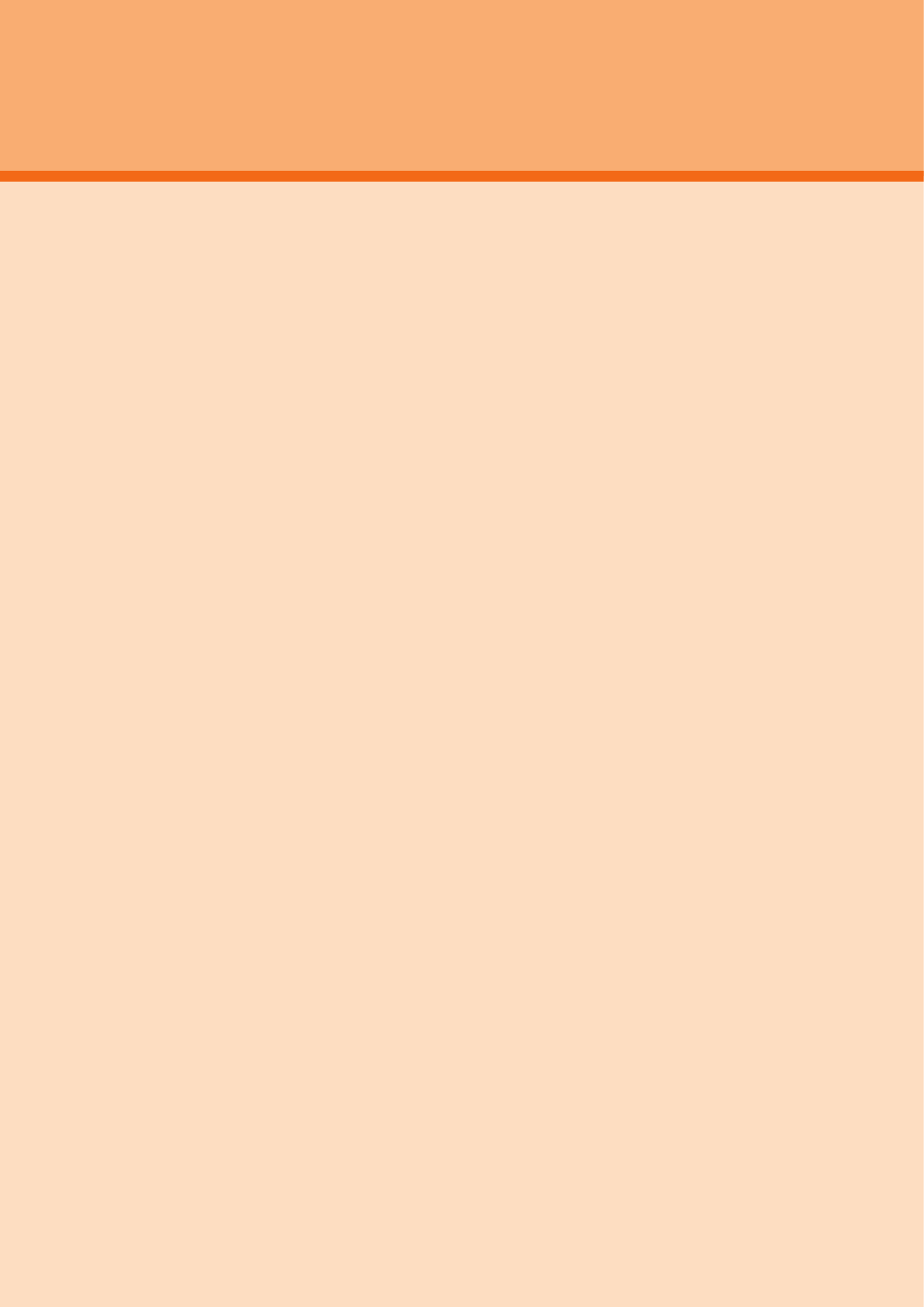
33電話・連絡先
電話 ................................................................................................................................34
電話帳 ............................................................................................................................ 36
電話・連絡先
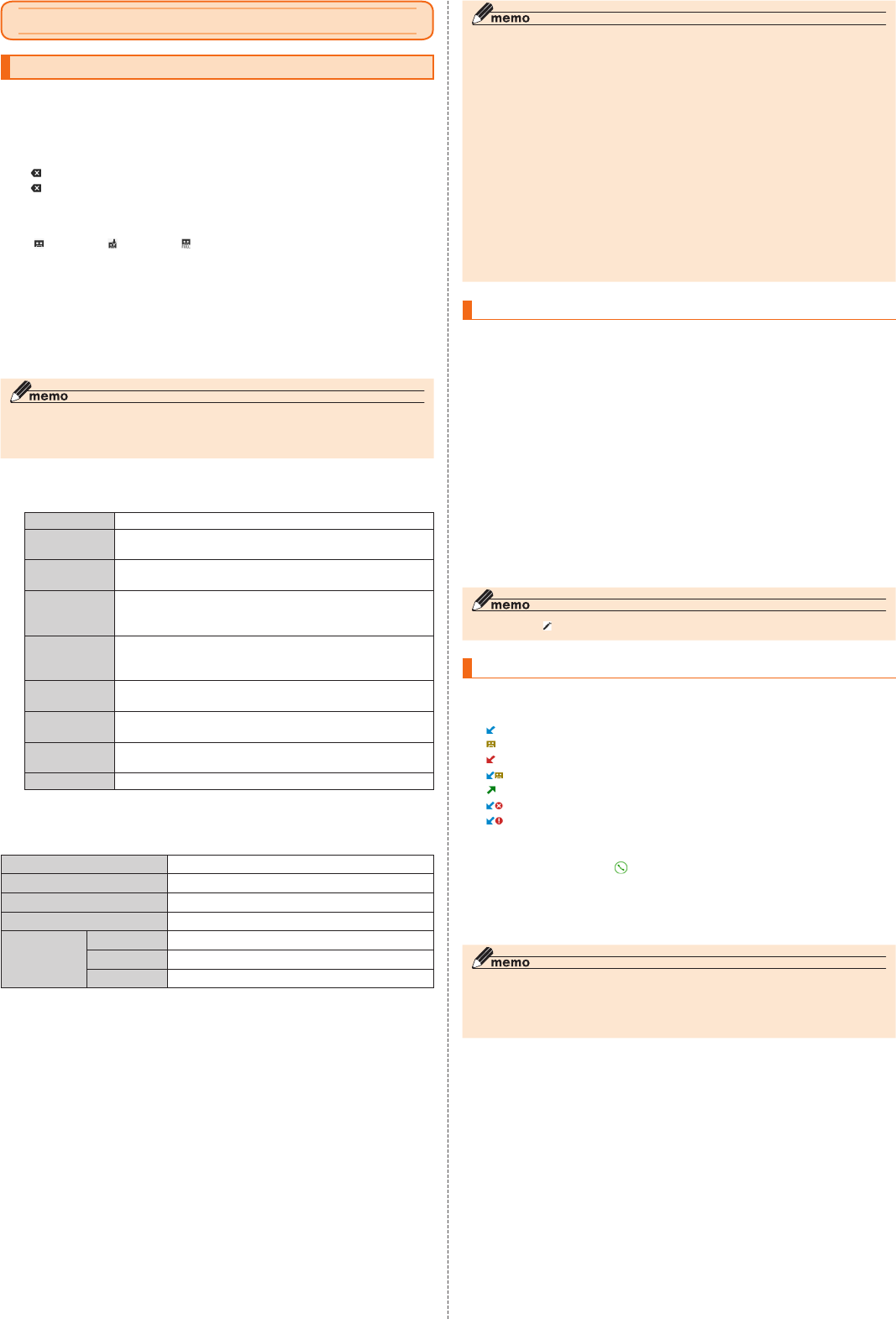
34 電話・連絡先
電話
電話をかける
ホーム画面→[電話]→「電話」タブをタップ
電話番号を入力
[発信]→通話→[終話]
lr
■ 電話番号入力画面のメニューを利用する
電話番号入力画面→[メニュー]
■ 通話中に利用できる操作
■ 緊急通報位置通知について
xx
ペアを利用する
ホーム画面→[電話]→「ペア」タブをタップ
■ ペアに登録する
ペア画面→[登録する]/[タッチして登録]
ペアに登録する連絡先をタップ
■ ペアを利用して電話をかける
ペア画面→電話をかける相手の「電話する」をタップ
履歴を利用して電話をかける
ホーム画面→[電話]→「発信履歴」/「着信履歴」タブをタップ
電話をかける履歴の「 」をタップ
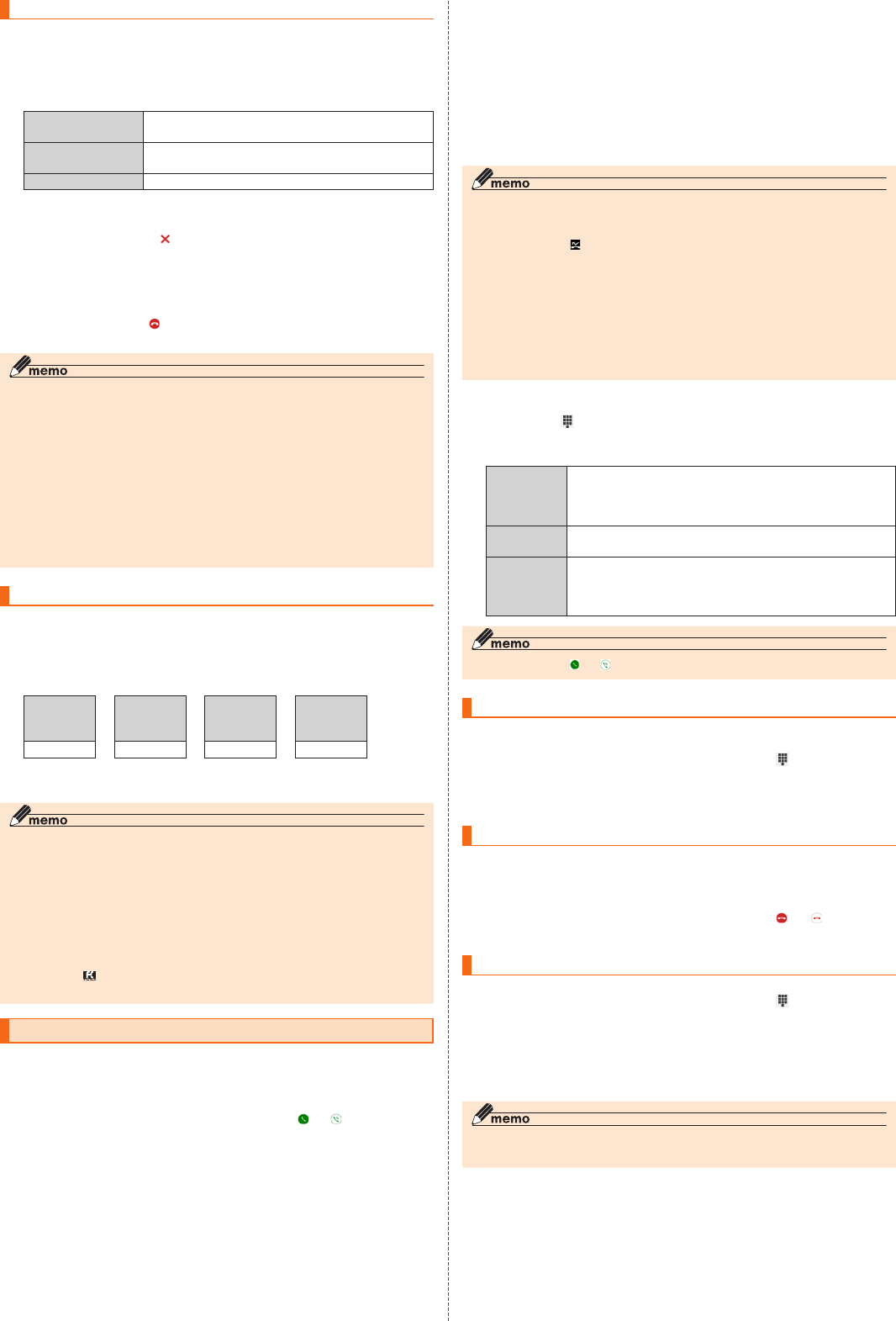
35電話・連絡先
■ 電話がかかってきた場合の表示について
かかってきた電話に出なかった場合は
着信時に着信音、バイブレータを無効にするには
lr
他の機能をご利用中に着信した場合は
■ 着信中のメニューを利用する
着信画面→[ ]
操作パネルを下へドラッグ→[メニュー]
着信に伝言メモで応答する
着信時にポップアップ表示された操作パネルで[ ]
操作パネルを下へドラッグ→[メニュー]→[伝言メモ応答]
着信を拒否する
着信画面→[拒否]
着信を拒否してメッセージ(SMS)を送信する
着信中にポップアップ表示された操作パネルで[ ]
操作パネルを下へドラッグ→[メニュー]→[SMS応答]
送信したいメッセージをタップ
ボイスパーティーで電話をかける
電話番号入力画面→[ボイスパーティー]
[ボイスパーティー追加]
[メンバー追加]
[発信]
通話→[終話]
xx
xx電話から海外へかける ( xx国際電話サービス)
例:本製品からアメリカの「212-123-XXXX」にかける場合
電話番号入力画面→国際アクセスコード、国番号、市外局番、相手の
方の電話番号を入力→[発信]
xxxx
xx
xx
xx
xxxx
157
0077-7-111
電話を受ける
■バックライト点灯中(スタート画面を除く)に着信した場合
着信画面→[受話]
通話→[終話]
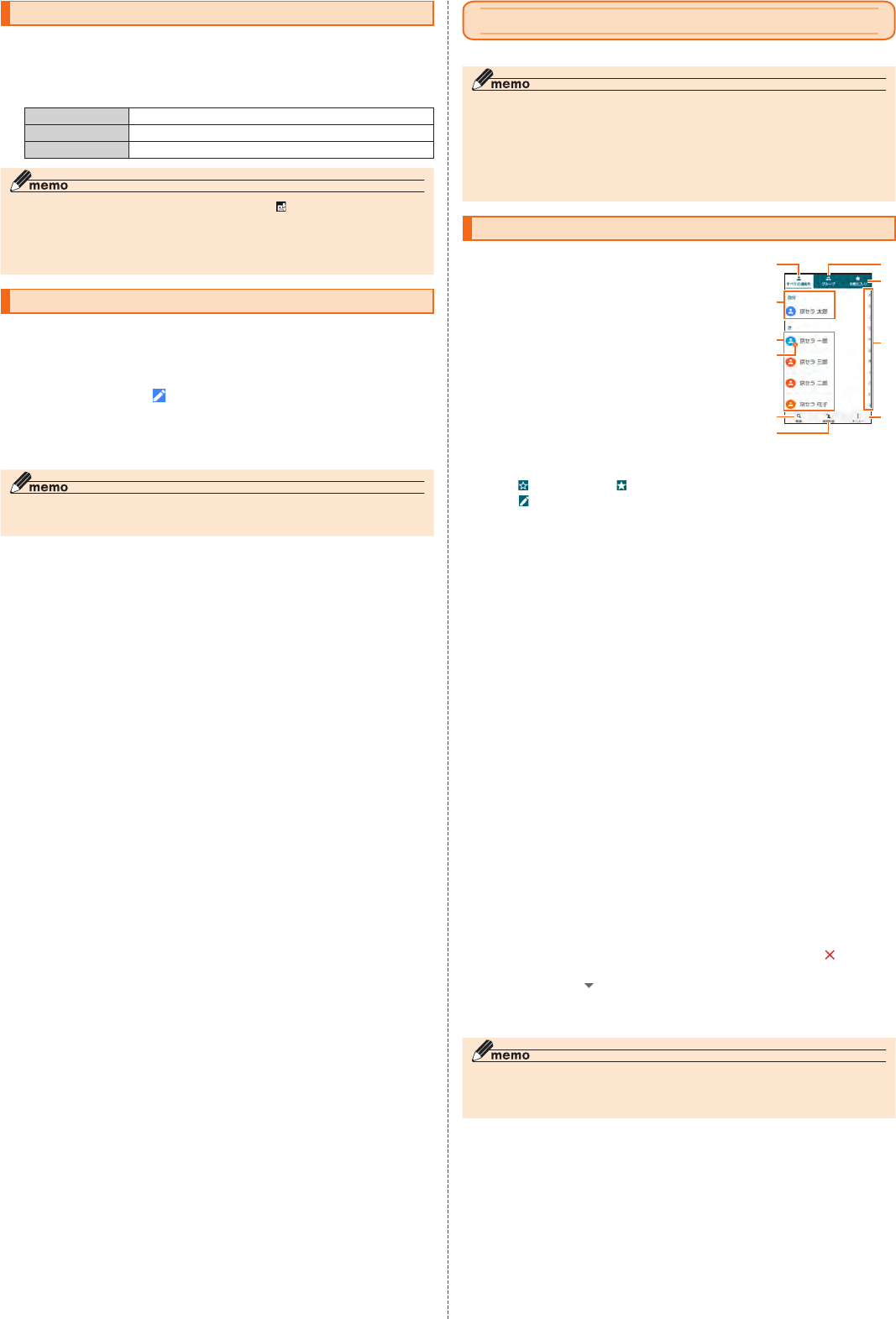
36 電話・連絡先
伝言メモを利用する
アプリ一覧→[設定]→[その他]→[通話]→[伝言メモ]
自分の電話番号を確認する(プロフィール)
アプリ一覧→[設定]→[プロフィール]
■ プロフィールを登録する
プロフィール画面→[ ]
必要な項目を入力→[保存]
電話帳
連絡先を登録する
アプリ一覧→[コミュニケーション]→[電話
帳]→「すべての連絡先」タブをタップ
① すべての連絡先タブ
② 自分のプロフィール
③ 連絡先に登録された写真・名前
⑨
⑩
⑧
⑦
②
①
③
⑤
⑥
④
《連絡先一覧画面》
④
⑤ 検索
⑥ 新規作成
⑦ グループタブ
⑧ お気に入りタブ
⑨ インデックスタブ
⑩ メニュー
[★]
必要な項目を入力
[★]
未
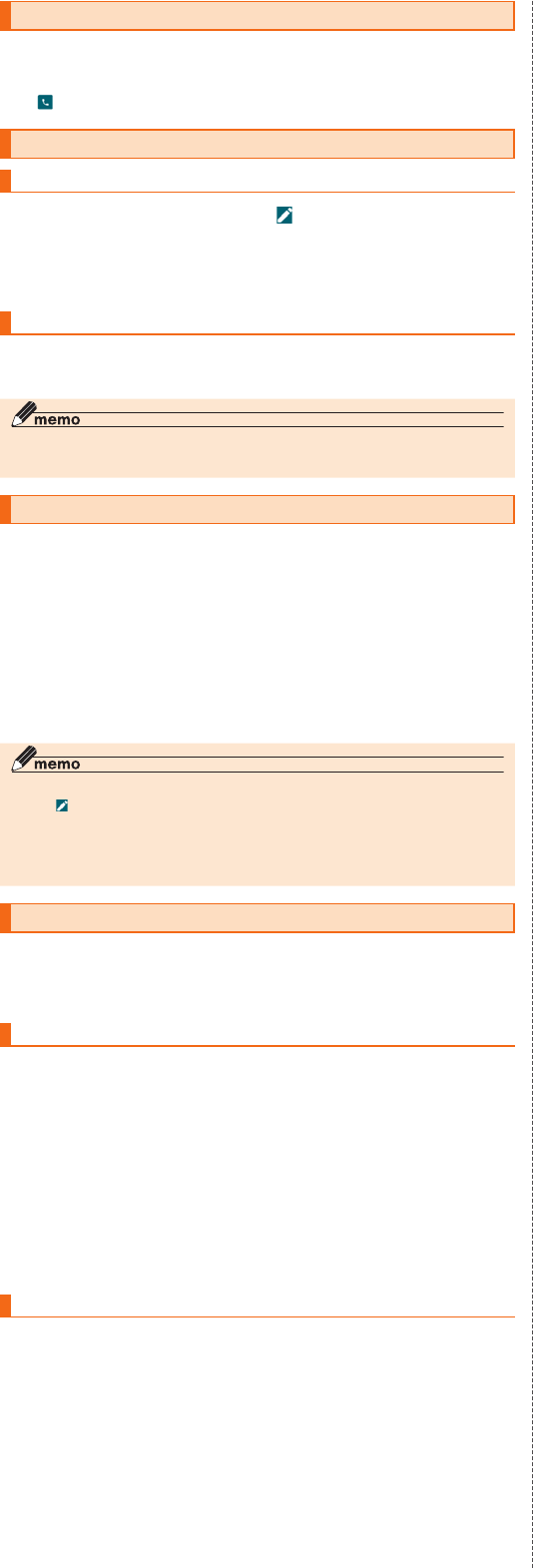
37電話・連絡先
連絡先から電話をかける
連絡先一覧画面→電話をかける連絡先をタップ
[ ]
連絡先を編集/削除する
連絡先を編集する
編集する連絡先の詳細表示画面→[ ]
項目を選択して編集
[保存]
連絡先を削除する
連絡先一覧画面→[メニュー]→[削除]→削除する連絡先を選択→
[OK]→[OK]
グループを設定する
連絡先一覧画面→「グループ」タブをタップ→[新規作成]
[グループの名前]→グループの名前を入力
[連絡先を登録/解除]→登録する連絡先を選択→[OK]
「グループの着信設定」の項目を必要に応じて設定→[保存]
連絡先をインポート/エクスポートする
インポートする
連絡先一覧画面→[メニュー]→[インポート/エクスポート]
[内部ストレージからインポート]/[SDカードからインポート]
[vCardファイルを1つインポート]→[OK]→インポートする連絡
先ファイル(vCardファイル)を選択→[OK]
エクスポートする
連絡先一覧画面→[メニュー]→[インポート/エクスポート]
[内部ストレージにエクスポート]/[SDカードにエクスポート]
エクスポートする連絡先を選択→[OK]→[OK]
38 電話・連絡先
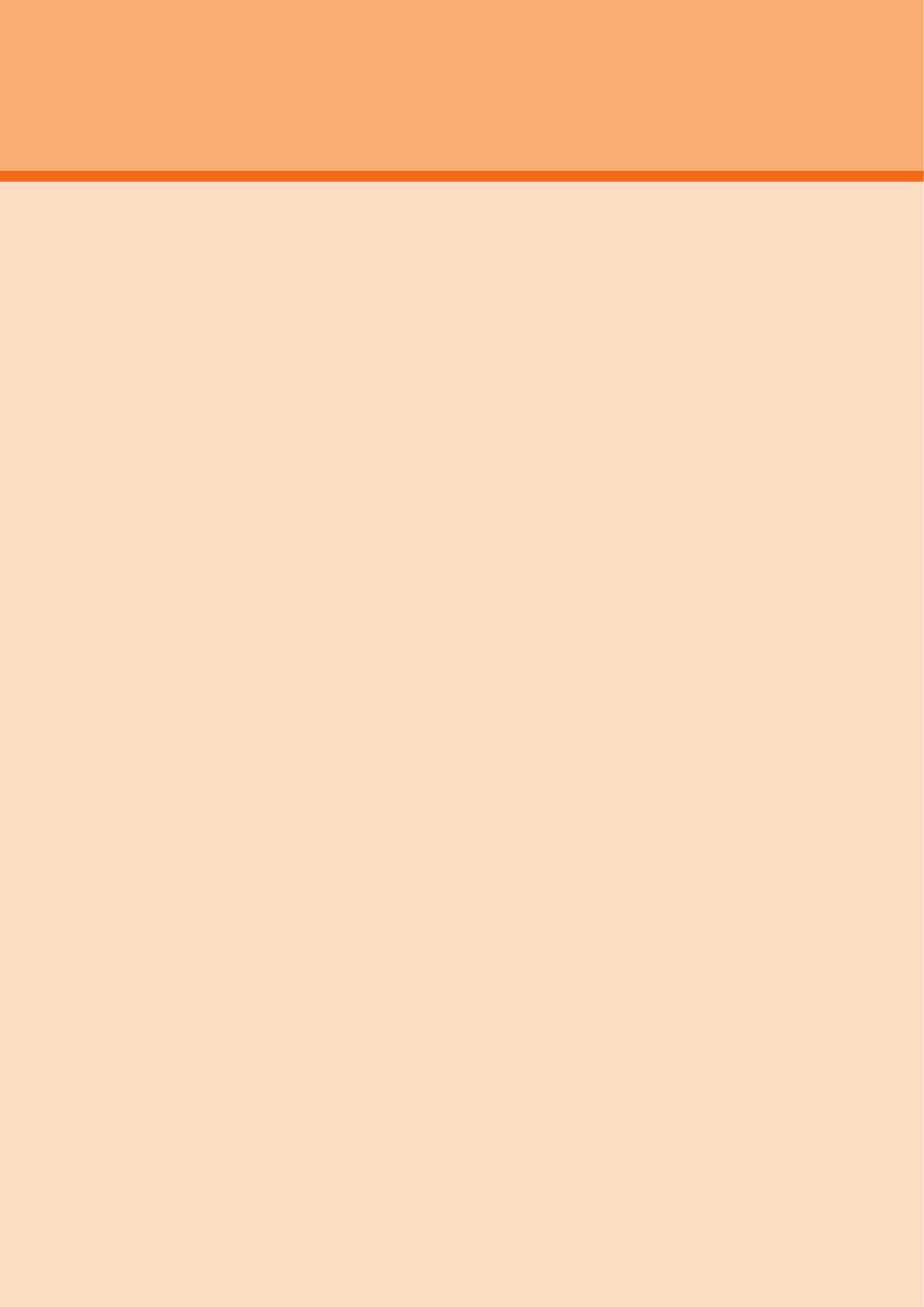
39メール
メールについて.............................................................................................................40
Eメールを利用する
......................................................................................................40
SMSを利用する ........................................................................................................... 51
Gmailを利用する .........................................................................................................53
メール
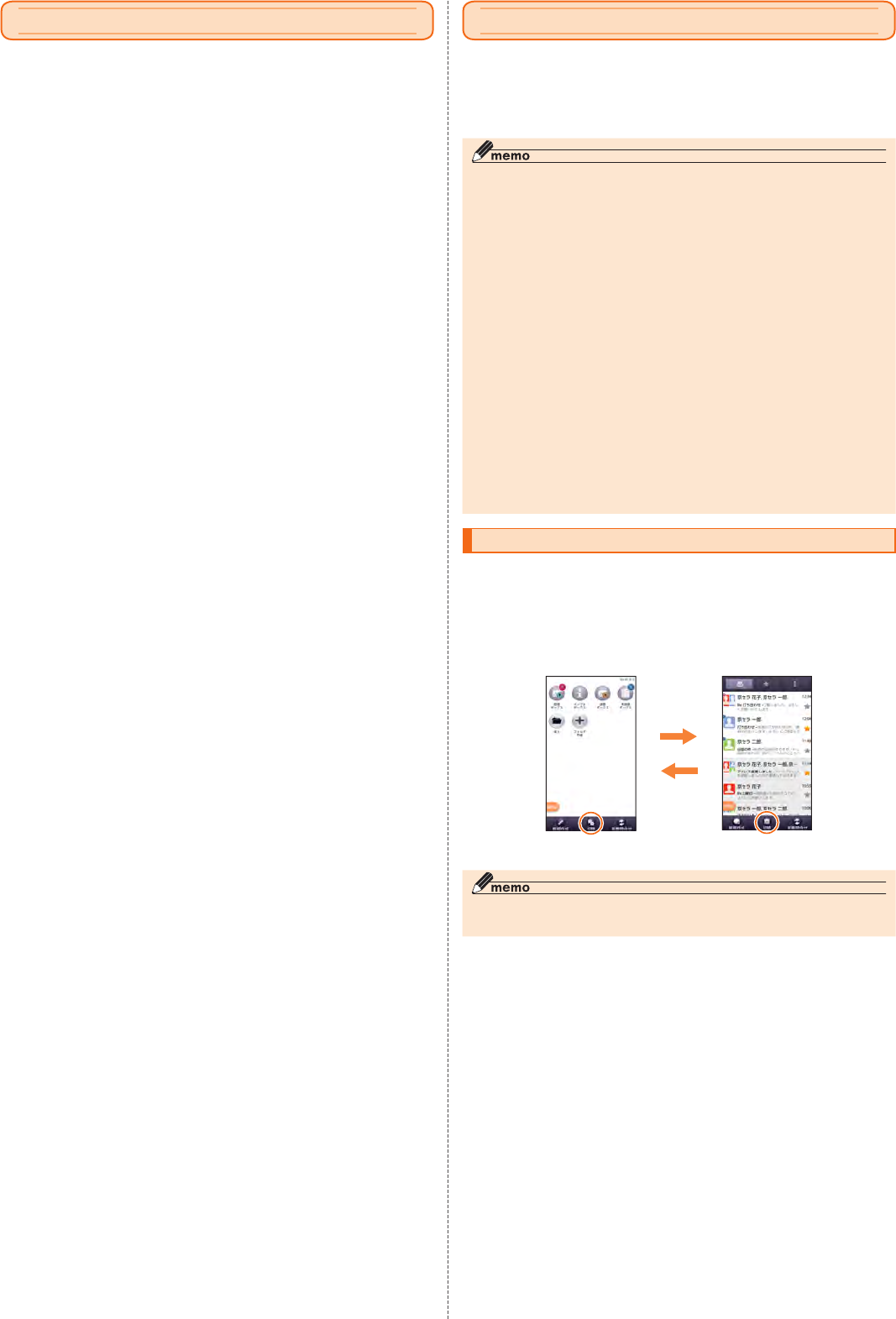
40 メール
メールについて
■ Eメール
■ SMS
■ Gmail
Eメールを利用する
xx
xxxx
Eメールの初期設定について
Eメールの表示モードを切り替える
ホーム画面→[メール]→[Eメール]
[切替]
《フォルダモード》 《会話モード》
未
未
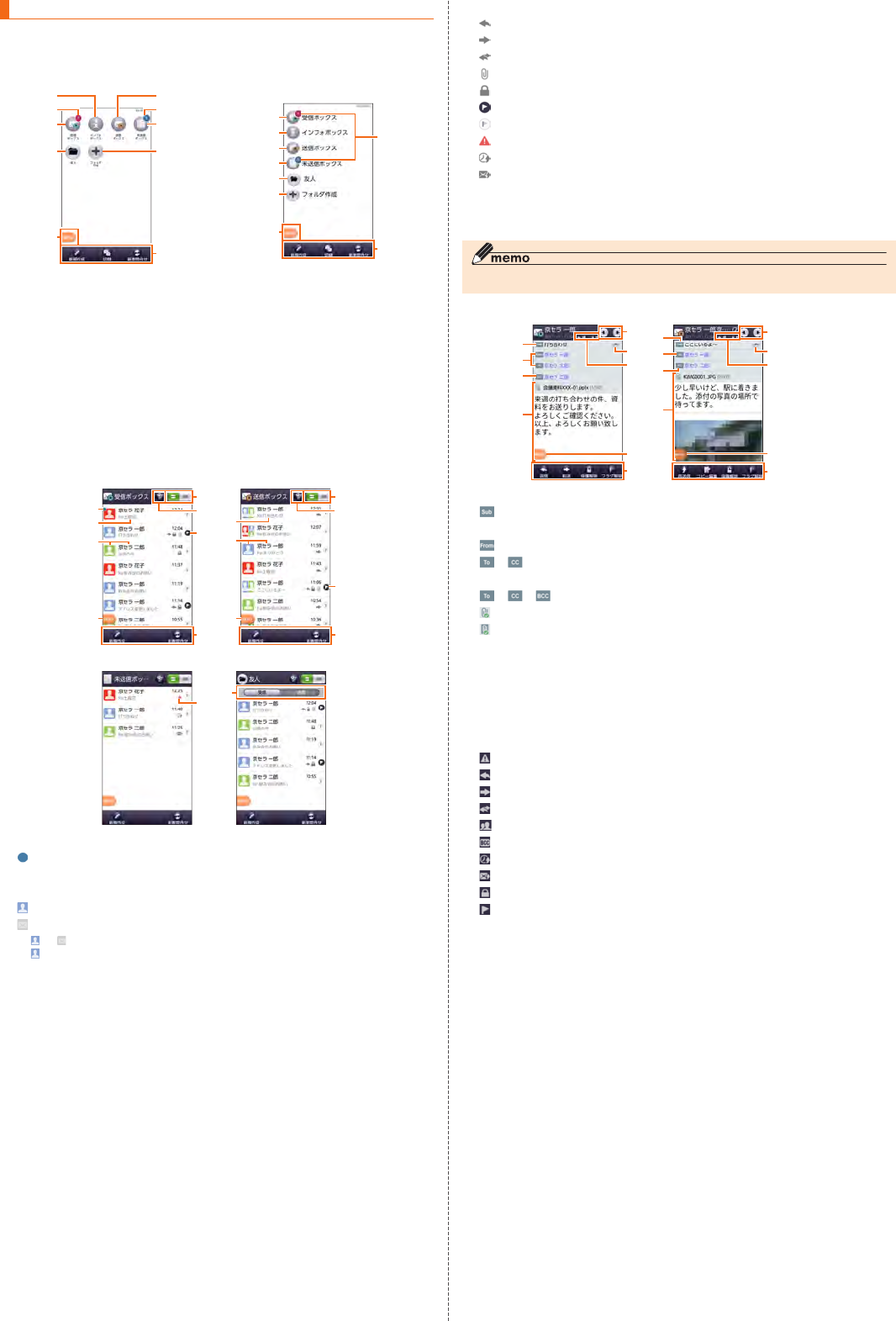
41メール
フォルダモードでの画面の見かた
■ フォルダ一覧画面の見かた
⑥
②
①
⑧
②
⑦
③
④
⑤
⑨
《フォルダ一覧画面(グリッド表示)》
⑥
①
⑧
②
⑦
③
④
⑤
⑨
《フォルダ一覧画面(ツリー表示)》
① インフォボックス
②
③ 受信ボックス
④ 作成したフォルダ
⑤ メニューボタン
⑥ 送信ボックス
⑦ 未送信ボックス
⑧ フォルダ作成
⑨ アクションバー
■ Eメール一覧画面の見かた
⑦
②
①
⑧
⑤
⑥
③
④
⑦
②
⑧
⑤
⑥
③
④
《受信メール一覧画面》 《送信メール一覧画面》
⑦⑨
《未送信メール一覧画面》 《フォルダメール一覧画面》
① :未読のEメール
②件名
③宛先/差出人の名前またはメールアドレス
④ メニューボタン
⑤ 2行表示/本文プレビュー表示切替ボタン
⑥ フラグ設定Eメール一覧表示ボタン
⑦ アイコン
⑧ アクションバー
⑨ 受信/送信切替スライダ
■ Eメール詳細表示画面の見かた
⑨
⑧
①
②
③
④
⑤
⑦
⑥
《受信メール詳細表示画面》
⑨
⑧
①
②
③
④
⑤
⑦
⑥
《送信メール詳細表示画面》
①:件 名
②受信メール
送信メール
③ :添付データ
:インライン添付データ
④本文表示エリア
⑤ 前のEメール/次のEメールを表示
⑥詳細情報の表示/非表示
⑦アイコン
⑧メニューボタン
⑨アクションバー
未
未
未
未
未
未
未
未
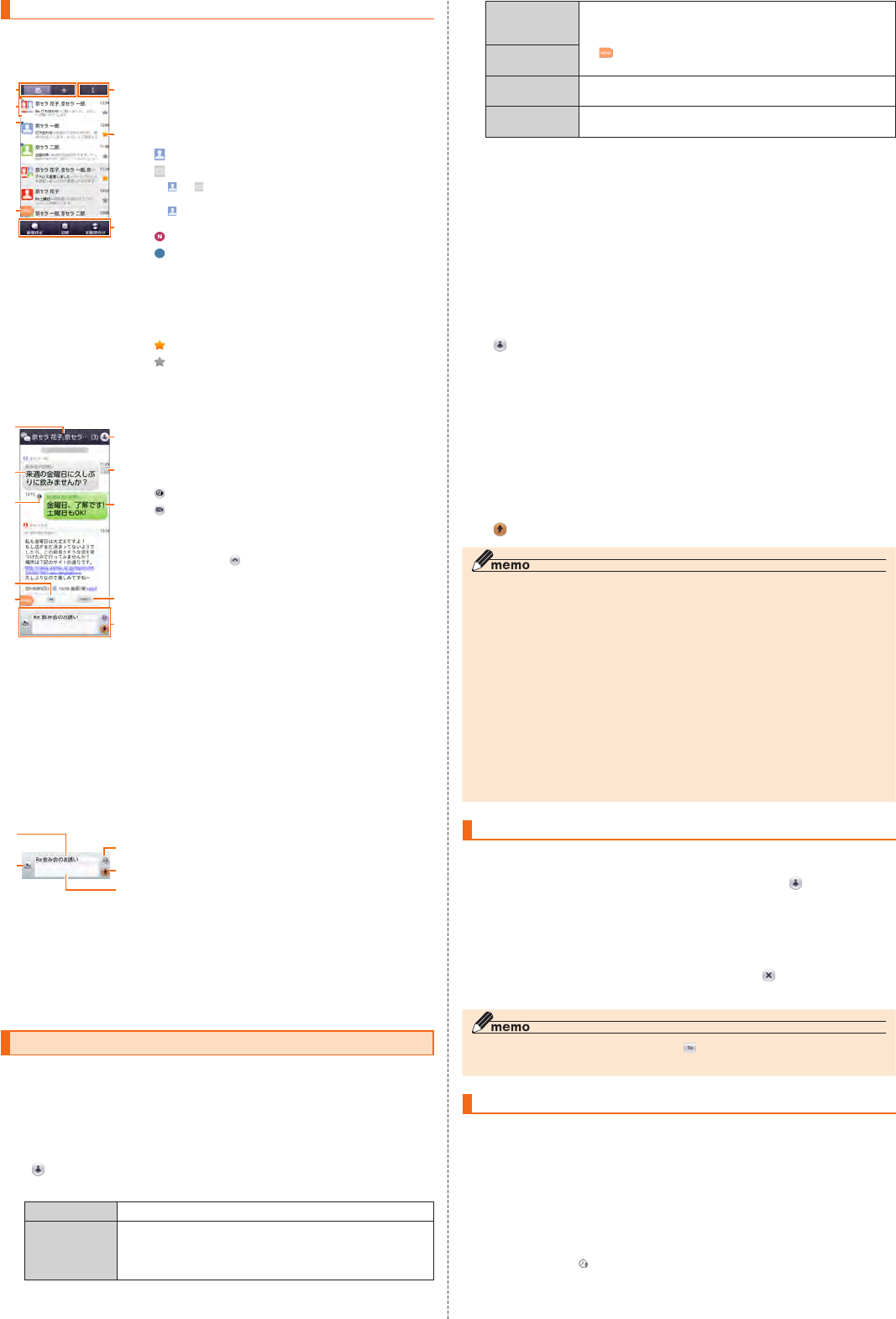
42 メール
会話モードでの画面の見かた
■ スレッド一覧画面の見かた
⑦
①
②
③
④
⑥
⑤
《スレッド一覧画面》
① すべて表示/お気に入り表示切替タブ
② スレッド
③ (赤色):新着Eメールあり
(青色):未読Eメールあり
④ メニューボタン
⑤ インフォボックス
⑥ (黄色):お気に入り
(灰色):お気に入り解除
⑦ アクションバー
■ スレッド内容表示画面の見かた
⑦
①
⑧
③
②
⑥
⑨
⑩
⑤
④
《スレッド内容表示画面》
① スレッド名称(相手先)
② 受信したEメール
③:送信予約Eメール
:自動再送信Eメール
④ 続き表示ボタン
⑤ メニューボタン
⑥ 宛先一覧表示ボタン
⑦ アイコン
⑧ 送信したEメールや送信予約中のEメール
⑨ 詳細表示ボタン
⑩ メール作成バー
■ メール作成バーの見かた
①
④
⑤
②
③
① 件名入力欄
②D絵文字ボタン
③ 添付ボタン
④ 送信ボタン
⑤ 本文入力欄
Eメールを送信する
■ フォルダモードでEメールを送信する場合
ホーム画面→[メール]→[Eメール]
[新規作成]
[ ]
メールアドレスを選択→[選択]
[件名を入力]→件名を入力
本文入力欄をタップ→本文を入力
[完了]→[送信]→[送信]
■ 会話モードでEメールを送信する場合
スレッド一覧画面→[新規作成]
[ ]
[作成]
[件名を入力]→件名を入力
本文入力欄をタップ→本文を入力
[ ]→[送信]
xxxx
宛先を追加・削除する
■ 宛先を追加する場合
送信メール作成画面→未入力のアドレス入力欄の「 」をタップ
■ 宛先を削除する場合
送信メール作成画面→入力済みのアドレスの「 」をタップ→[削
除]/[OK]
送信予約をする
■ フォルダモードで送信予約する場合
送信メール作成画面→本文入力欄をタップ→本文を入力→[完了]
[送信予約]→[OK]
送信する日付を入力→[設定]
送信する時間を入力→[設定]
未
未
未

43メール
■ 会話モードで送信予約する場合
スレッド内容表示画面→本文入力欄をタップ→本文を入力
[ ]→[送信予約]→[OK]
送信する日付を入力→[設定]
送信する時間を入力→[設定]
Eメールにデータを添付する
送信メール作成画面→[添付する]
D絵文字を利用する
送信メール作成画面→本文入力欄をタップ→[D絵文字]
[D絵文字を探す]
xx
■ 内部ストレージの絵文字を利用する場合
[ストレージ]
■D絵文字パレットのカテゴリを追加する場合
[カテゴリ追加]
カテゴリ名称を入力→[作成]
作成したカテゴリに表示するデコレーション絵文字を選択→[追加]
■カテゴリ順序の入替えや編集を行う場合
[カテゴリ設定]→[編集]
[ ]を移動したい位置までドラッグ→[完了]
本文入力中にできること
送信メール作成画面/会話モードのスレッド内容表示画面→本文入
力欄をタップ→[ ]
フォルダモードで本文を装飾する
■ 本文を装飾する
送信メール作成画面→本文入力欄をタップ→本文を入力
[装飾]
装飾の開始位置を選択→[選択開始]→「 」/「 」で終了位置を
選択
[完了]→[送信]→[送信]
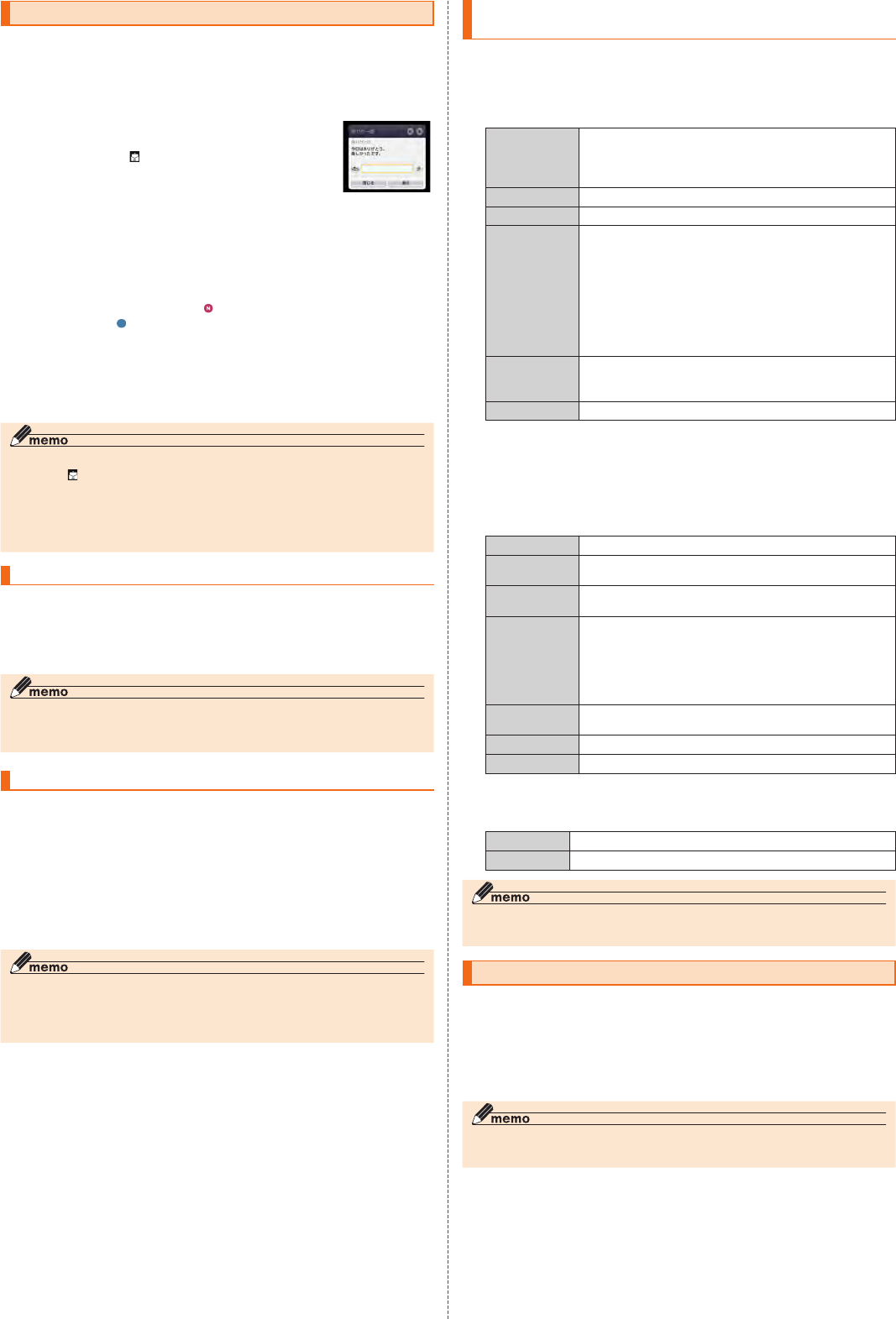
44 メール
Eメールを受信する
Eメールを受信
《通知ポップアップ》
ホーム画面→[メール]→[Eメール]
[受信ボックス]/フォルダをタップ
Eメールをタップ
添付データを受信・再生する
Eメール詳細表示画面を表示
添付データをタップ→[表示]
添付画像を保存する
Eメール詳細表示画面→添付データをタップ
[ストレージへ保存]
[保存]
差出人/宛先/件名/電話番号/メールアドレス/URL
を利用する
Eメール詳細表示画面/会話モードのスレッド内容表示画面を表示
■ 差出人/宛先/本文中のメールアドレスを利用する場合
差出人/宛先/本文中のメールアドレスをタップ
[新規振分けフォルダ作成]/[「×××」(×××はフォルダ
名)に追加]→[保存]
■ 件名をコピーする場合
Eメール詳細表示画面で件名をタップ→[コピー]
■ 本文中の電話番号を利用する場合
本文中の電話番号をタップ
xx
xx
http://www.001.xxxx.com/lineup/001mobile/
xx.html
■ 本文中のURLを利用する場合
本文中のURLをタップ
新着メールを問い合わせて受信する
ホーム画面→[メール]→[Eメール]
[新着問合せ]
未
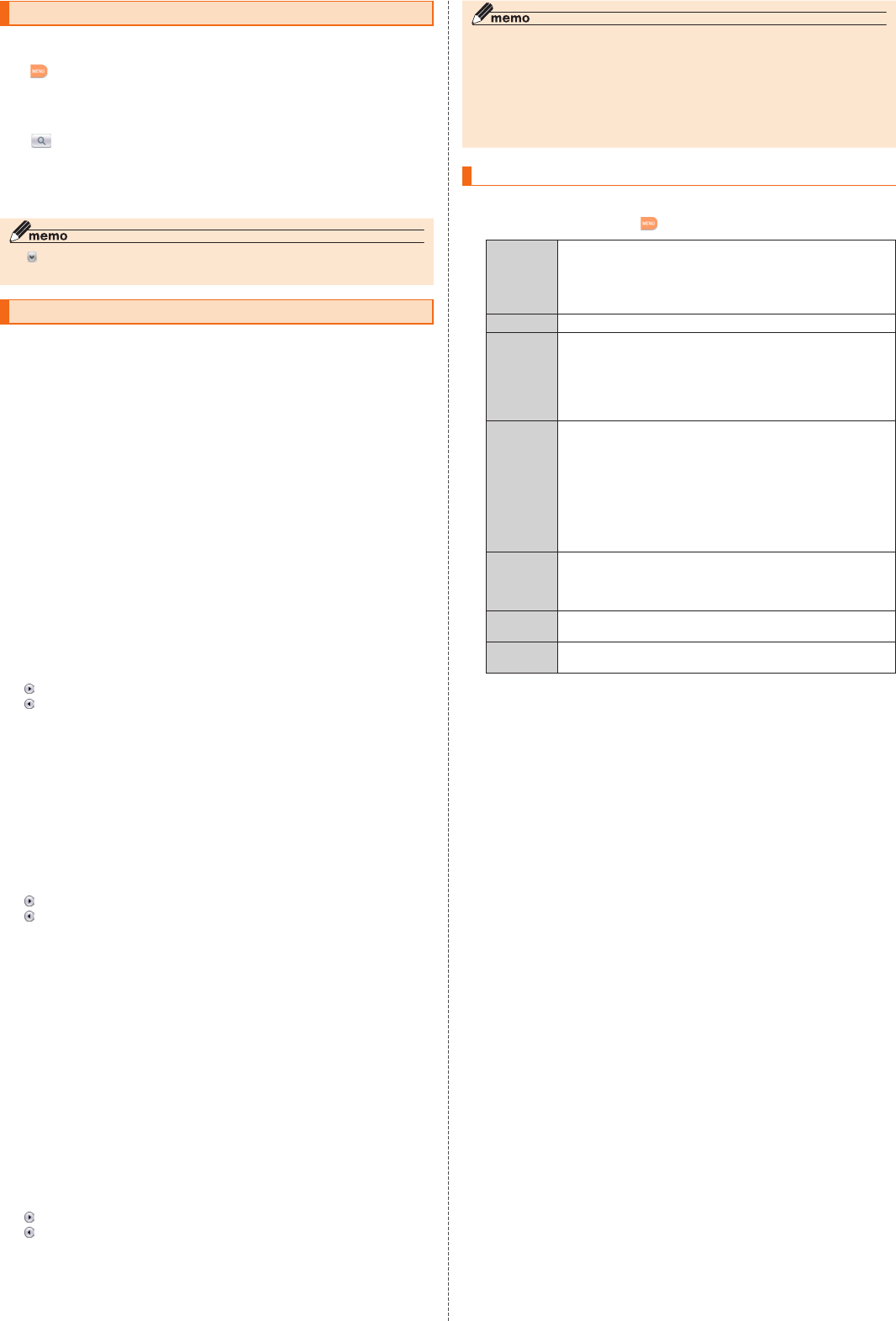
45メール
Eメールを検索する
ホーム画面→[メール]→[Eメール]
[ ]→[検索]/[全検索]
キーワードを入力
[ ]
Eメールをフォルダモードで確認する
ホーム画面→[メール]→[Eメール]
■ 受信メールを確認する場合
[受信ボックス]/フォルダを選択
Eメールをタップ
■ 送信メールを確認する場合
[送信ボックス]/フォルダを選択
Eメールをタップ
■ 未送信ボックスのEメールを確認する場合
[未送信ボックス]
Eメールをタップ
Eメール一覧画面でできること
受信メール一覧画面/送信メール一覧画面/未送信メール一覧画
面/検索結果一覧画面→[ ]
削除するEメールを選択→[削除]→[削除]
移動するEメールを選択→[移動]→移動先のフォルダを選択
保護/解除するEメールを選択→[保護]/[解除]
フラグを付ける/外すEメールを選択→[つける]/[解除]

46 メール
Eメールを個別に操作する
受信メール一覧画面/送信メール一覧画面/未送信メール一覧画
面/検索結果一覧画面→操作するEメールをロングタッチ
移動先のフォルダを選択
Eメール詳細表示画面でできること
受信メール詳細表示画面/送信メール詳細表示画面/未送信メール
詳細表示画面/検索結果メール詳細表示画面→[ ]
移動先のフォルダを選択
表示される本文選択画面でコピーする文字列の開始位置を
タップする、または「 」/「 」でカーソルを移動→[選択開
始]→「 」/「 」で選択範囲を指定→[コピー]
フォルダ一覧画面でできること
フォルダ一覧画面→[ ]
削除するフォルダを選択→[削除]→[削除]
同期設定について
xx
フォルダを作成/編集する
フォルダ一覧画面→[フォルダ作成]
フォルダ名称覧をタップ→フォルダ名を入力
■ フォルダアイコンを変更する場合
[ ]
アイコンを選択→カラーを選択→[OK]
各項目を設定→[保存]
■ フォルダ画像を設定する場合
[ ]→[ギャラリーから写真を選択]
画像を選択→切り抜き範囲を指定→[切り抜き]→[OK]
各項目を設定→[保存]
■ フォルダに振分け条件を設定する
フォルダ一覧画面→[ ]→[フォルダ編集]→フォルダを選択
■ 振分け条件を設定する場合
[振分け条件追加]→[ ]
メールアドレスを入力→[OK]→[保存]
ドメインを入力→[OK]→[保存]
件名を入力→[OK]→[保存]
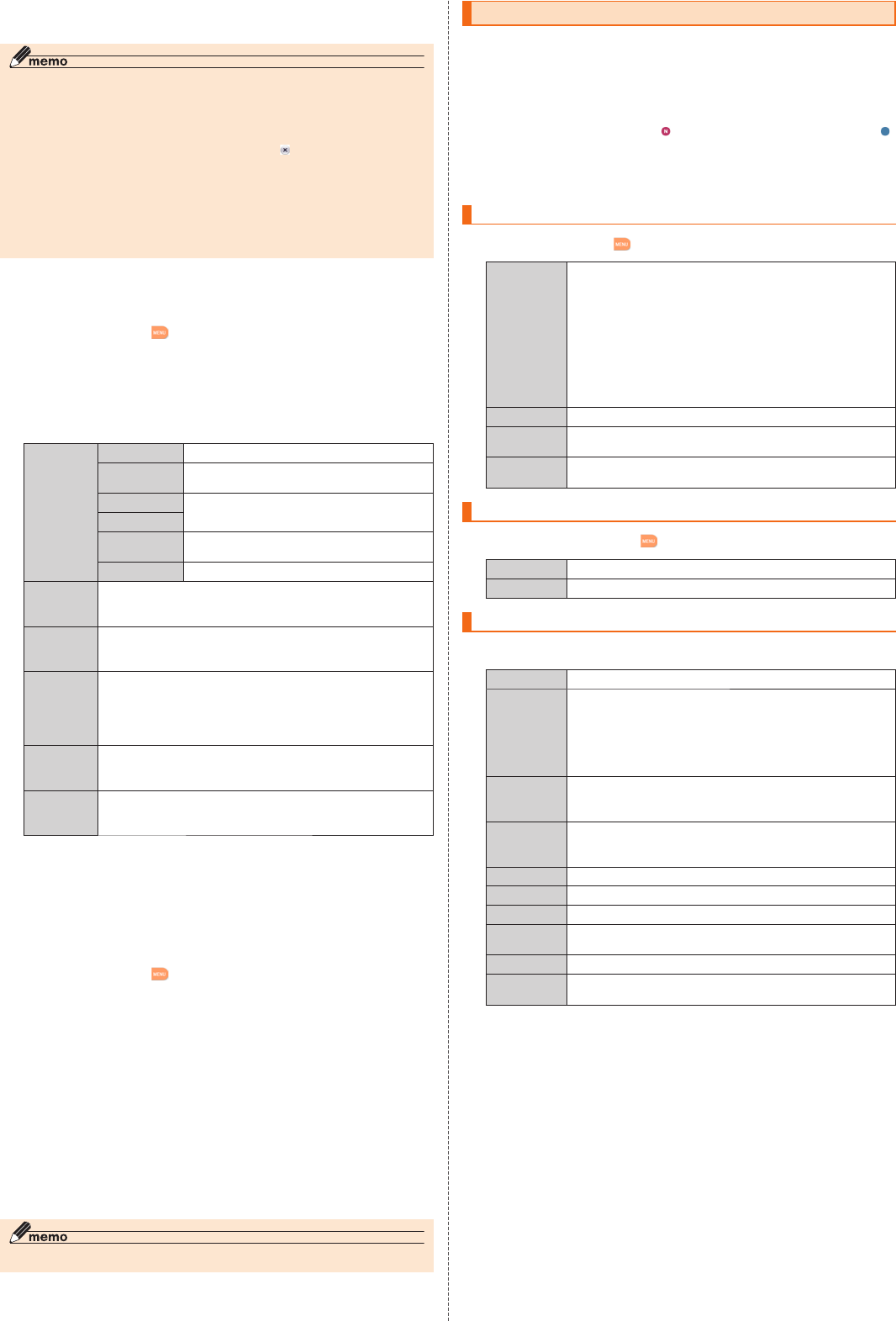
47メール
■ アドレス帳登録外/不正なメールアドレスを振分け条件に設定する場合
「アドレス帳登録外」/「不正なメールアドレス」を選択→[保存]
■ フォルダごとに着信通知を設定する
フォルダ一覧画面→[ ]→[フォルダ編集]→
受信ボックス/フォルダを選択
[フォルダ別設定]
[OFF]/パターンを選択→[OK]
[OFF]/色を選択→[OK]
[OK]→[保存]
■ フォルダにロックをかける
フォルダ一覧画面→[ ]→[フォルダ編集]→
受信ボックス/フォルダを選択
[フォルダロック]→フォルダロック解除パスワードを入力→[OK]
[保存]
■ フォルダを並べ替える
フォルダ一覧画面→移動するフォルダをロングタッチ
移動する位置にドラッグ
Eメールを会話モードで確認する
ホーム画面→[メール]→[Eメール]→[切替]
確認するスレッドをタップ
スレッド一覧画面でできること
スレッド一覧画面→[ ]
削除するスレッドを選択→[削除]→[削除]
スレッド内容表示画面でできること
スレッド内容表示画面→[ ]
Eメールを個別に操作する
スレッド内容表示画面→操作するEメールをロングタッチ
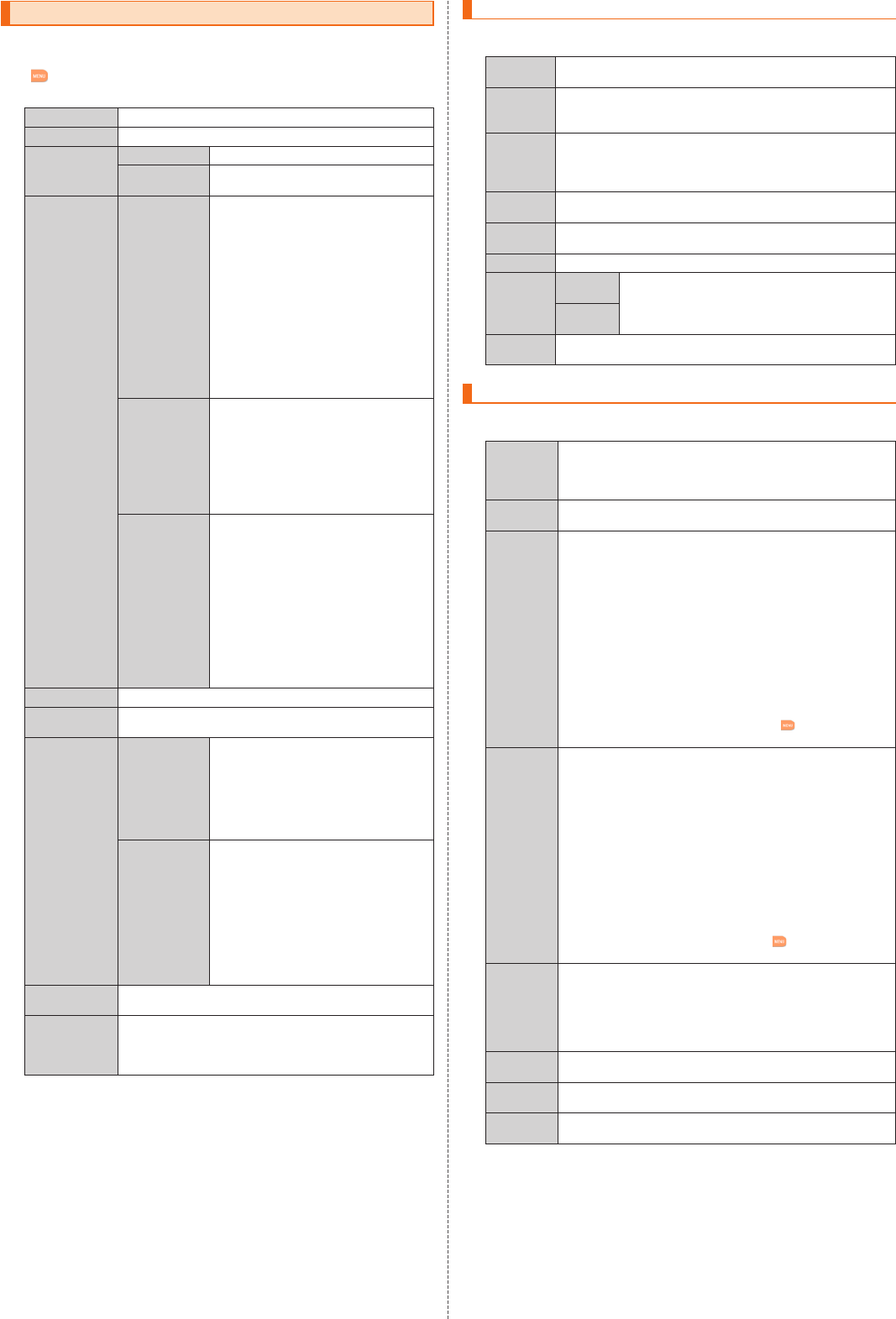
48 メール
Eメールを設定する
ホーム画面→[メール]→[Eメール]
[ ]→[Eメール設定]
フォルダロック解除パスワード(4∼16
文字の英数字)を入力→[OK]→同じパス
ワードを再度入力→[OK]→ひみつの質
問を選択→[OK]→ひみつの質問の回答
を入力→[OK]
フォルダロック解除パスワードを入力→
[OK]→[リセット]
パスワードを入力→[OK]
xx
[改善情報送信設定]→[設定する]/[設
定しない]→[完了]
xx
xxxx
xx
xxxxxx
[xxアプリサイドメニュー連携設定]→
[設定する]
/
[設定しない]
→[完了]
表示に関する設定をする
Eメール設定画面→[表示設定]
[設定する]→アプリを選択→画像を選択→切り抜
き範囲を指定→[切り抜き]
送信・作成に関する設定をする
Eメール設定画面→[送信・作成設定]
[設定する]→返信先のメールアドレス(半角64文字まで)を入
力→[OK]
[設定する]→差出人名称を入力→[OK]
[設定する]→冒頭文(全角833/半角2,500文字相当まで。装
飾する場合は約2.5KBまで)を入力→[完了]→[設定]
[設定する]→署名(全角833/半角2,500文字相当まで。装飾
する場合は約2.5KBまで)を入力→[完了]→[設定]
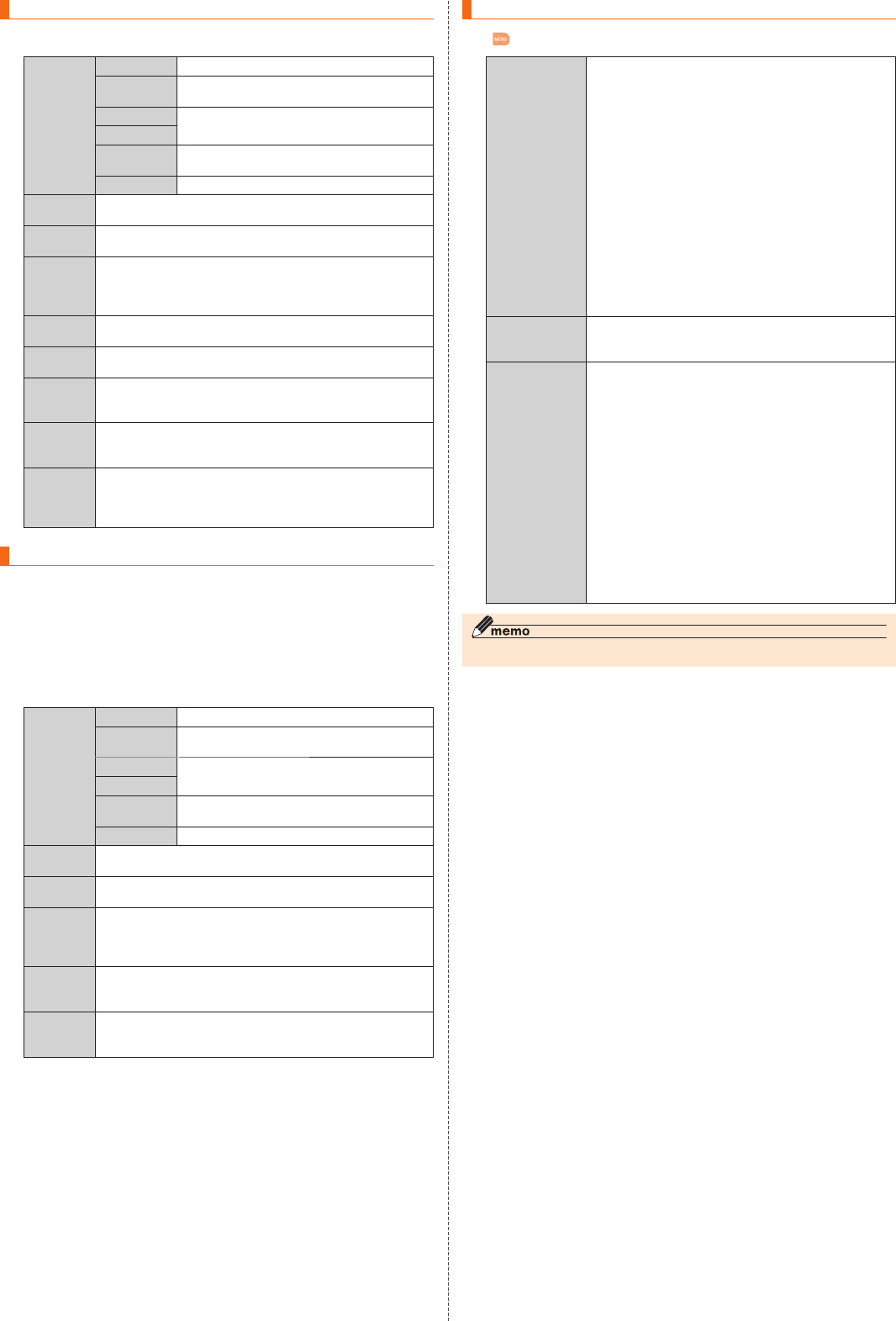
49メール
通知に関する設定をする
Eメール設定画面→[通知設定]→[基本通知設定]
[OFF]/パターンを選択→[OK]
[OFF]/色を選択→[OK]
F
個別の通知に関する設定をする
Eメール設定画面→[通知設定]→[個別通知設定]
[新規設定]
[アドレス帳引用]/[メール受信履歴引用]/[メール送信履歴引用]
→設定するアドレスを選択
[OFF]/パターンを選択→[OK]
[OFF]/色を選択→[OK]
Eメールアドレスの変更やその他の設定をする
[ ]→[アドレス変更/フィルター設定]
1. 暗証番号入力欄をタップ→暗証番号を入力→[送信]
2. [承諾する]
3. Eメールアドレス入力欄をタップ→Eメールアドレス
の「@」の左側の部分(変更可能部分)を入力→[送信]→
[OK]
オススメの設定はこちら
1. 暗証番号入力欄をタップ→暗証番号を入力→[送信]
2. 入力欄をタップ→Eメールアドレスを入力→[送信]
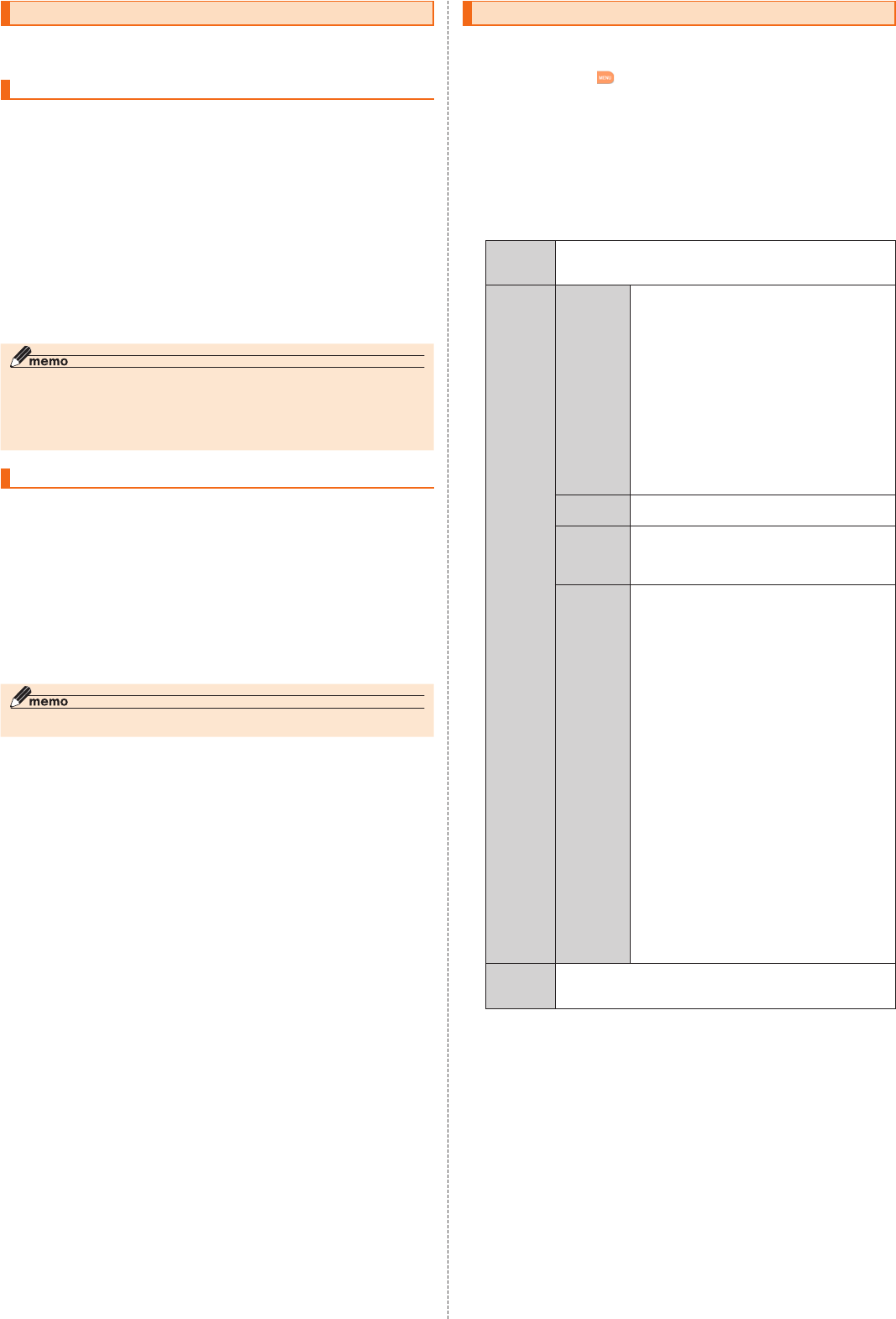
50 メール
バックアップ したEメールを復元する
メールデータを 復元する
Eメール設定画面→[バックアップ・復元]
[メールデータ復元]
復元するメール種別を選択→[OK]
復元するバックアップデータを選択→[OK]
[追加保存]/[上書き保存]→[OK]
まるごとバックアップデータを復元する
Eメール設定画面→[バックアップ・復元]
[まるごと復元]
復元するバックアップデータを選択→[OK]
■ 復元前にメールデータをバックアップしない場合
[まるごと復元]→[OK]→[OK]
迷惑メールフィルターを設定する
Eメールの画面→[ ]→[アドレス変更/フィルター設定]
■ おすすめの設定にする場合
[オススメの設定はこちら]→[OK]
■ 詳細を設定する場合
[迷惑メールフィルターの設定/確認へ]→暗証番号入力欄をタップ
→暗証番号を入力→[送信]
アドレス帳受信設定へ:
xx
迷惑メールおまかせ規制:
なりすまし規制:
HTMLメール規制:
URLリンク規制:
ウィルスメール規制:
拒否通知メール返信設定:
xx
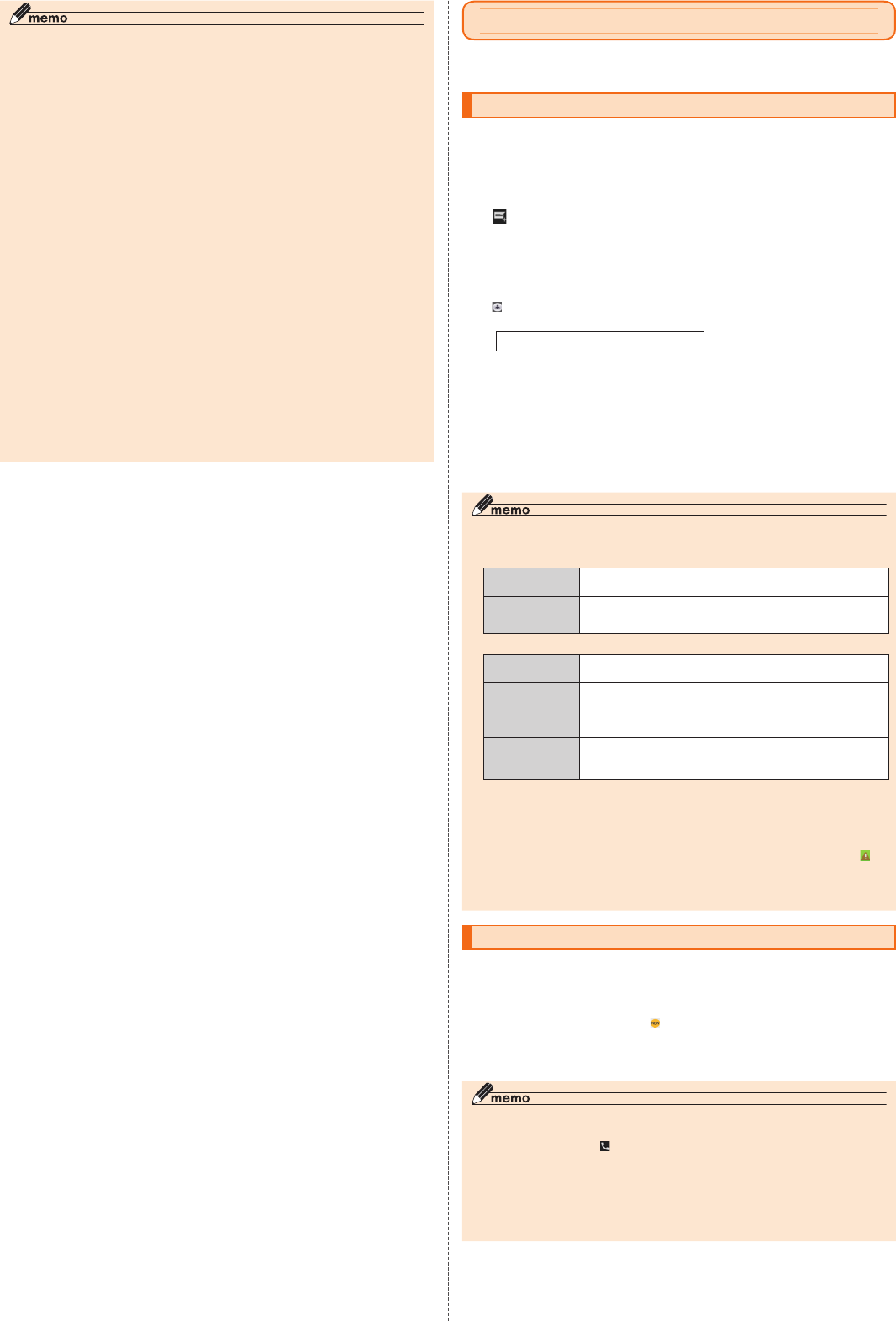
51メール
SMSを利用する
SMSを送信する
ホーム画面→[メール]→[SMS]
[ ]
[宛先を入力]→相手先電話番号を入力
[メッセージを入力]→本文を入力
[送信]
C
xxxx
xx
http://www.xx.xxxx.com/mobile/service/global/sms/
SMSを受信する
SMSを受信
ホーム画面→[メール]→[SMS]
確認する相手先のスレッドをタップ
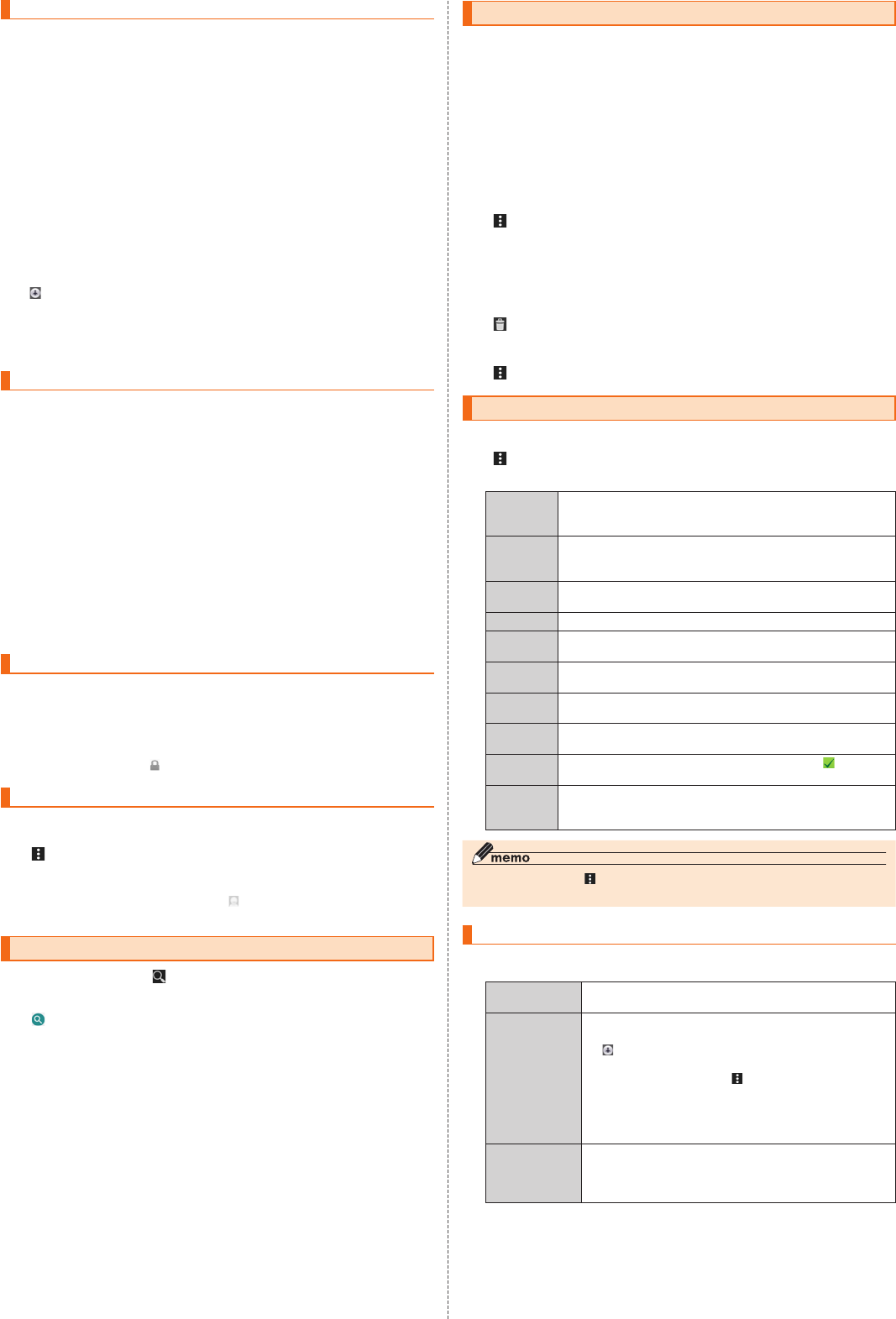
52 メール
SMSを返信/転送する
ホーム画面→[メール]→[SMS]
返信/転送するスレッドをタップ
■ 返信する場合
[メッセージを入力]→本文を入力
[送信]
■ 転送する場合
転送するメッセージをロングタッチ
[転送]
[宛先を入力]→相手先電話番号を入力
本文を入力
[送信]
電話番号/Eメールアドレス/URLを利用する
スレッド内容表示画面を表示
■ 本文中の電話番号を利用する場合
本文中の電話番号をタップ
■ 本文中のEメールアドレスを利用する場合
本文中のEメールアドレスをタップ
アプリを選択してEメールを作成
■ 本文中のURLを利用する場合
本文中のURLをタップ
SMSを保護/保護解除する
スレッド内容表示画面を表示
保護/保護解除するメッセージをロングタッチ
[保護]/[保護解除]
SMSの電話番号を電話帳に登録する
スレッド内容表示画面を表示
[ ]→[アドレス帳への登録]
SMSを検索する
スレッド一覧画面→[ ]→キーワードを入力
[ ]
SMSを削除する
ホーム画面→[メール]→[SMS]
■ 1件削除する場合
削除するメッセージがあるスレッドをタップ
削除するメッセージをロングタッチ
[削除]→[削除]
■ スレッドごとに削除する場合
削除するスレッドをタップ
[ ]→[メッセージの全件削除]→[削除]
■ 複数のスレッドを削除する場合
削除するスレッドをロングタッチ
続けて削除するスレッドをタップ
[ ]→[削除]
■ すべてのスレッドを削除する場合
[ ]→[全てのスレッドを削除]→[削除]
SMSを設定する
ホーム画面→[メール]→[SMS]
[ ]→[設定]
[差出人・本文]/[差出人]/[通知のみ] /[OFF]→[OK]
[OFF]/[プリセットから選択]/[ダウンロード曲から選択]
→着信音を選択→[OK]
[OFF]/パターンを選択→[OK]
[特大]/[大]/[中]/[小]/[極小]→[OK]
署名(全角20/半角45文字まで)を入力→[設定]
[ホワイト]/[ブラック]/[ピンク]/[グリーン]/[ブ
ルー]/[オレンジ]→[OK]
受信フィルターを設定する
SMS設定メニュー→[受信フィルター]
入力欄をタップ→登録する電話番号を入力→[追加]
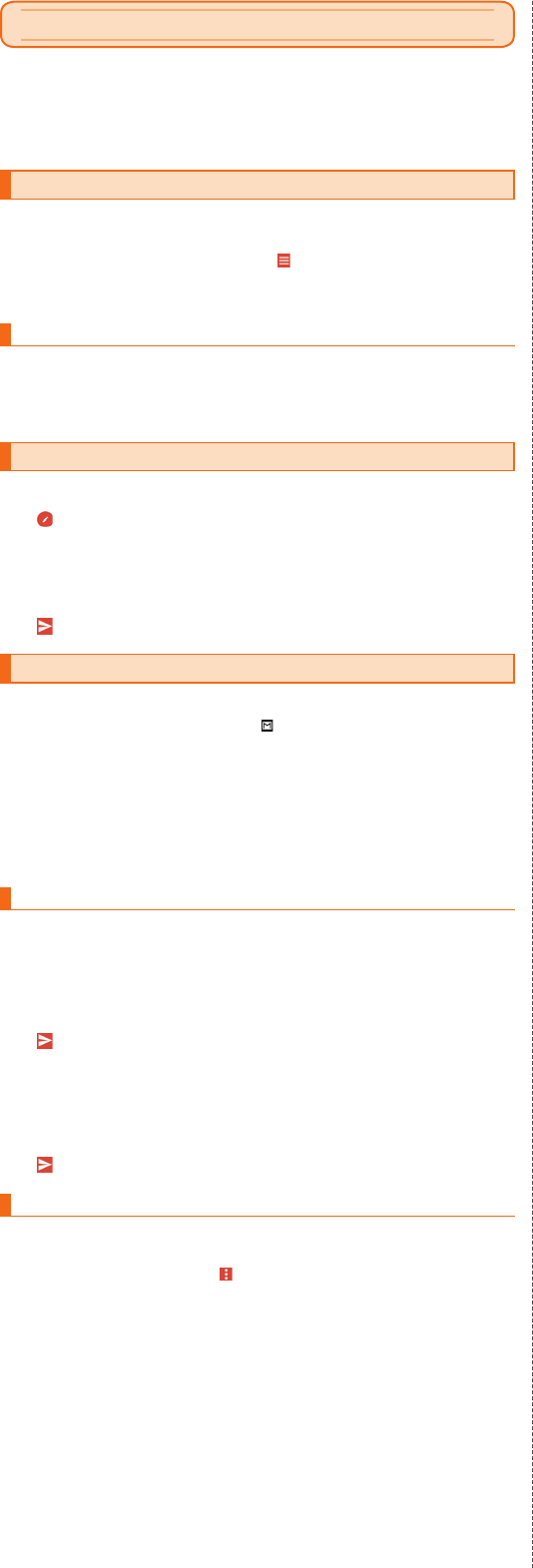
53メール
Gmailを利用する
Gmailを起動する
ホーム画面→[Google]→[Gmail]
Gmailを
更新する
受信トレイ画面→下方向にスライド
Gmailを送信する
ホーム画面→[Google]→[Gmail]
[ ]
[To]→宛先を入力
[件名]→件名を入力
[メールを作成]→本文を入力
[ ]
Gmailを受信する
Gmailを受信
ステータスバーを下にスライド
メールの情報を選択
受信したメールを選択
Gmailを返信/ 転送する
ホーム画面→[Google]→[Gmail]
■ 送信者に返信する場合
返信するメールを選択→[返信]
本文を入力
[ ]
■ 全員に返信/転送する場合
全員に返信/転送するメールを選択→[全員に返信]/[転送]
本文を入力
[ ]
Gmailのメニューを利用する
54 メール
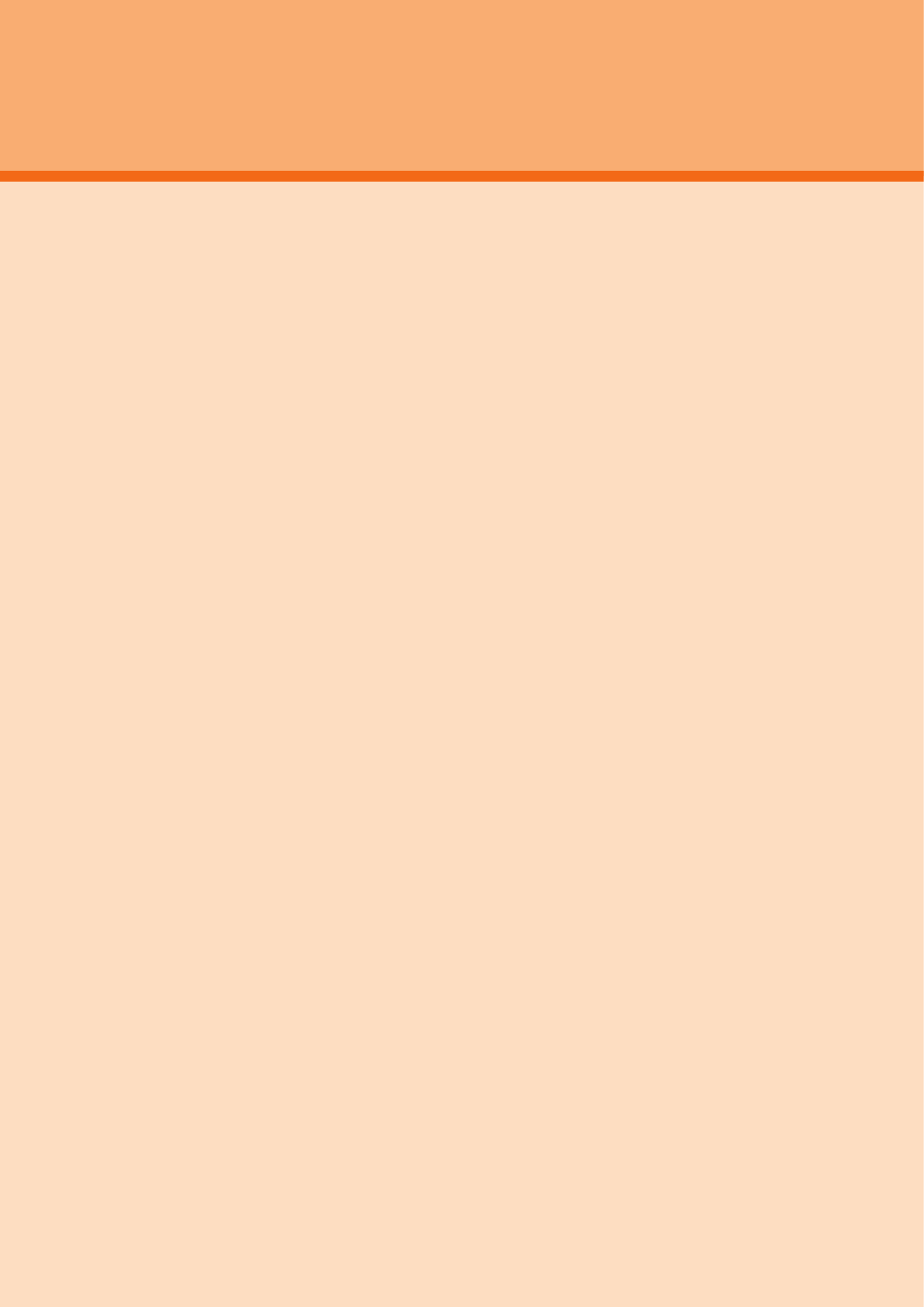
55インターネット
インターネットに接続する .........................................................................................56
Chromeを利用する ....................................................................................................56
インターネット
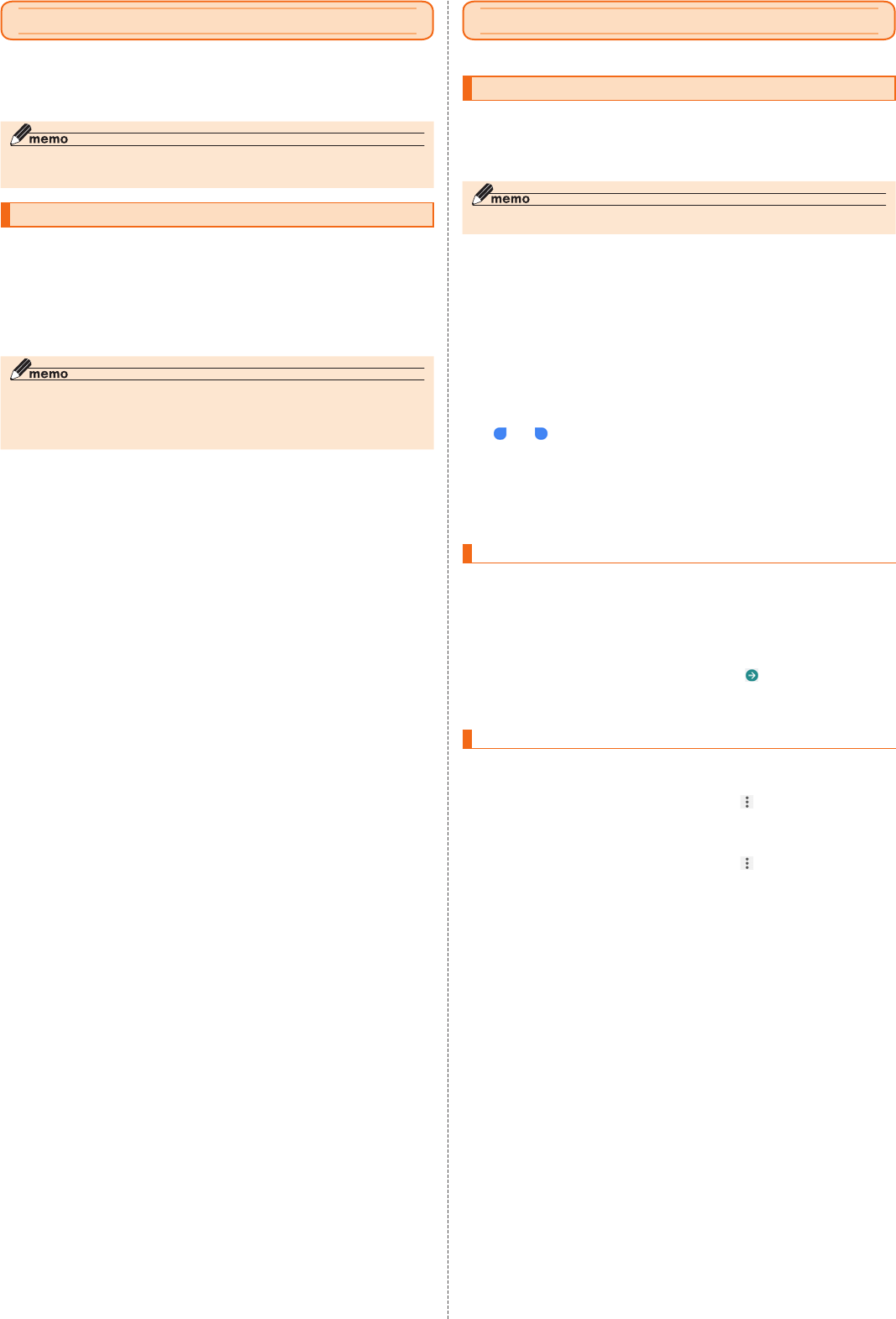
56 インターネット
インターネットに接続する
データ通信を利用する
xxxx
■ データ通信ご利用上の注意
■ ご利用データ通信料のご確認方法について
https://cs.xxxx.com/xx
Chromeを利用する
Webページを表示する
ホーム画面→[Chrome]
■ Webページでの基本操作
C
■ Webページ内のテキストをコピーする場合
Webページ→テキストをロングタッチ
「 」/「 」をドラッグして、テキストの範囲を選択
[コピー]
貼り付け先の入力欄をロングタッチ→[貼り付け]
Webページを移動する
Webページ表示中に下方向にスライド→URL表示欄をタップ
URL表示欄にキーワード/URLを入力→[ ]
Webページのメニューを利用する
Webページ表示中に下方向にスライド→[ ]
■ Webページの文字サイズを変更する
Webページ表示中に下方向にスライド→[ ]→[設定]
[ユーザー補助機能]→「テキストの拡大と縮小」のスライダを左右に
ドラッグする
■ リンクのメニューを利用する
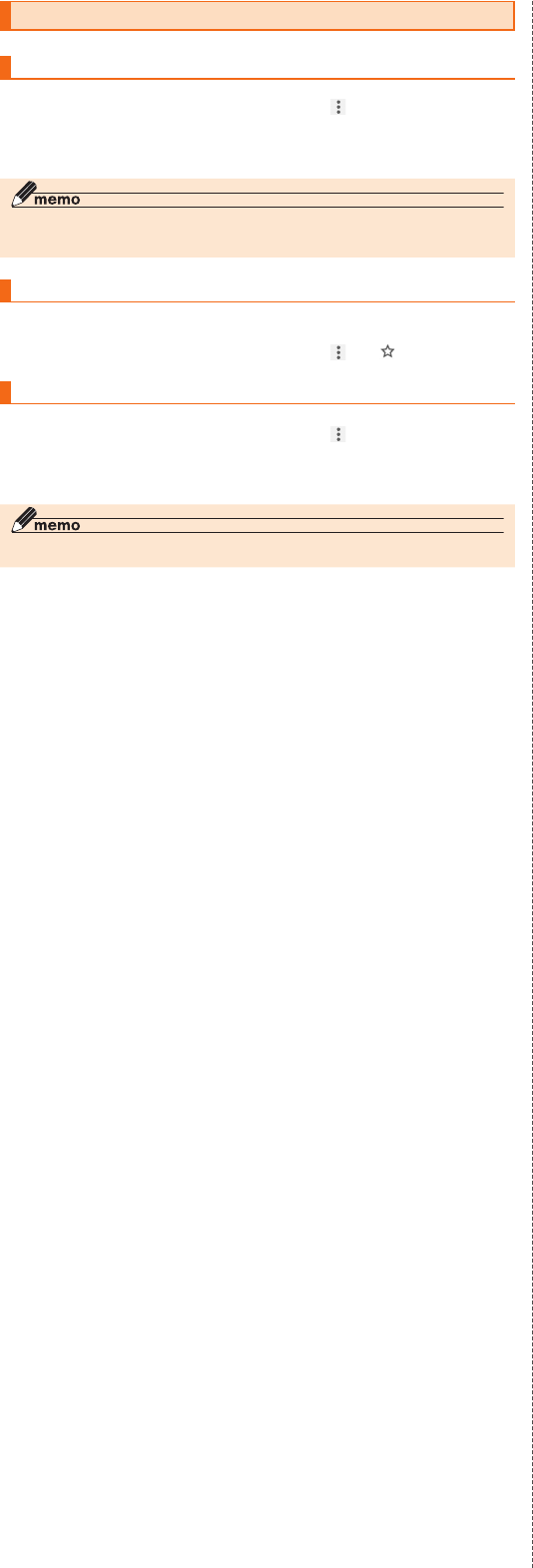
57インターネット
ブックマーク/履歴を利用する
ブックマークを利用する
Webページ表示中に下方向にスライド→[ ]→[ブックマーク]
利用するブックマークを選択
ブックマークに登録する
Webページ表示中に下方向にスライド→[ ]→[ ]
履歴を利用する
Webページ表示中に下方向にスライド→[ ]→[履歴]
利用する履歴を選択
58 インターネット
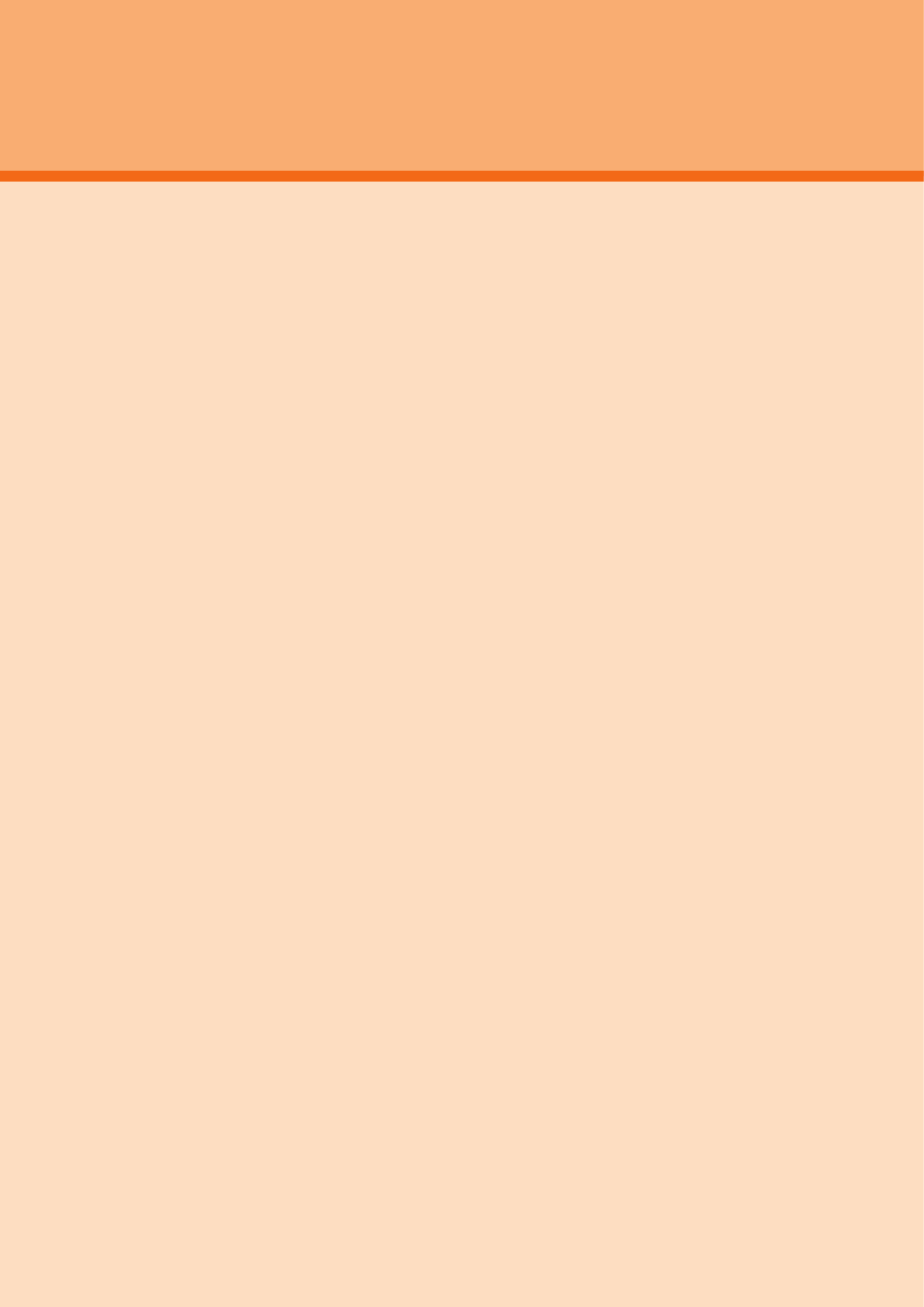
59アプリケーション
アプリケーション
カメラ ............................................................................................................................ 60
ギャラリーでファイルを表示する ..............................................................................61
音楽を聴く ....................................................................................................................61
ビデオを再生する .........................................................................................................61
テレビ ............................................................................................................................ 62
おサイフケータイ® .....................................................................................................................................................................................64
xxサービスTOP...........................................................................................................65
xxスマートパス............................................................................................................65
xxお客さまサポート ....................................................................................................66
xxスマートサポート ....................................................................................................66
xx
Lookout for xx ..........................................................................................................66
xx
遠隔操作サポート .........................................................................................................66
故障受付 ........................................................................................................................66
安心アクセス for Android™ .....................................................................................67
QR・バーコードリーダーを利用する .........................................................................67
xx Wi-Fi接続ツールを利用する .................................................................................67
Androidアプリ ............................................................................................................ 67
YouTube ......................................................................................................................68
Facebookを利用する ................................................................................................. 68
Googleサービス ..........................................................................................................68
クックビューを利用する .............................................................................................69
カレンダーを利用する ................................................................................................. 69
時計を利用する.............................................................................................................69
電卓を利用する.............................................................................................................70
メモ帳を利用する .........................................................................................................70
音声レコーダーを利用する .........................................................................................70
簡易ライトを利用する ................................................................................................. 71
エコモードを利用する ................................................................................................. 71
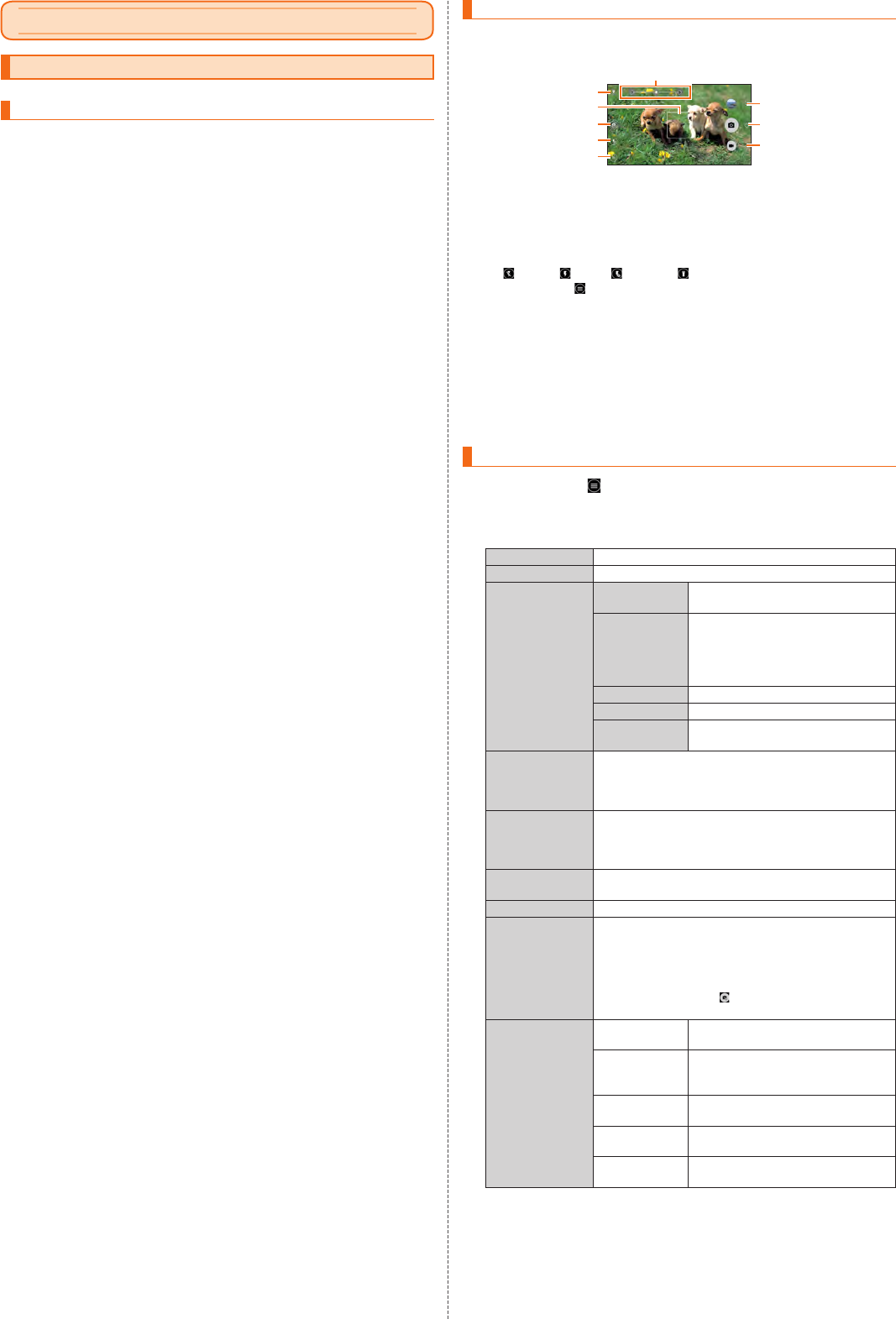
60 アプリケーション
カメラ
カメラを利用する
カメラをご利用になる前に
撮影画面の見かた
ホーム画面→[カメラ]
④
③
⑤
①
②
⑧
⑦
⑥
⑨
《モニター画面》
① 位置測位中/位置情報付加
② オートフォーカス枠
③ カメラ切り替え
④ フラッシュ
⑤ 設定アイコン( )
⑥ ズーム
lr
⑦ 直前に撮影/録画したデータ
⑧ 撮影(シャッター)
⑨ 録画/停止
撮影前の 設定をする
モニター画面→[ ]
lr
未
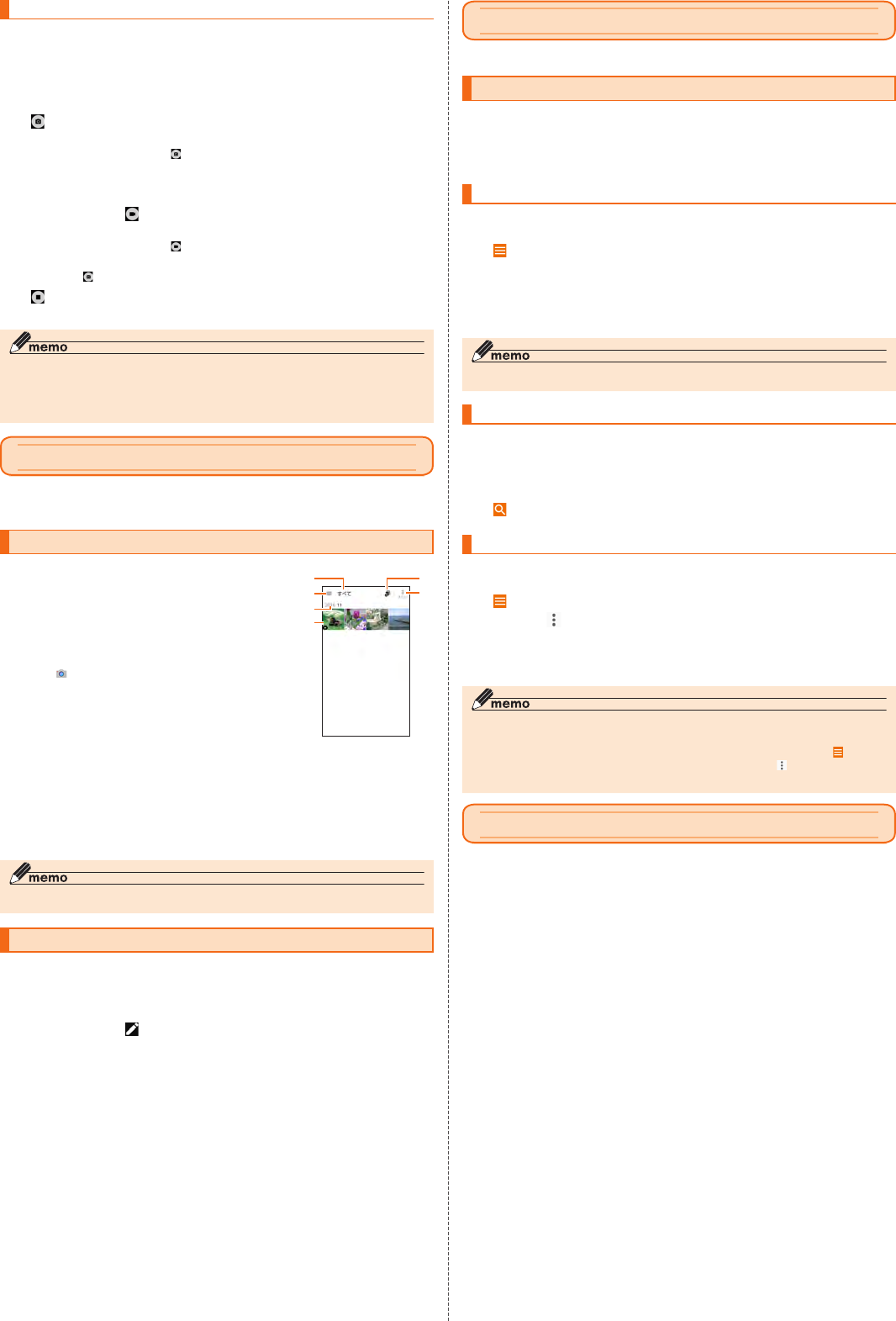
61アプリケーション
静止画/動画を撮影する
■ 静止画を撮影する場合
モニター画面→画面をタップ
[ ]
■ 動画を録画する場合
モニター画面→[ ]
[ ]
ギャラリーでファイルを表示する
データを再生する
アプリ一覧→[写真/動画]→[ギャラリー]
① 表示カテゴリ名
② カテゴリ切り替えアイコン
③保存年月
④ 保存データ
⑤ 月別表示の切り替え
⑥
⑤
④
②
①
③
《データ一覧画面》
⑥ メニュー
データを選択
静止画を編集する
データ一覧画面→データを選択
画面をタップ→[ ]
画面下部のアイコンで編集
[保存]
音楽を聴く
音楽データを再生する
音楽を再生する
ホーム画面→[Google]→[Play Music]
[ ]→[音楽ライブラリ]
アイテムをタップ
曲をタップ
Elr
曲や曲に関連する情報を検索する
ホーム画面→[Google]→[Play Music]
[ ]→検索する曲の情報を入力
プレイリストを作成する
ホーム画面→[Google]→[Play Music]
[ ]→[音楽ライブラリ]→「アルバム」/「曲」タブをタップ→アルバ
ム/曲の「 」をタップ→[プレイリストに追加]→[新しいプレイリ
スト]
プレイリスト名を入力→[プレイリストを作成]
ビデオを再生する
ホーム画面→[Google]→[Playムービー&TV]
視聴する動画をタップ
未
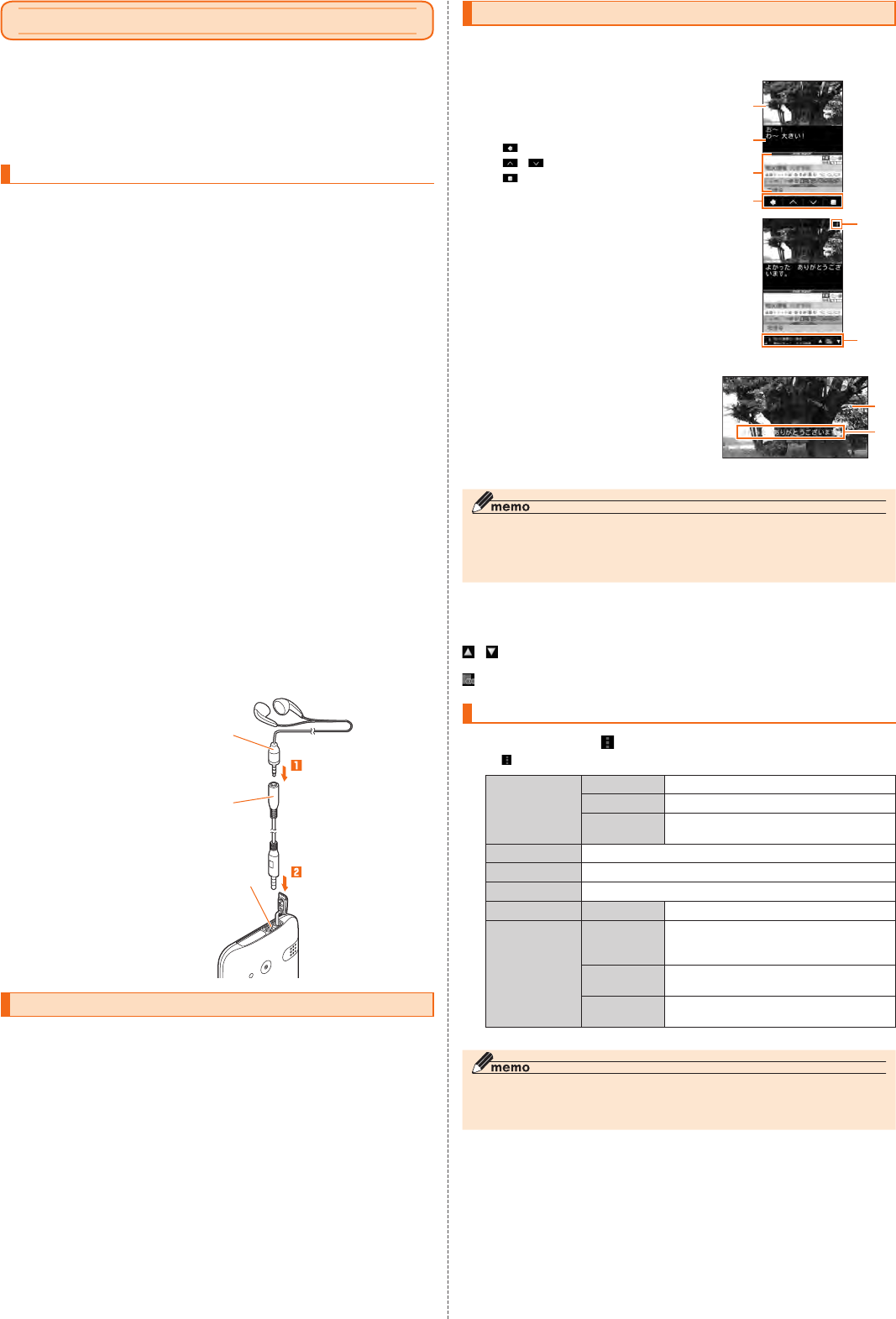
62 アプリケーション
テレビ
http://www.apab.or.jp/
テレビ利用時のご注意
■ 電波について
■ 京セラTVアンテナケーブル04について
イヤホン(別売)を京セラTVアンテナケーブル04(04KYHSA)に
接続
本製品のイヤホンマイク端子に京セラTVアンテナケーブル04
(04KYHSA)を接続
京セラTVアンテナケーブル04
(04KYHSA)
イヤホン
(別売)
イヤホン
マイク端子
テレビの 初期設定をする
アプリ一覧→[エンターテインメント]→[テレビ]
[OK]→エリア(地方・都道府県・地域)を選択
[OK]→[OK]
テレビを見る
アプリ一覧→[エンターテインメント]→[テレビ]
① 映像
② 字幕
③
データ放送
④ データ放送用リモコン
⑤ メニュー
⑥ 視聴用リモコン
②
①
④
③
⑥
⑤
《テレビ視聴画面》
②
①
《テレビ視聴画面(全画面)》
lr
■ テレビ視聴中の操作
テレビの設定をする
テレビ視聴画面→[ ]
未
未
未
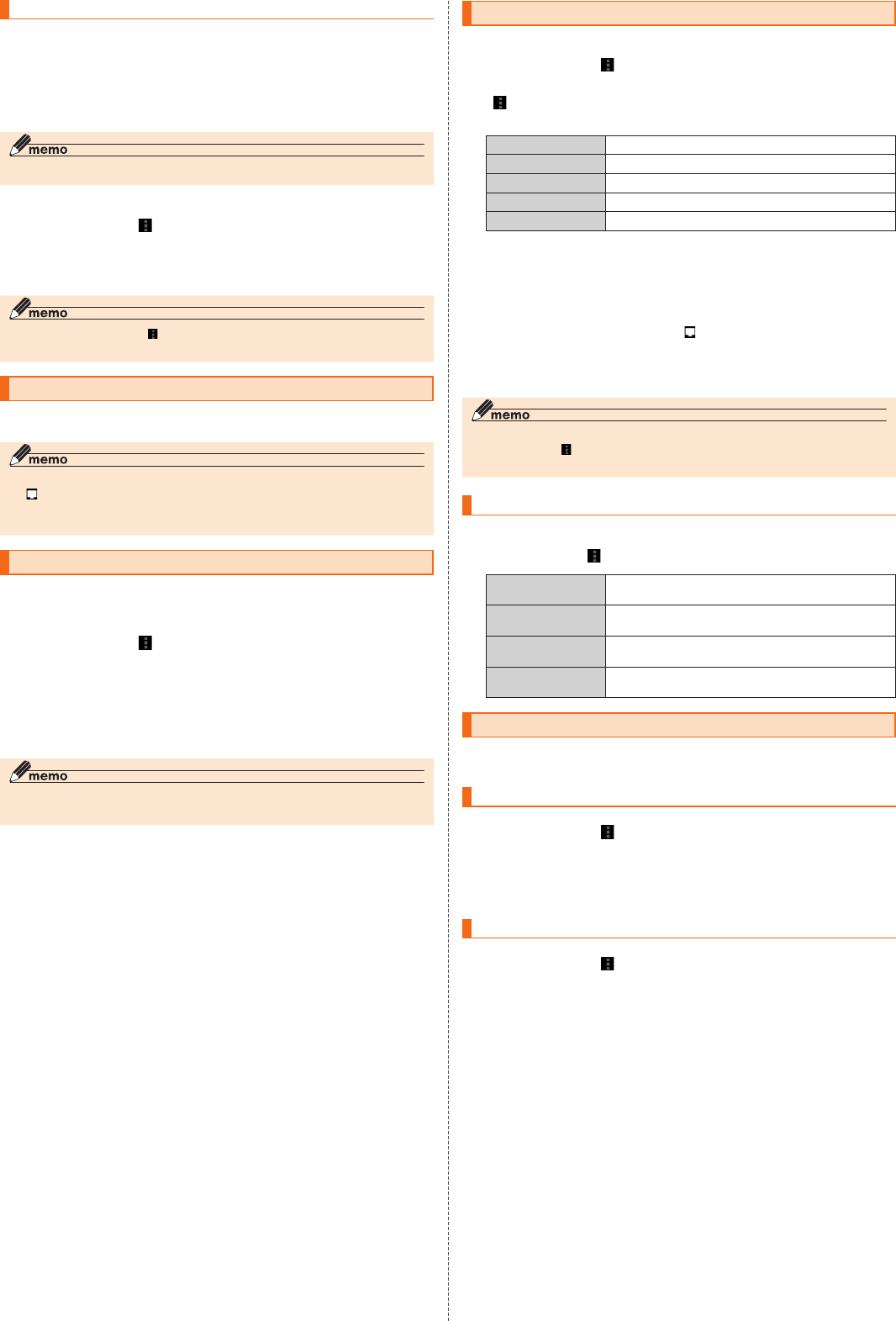
63アプリケーション
テレビリンクを利用する
■ テレビリンクを登録する
テレビ視聴画面→登録するリンクをタップ
■ テレビリンクを表示する
テレビ視聴画面→[ ]→[テレビリンク]
テレビリンクをタップ→画面の指示に従って操作
テレビを終了する
テレビ視聴画面→C
H
番組表を利用する
テレビ視聴画面→[ ]→[番組]→[番組表]
xx
番組を選択
テレビ番組を視聴予約する
テレビ視聴画面→[ ]→[視聴予約]
[ ]→[新規予約]→[視聴予約]
[保存]→[はい]
■ 予約した時刻になると
予約お知らせを設定する
視聴予約画面→[ ]→[予約お知らせ設定]
放送エリアを登録・変更する
放送エリアを登録する
テレビ視聴画面→[ ]→[エリア切替]
登録するエリアを選択→[OK]→エリア(地方・都道府県・地域)を選
択→[OK]
放送エリアを変更する
テレビ視聴画面→[ ]→[エリア切替]
視聴するエリアを選択
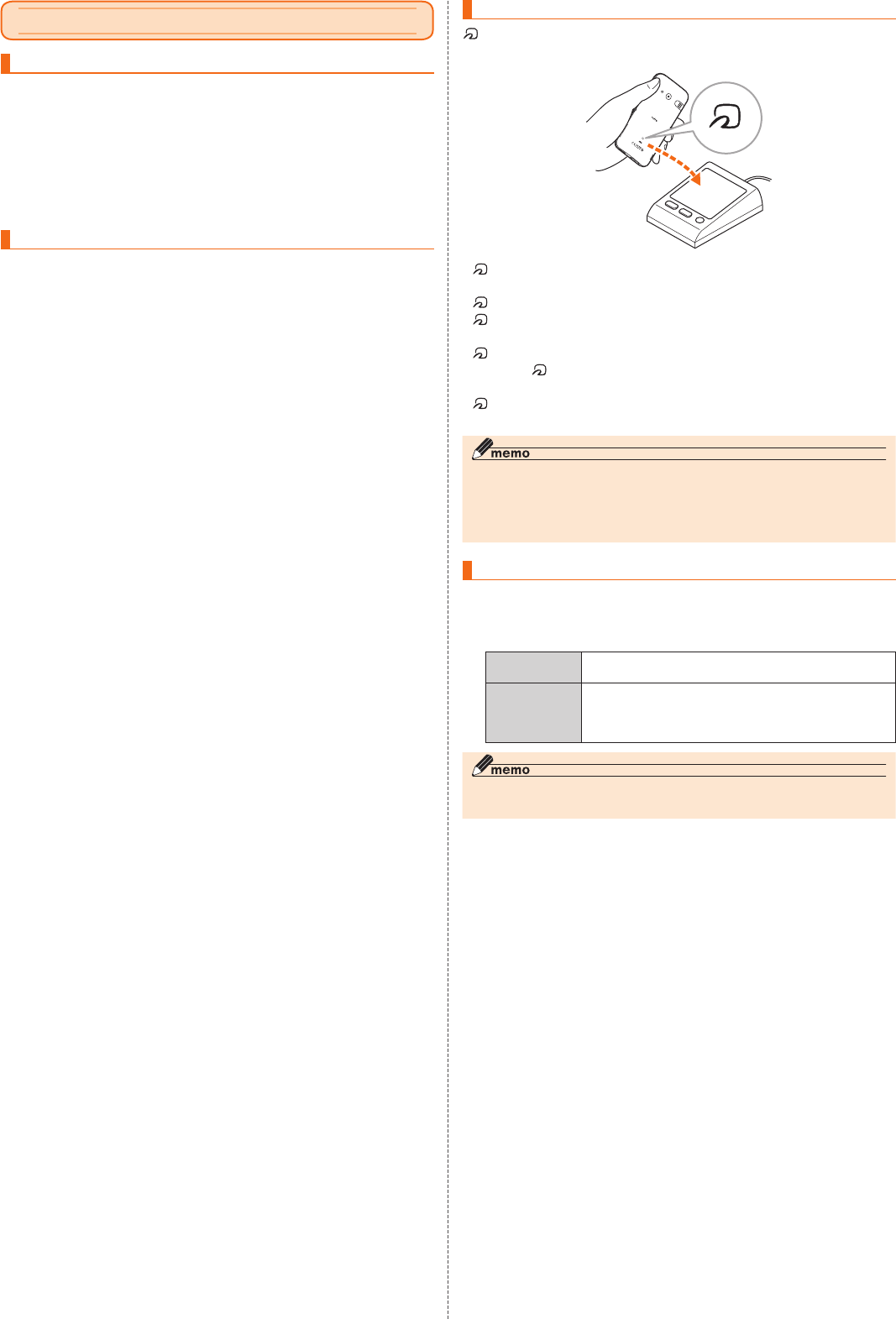
64 アプリケーション
おサイフケータイ®
おサイフケータイ®とは
おサイフケータイ® のご利用にあたって
リーダー/ライターとデータをやりとりする
おサイフケータイ®を設定する
アプリ一覧→[設定]→[その他]→[その他]→[おサイフケータイ設
定]
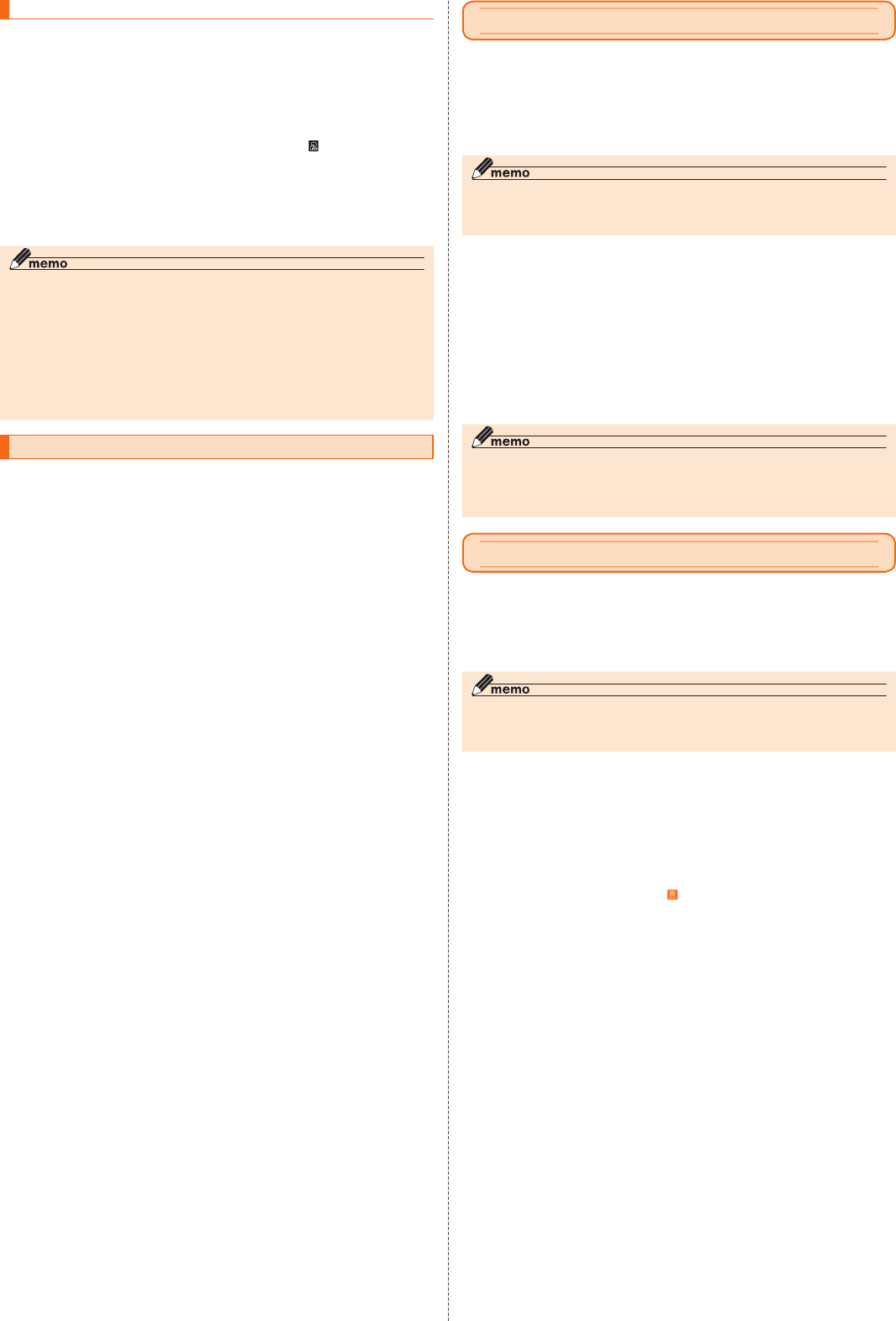
65アプリケーション
おサイフケータイ®の機能をロックする
おサイフケータイ設定画面→[おサイフケータイロック]→[次へ]
ロックNo.を入力→[次へ]→[OK]
■ おサイフケータイロックを解除する
おサイフケータイ設定画面→[おサイフケータイロック]→[次へ]
ロックNo.を入力→[次へ]→[OK]
xx
xx
FeliCaに対応したサービスを利用する
アプリ一覧→[ツール]→[おサイフケータイ]
利用したいサービスを選択
xxサービスTOP
xx
xxxx
xx
xx
ホーム画面で[サービスTOP]
xx
xxxx
xxxxxx
xx
xx
xxスマートパス
xx
xx
ホーム画面で[xxスマートパス]
xx
xxxx
xxxxxx
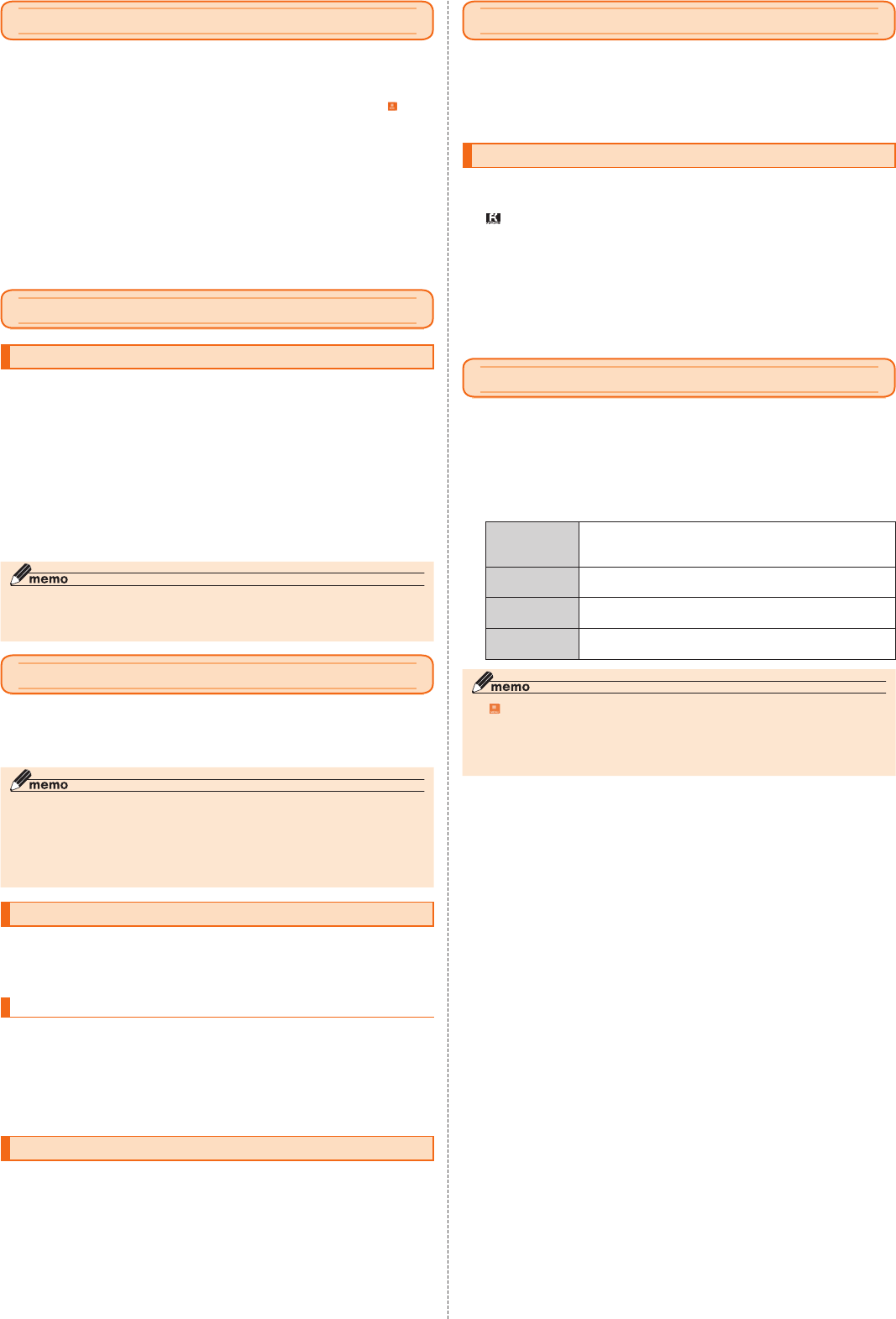
66 アプリケーション
xxお客さまサポート
xx
xx
xx
アプリ一覧→[サポート]→[x xお客さまサポート]
xx
確認する項目を選択する
xxスマートサポート
xxスマートサポートでできること
xx
xx
xx
xxxx
Lookout for xx
xxxx
xx
位置検索をご利用いただくにあたって
ご利用上の注意
xx
xxxx
Lookout for xxを利用する
アプリ一覧→[サポート]→[Lookout for xx]
メールアドレスとパスワードを入力→[保護を開始]
遠隔操作サポート
xxxx
遠隔操作サポートを利用する
お客さまセンター、xxスマートサポートセンターまでお問い合わせ
xxxx
xxxx
アプリ一覧→[サポート]→[遠隔操作サポート]
オペレーターの指示に従って操作
故障受付
アプリ一覧→[サポート]→[故障受付]
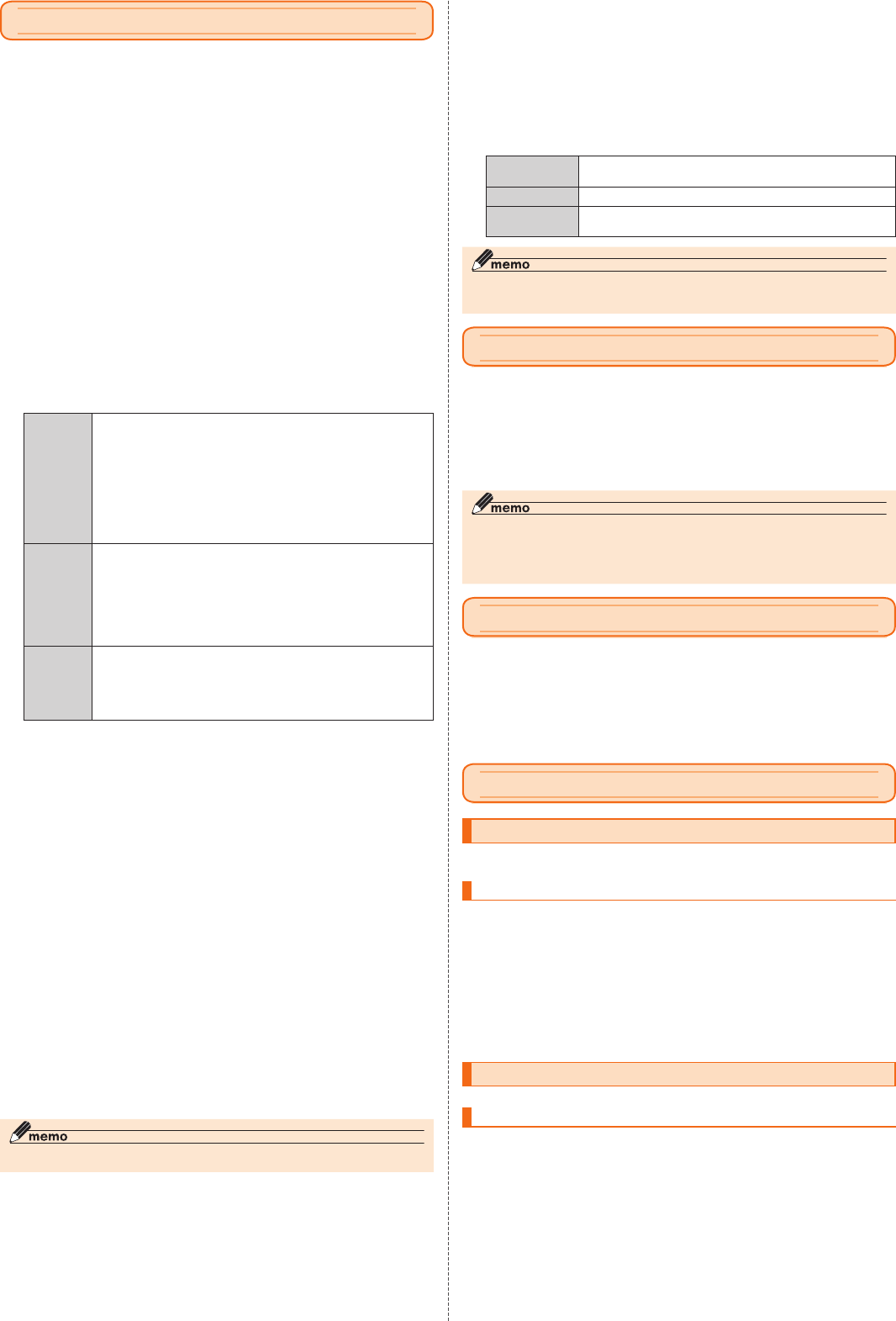
67アプリケーション
安心アクセス for Android™
xxxxxx
アプリ一覧→[サポート]→[安心アクセス]
[x x IDでログイン]→[ログイン]画面の指示に従って操作してくだ
さい。
xx
仮パスワードを入力→仮パスワード(確認)を入力
フィルタリングの強度を選択
[規約に同意してサービスを利用開始する]→[OK]
[有効にする]
■ 管理者情報を登録する
アプリ一覧→[サポート]→[安心アクセス]
[メニュー]→[その他]→[管理者登録]
仮パスワードを入力→[仮パスワードを照会する]
管理者IDを入力→管理者ID(確認)を入力→[管理者ID確認へ進む]
[申請する]
受信メールに記載されている管理者用パスワードを入力→[管理者
登録を行う]→[OK]
■ 管理者ページを利用する
アプリ一覧→[サポート]→[安心アクセス]
[メニュー]→[その他]→[設定]→[管理者ページ]
管理者IDとパスワードを入力→[ログイン]
xx
xxxxxx
QR・バーコードリーダー
アプリ一覧→[SATCH]→[QR/バーコードを読み取る]
xx Wi-Fi接続ツールを利用する
xxxxxx
xx
アプリ一覧→[ツール]→[x x Wi-Fi接続ツール]
xx
Androidアプリ
Google Playを利用する
アプリを検索し、インストールする
ホーム画面→[Play ストア]
■ 有料のアプリを購入するときは
アプリケーションを管理する
提供元不明のアプリのダウンロード
アプリ一覧→[設定]→[その他]→[セキュリティ]→「提供元不明の
アプリ」を選択
注意文を確認し[OK]
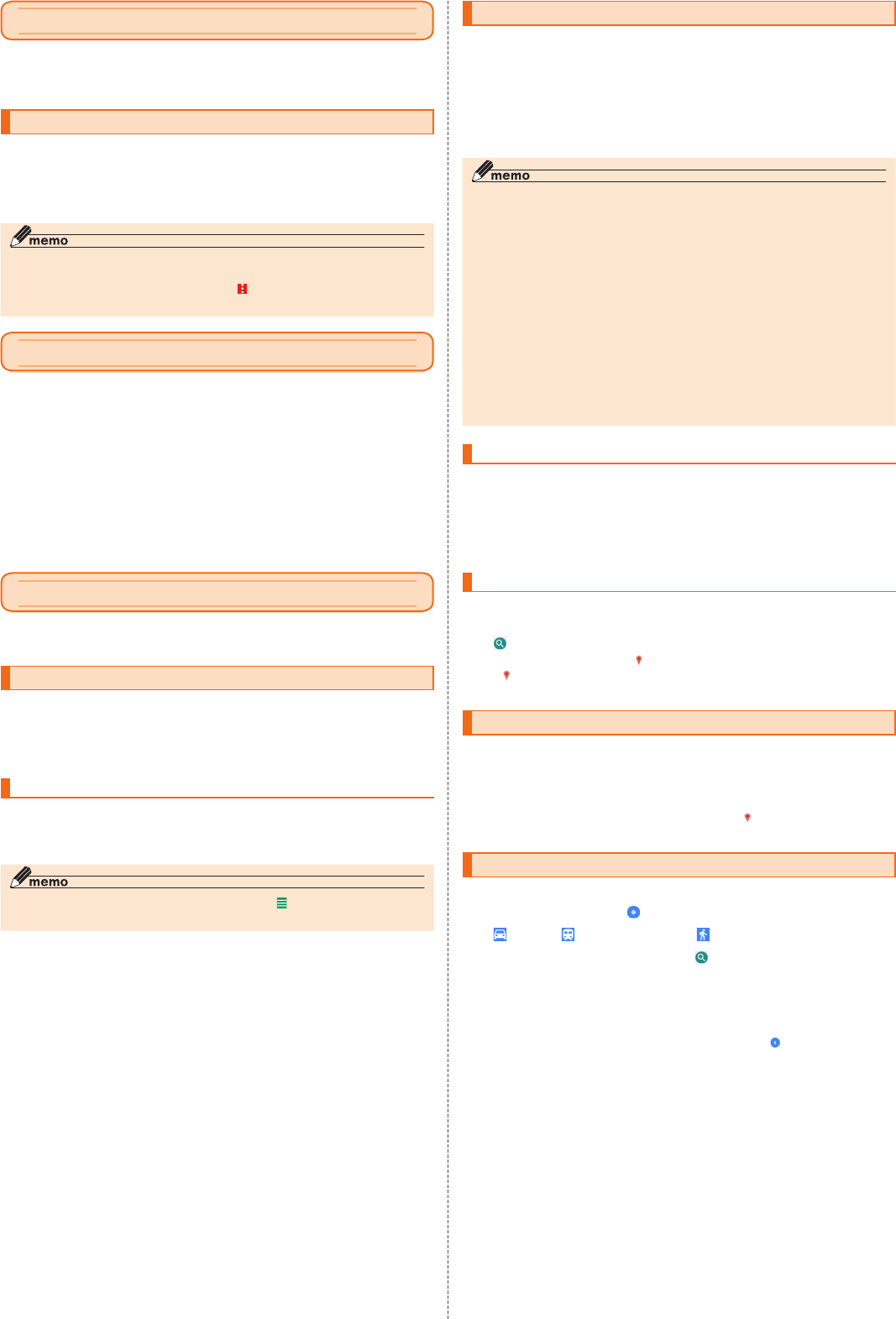
68 アプリケーション
YouTube
YouTubeを利用する
ホーム画面→[Google]→[YouTube]
再生する動画を選択
Facebookを利用する
http://www.facebook.com/
アプリ一覧→[コミュニケーション]→[Facebook]
電話番号またはメールアドレスを入力→パスワードを入力→[ログ
イン]
Googleサービス
ハングアウトを利用する
ハングアウトにログインする
ホーム画面→[Google]→[ハングアウト]
Googleマップを利用する
ホーム画面→[Google]→[マップ]
ストリートビューを表示する
Googleマップ画面→表示する地点をロングタッチ
地点情報をタップ→画像をタップ
興味のある場所を検索する
Googleマップ画面→キーワード入力欄に検索する場所を入力
[ ]
周辺のスポットを確認する
Googleマップ画面→キーワード入力欄をタップ
カテゴリをタップ
道案内を取得する
Googleマップ画面→[ ]
[ ](車)/[ ](公共交通機関)/[ ](徒歩)
「目的地を入力」に目的地を入力→[ ]
目的の経路を選択
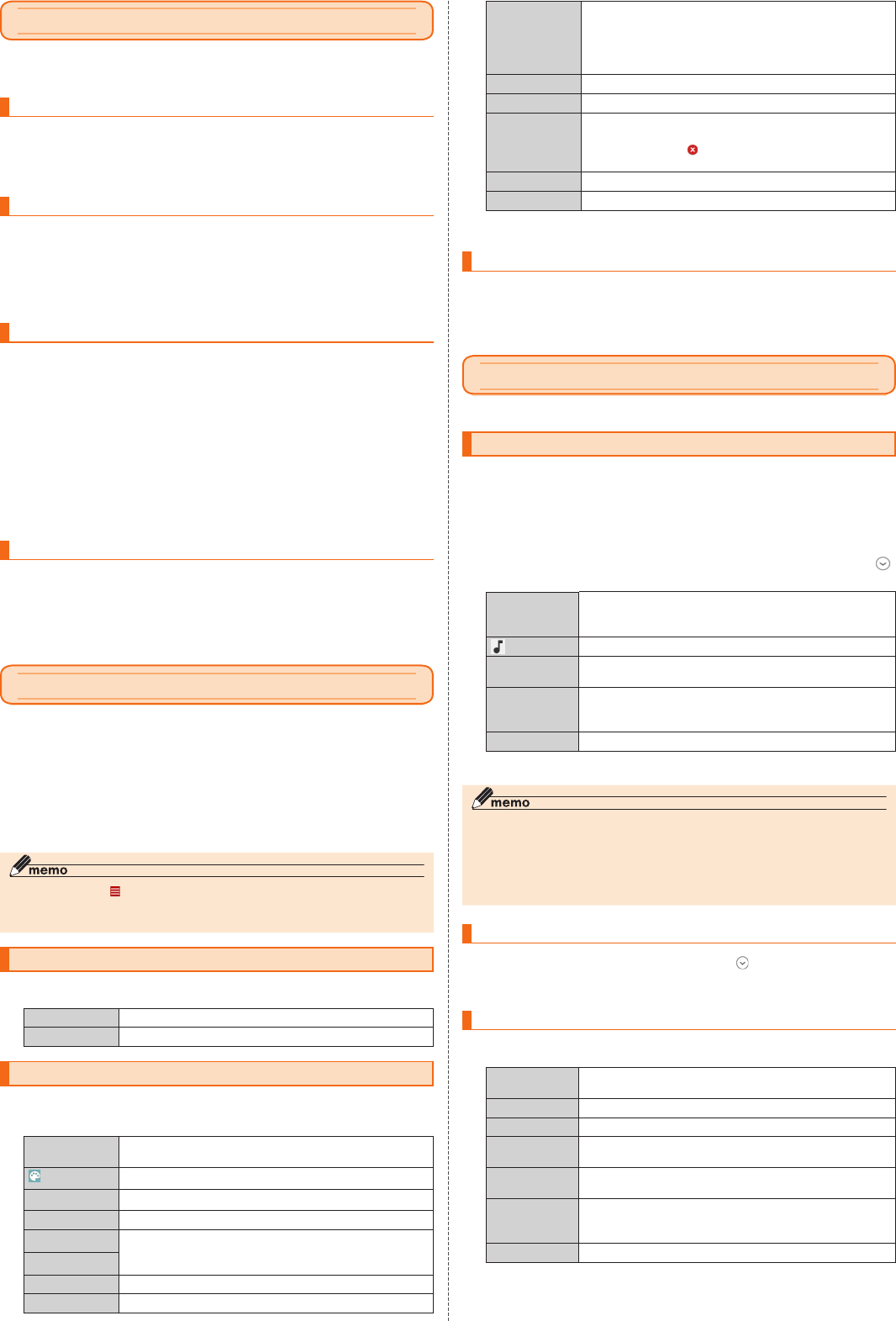
69アプリケーション
クックビューを利用する
クックビューを起動する
ホーム画面→[クックビュー]
クックビューガイドを起動する
クックビュー画面→[クックビューの練習をする]
[レシピを閲覧する]/[タイマーを使用する]/[電話を使用する]
クックビューで操作する
クックビュー画面→[★]
[★]
クックビューを設定する
クックビュー画面→[クックビューの表示を設定する]
カレンダーを利用する
アプリ一覧→[デイリー]→[カレンダー]
カレンダーのメニューを利用する
カレンダー画面→[メニュー]
予定を新規登録 する
カレンダー画面→[新規作成]
[完了]
カレンダーを設定する
カレンダー画面→[メニュー]→[設定]→[全般設定]
変更する項目を選択
時計を利用する
アラームを利用する
アプリ一覧→[デイリー]→[時計]→「アラーム」タブをタップ
[新規作成]→時刻を選択→[OK]
「ON」/「OFF」にする
アラームを削除する
アラーム一覧画面→削除するアラームの「 」をタップ
[削除]
アラームの設定をする
アラーム一覧画面→[メニュー]→[設定]
lr
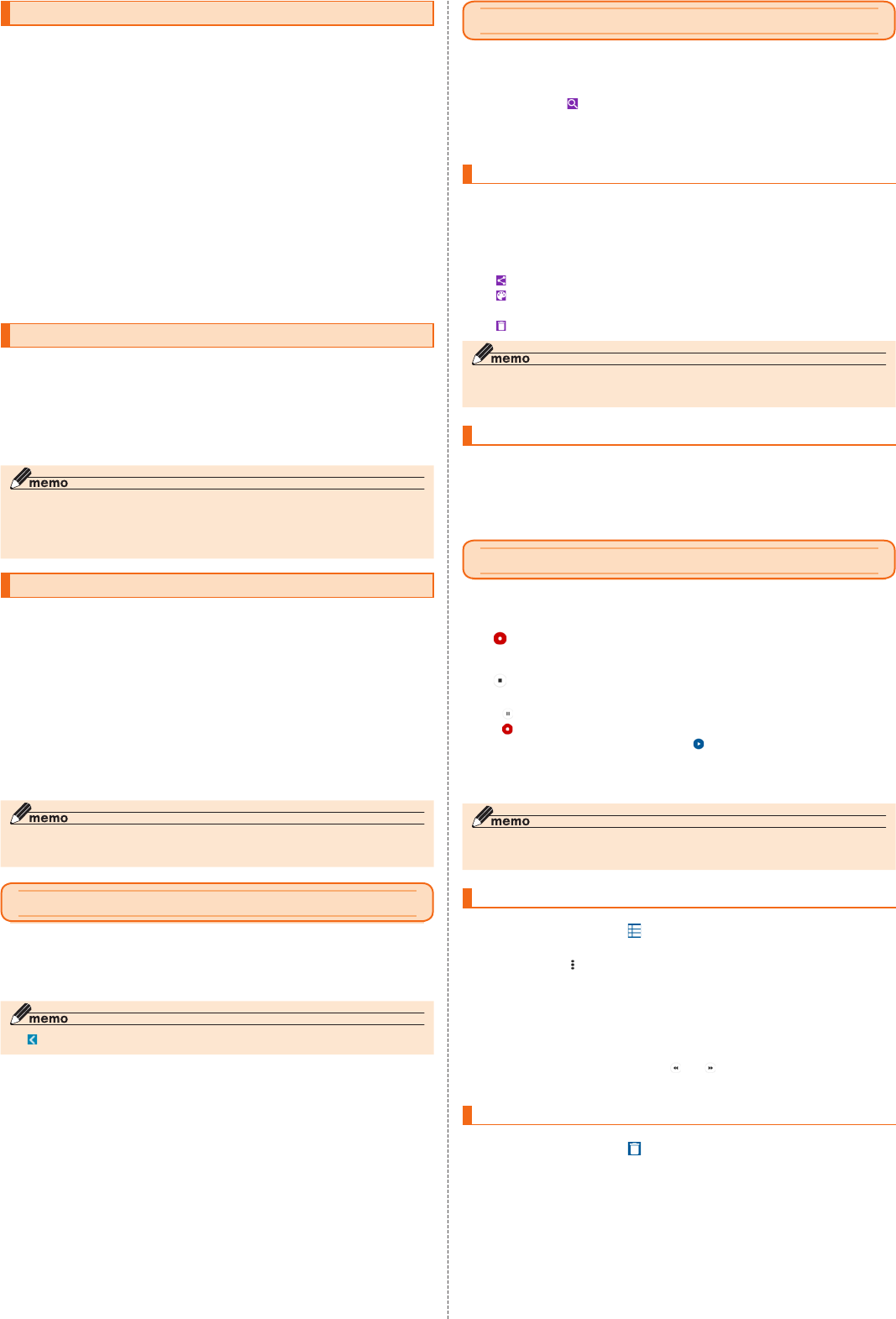
70 アプリケーション
タイマーを利用する
アプリ一覧→[デイリー]→[時計]→「タイマー」タブをタップ
時間をタップ
時間を入力→[OK]→[スタート]
ストップウォッチを利用する
アプリ一覧→[デイリー]→[時計]→「ストップウォッチ」タブをタッ
プ
[開始]
世界時計を利用する
アプリ一覧→[デイリー]→[時計]→「世界時計」タブをタップ
[都市選択]
登録する都市を選択→C
電卓を利用する
アプリ一覧→[ツール]→[電卓]
メモ帳を利用する
アプリ一覧→[ツール]→[メモ帳]
[新規作成]→タイトルとメモを入力→[保存]
メモを確認/編集する
メモ一覧画面→メモをタップ
メモを選択して削除する
メモ一覧画面→[メニュー]→[削除]
削除するメモを選択→[OK]→[OK]
音声レコーダーを利用する
アプリ一覧→[ツール]→[音声レコーダー]
[ ]
[ ]
音声を再生する
音声レコーダー画面→[ ]
音声データをタップ
音声データを選択して削除する
音声データ一覧画面→[ ]
削除する音声データを選択→[OK]→[OK]
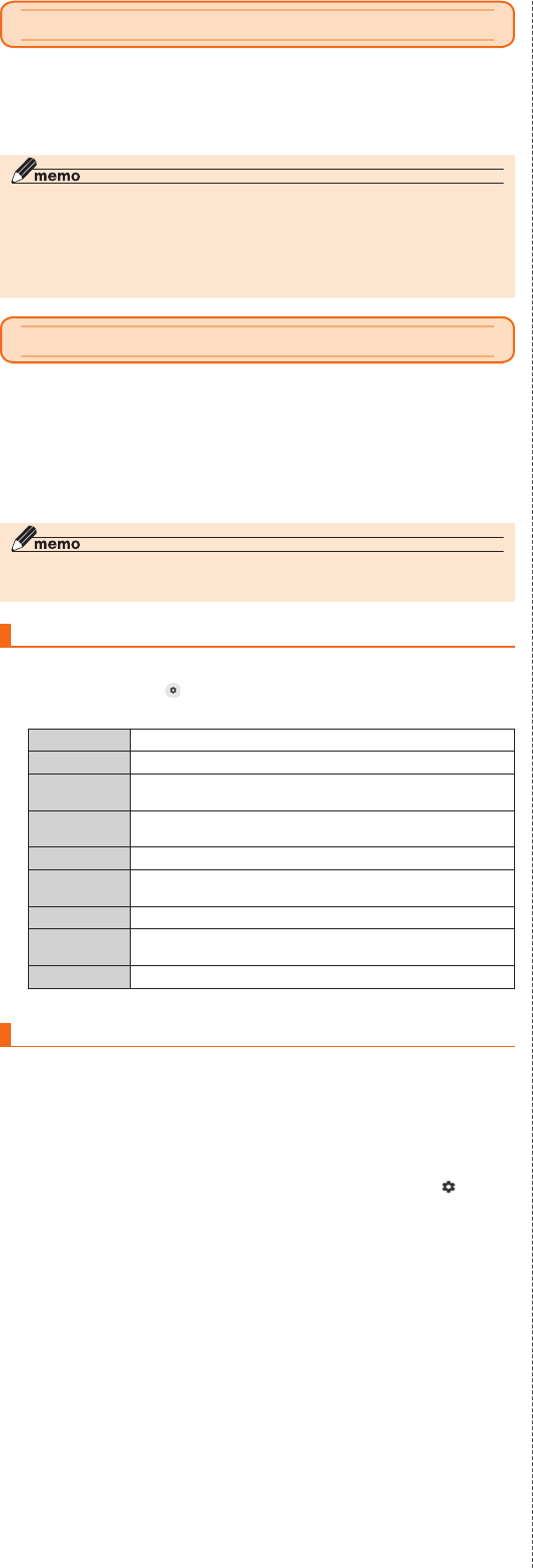
71アプリケーション
簡易ライトを利用する
アプリ一覧→[お出かけ]→[簡易ライト]
[★]/[★]
エコモードを利用する
アプリ一覧→[ツール]→[ エコモード]
[OFF]
エコモードを設定する
エコモード画面→[ ]
自動設定を利用する
エコモード画面→[メニュー]→[自動設定]
[タイマー設定]/[電池残量設定]
72 アプリケーション
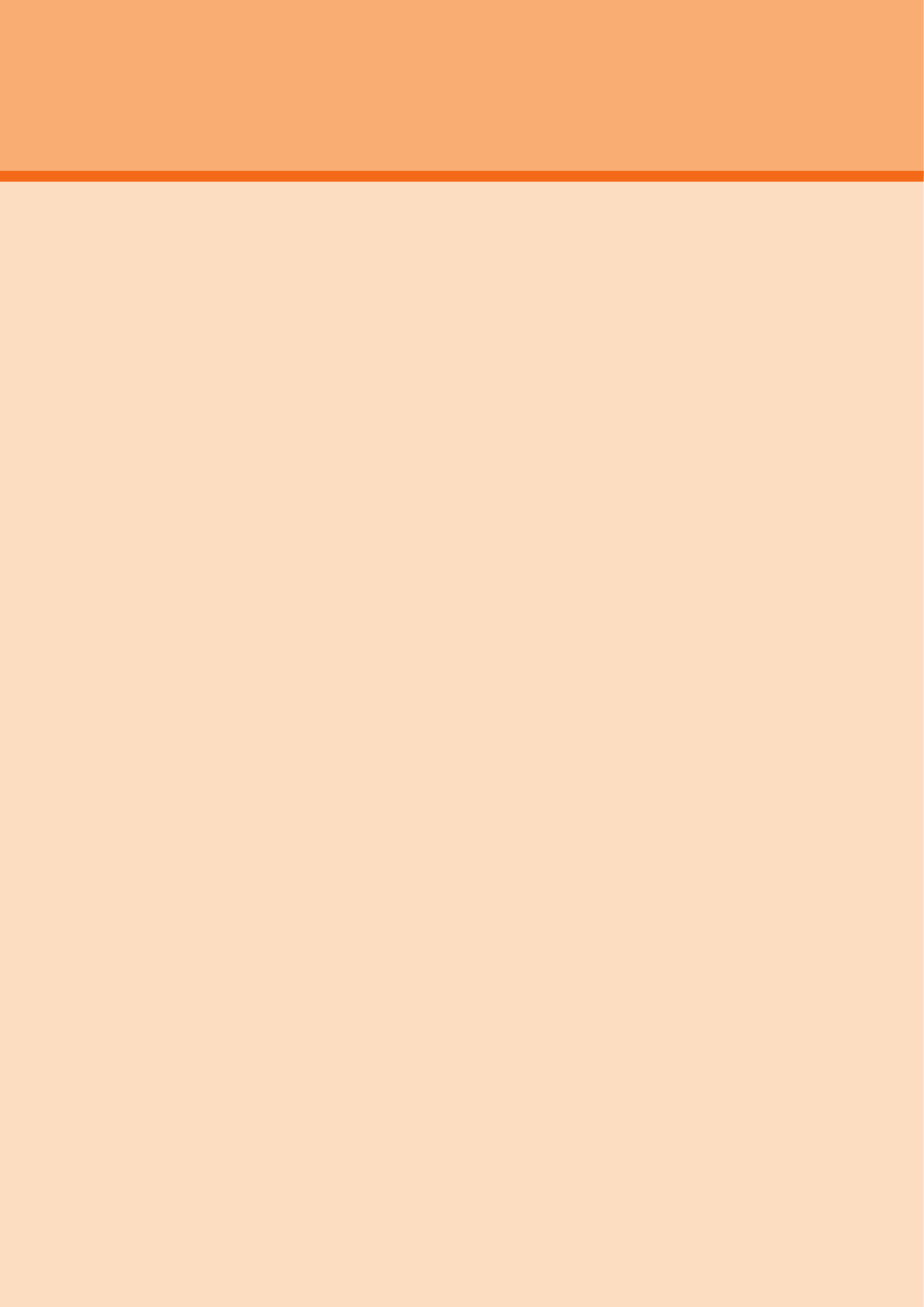
73ファイル管理
内部ストレージ.............................................................................................................74
microSDメモリカードを利用する
............................................................................74
microUSBケーブルでパソコンと接続する ............................................................. 75
ファイルコマンダーを利用する .................................................................................75
ファイル管理
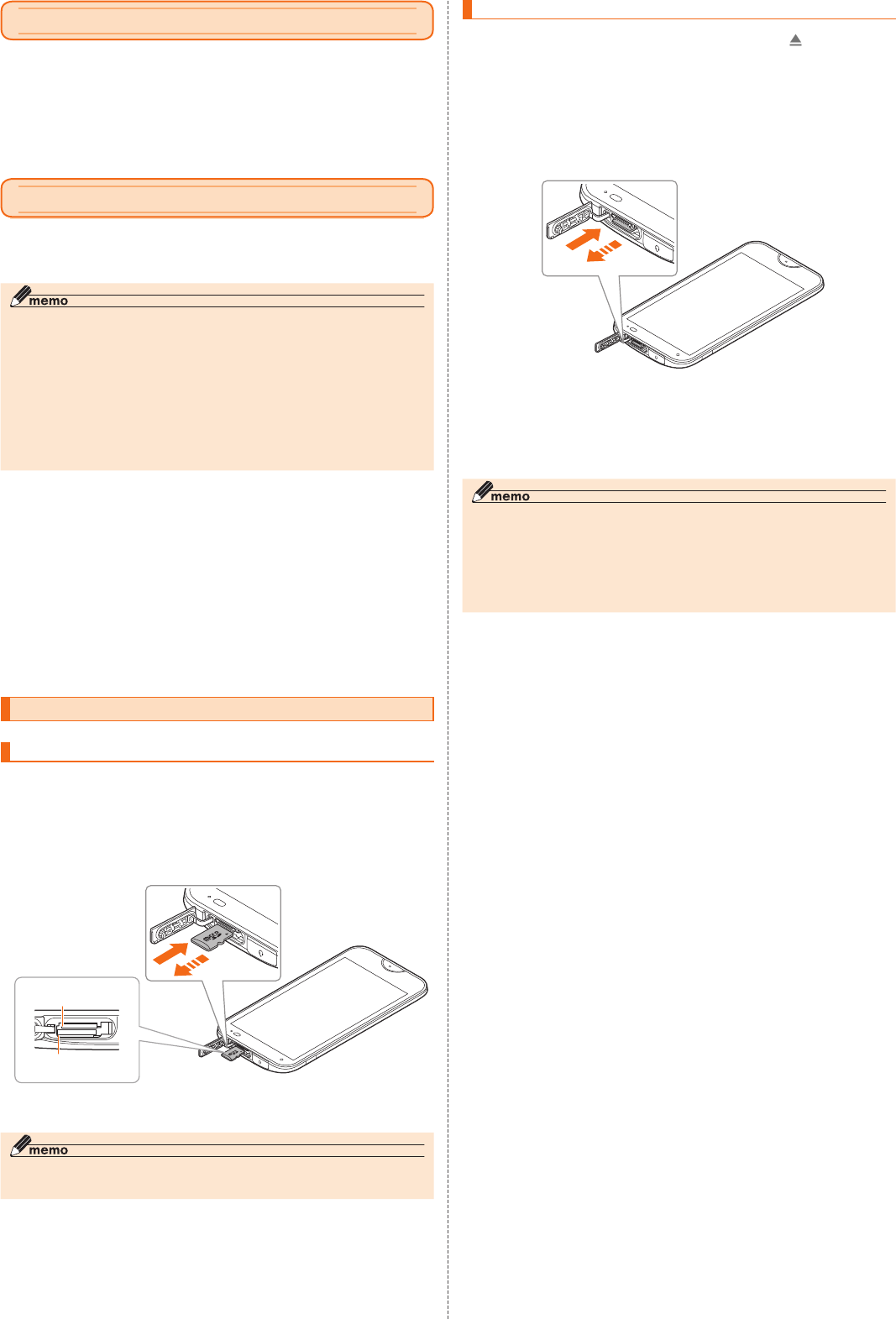
74 ファイル管理
microSDメモリカードを取り外す
アプリ一覧→[設定]→[その他]→[ストレージ]→[ ]
本製品のカード挿入口カバーを開ける
microSDメモリカードをカチッと音がするまで奥へゆっくり押し
込む
microSDメモリカードをゆっくり引き抜く
カード挿入口カバーを閉じる
内部ストレージ
microSDメモリカードを利用する
■ 取扱上のご注意
xx
microSDメモリカードを取り付ける/ 取り外す
microSDメモリカードを取り付ける
本製品のカード挿入口カバーを開ける
microSDメモリカードの挿入方向を確認し、カチッと音がするまで
まっすぐにゆっくり差し込む
カード挿入口カバーを閉じる
microSDメモリカード
スロット(下側)
xx ICカード
挿入口(上側)
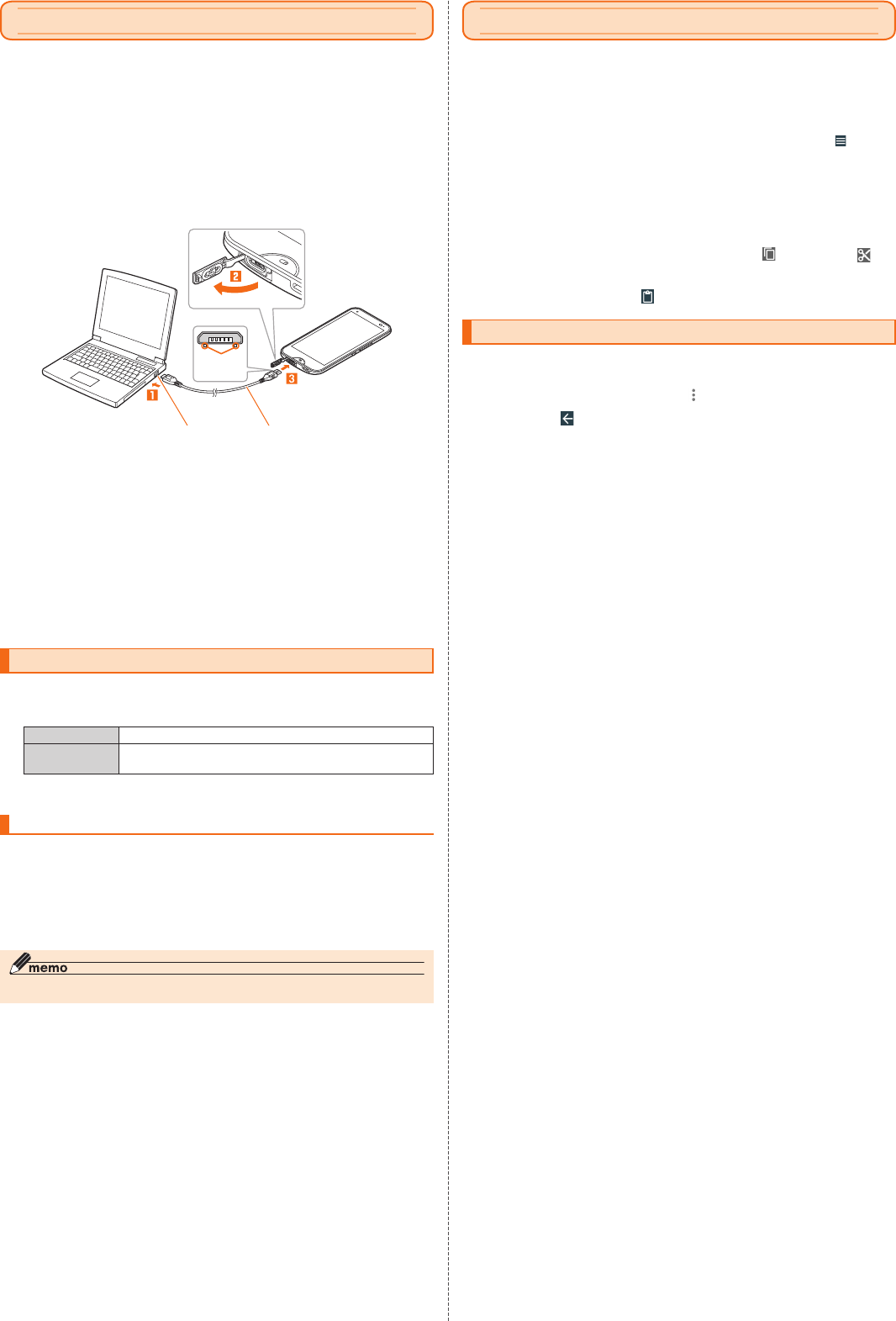
75ファイル管理
microUSBケーブルでパソコンと接続する
パソコンが完全に起動している状態で、microUSBケーブル01(別
売)をパソコンのUSBポートに接続
本製品の外部接続端子カバーを開ける
本製品が完全に起動している状態で、microUSBケーブル01(別
売)のmicroUSBプラグの向きを確認し、外部接続端子にまっすぐ
に差し込む
パソコンのUSBポート microUSBケーブル01(別売)
突起部を
下にする
■ 内部ストレージやmicroSDメモリカード内のデータをパソコン
で操作する
パソコンから本製品を開く
パソコンを操作してデータを転送
転送終了後、microUSBケーブル01(別売)を本製品から取り外す
メモリの使用量を確認する
アプリ一覧→[設定]→[その他]→[ ストレージ]
microSDメモリカードを 初期化する
アプリ一覧→[設定]→[その他]→[ストレージ]
[SDカード]→[メニュー]→[設定]→[フォーマット]
[消去してフォーマット]→[完了]
ファイルコマンダーを利用する
アプリ一覧→[データ]→[ファイルコマンダー]
[お気に入り]/[ミュージック]/[ビデオ]/[ドキュメント]/[ダウ
ンロード]/[ごみ箱]/[写真]/[内部ストレージ]/[SDカード]
※
→フォルダを選択
コピー/移動するファイルをロングタッチ→[ (コピー)]/[ (切
り取り)]
コピー/移動先を表示→[ (貼り付け)]
写真をmicroSDメモリカードに移動する
ファイルコマンダーのホーム画面→[内部ストレージ]→[DCIM]
[100KYCRA]→写真データの「 」をタップ→[移動]
画面上部の「 」を数回タップして「SDカード」を選択
SDカード内の保存先を選択→[OK]
76 ファイル管理
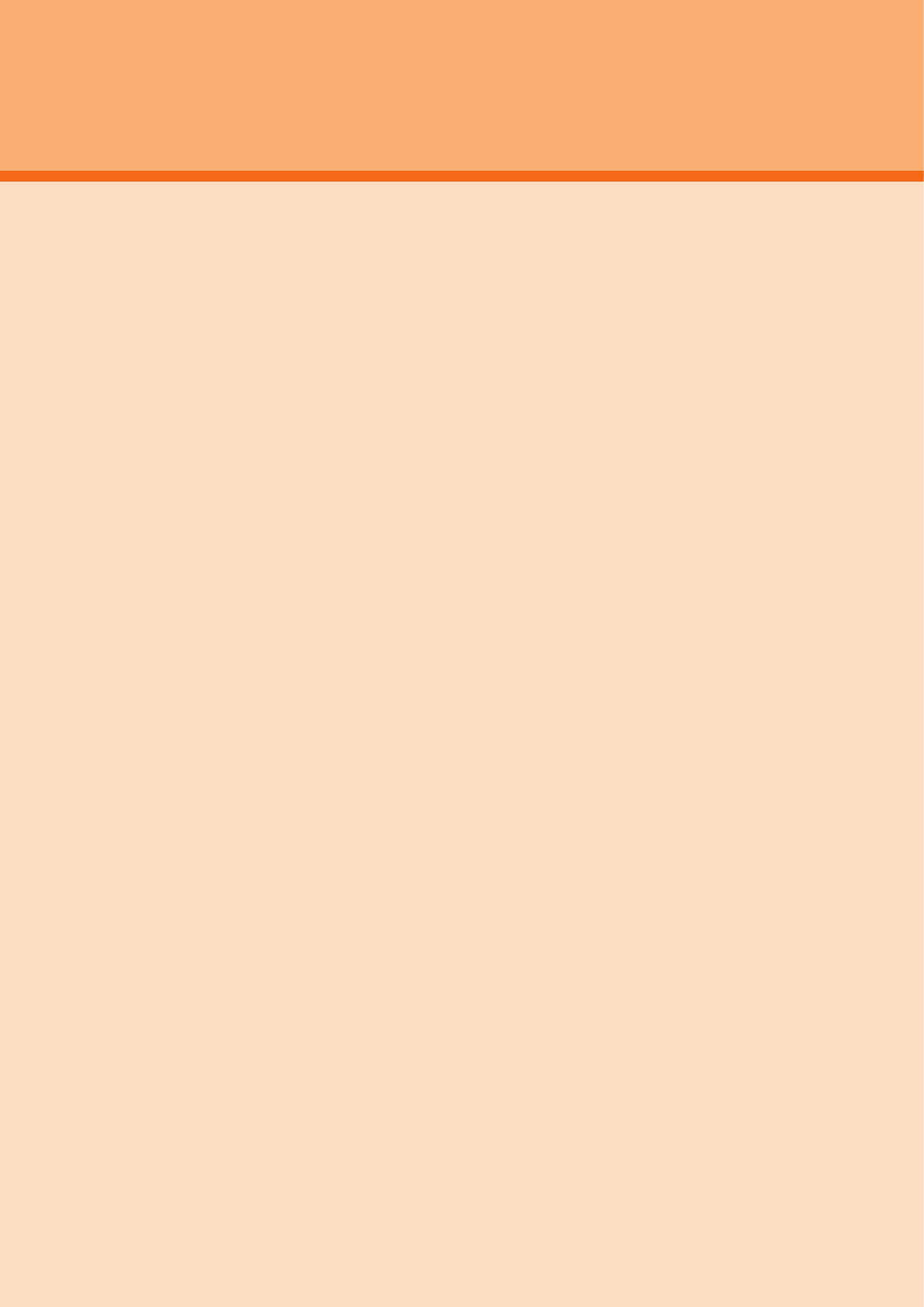
77データ通信
Bluetooth®機能 ..........................................................................................................78
無線LAN(Wi-Fi®)機能 ................................................................................................79
テザリング機能を利用する .........................................................................................80
データ通信
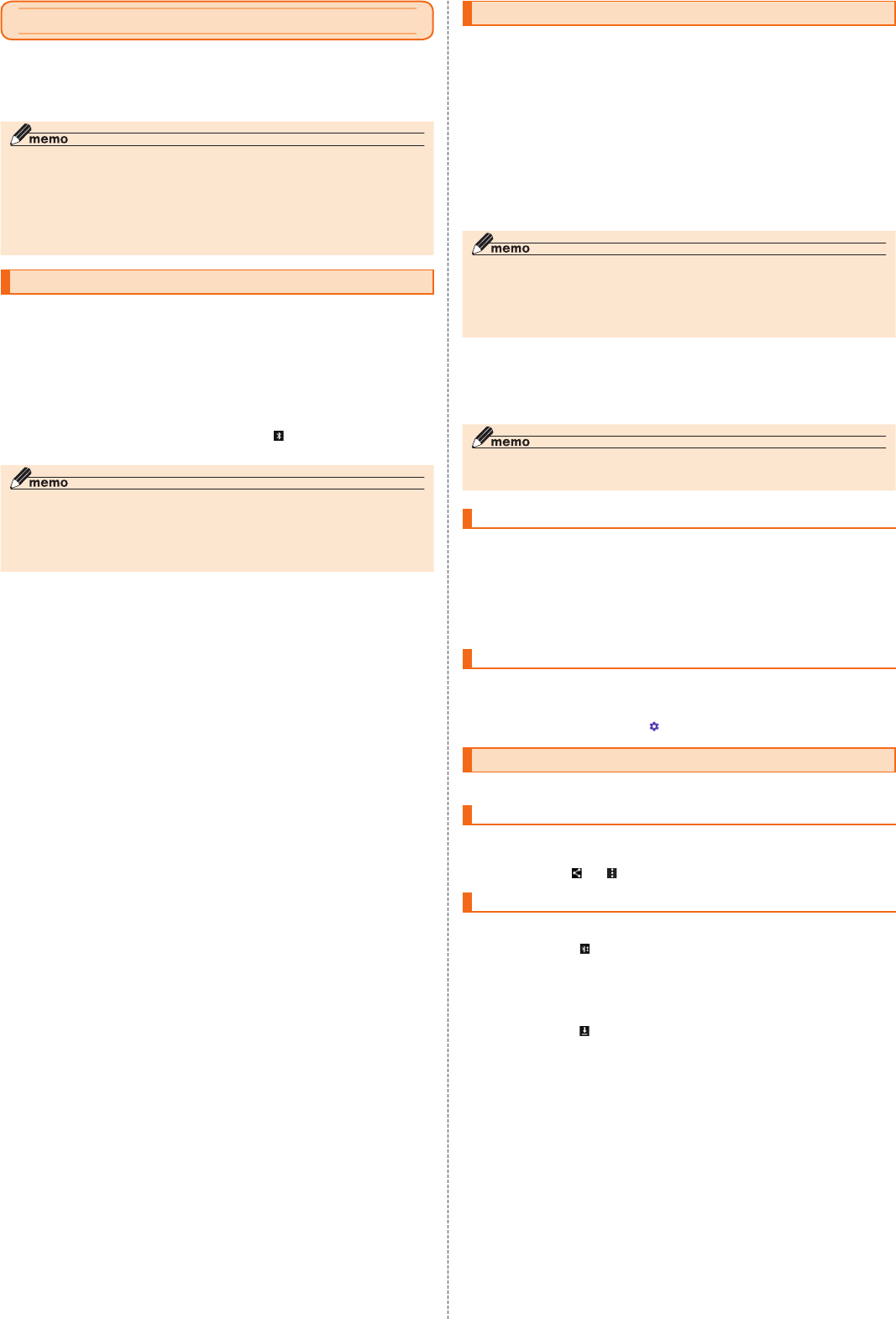
78 データ通信
Bluetooth®機能
Bluetooth®機能をオンにする
アプリ一覧→[設定]→[その他]→[Bluetooth]→「ON」にする
Bluetooth®機器を登録する
アプリ一覧→[設定]→[その他]→[Bluetooth]→「ON」にする
ペアリングを行うBluetooth®デバイス名を選択
画面の指示に従って操作
■ パスキーについて
他のBluetooth®機器から検出可能にする
Bluetooth設定画面を表示
■
他のBluetooth®機器からペアリング要求を受けた場合
Bluetooth®機器の接続を解除する
Bluetooth設定画面→接続を解除するBluetooth®デバイス名を
タップ→[OK]
Bluetooth®機能でデータを送受信する
Bluetooth®機能でデータを送信する
Bluetooth®機能でデータを受信する
他のBluetooth®機器からデータ送信
ステータスバーを下にスライド
[Bluetooth共有:ファイル着信]
[承諾]
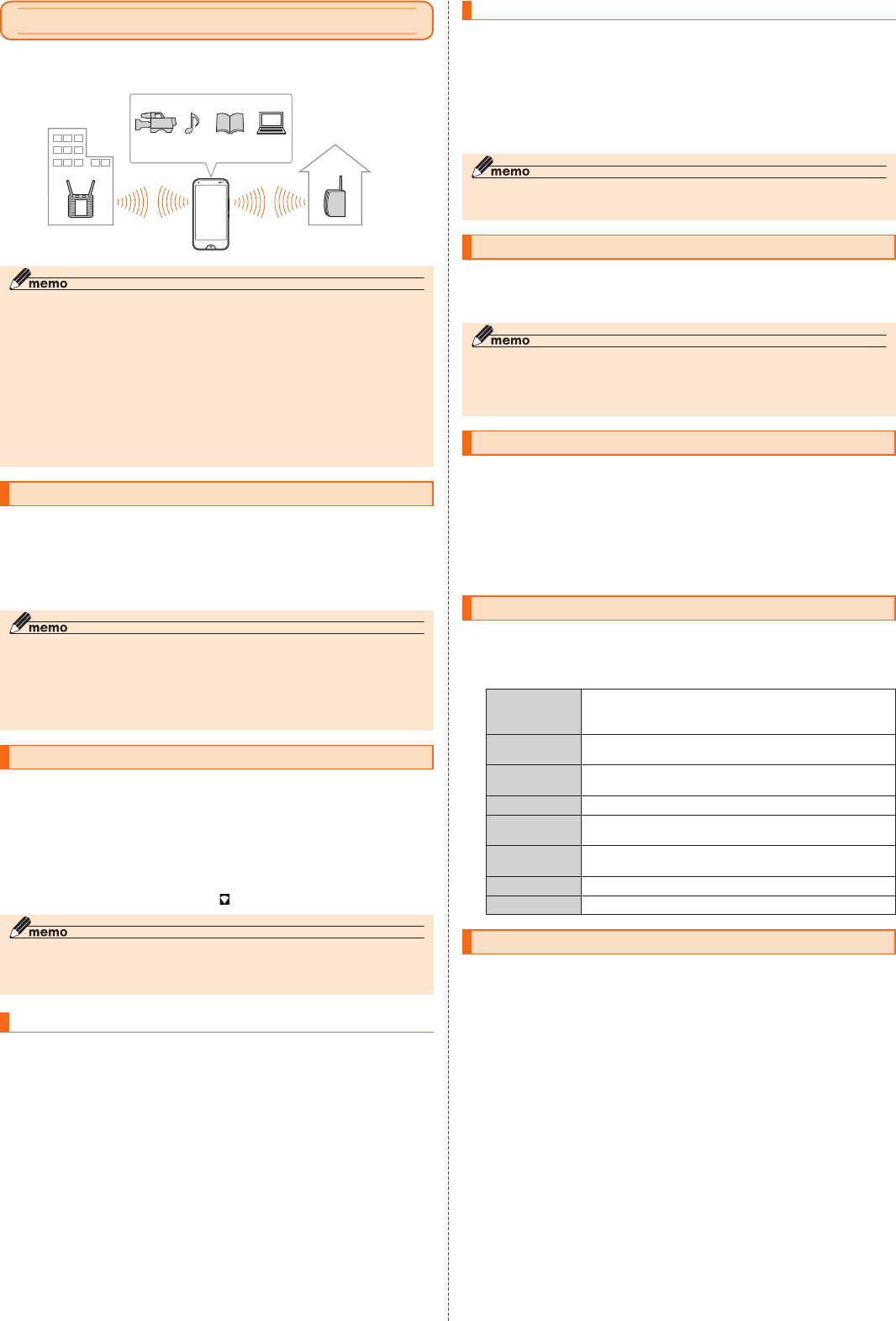
79データ通信
無線LAN(Wi-Fi®)機能
大容量コンテンツを手軽に楽しめる
映像
公衆無線
LAN
無線LAN(Wi-Fi®)
親機
本製品
外出先で
ご自宅で
音楽 電子書籍 Web
サイト
Wi-Fi®機能をオンにする
アプリ一覧→[設定]→[その他]→[Wi-Fi]→「ON」にする
Wi-Fi®ネットワークに接続する
アプリ一覧→[設定]→[その他]→[Wi-Fi]→「ON」にする
接続するWi-Fi®ネットワークを選択→[接続]
Wi-Fi®ネットワークを簡単に設定する
Wi-Fi設定画面→[メニュー]→[Wi-Fiかんたん接続]
接続方式/接続方法に従って項目を選択
画面の指示に従って操作
Wi-Fi®ネットワークを手動で追加する
Wi-Fi設定画面→[メニュー]→[ネットワークを追加]
追加するWi-Fi®ネットワークのネットワークSSIDを入力
セキュリティを選択
[保存]
Wi-Fi®機能を切断する
Wi-Fi設定画面→接続中のWi-Fi®ネットワークを選択
[削除]
Wi-Fi®機能のスリープ設定をする
Wi-Fi設定画面→[メニュー]→[詳細設定]→[Wi-Fiのスリープ設定]
スリープ設定を選択
Wi-Fi®機能の詳細設定をする
Wi-Fi設定画面→[メニュー]→[詳細設定]
必要な項目を設定
Wi-Fi Direct®を設定する
Wi-Fi設定画面→[メニュー]→[詳細設定]→[Wi-Fi Direct]
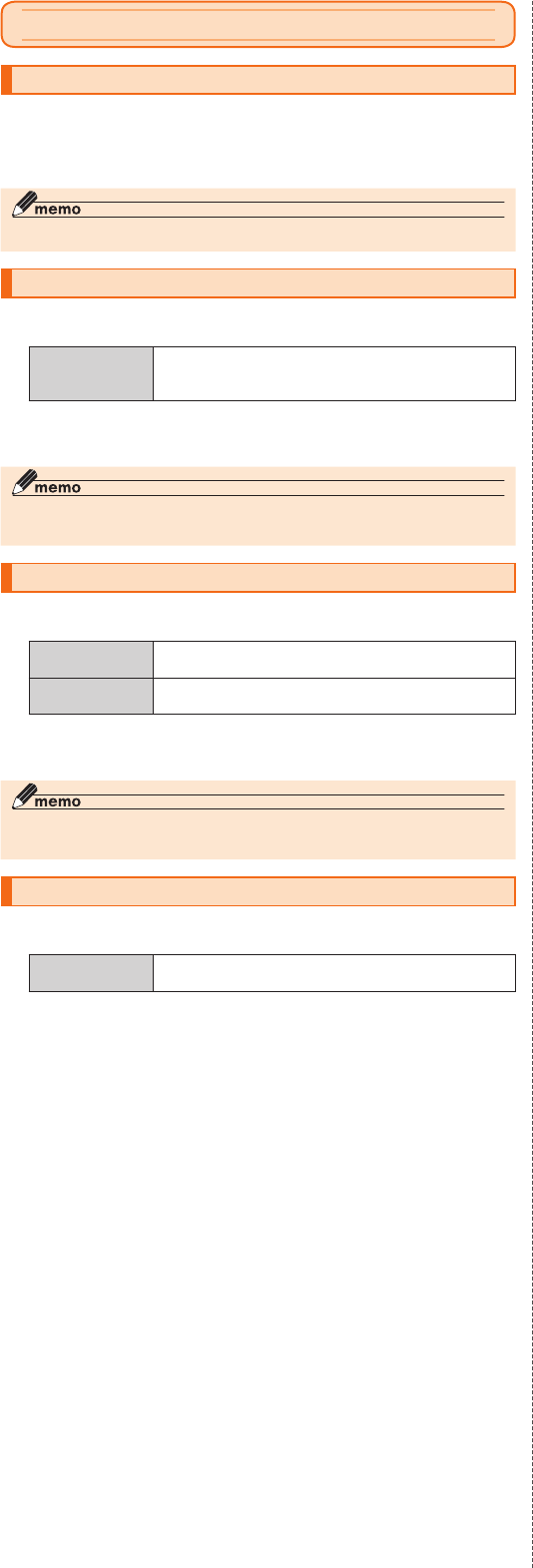
80 データ通信
テザリング機能を利用する
テザリングについて
USBテザリング機能を利用する
アプリ一覧→[設定]→[その他]→[その他]→[テザリング]
Wi-Fi®テザリング機能を利用する
アプリ一覧→[設定]→[その他]→[その他]→[テザリング]
Bluetooth®テザリング機能を利用する
アプリ一覧→[設定]→[その他]→[その他]→[テザリング]

81機能設定
機能設定 ........................................................................................................................82
xx
機能設定
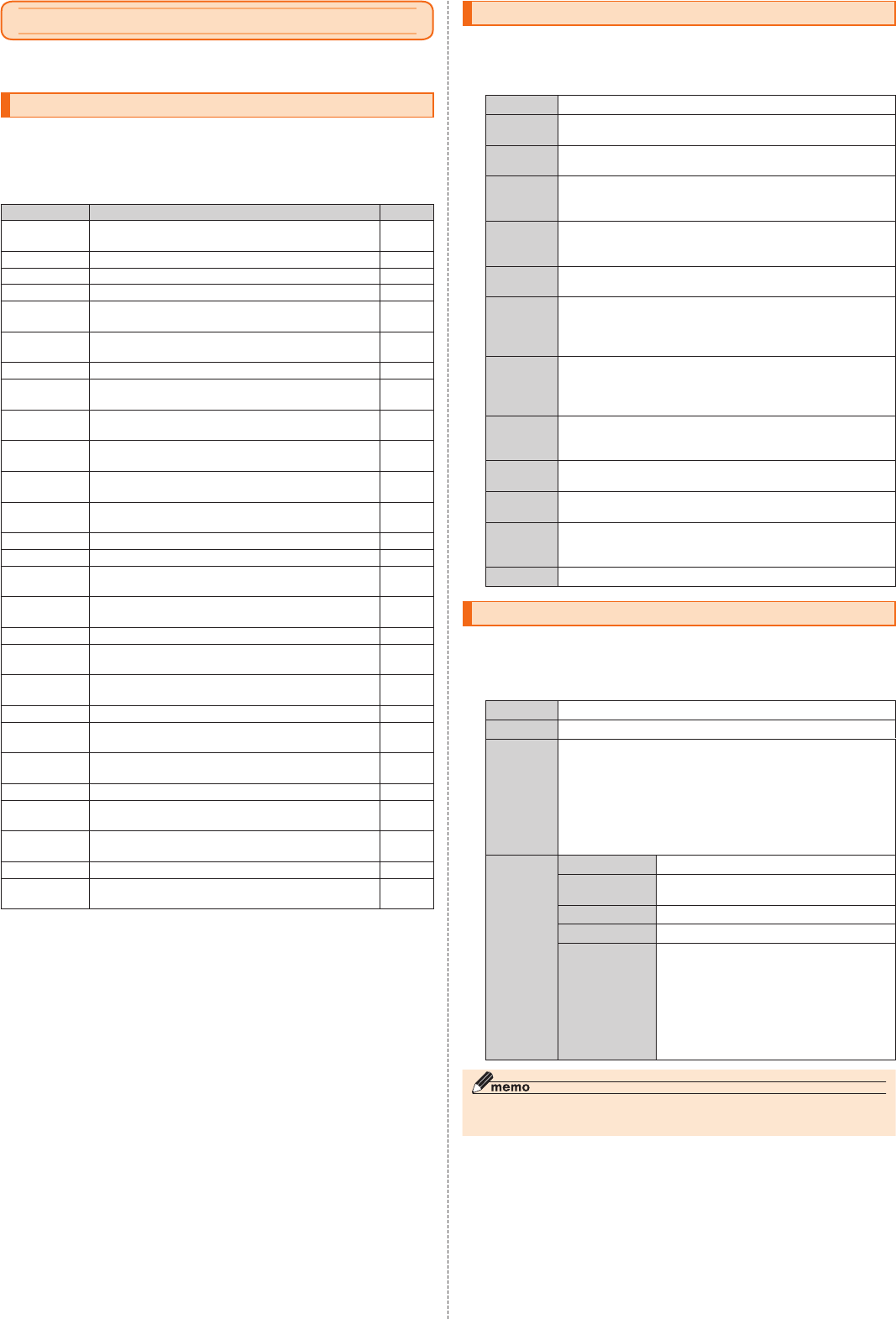
82 機能設定
機能設定
設定メニューを表示する
アプリ一覧→[設定]→[その他]
■ 設定メニュー項目一覧
xx
xx
xx 設定メニューを表示する
xxxx
設定メニュー→[x x 設定メニュー]
xx xx
xx
xxxx
xx
xx
xx
xx
xx
xx
xx
xx
無線とネットワークの設定をする
設定メニュー
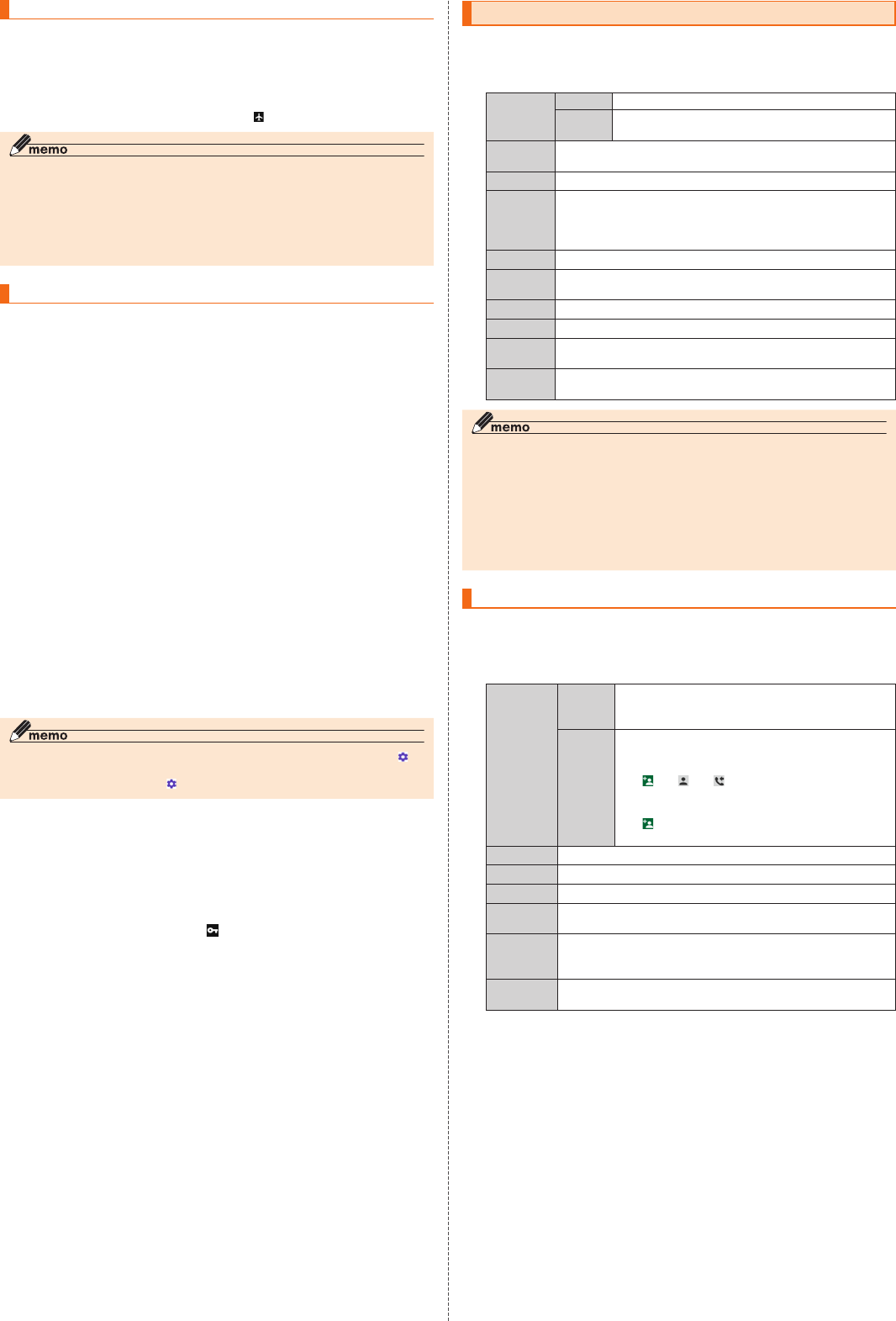
83機能設定
機内モードを設定する
設定メニュー→[その他]
「機内モード」を「ON」にする
VPNを設定する
■ VPNを追加する
設定メニュー→[その他]→[VPN]
[+]
VPN設定の各項目を設定→[保存]
■ VPNに接続する
設定メニュー→[その他]→[VPN]
接続するVPNをタップ
必要な認証情報を入力→[接続]
■ VPNを切断する
設定メニュー→[その他]→[VPN]
接続中のVPNをタップ→[切断]
通話に関する設定をする
設定メニュー→[通話]
xx
xx
通話時間について
伝言メモ/通話音声メモについて
着信拒否を設定する
通話設定画面→[着信拒否]
1. [ ]→[ ]/[ ]
2. 連絡先/履歴を選択→[登録]
1. [ ]
2. 電話番号を入力→[登録]
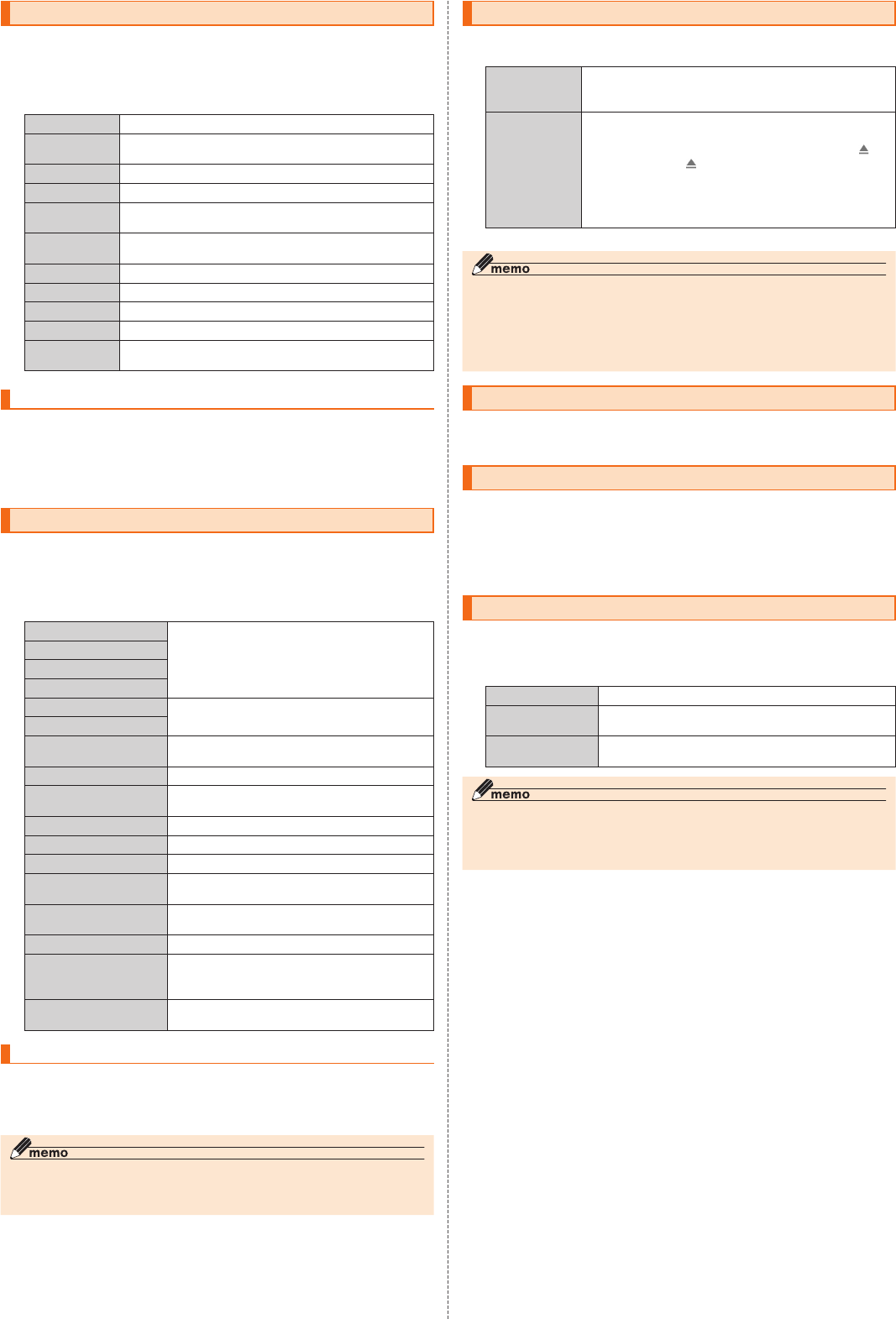
84 機能設定
画面の設定をする
設定メニュー→[ディスプレイ]
スクリーンセーバーを設定する
ディスプレイ設定メニュー→[スクリーンセーバー]→「ON」にする
スクリーンセーバーの種類を選択
音と通知の設定をする
設定メニュー→[ 音と通知]
各種音量を調節する
音と通知設定メニュー→スライダを左右にドラッグして、音量を調
節
ストレージに関する設定をする
設定メニュー→[ストレージ]
電池使用量を表示する
設定メニュー→[電池]
メモリの使用状況を確認する
設定メニュー→[メモリ]
位置情報の設定をする
設定メニュー→[位置情報]→「ON」にする
GPS機能の使用について
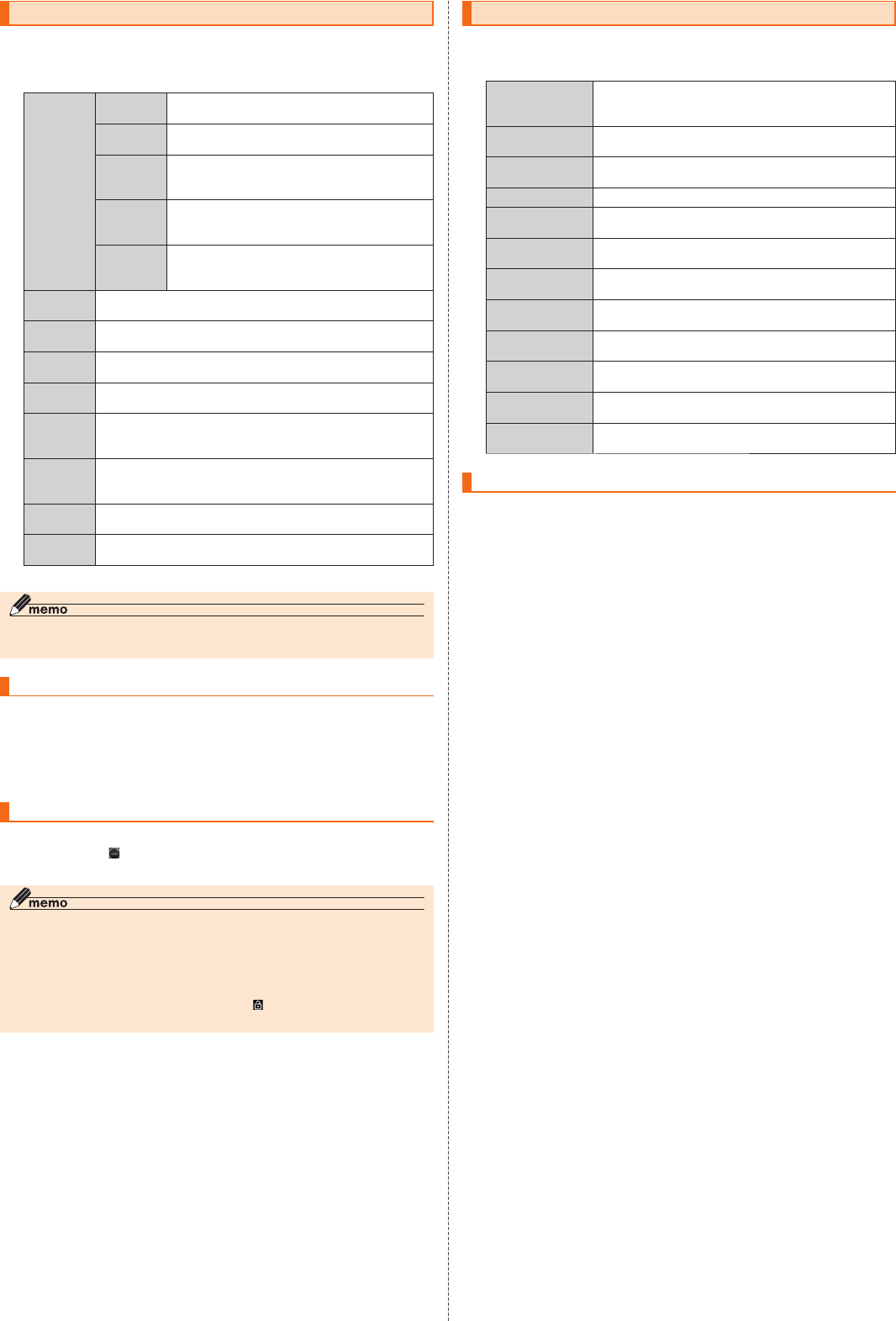
85機能設定
スタート画面の設定をする
設定メニュー→[スタート画面]
F
スタート画面のセキュリティをかける
F
F
スタート画面のセキュリティを解除する
セキュリティの設定をする
設定メニュー→[セキュリティ]
SIMカードロックを設定する
セキュリティ設定メニュー→[SIMカードロック設定]→「SIMカー
ドロック」を選択
SIMカードのPINコードを入力→[OK]
■ 電源を入れたときにPINコードを入力する
PINコードの入力画面→PINコードを入力→[OK]
■ PINコードを変更する
セキュリティ設定メニュー→[SIMカードロック設定]→[SIM PIN
の変更]
現在のPINコードを入力→[OK]
新しいPINコードを入力→[OK]
もう一度新しいPINコードを入力→[OK]
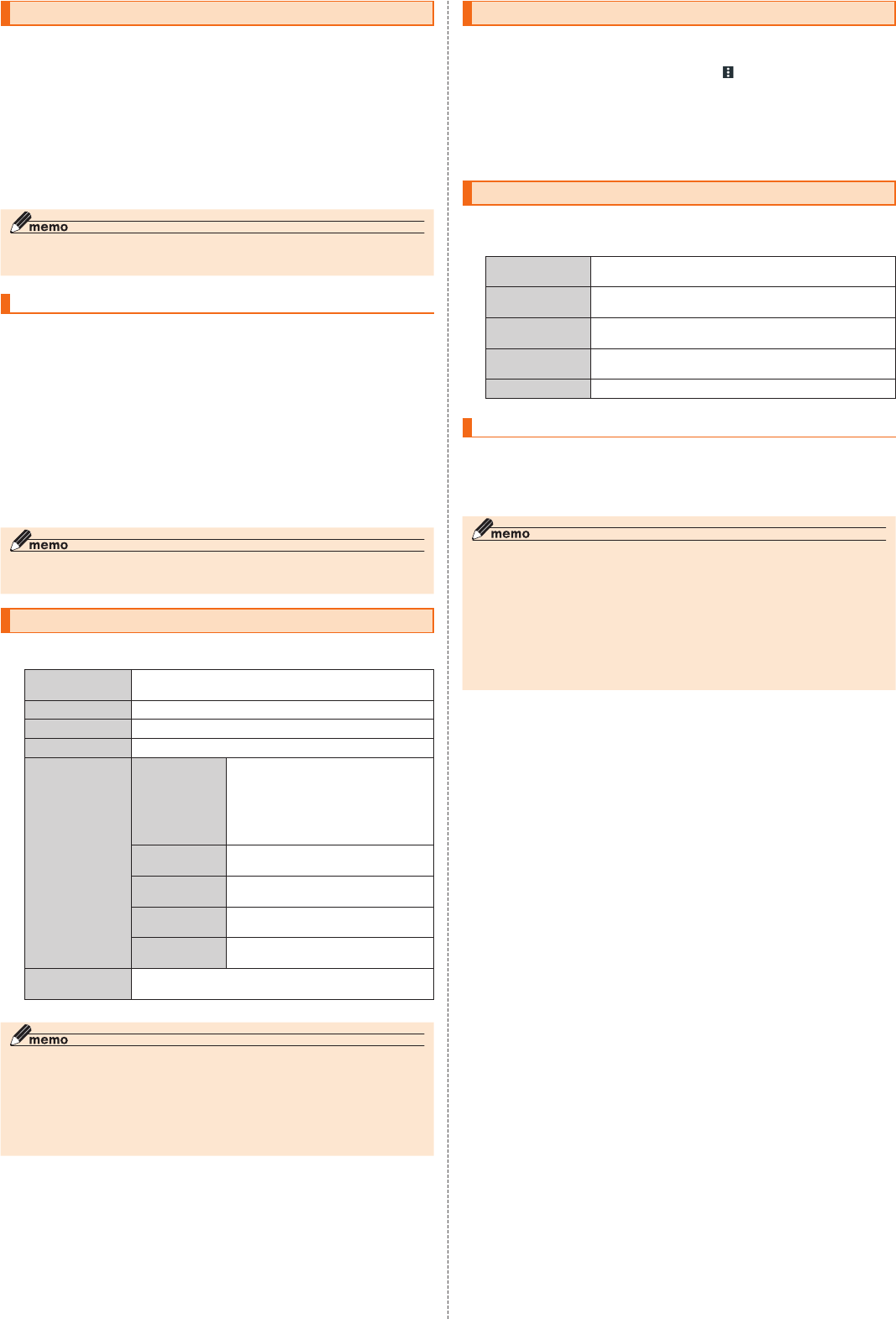
86 機能設定
アカウントの設定をする
設定メニュー→[アカウント]
同期の設定をするアカウントの種別をタップ→同期の設定をするア
カウントを選択
アカウントを追加/削除する
■ アカウントを追加する
アカウント設定メニュー→[アカウントを追加]
追加するアカウントの種別を選択
画面の指示に従って操作
■ アカウントを削除する
アカウント設定メニュー→削除するアカウントの種別を選択→削除
するアカウントを選択→[メニュー]
[アカウントを削除]→[アカウントを削除]
言語と入力に関する設定をする
設定メニュー→[言語と入力]
Google
設定メニュー→[Google]
各項目を設定
バックアップとリセット
設定メニュー→[バックアップとリセット]
本製品を初期化する
バックアップとリセット設定メニュー→[データの初期化]
[携帯端末をリセット]→[OK]→[すべて消去]
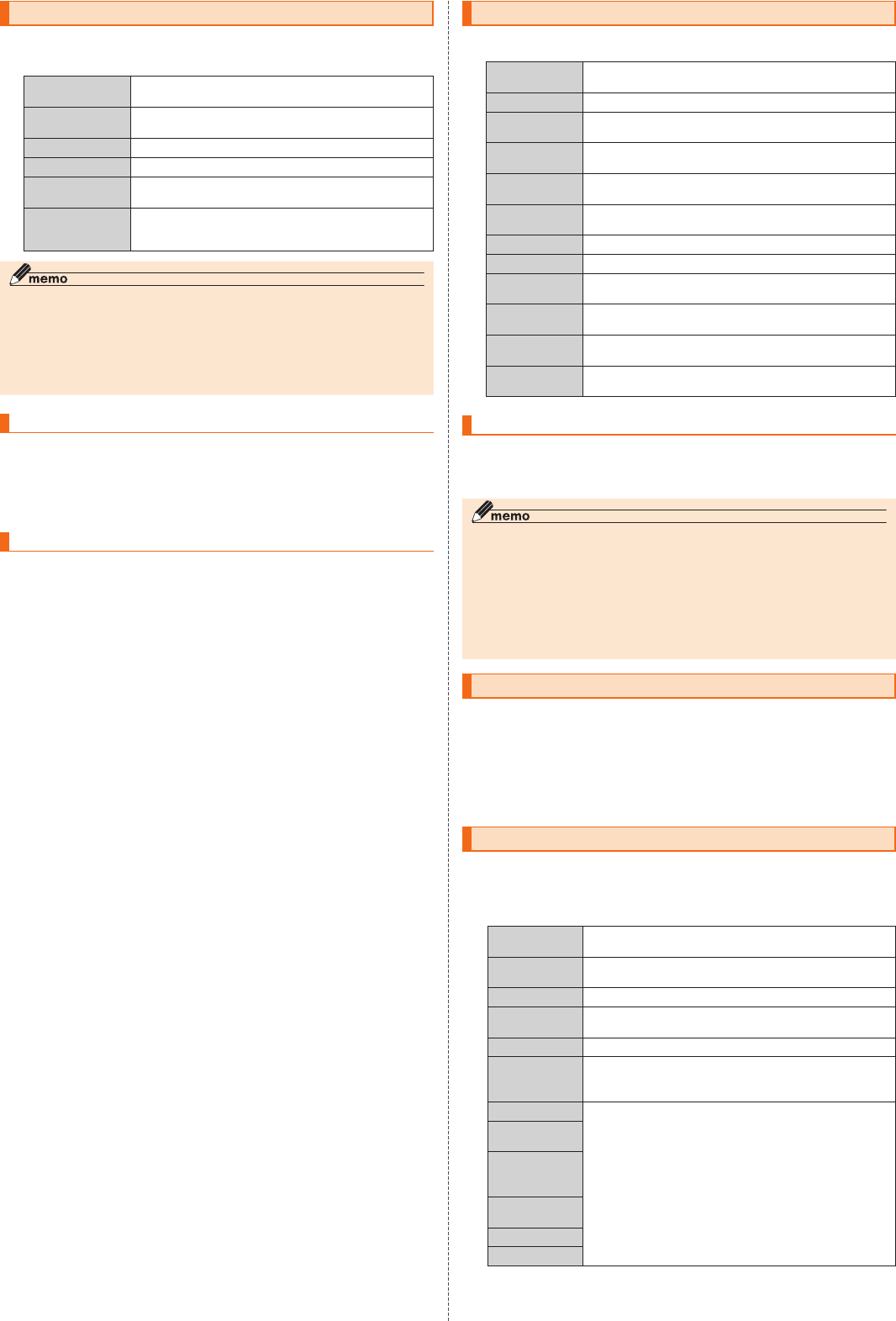
87機能設定
日付と時刻の設定をする
設定メニュー→[日付と時刻]
日付を設定する
日付と時刻設定メニュー→[日付設定]
数字を上下にスライドして日付を合わせる
[OK]
時刻を設定する
日付と時刻設定メニュー→[時刻設定]
数字を上下にスライドして時間と分を合わせる
[OK]
ユーザー補助の設定をする
設定メニュー→[ユーザー補助]
F
ユーザー補助プラグインを利用する
印刷に関する設定をする
設定メニュー→[印刷]
端末情報に関する設定をする
設定メニュー→[ 端末情報]
88 機能設定
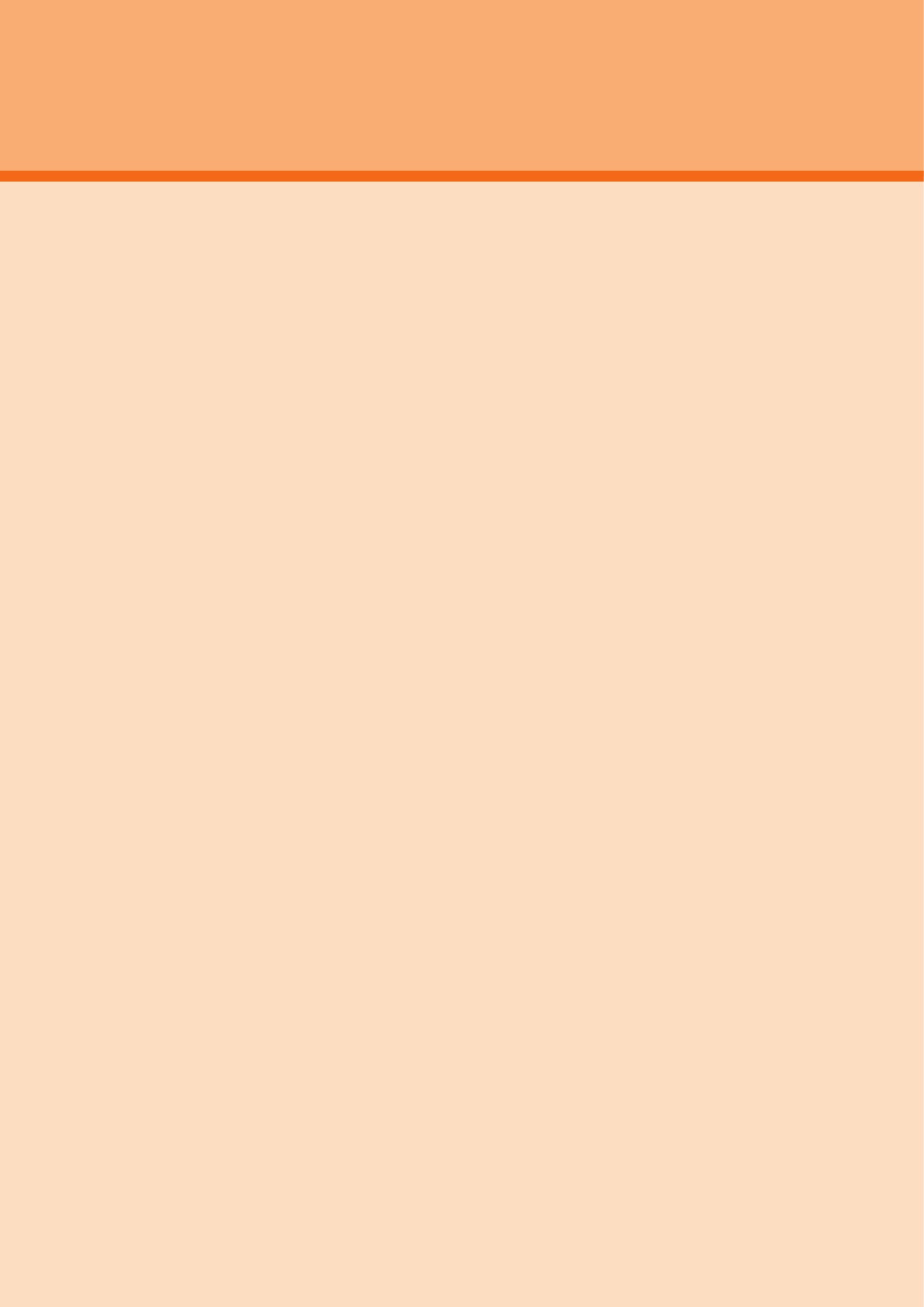
ネットワーク 89
xxのネットワークサービスを利用する .....................................................................90
xxネットワーク
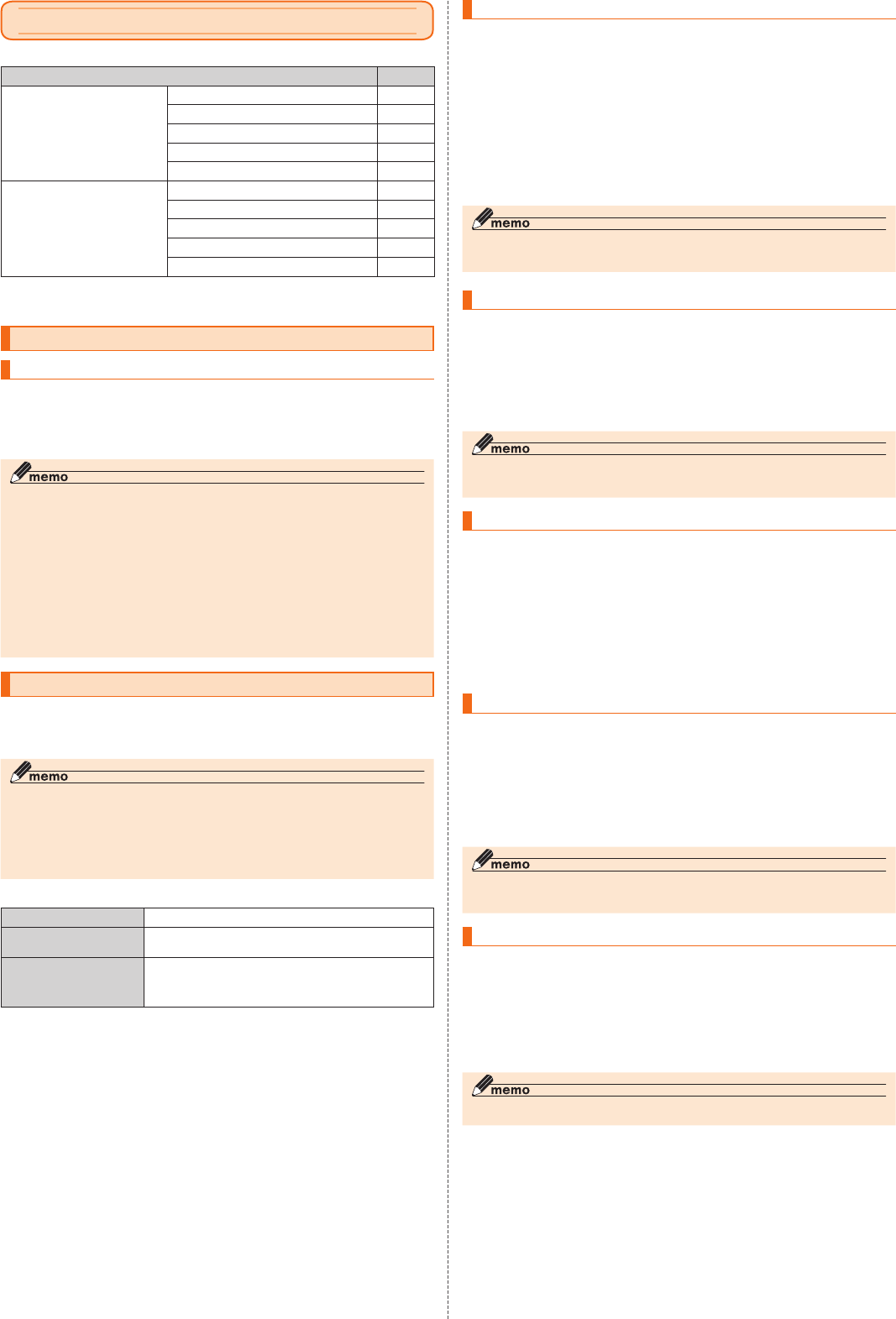
90 ネットワーク
xxのネットワークサービスを利用する
xx
xx
xxxxxxxx
着信お知らせサービスを利用する(標準サービス)
着信お知らせサービスについて
着
信転送サービスを利用する(標準サービス)
xx
■ ご利用料金について
応答できない電話を転送する( 無応答転送)
アプリ一覧→[設定]→[その他]→[通話]
[通話サービス設定]→[着信転送・お留守番サービス]→[無応答転
送]→[無応答転送]
[転送]→[転送時間]→転送時間を設定→[OK]
[転送先番号]→転送先番号を入力→[登録]→[OK]
通話中にかかってきた電話を転送する(話中転送)
アプリ一覧→[設定]→[その他]→[通話]
[通話サービス設定]→[着信転送・お留守番サービス]→[話中転送]
→[話中転送]
[転送]→[転送先番号]→転送先番号を入力→[登録]→[OK]
応答できない電話を転送する(圏外転送)
アプリ一覧→[設定]→[その他]→[通話]
[通話サービス設定]→[着信転送・お留守番サービス]→[圏外転送]
→[圏外転送]
[転送]→[転送先番号]→転送先番号を入力→[登録]→[OK]
手動で転送する( 選択転送)
アプリ一覧→[設定]→[その他]→[通話]
[通話サービス設定]→[着信転送・お留守番サービス]→[選択転送]
→[選択転送]
[転送]→[転送先番号]→転送先番号を入力→[登録]→[OK]
かかってきたすべての電話を転送する (フル転送)
アプリ一覧→[設定]→[その他]→[通話]
[通話サービス設定]→[着信転送・お留守番サービス]→[フル転送]
→[フル転送]
[転送]→[転送先番号]→転送先番号を入力→[登録]→[OK]
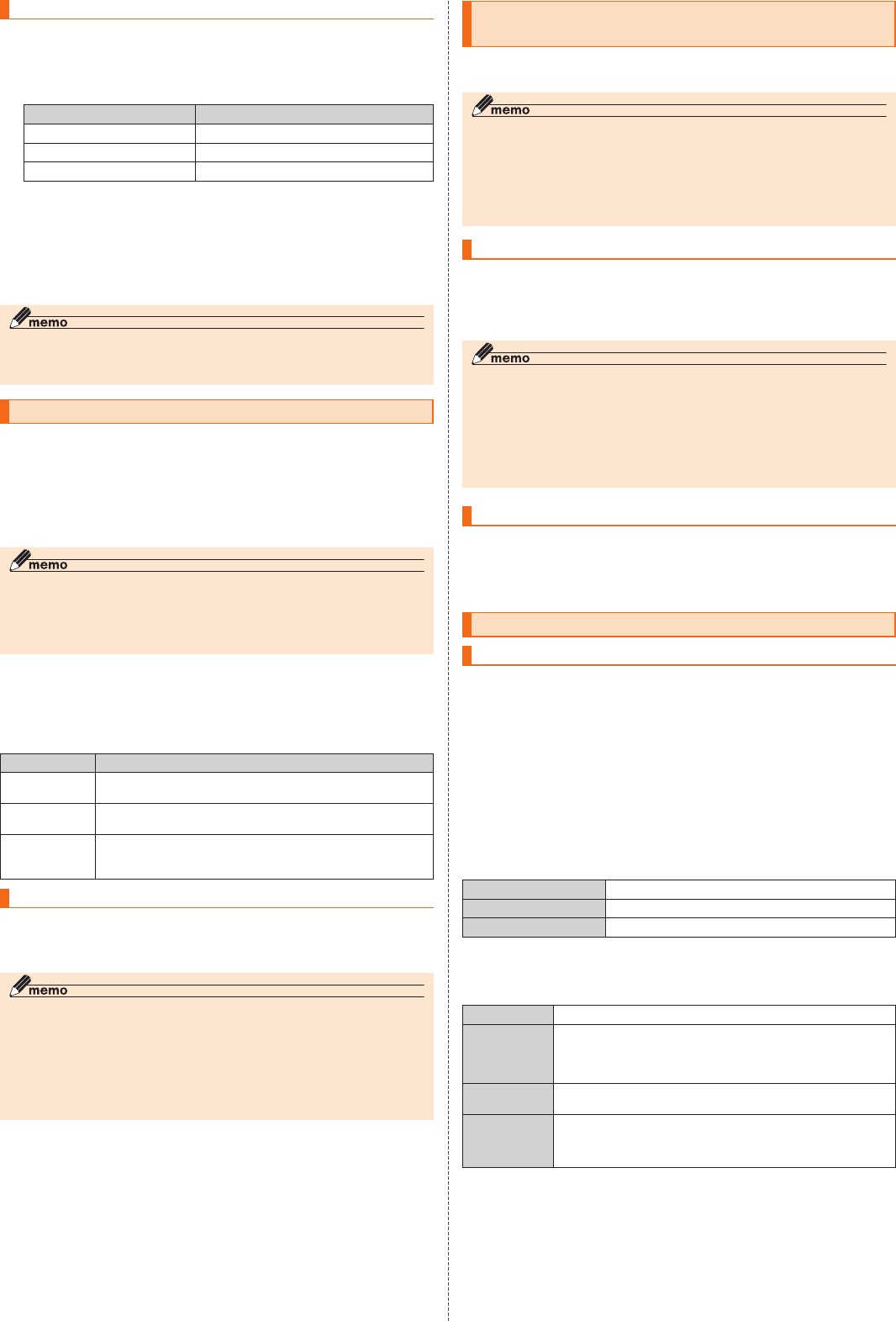
xxネットワーク
91
着信転送サービスを遠隔操作する( 遠隔操作サービス)
xx
090−4444−XXXXに電話をかける
ご利用の本製品の電話番号を入力
暗証番号(4桁)を入力
ガイダンスに従って操作
発信番号表示サービスを利用する(標準サービス)
■ お客様の電話番号の通知について
■ 相手の方の電話番号の表示について
電話番号を通知する
アプリ一覧→[設定]→[その他]→[通話]
[通話サービス設定]→「発信者番号通知を許可」を「ON」にする
番号通知リクエストサービスを利用する
(標準サービス)
番号通知リクエストサービスを開始する
アプリ一覧→[設定]→[その他]→[通話]
[通話サービス設定]→[番号通知リクエストサービス]→「番号通知
リクエストサービス」を「ON」にする
番号通知リクエストサービスを停止する
アプリ一覧→[設定]→[その他]→[通話]
[通話サービス設定]→[番号通知リクエストサービス]→「番号通知
リクエストサービス」を「OFF」にする
お留守番サービスEXを利用する(オプションサービス)
お留守番サービスEXについて
■ お留守番サービスEXをご利用になる前に
■ お留守番サービスEXでお預かりする伝言・ボイスメールについて
■ ご利用料金について
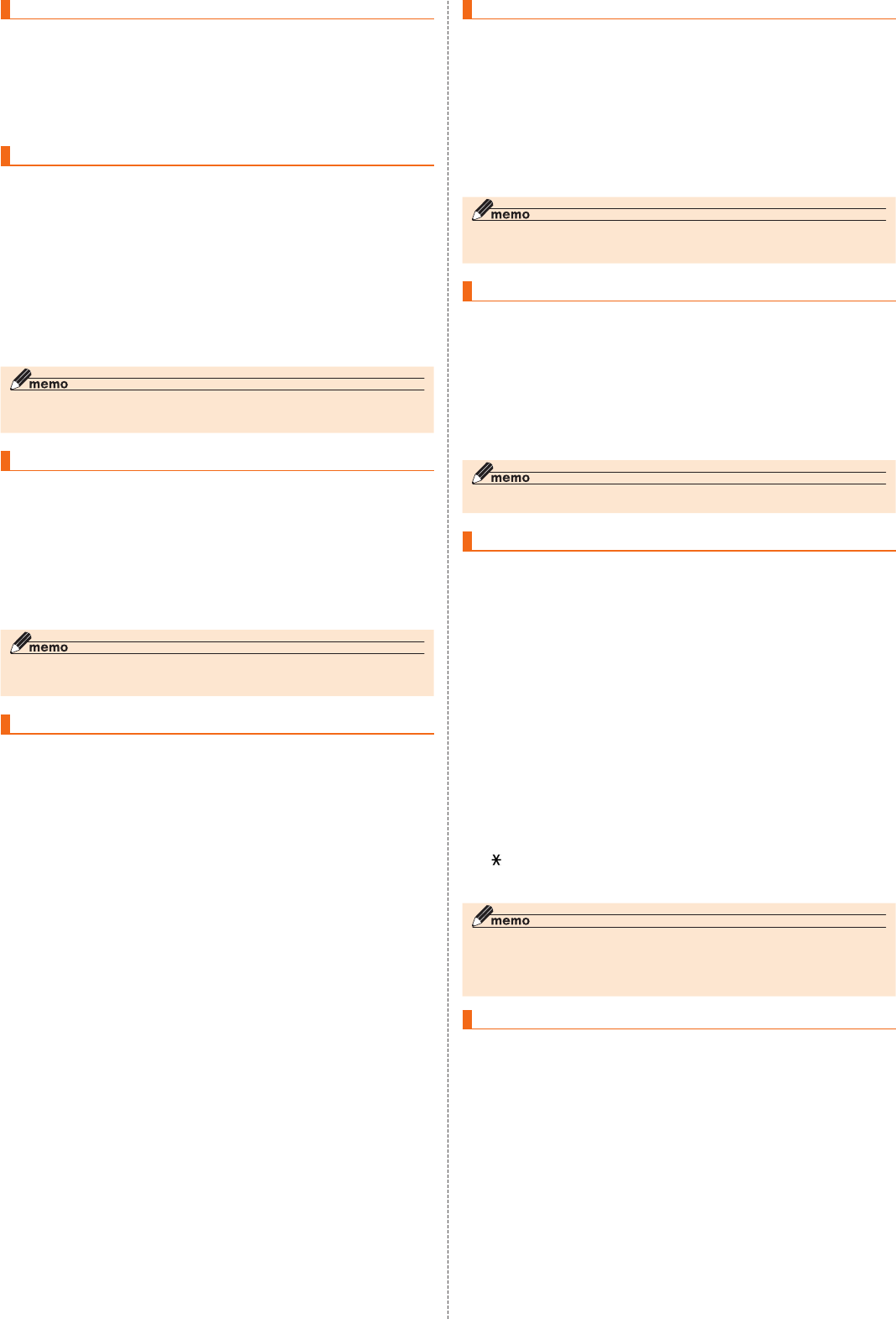
92 xxネットワーク
お留守番サービス総合案内(141)を 利用する
ホーム画面→[電話]→「電話」タブをタップ→[1][4][1]→[発信]
ガイダンスに従って操作
応答できない電話を転送する(無応答転送)
アプリ一覧→[設定]→[その他]→[通話]
[通話サービス設定]→[着信転送・お留守番サービス]→[無応答転
送]→[無応答転送]
[留守番]→[転送時間]→転送時間を設定→[OK]
[OK]
通話中にかかってきた電話を転送する(話中転送)
アプリ一覧→[設定]→[その他]→[通話]
[通話サービス設定]→[着信転送・お留守番サービス]→[話中転送]
→[話中転送]
[留守番]
[OK]
応答できない電話を転送する(圏外転送)
アプリ一覧→[設定]→[その他]→[通話]
[通話サービス設定]→[着信転送・お留守番サービス]→[圏外転送]
→[圏外転送]
[留守番]
[OK]
手動で転送する(選択転送)
アプリ一覧→[設定]→[その他]→[通話]
[通話サービス設定]→[着信転送・お留守番サービス]→[選択転送]
→[選択転送]
[留守番]
[OK]
かかってきたすべての電話を転送する(フル転送)
アプリ一覧→[設定]→[その他]→[通話]
[通話サービス設定]→[着信転送・お留守番サービス]→[フル転送]
→[フル転送]
[留守番]
[OK]
電話をかけてきた方が伝言を録音する
お留守番サービスで留守応答
伝言を録音
「#」を押して録音を終了
電話を切る
ボイスメールを録音する
xx
ホーム画面→[電話]→「電話」タブをタップ→[1][6][1][2]+相手
の方のx x電話番号を入力→[発信]
ガイダンスに従ってボイスメールを録音
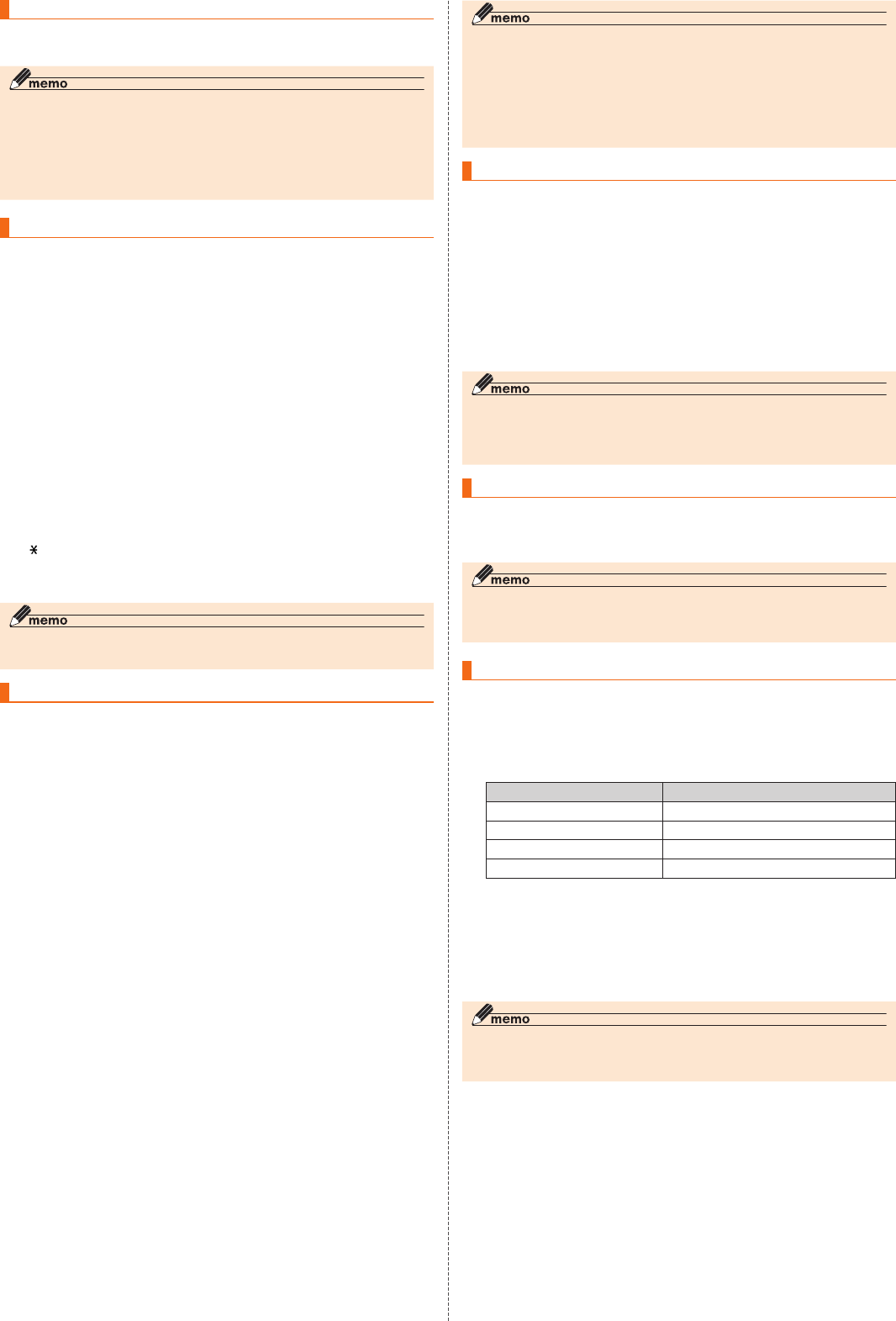
xxネットワーク
93
伝言お知らせについて
伝言・ボイスメールを聞く
ホーム画面→[電話]→「電話」タブをタップ→「1」をロングタッチ→
[OK]
ガイダンスに従ってボタン操作
[終話]
応答メッセージの録音/確認/変更をする
アプリ一覧→[設定]→[その他]→[通話]
[通話サービス設定]→[着信転送・お留守番サービス]→[応答内容変
更]→[OK]
■ すべてお客様の声で録音するタイプの応答メッセージを録音する場合(個人メッ
セージ)
[1]→[1]→3分以内で応答メッセージを録音→[#]→[#]→[終話]
■ 電話番号の代わりに読み上げるお客さまのお名前を録音するタイプの応答メッ
セージを録音する場合(名前指定メッセージ)
[1]→[2]→10秒以内で名前を録音→[#]→[#]→[終話]
■ 設定/保存されている応答メッセージを確認する場合
[3]→応答メッセージを確認→[終話]
■ 蓄積停止時の応答メッセージを録音する場合(不在通知)
[1]→[3]→3分以内で応答メッセージを録音→[#]→[#]→[終話]
伝言の 蓄積を停止する(不在通知)
ホーム画面→[電話]→「電話」タブをタップ→[1][6][1][0]→[発
信]
ガイダンスを確認→[終話]
伝言の蓄積停止を解除する
ホーム画面→[
電話
]→「電話」タブをタップ→[1][6][1][1]→[発信]
ガイダンスを確認→[終話]
お留守番サービスを遠隔操作する(遠隔操作サービス)
xx
090−4444−XXXXに電話をかける
ご利用の本製品の電話番号を入力
暗証番号(4桁)を入力
ガイダンスに従って操作
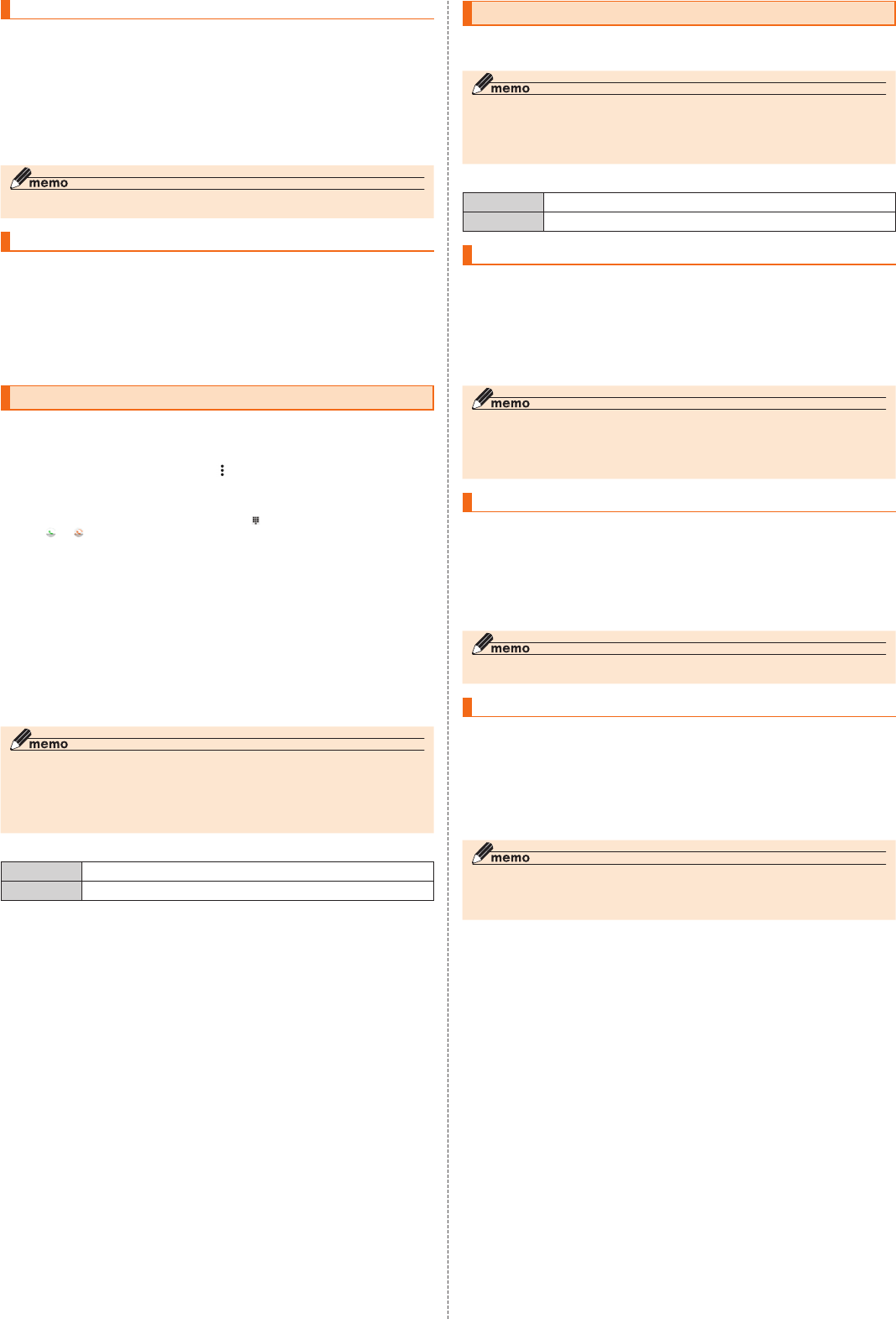
94 ネットワーク
英語ガイダンスへ切り替える
アプリ一覧→[設定]→[その他]→[通話]
[通話サービス設定]→[ガイダンスの言語を変更]→
[英語ガイダンス]→[OK]
日本語ガイダンスへ切り替える
アプリ一覧→[設定]→[その他]→[通話]
[通話サービス設定]→[ガイダンスの言語を変更]→
[日本語ガイダンス]→[OK]
三者通話サービスを利用する(オプションサービス)
例:Aさんと通話中に、Bさんに電話をかけて3人で通話する場合
Aさんと通話中の電話画面※1→[ ]→[通話を追加]
※2→Bさんの電話
番号を入力
[発信]
Bさんと通話
[メニュー]→[グループ通話]
xx
■ ご利用料金について
割込通話サービスを利用する(オプションサービス)
xx
■ ご利用料金について
割込通話サービスを開始する
アプリ一覧→[設定]→[その他]→[通話]
[通話サービス設定]→[割込通話]
「割込通話」を「ON」にする
割込通話サービスを停止する
アプリ一覧→[設定]→[その他]→[通話]
[通話サービス設定]→[割込通話]
「割込通話」を「OFF」にする
割込通話を受ける
例:Aさんと通話中にBさんが電話をかけてきた場合
Aさんと通話中に割込音が聞こえる
着信画面→[受話]
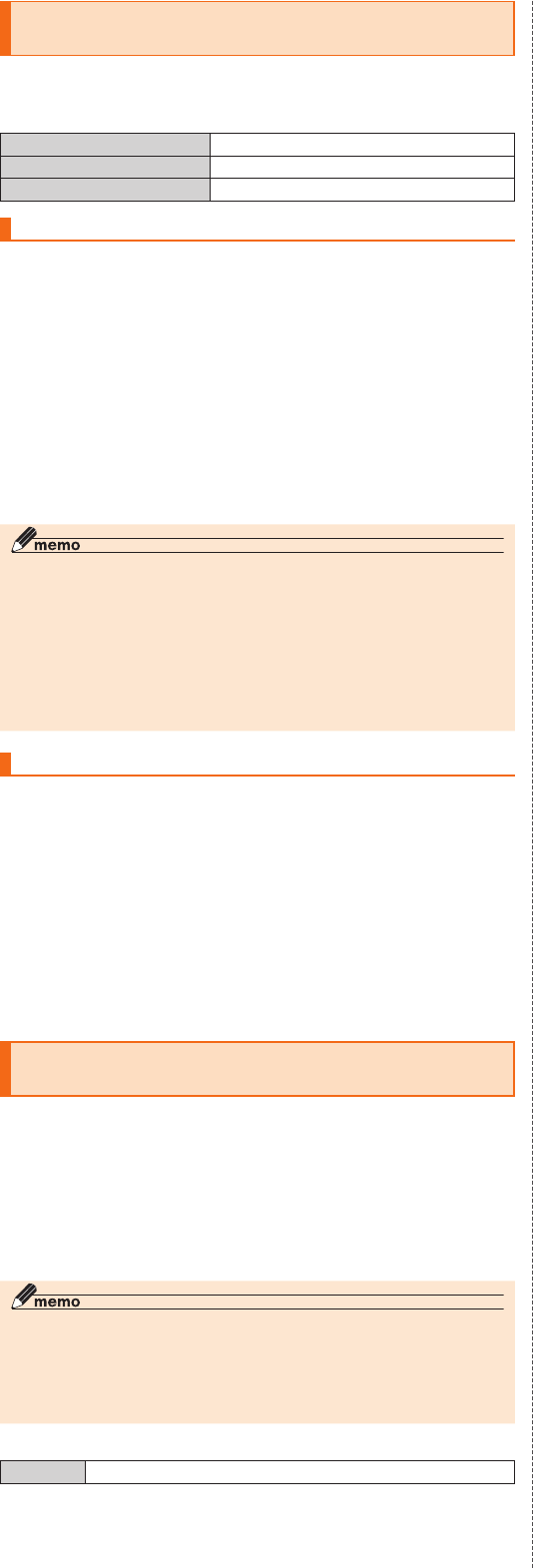
xxネットワーク
95
迷惑電話撃退サービスを利用する
(オプションサービス)
■ ご利用料金について
撃退する電話番号を登録する
ホーム画面→[電話]→「電話」タブをタップ→[1][4][4][2]→[発
信]
[終話]
■ 指定の電話番号を登録する
アプリ一覧→[設定]→[その他]→[通話]
[通話サービス設定]→[迷惑電話撃退サービス]→[+]
[直接入力して追加]→撃退する電話番号を入力→[登録]
登録した電話番号を全件削除する
ホーム画面→[電話]→「電話」タブをタップ→[1][4][4][9]→[発
信]
[終話]
■ 指定の電話番号を削除/編集する
アプリ一覧→[設定]→[その他]→[通話]
[通話サービス設定]→[迷惑電話撃退サービス]
削除する電話番号を選択→[削除]→[OK]
通話明細分計サービスを利用する
(オプションサービス)
ホーム画面→[電話]→「電話」タブをタップ→[1][3][1]+相手先電
話番号を入力→[発信]
「終話」
■ ご利用料金について
96 xxネットワーク
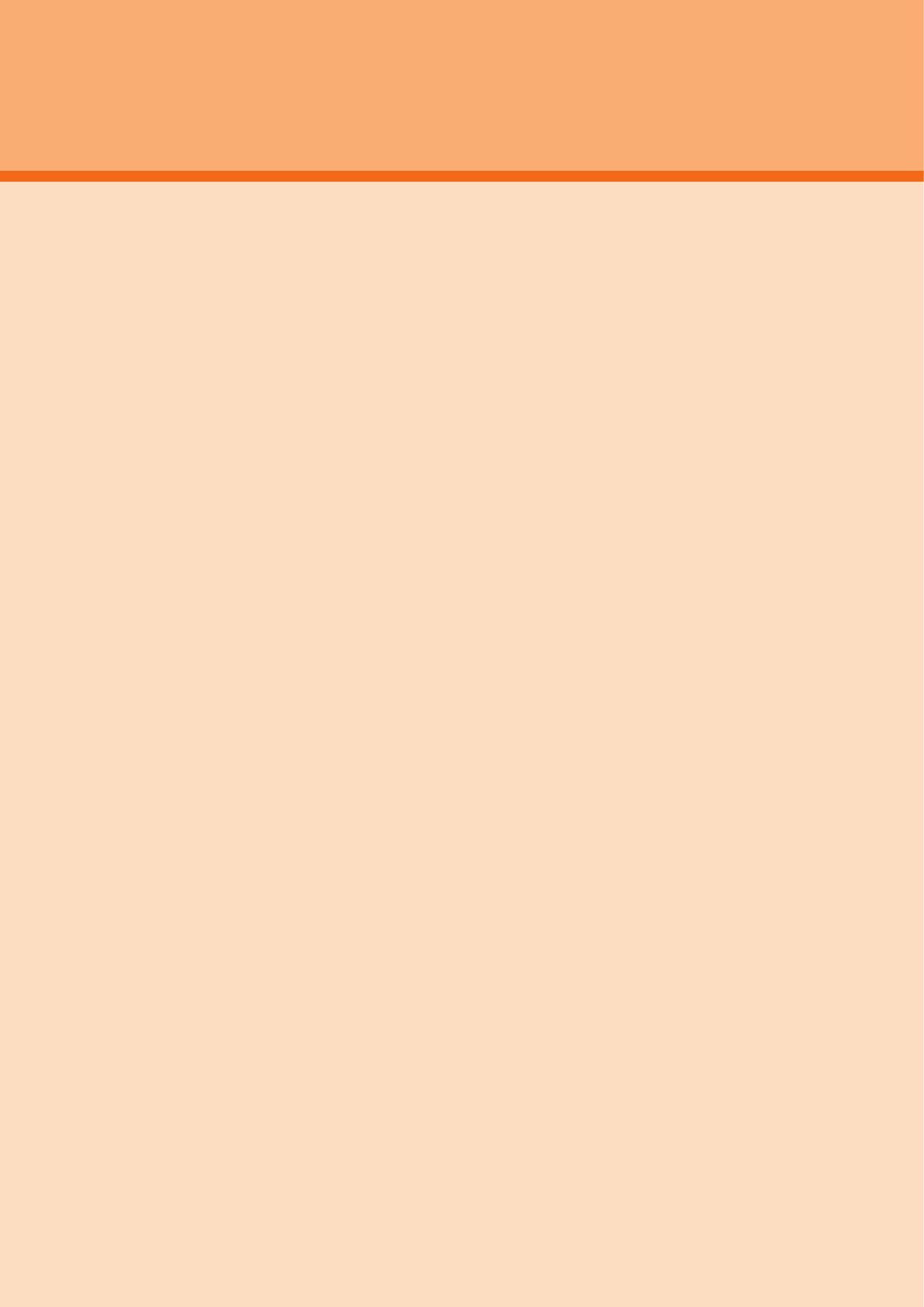
97海外利用
xx世界サービスについて ............................................................................................98
海外でご利用になるときは .........................................................................................98
海外利用に関する設定を行う ..................................................................................... 98
データサービス・メッセージサービスの通信料 ........................................................ 98
渡航先で電話をかける ................................................................................................. 98
渡航先で電話を受ける ................................................................................................. 99
お問い合わせ方法 .........................................................................................................99
サービスエリアと海外での通話料 ..............................................................................99
海外で安心してご利用いただくために ......................................................................99
海外でのご利用上の注意 .............................................................................................99
海外利用
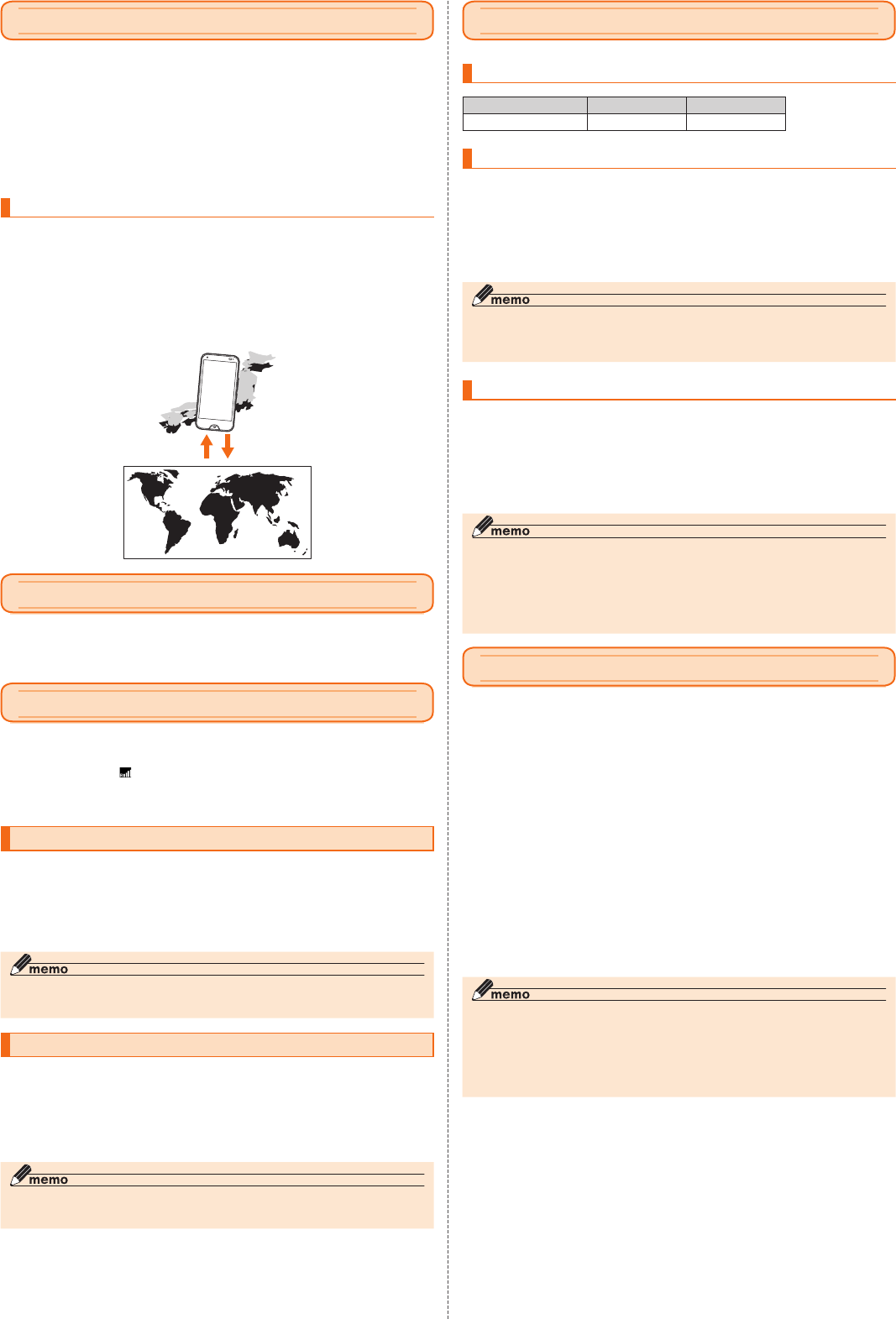
98 海外利用
xx世界サービスについて
xx
xx
ご利用イメージ
日本国内では、xxのネットワークでご利用になれます
海外で電源をオンにすると、海外の事業者のネットワークで電話と
SMSがご利用いただけます
データ通信を行う場合は「データローミング」(▶P. 98)を有効に設
定します
海外でご利用になるときは
海外利用に関する設定を行う
データ通信を利用する
アプリ一覧→[設定]→[その他]→[その他]→[モバイルネットワー
ク]→「データローミング」を「ON」にする
海外でVoLTEを利用する
アプリ一覧→[設定]→[その他]→[その他]→[モバイルネットワー
ク]
「VoLTEローミング」を「ON」にする
データサービス・メッセージサービスの通信料
データサービス・メッセージサービスの通信料
世界データ定額
xx
xxxxxx
海外ダブル定額
xx
xxxxxx
渡航先で電話をかける
xx
ホーム画面→[電話]→「電話」タブをタップ
「0」をロングタッチ
国際番号を入力
地域番号(市外局番)を入力
相手の電話番号を入力→[発信]
例:渡航先から日本の「03-1234-XXXX」にかける場合
例:渡航先(アメリカ)からアメリカの「123-456-XXXX」にかける場合
xxxx
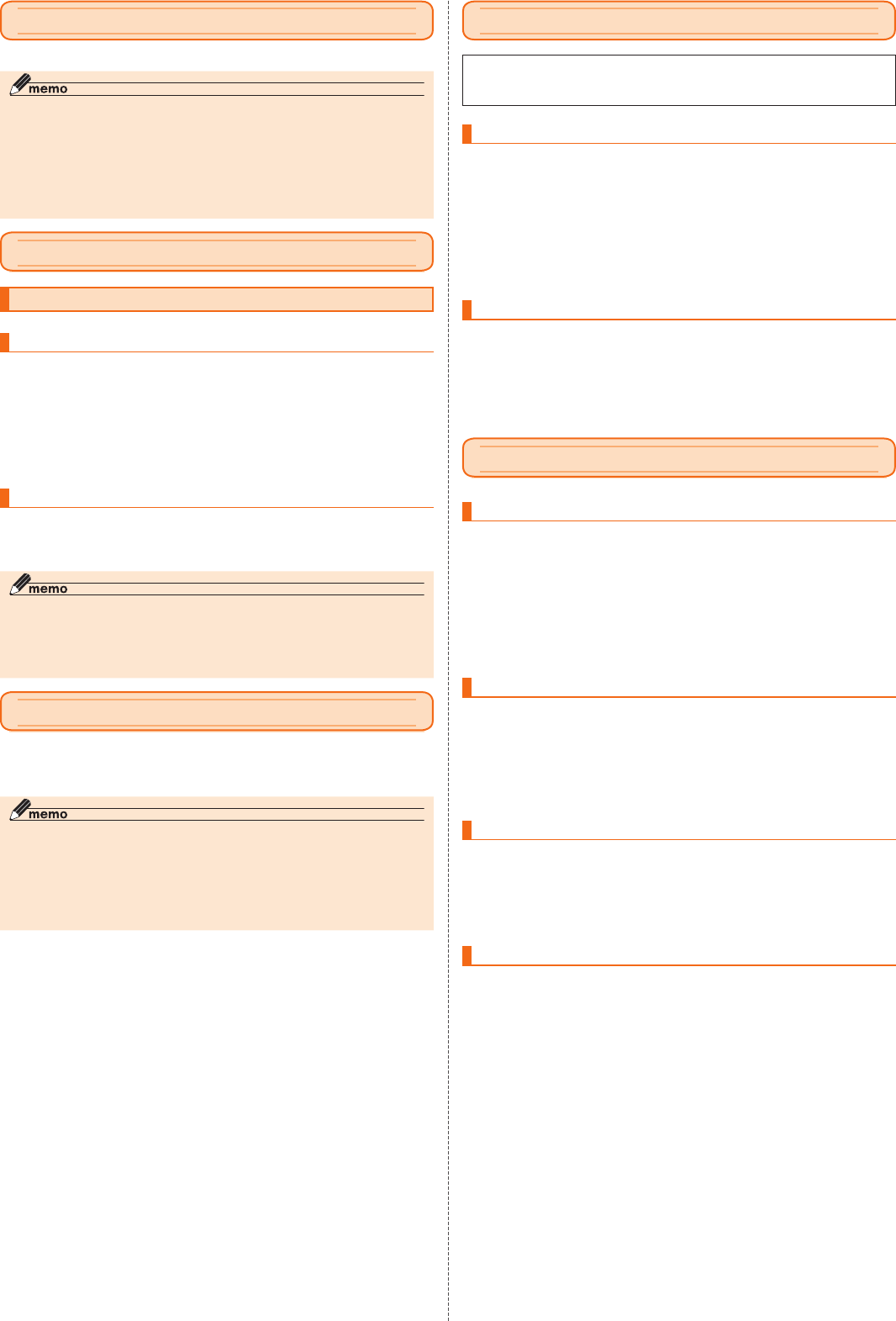
99海外利用
渡航先で電話を受ける
お問い合わせ方法
海外からのお問い合わせ
本製品からのお問い合わせ方法(通話料無料)
ホーム画面→[電話]→「電話」タブをタップ
「0」をロングタッチ
「81366706944」を入力→[発信]
一般電話からのお問い合わせ方法
xx
xxxxxx
サービスエリアと海外での通話料
xx
xxxxxxxx
海外で安心してご利用いただくために
xx
http://www.xx.xxxx.com/information/notice_mobile/global/
本製品を盗難・紛失したら
xx
xx
海外での通話・通信のしくみを知って、正しく利用しましょう
海外でのご利用上の注意
渡航先での音声通話に関するご注意
xx
通話明細に関するご注意
xx
渡航先でのデータ通信料に関するご注意
渡航先でのメールのご利用に関するご注意
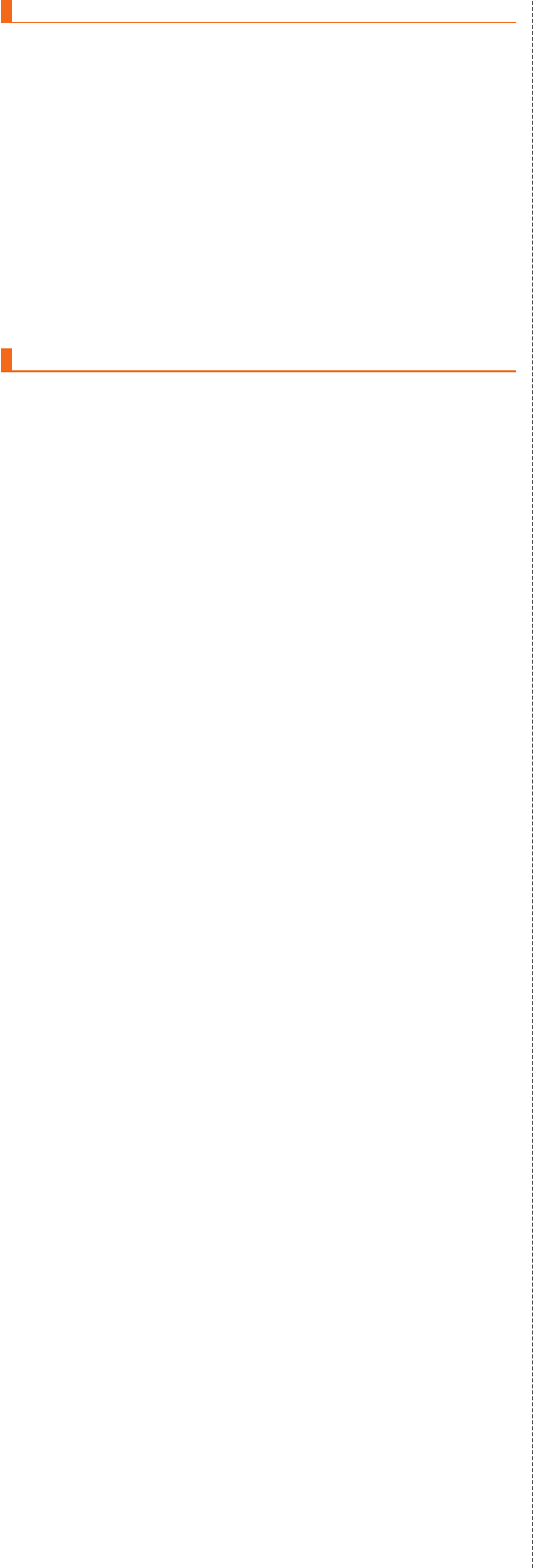
100 海外利用
xxネットワークサービス(P. 90)に関するご注意
その他ご利用上の注意
xx
xx
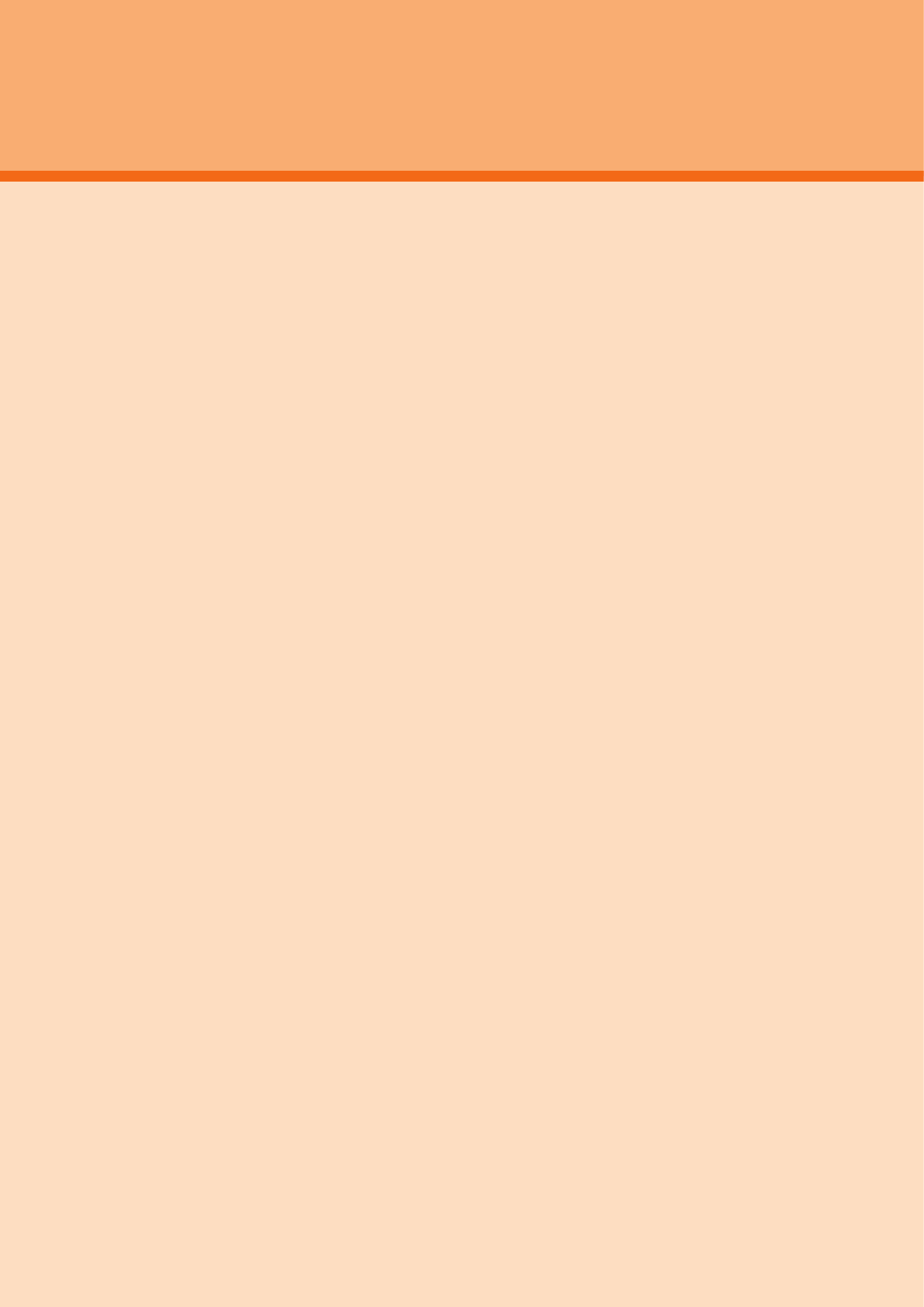
101付録
ソフトウェアを更新する .......................................................................................... 102
故障とお考えになる前に .......................................................................................... 102
アフターサービスについて ......................................................................................103
SIMロック解除 .........................................................................................................103
周辺機器 ..................................................................................................................... 104
イヤホンを使用する .................................................................................................. 104
主な仕様 ..................................................................................................................... 104
携帯電話機の比吸収率(SAR)について ..................................................................105
FCC Notice ............................................................................................................. 105
European RF Exposure Information ............................................................... 105
Declaration of Conformity ................................................................................. 105
輸出管理規制 ............................................................................................................. 105
おサイフケータイ®対応サービスご利用上の注意.................................................. 106
知的財産権について .................................................................................................. 107
License ..................................................................................................................... 107
付録
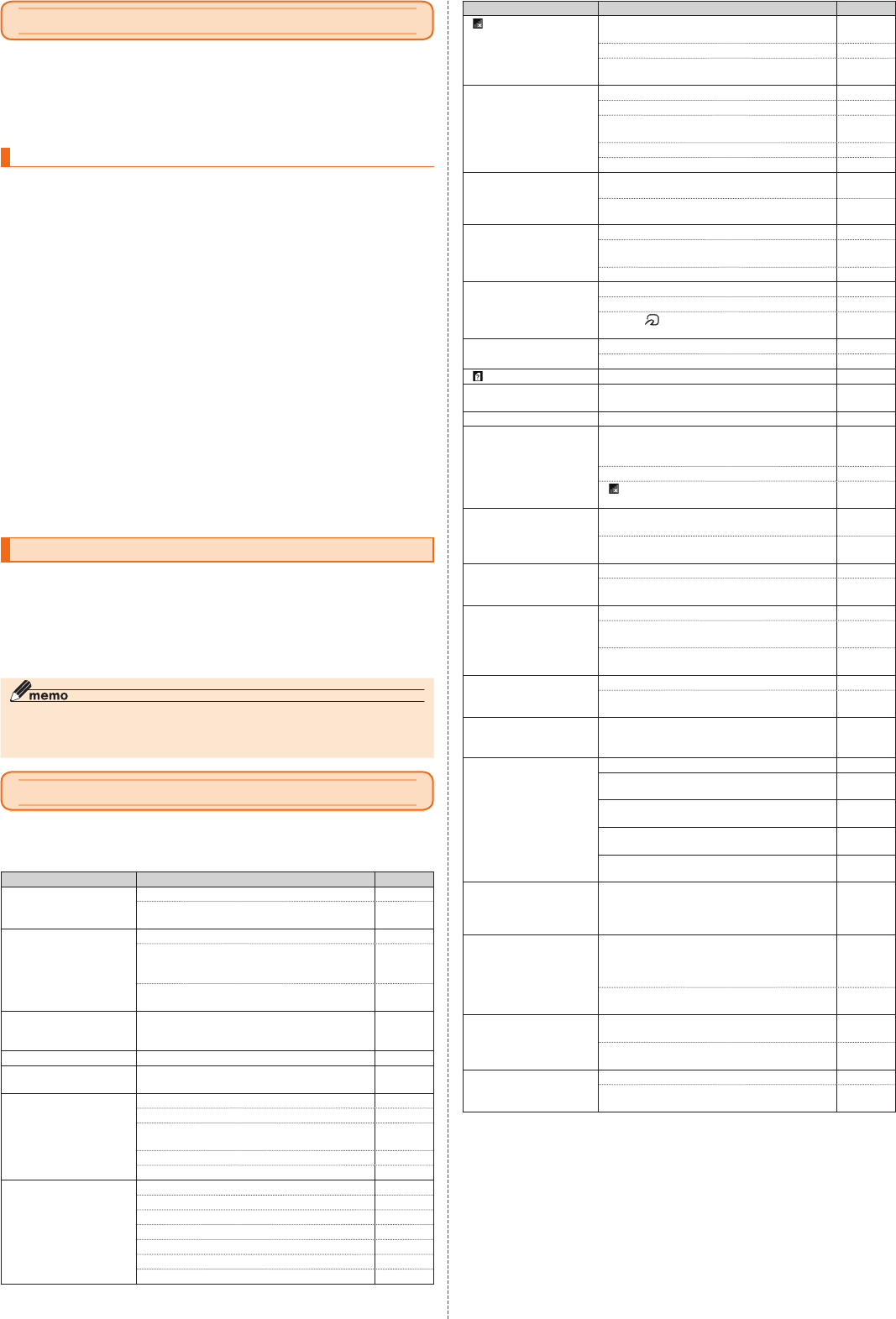
102 付録
ソフトウェアを更新する
ご利用上の注意
xx
xx
xx
xx
ソフトウェアをダウンロードして 更新する
アプリ一覧→[設定]→[その他]→[端末情報]→[ソフトウェア更新]
[更新確認]
故障とお考えになる前に
ホーム画面→[アプリ一覧]→[サポート]→[故障受付]→[トラブル診断]
F
F
r
xx
xx
xx
xx
xx
xx
http://cs.xxxx.com/support/komatta/kosho/trouble/
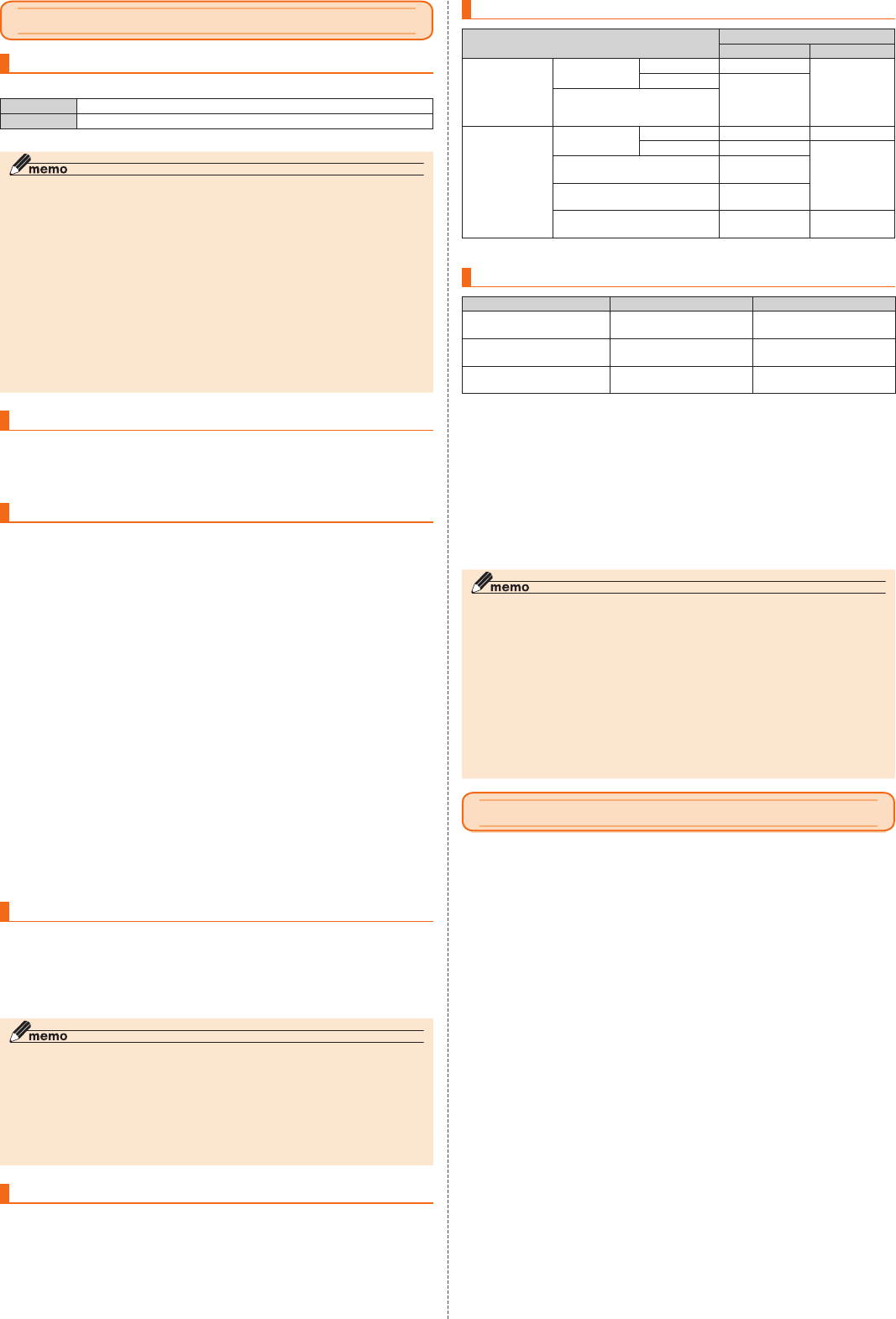
103付録
アフターサービスについて
修理を依頼されるときは
xx
xx
補修用性能部品について
無償修理規定
故障紛失サポートについて
xx
xx
xx
xx
xx
xx
xx
xx
xx ICカードについて
xx xx
xx
xxアフターサービスの内容について
「交換用携帯電話機お届けサービス」(会員)ご負担金
xx
xx
オンライン交換受付(24時間受付)
xxxx
交換用携帯電話機お届けサービス
xx
xx
xx
預かり修理
SIMロック解除
xxxx
xx
http://www.xx.xxxx.com/support/mobile/procedure/simcard/
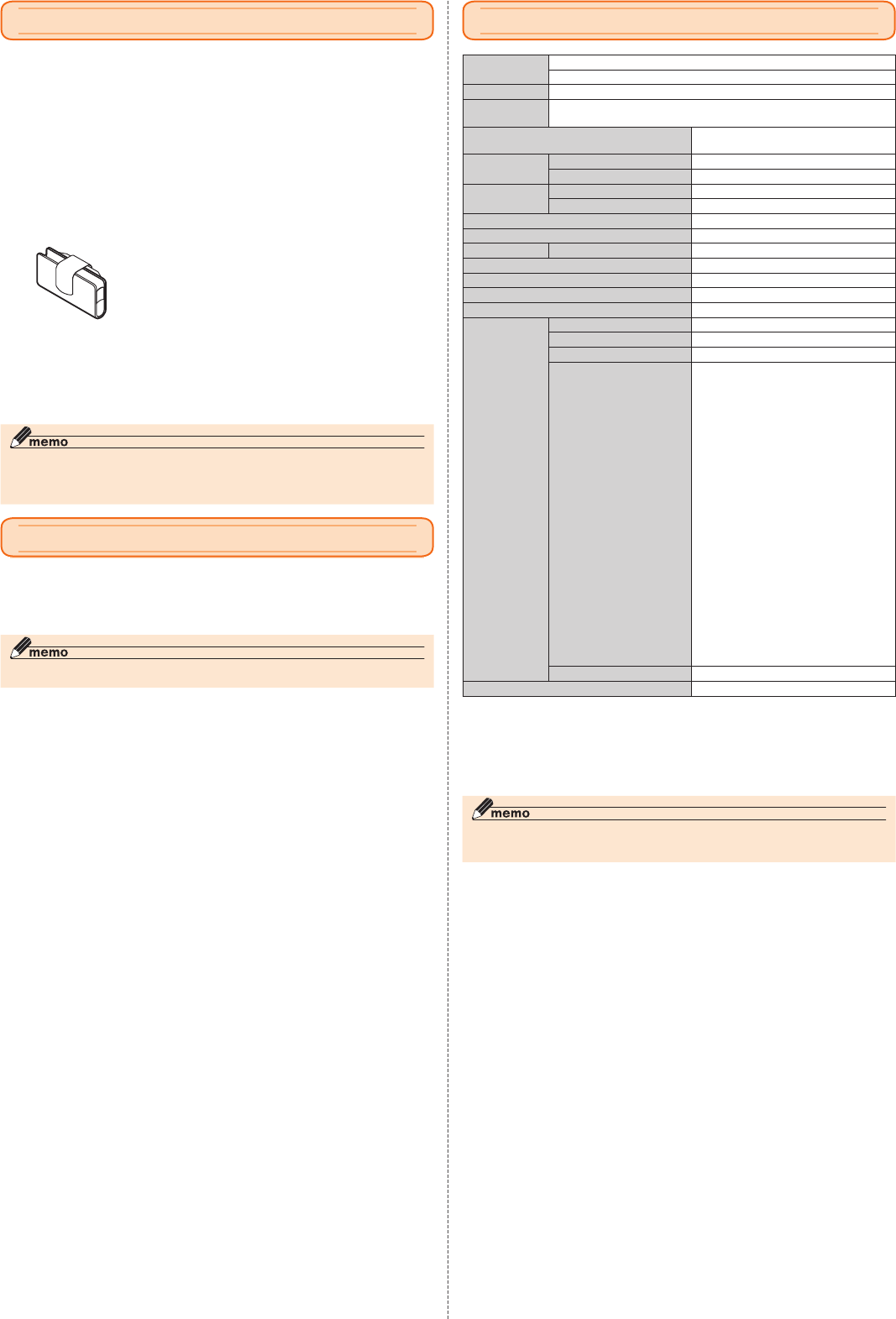
104 付録
周辺機器
■ 京セラTVアンテナケーブル04(04KYHSA)
■ 共通ACアダプタ05(0501PWA)(別売)
共通ACアダプタ03(0301PQA)(別売)
共通ACアダプタ03 ネイビー(0301PBA)(別売)
共通ACアダプタ03 グリーン(0301PGA)(別売)
共通ACアダプタ03 ピンク(0301PPA)(別売)
共通ACアダプタ03 ブルー(0301PLA)(別売)
AC Adapter JUPITRIS(ホワイト)(L02P001W)(別売)
AC Adapter JUPITRIS(レッド)(L02P001R)(別売)
AC Adapter JUPITRIS(ブルー)(L02P001L)(別売)
AC Adapter JUPITRIS(ピンク)(L02P001P)(別売)
AC Adapter JUPITRIS(シャンパンゴールド)(L02P001N)(別売)
■
xxキャリングケースGブラック(0106FCA)(別売)
■ ポータブル充電器02(0301PFA)(別売)
■ microUSBケーブル01 (0301HVA)(別売)
microUSBケーブル01 ネイビー(0301HBA)(別売)
microUSBケーブル01 グリーン(0301HGA)(別売)
microUSBケーブル01 ピンク(0301HPA)(別売)
microUSBケーブル01 ブルー(0301HLA)(別売)
xx
http://auonlineshop.xxxx.com
イヤホンを使用する
イヤホンマイク端子にイヤホン(市販品)を接続
主な仕様
xx

105付録
携帯電話機の比吸収率( SAR)について
xxxxx
http://www.who.int/docstore/peh-emf/publications/facts_press/fact_
japanese.htm
http://www.tele.soumu.go.jp/j/sys/ele/index.htm
http://www.arib-emf.org/01denpa/denpa02-02.html
xx
http://www.xx.xxxx.com/
FCC Notice
This device complies with part 15 of the FCC Rules. Operation is subject to the following
two conditions: (1) This device may not cause harmful interference, and (2) this device
must accept any interference received, including interference that may cause undesired
operation.
Note:
This equipment has been tested and found to comply with the limits for a Class B digital
device, pursuant to part 15 of the FCC Rules. These limits are designed to provide
reasonable protection against harmful interference in a residential installation. This
equipment generates, uses, and can radiate radio frequency energy and, if not installed
and used in accordance with the instructions, may cause harmful interference to radio
communications.
However, there is no guarantee that interference will not occur in a particular installation.
If this equipment does cause harmful interference to radio or television reception, which
can be determined by turning the equipment off and on, the user is encouraged to try to
correct the interference by one or more of the following measures:
- Reorient or relocate the receiving antenna.
- Increase the separation between the equipment and receiver.
- Connect the equipment into an outlet on circuit different from that to which the receiver is
connected.
- Consult the dealer or an experienced radio/TV technician for help and for additional
suggestions.
Warning
The user is cautioned that changes or modifications not expressly approved by the
manufacturer could void the user's authority to operate the equipment.
FCC RF EXPOSURE INFORMATION
Warning! Read this information before using your phone.
Warning! Read this information before using your phone. In August 1996, the Federal
Communications Commission (FCC) of the United States, with its action in Report and
Order FCC 96-326, adopted an updated safety standard for human to radio frequency
electromagnetic energy emitted by FCC regulated transmitters. Those guidelines are
consistent with the safety standard previously set by both U.S. and international standards
bodies. The design of this phone complies with the FCC guidelines and these international
standards.
Body-worn Operation
This device was tested for typical body-worn operations with the back of the phone kept
0.39 inches (1.0 cm) from the body. To comply with FCC RF exposure requirements, a
minimum separation distance of 0.39 inches (1.0 cm) must be maintained between the
user's body and the back of the phone, including the antenna. All beltclips, holsters and
similar accessories used by this device must not contain any metallic components. Body-
worn accessories that do not meet these requirements may not comply with FCC RF
exposure limits and should be avoided. This device is not intended to be used with a
lanyard or strap on the body. The device contains a mounting point that may be used to
attach the device to equipment, a backpack or tool belt, etc.
Turn off your phone before flying
You should turn off your phone when boarding any aircraft. To prevent possible interference
with aircraft systems, U.S. Federal Aviation Administration (FAA) regulations require you to
have permission from a crew member to use your phone while the plane is on the ground.
To prevent any risk of interference, FCC regulations prohibit using your phone while the
plane is in the air.
European RF Exposure Information
Your mobile device is both a radio transmitter and receiver, and is designed not to exceed
limits for exposure to radio waves recommended by international guidelines. These
guidelines were produced by independent scientific organization, ICNIRP, and include
safety margins designed to protect all persons, regardless of age and condition of health.
The guidelines apply a unit of measurement known as the Specific Absorption Rate (SAR).
The SAR limit for mobile devices is 2 W/kg, and the highest SAR value for this device was
●.●● W/kg*.
As testing measures SAR at the highest transmitting power of a device, actual SAR
tends to be lower during ordinary operation. Lower SAR levels are typical during ordinary
operation as automatic changes are made within the device to ensure the network can be
reached with minimal power.
The World Health Organization (WHO) has stated that present scientific information
does not indicate the need for any special precautions to be adopted when using mobile
devices. WHO also notes that those wishing to reduce exposure may do so by limiting call
length and by using a ‘hands-free’ device to distance the phone from the head and body.
For further information, please see the WHO website: http://www.who.int/peh-emf/en/
* Note that tests are also carried out in accordance with international testing guidelines.
Declaration of Conformity
Product is declared to conform with the essential requirements of European Union
Directive 1999/5/EC Radio and Telecommunications Terminal Equipment Directive 3.1 (a),
3.1 (b) and 3.2.
Safety Information
To prevent possible hearing damage, do not listen at high volume levels
for long periods.
輸出管理規制
DA03
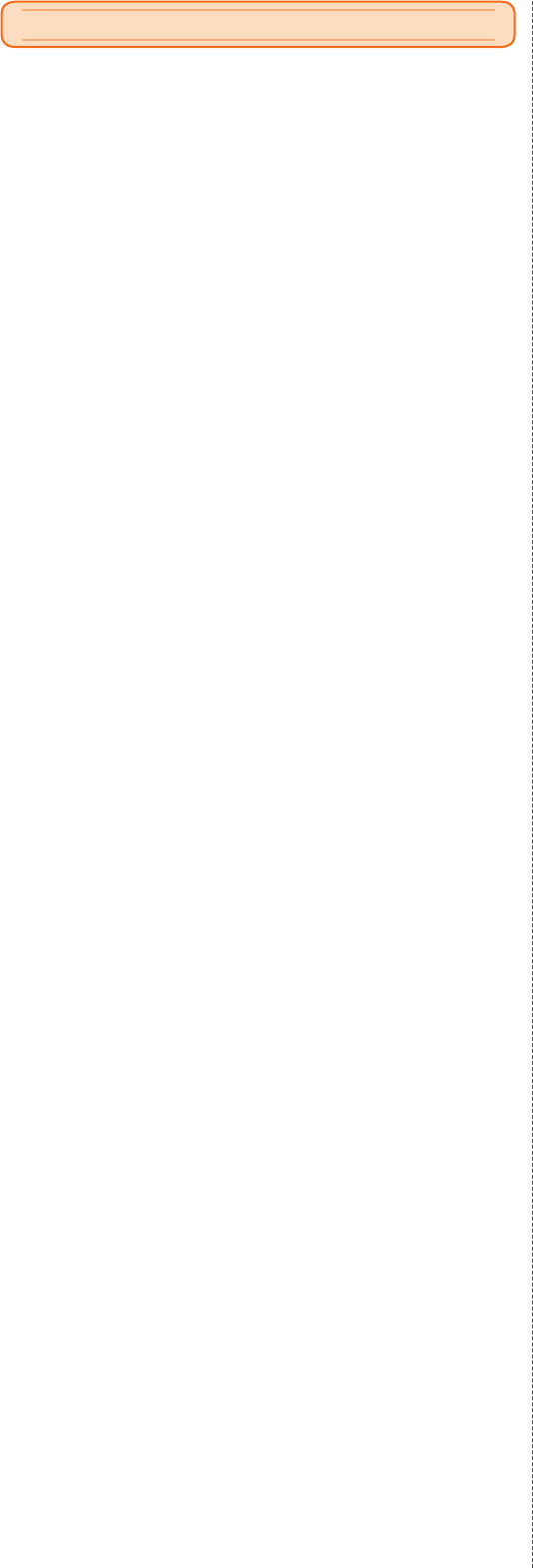
106 付録
おサイフケータイ®対応サービスご利用上の注意
1. おサイフケータイ対応サービスについて
2. FeliCaチップ内のデータの取扱い等について
xx
3. FeliCaチップの固有の番号等の通知について
xx
4. 不正利用について
xx
5. その他
xx
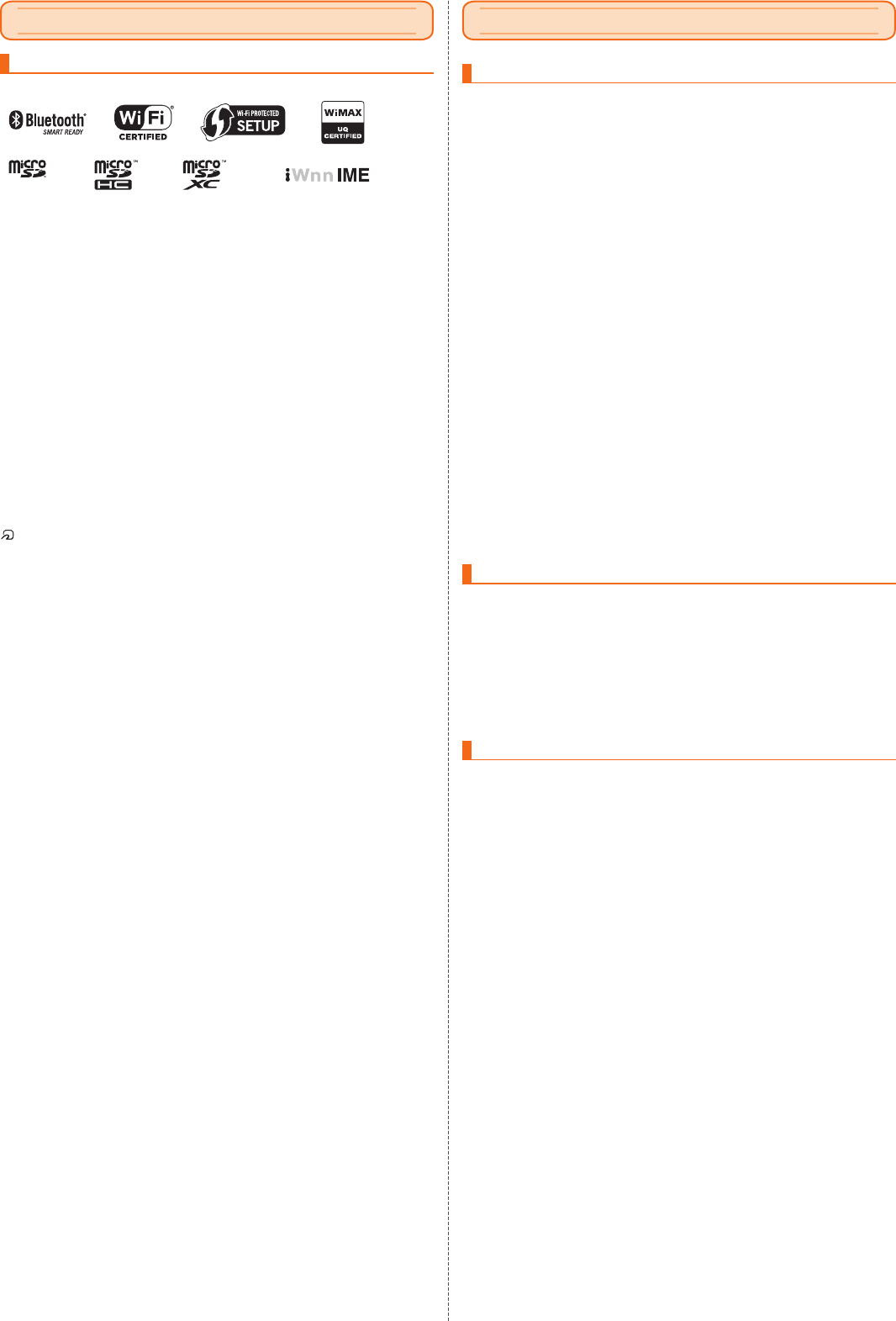
107付録
知的財産権について
商標について
License
OpenSSL License
OpenSSL License
Copyright © 1998-2011 The OpenSSL Project. All rights reserved.
This product includes software developed by the OpenSSL Project for use in the OpenSSL
Toolkit. (http://www.openssl.org/)
THIS SOFTWARE IS PROVIDED BY THE OpenSSL PROJECT ''AS IS'' AND ANY
EXPRESSED OR IMPLIED WARRANTIES, INCLUDING, BUT NOT LIMITED TO, THE
IMPLIED WARRANTIES OF MERCHANTABILITY AND FITNESS FOR A PARTICULAR
PURPOSE ARE DISCLAIMED. IN NO EVENT SHALL THE OpenSSL PROJECT OR ITS
CONTRIBUTORS BE LIABLE FOR ANY DIRECT, INDIRECT, INCIDENTAL, SPECIAL,
EXEMPLARY, OR CONSEQUENTIAL DAMAGES (INCLUDING, BUT NOT LIMITED TO,
PROCUREMENT OF SUBSTITUTE GOODS OR SERVICES;
LOSS OF USE, DATA, OR PROFITS; OR BUSINESS INTERRUPTION) HOWEVER
CAUSED AND ON ANY THEORY OF LIABILITY, WHETHER IN CONTRACT, STRICT
LIABILITY, OR TORT (INCLUDING NEGLIGENCE OR OTHERWISE) ARISING IN
ANY WAY OUT OF THE USE OF THIS SOFTWARE, EVEN IF ADVISED OF THE
POSSIBILITY OF SUCH DAMAGE.
Original SSLeay License
Copyright © 1995-1998 Eric Young (eay@cryptsoft.com) All rights reserved.
This product includes cryptographic software written by Eric Young
(eay@cryptsoft.com)
THIS SOFTWARE IS PROVIDED BY ERIC YOUNG ''AS IS'' AND ANY EXPRESS
OR IMPLIED WARRANTIES, INCLUDING, BUT NOT LIMITED TO, THE IMPLIED
WARRANTIES OF MERCHANTABILITY AND FITNESS FOR A PARTICULAR PURPOSE
ARE DISCLAIMED. IN NO EVENT SHALL THE AUTHOR OR CONTRIBUTORS BE
LIABLE FOR ANY DIRECT, INDIRECT, INCIDENTAL, SPECIAL, EXEMPLARY, OR
CONSEQUENTIAL DAMAGES (INCLUDING, BUT NOT LIMITED TO, PROCUREMENT
OF SUBSTITUTE GOODS OR SERVICES; LOSS OF USE, DATA, OR PROFITS; OR
BUSINESS INTERRUPTION)
HOWEVER CAUSED AND ON ANY THEORY OF LIABILITY, WHETHER IN CONTRACT,
STRICT LIABILITY, OR TORT (INCLUDING NEGLIGENCE OR OTHERWISE) ARISING
IN ANY WAY OUT OF THE USE OF THIS SOFTWARE, EVEN IF ADVISED OF THE
POSSIBILITY OF SUCH DAMAGE.
オープンソースソフトウェアについて
診断および使用状況データの記録
108 付録
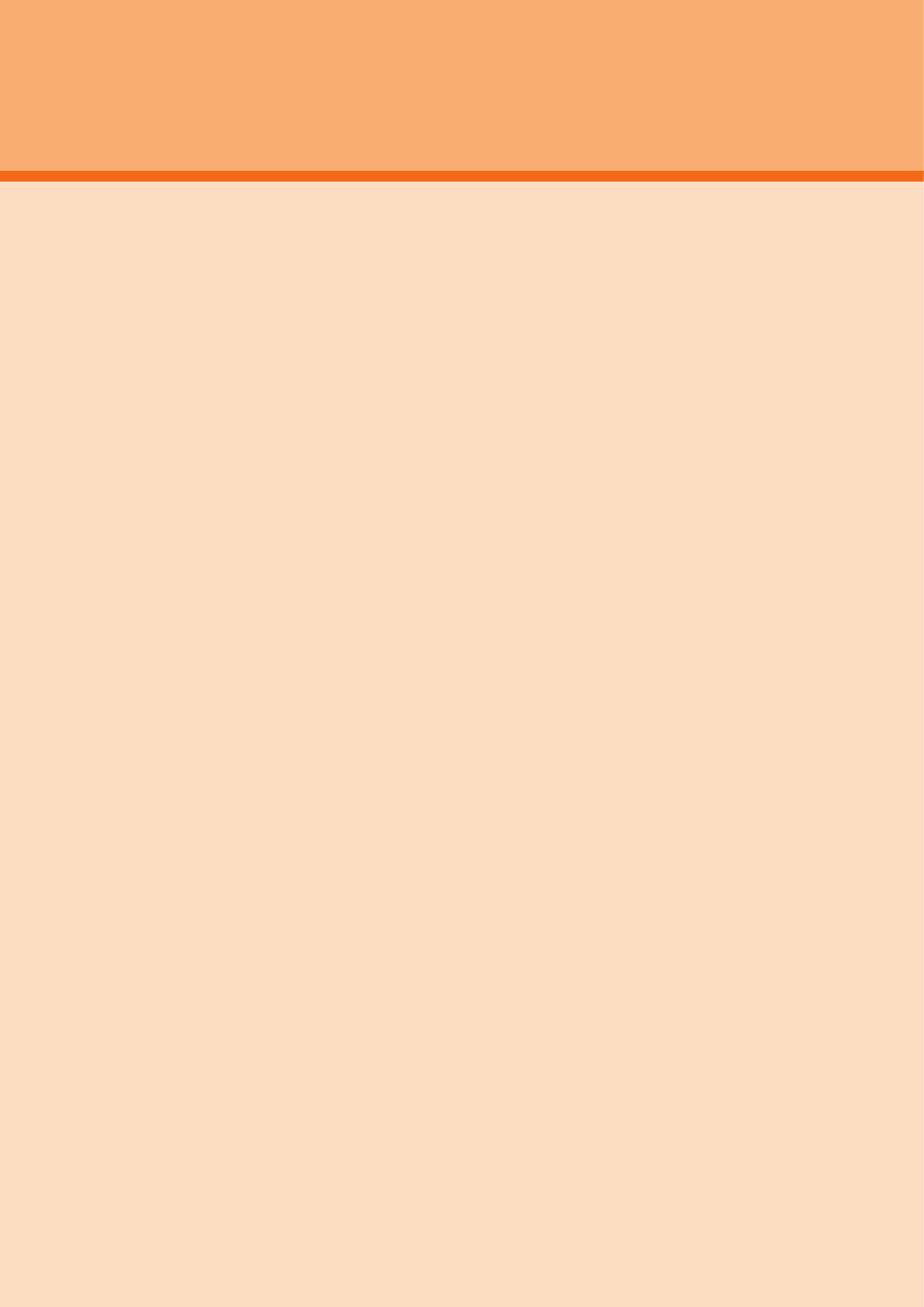
109索引
索引 .............................................................................................................................110
索引
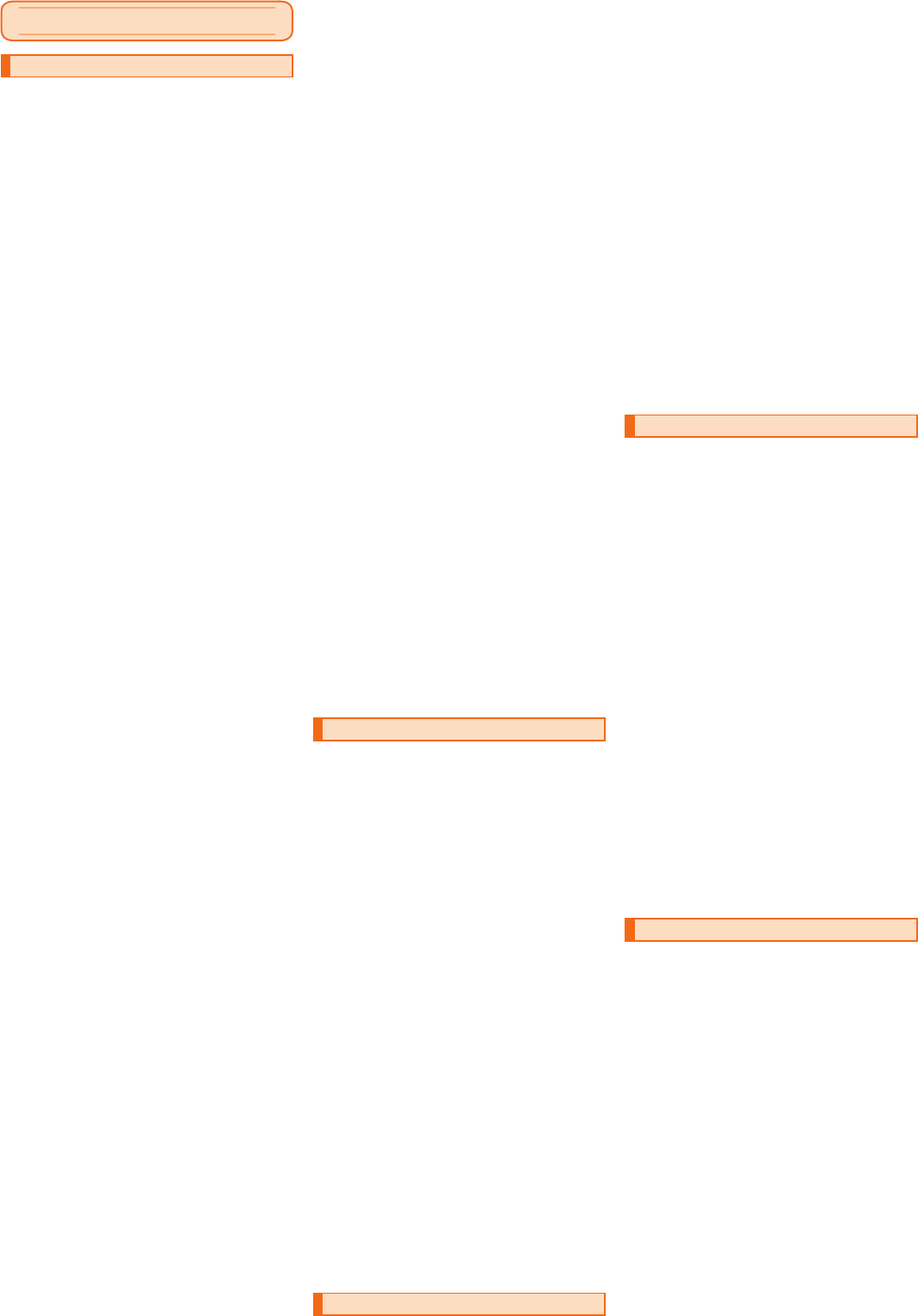
110 索引
記号/数字/アルファベット
xx ICカード ...................................................................... 20、21
xx ICカード挿入口 ................................................................... 20
xx ID .......................................................................................... 23
xx Wi-Fi接続ツール .................................................................. 67
xxお客さまサポート ................................................................. 66
xx国際電話サービス ................................................................. 35
xxサービスTOP........................................................................ 65
xxスマートサポート ................................................................. 66
xxスマートパス......................................................................... 65
xx世界サービス......................................................................... 98
xx 設定メニュー ....................................................................... 82
xxのネットワークサービス ..................................................... 89
xxベーシックホーム ................................................................. 27
Bluetooth®機能 ....................................................................... 78
Chrome ..................................................................................... 56
Eメール ...................................................................................... 40
Facebook ................................................................................. 68
FeliCaアンテナ部 ..................................................................... 20
Gmail ......................................................................................... 53
Google ...................................................................................... 86
Google Play ............................................................................ 67
Googleアカウント ................................................................... 23
Googleマップ ........................................................................... 68
iWnn IME .................................................................................. 32
microSDメモリカード ............................................................ 74
microSDメモリカードスロット ............................................. 20
microUSBケーブル
PINコード .................................................................................. 16
PINロック解除コード .............................................................. 16
Play Music............................................................................... 61
Playムービー&TV .................................................................... 61
SAR......................................................................................... 105
SATCH VIEWER .................................................................... 67
SIMロック解除 ...................................................................... 103
SMS ........................................................................................... 51
VPN設定 .................................................................................... 83
Wi-Fi® ......................................................................................... 79
Wi-Fi Direct® ........................................................................... 79
YouTube ................................................................................... 68
あ
アウトカメラ ............................................................................. 20
アカウント ................................................................................. 86
アフターサービス ................................................................... 103
アプリ一覧 ................................................................................. 27
アラーム ..................................................................................... 69
暗証番号 ..................................................................................... 16
安心アクセス for Android™ .................................................. 67
位置情報の設定.......................................................................... 84
イヤホンマイク端子 .................................................................. 20
イヤホンマイク端子カバー ...................................................... 20
インカメラ ................................................................................. 20
印刷 ............................................................................................. 87
インターネット.......................................................................... 56
引用入力(マッシュルーム) ...................................................... 32
ウィジェット ............................................................................. 27
エコモード ................................................................................. 71
おサイフケータイ® .................................................................... 64
音と通知の設定.......................................................................... 84
音声レコーダー.......................................................................... 70
音量 ............................................................................................. 84
音量下/上ボタン ...................................................................... 20
か
カード挿入口カバー .................................................................. 20
外部接続端子 ............................................................................. 20
外部接続端子カバー .................................................................. 20
各部の名称と機能 ...................................................................... 20
カメラ ......................................................................................... 60
カレンダー ................................................................................. 69
簡易ライト ................................................................................. 20
簡易ライト ................................................................................. 71
機内モード ................................................................................. 83
基本操作 ..................................................................................... 26
ギャラリー ................................................................................. 61
近接センサー ............................................................................. 20
クイック起動エリア .................................................................. 29
携帯電話機の比吸収率(SAR) .............................................. 105
言語と入力 ................................................................................. 86
故障受付を利用する .................................................................. 66
故障とお考えになる前に ....................................................... 102
故障紛失サポート ................................................................... 103
さ
撮影ライト ................................................................................. 20
自分の電話番号.......................................................................... 36
充電 ............................................................................................. 22
充電ランプ ................................................................................. 20
周辺機器 .................................................................................. 104
受話部 ......................................................................................... 20
仕様 .......................................................................................... 104
ショートカット.......................................................................... 27
ズームイン/ズームアウト ...................................................... 26
スクリーンショット .................................................................. 30
スタート画面
ステータスアイコン .................................................................. 29
ステータスバー.................................................................. 29、30
ストラップ取付口 ...................................................................... 20
ストレージ ................................................................................. 75
ストレージの設定 ...................................................................... 84
スピーカー ................................................................................. 20
スマートソニックレシーバー .................................................. 21
スライド ..................................................................................... 26
スリープモード.......................................................................... 23
セキュリティの設定 .................................................................. 85
設定メニュー ............................................................................. 82
送話口 ......................................................................................... 20
ソフトウェアキーボード .......................................................... 31
ソフトウェア更新 ................................................................... 102
た
タッチパネル ........................................................................... 、20
タップ ......................................................................................... 26
ダブルタップ ............................................................................. 26
端末情報 ..................................................................................... 87
着信拒否 ..................................................................................... 83
着信中のメニュー ...................................................................... 35
着信ランプ ................................................................................. 20
通知アイコン ............................................................................. 29
通知パネル ................................................................................. 29
通話音声メモ ............................................................................. 83
通話履歴 ..................................................................................... 34
ディスプレイ ............................................................................. 20
ディスプレイの設定 .................................................................. 84
データ通信 ................................................................................. 56
データの初期化.......................................................................... 86
データ表示 ................................................................................. 61
テザリング ................................................................................. 80
テレビ ......................................................................................... 62
索引
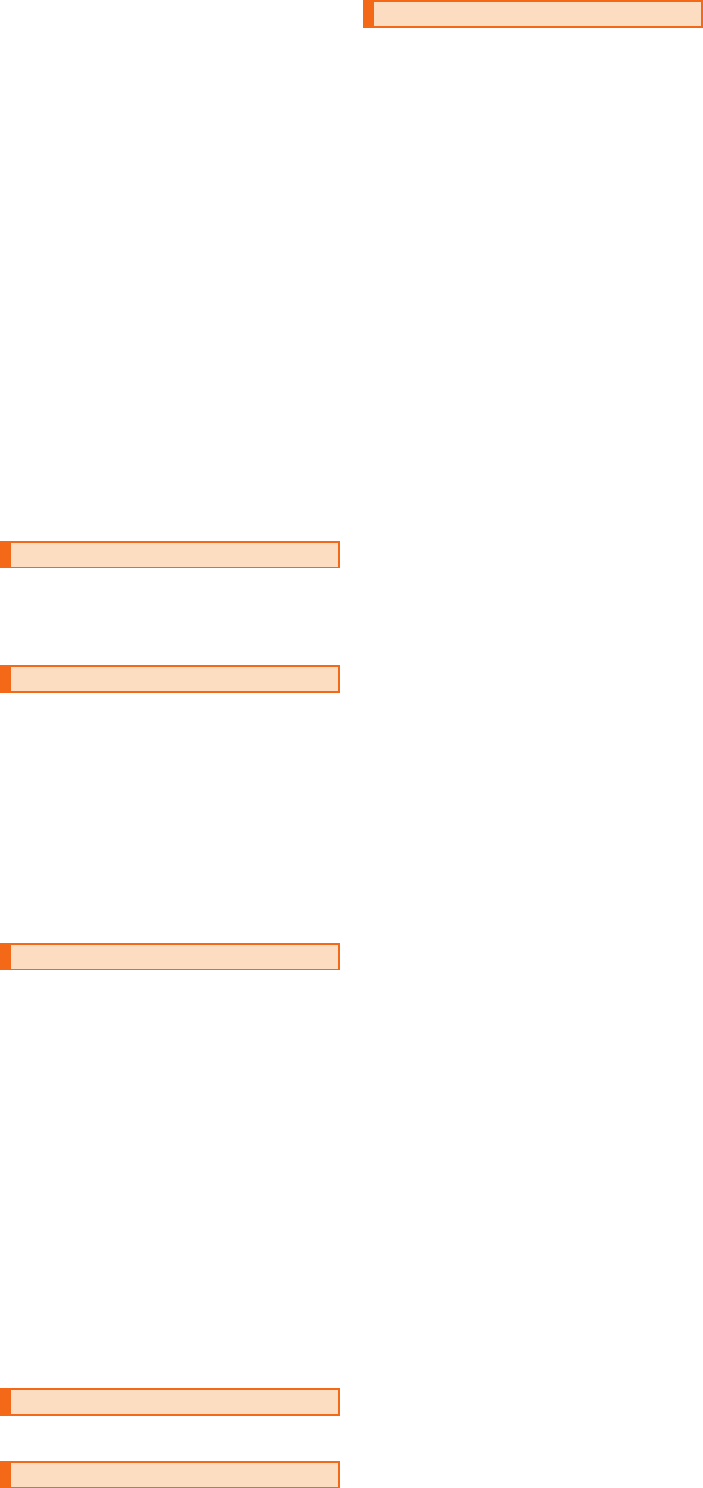
111索引
電源ボタン ................................................................................. 20
電源を入れる ............................................................................. 23
電源を切る ................................................................................. 23
伝言メモ ..................................................................................... 36
電卓 ............................................................................................. 70
電池使用量 ................................................................................. 84
電話 ............................................................................................. 33
電話帳 ......................................................................................... 36
時計 ............................................................................................. 69
ドラッグ ..................................................................................... 26
取り扱い上のご注意 .................................................................. 11
な
内蔵GPS/Bluetooth®/Wi-Fi®アンテナ部 ........................ 20
内蔵サブアンテナ部 .................................................................. 20
内蔵メインアンテナ部 .............................................................. 20
内部ストレージ.......................................................................... 74
ナビゲーションバー .................................................................. 26
は
バックアップとリセット .......................................................... 86
ハングアウト ............................................................................. 68
光センサー ................................................................................. 20
日付と時刻 ................................................................................. 87
表記方法 ........................................................................................ 1
ファイルコマンダー .................................................................. 75
フォルダ ..................................................................................... 27
フリック ..................................................................................... 26
プロフィール ............................................................................. 36
ボイスパーティー ...................................................................... 35
ホーム画面 ................................................................................. 26
ま
マイク ......................................................................................... 20
マップ ......................................................................................... 68
マナーモード ............................................................................. 30
マルチウィンドウ ...................................................................... 30
無線とネットワーク .................................................................. 82
メール ......................................................................................... 40
メモ帳 ......................................................................................... 70
メモリ ......................................................................................... 84
文字入力 ..................................................................................... 31
モバイルネットワーク .............................................................. 82
や
ユーザー補助 ............................................................................. 87
予測変換 ..................................................................................... 32
ら
リーダー/ライター .................................................................. 64
レシーバー ................................................................................. 20
レンズ部 ..................................................................................... 20
ロングタッチ ............................................................................. 26
わ
ワイルドカード予測機能 .......................................................... 31
ワンセグ ..................................................................................... 62
MEMO
112
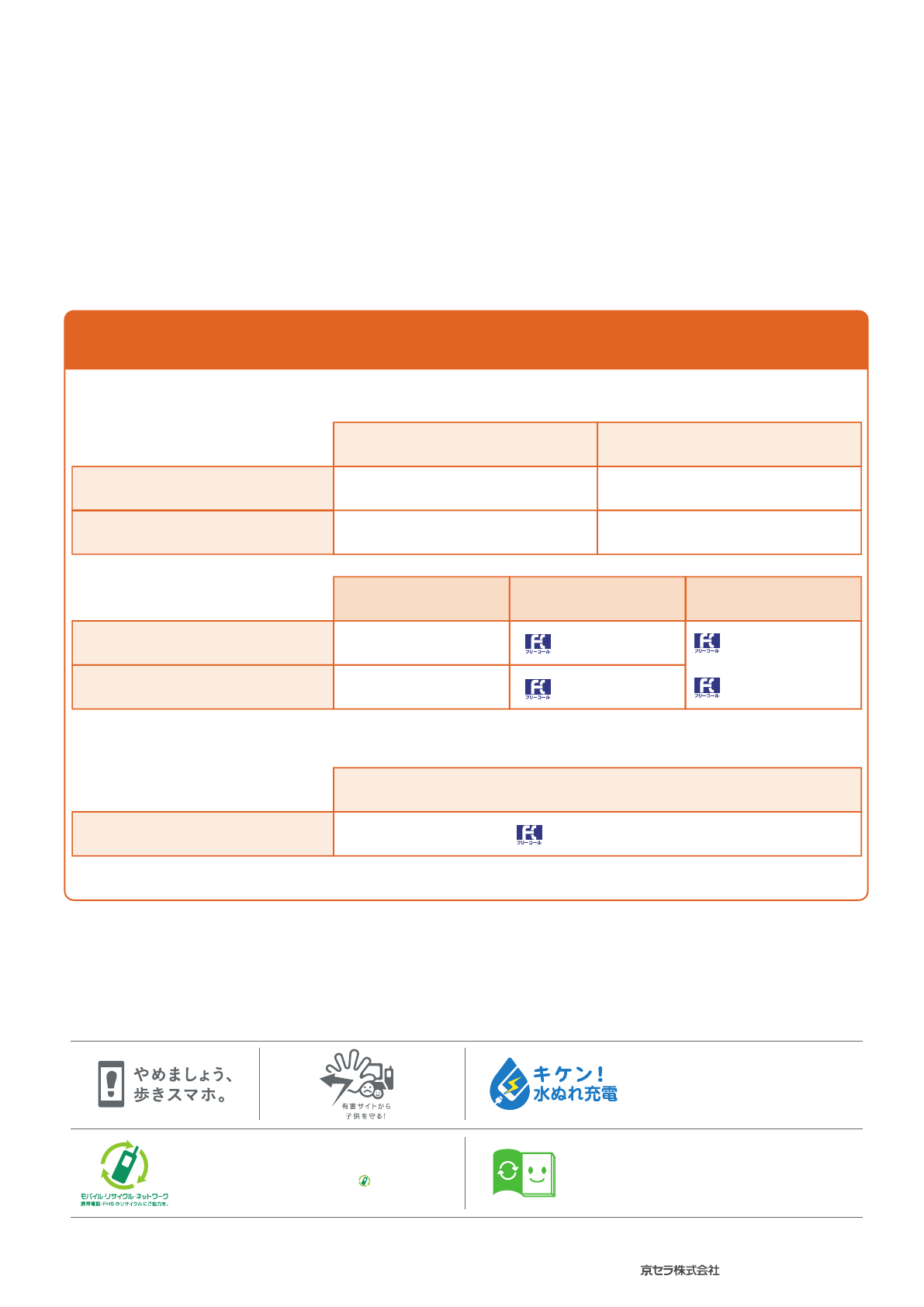
この取扱説明書は、再生紙を使用しています。
取扱説明書リサイクルにご協力をお願いします。全
国のxxショップで、不要な取扱説明書や個装箱等を
回収するリサイクル活動に取り組んでいます。
携帯電話・PHS事業者は、環境を保護し、貴重な資源を再利用
するためにお客様が不要となってお持ちになる電話機・電池・
充電器を、ブランド・メーカーを問わず マークのあるお店
で回収し、リサイクルを行っています。
濡れた状態での充電は、
異常な発熱・焼損などの原因となり
大変危険です。
xxのお客さまサポート
料金・操作・設定などのご確認や各種お手続きができます。
スマートフォンをご利用ならアプリが便利です。
総合案内( 受付 9:00∼20:00 )
盗難・紛失( 24 時間受付 )
Pressing “zero” will connect you to an operator, after calling “157” on your xxcellphone.
※ ご契約内容の変更や照会の場合には、ご利用の「xx 携帯電話番号」と「暗証番号」が必要です。
※ 音声応答メニューのご利用料金照会、回線停止、再開手続きは 24 時間ご利用いただけます(メンテナンス時を除く)。
お客さまセンター
(年中無休 / 通話料無料)
xx携帯電話
(スマホ/ケータイ)
xx携帯電話以外/一般電話
パソコン・スマートフォン 3G ケータイ
左記番号がつながらない場合
[ 沖縄の方は ]
局番なし 157
0077-7-111
0077-7-113
局番なし 113
0120-977-033
0120-977-699
盗難・紛失・故障( 受付 9:00∼20:00 )
故障紛失サポートセンター ( 年中無休 / 通話料無料 )
xx携帯電話
(スマートフォン/ケータイ) /
一般電話
0120-925-919
WEB 版
アプリ版
xxお客さまサポート
https://cs.xxxx.com
xx Market もしくは App Store から
「xxお客さまサポート」で検索 ー
EZ ボタン>トップメニューまたは
xxポータルトップ>xxお客さまサポート
※ 上記の電話番号がつながらない場合があります。
2017年1月第1版 発売元:KDDI株式会社・沖縄セルラー電話株式会社 製造元: